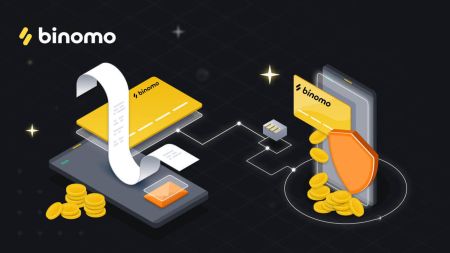Hvernig á að taka út og leggja inn í Binomo
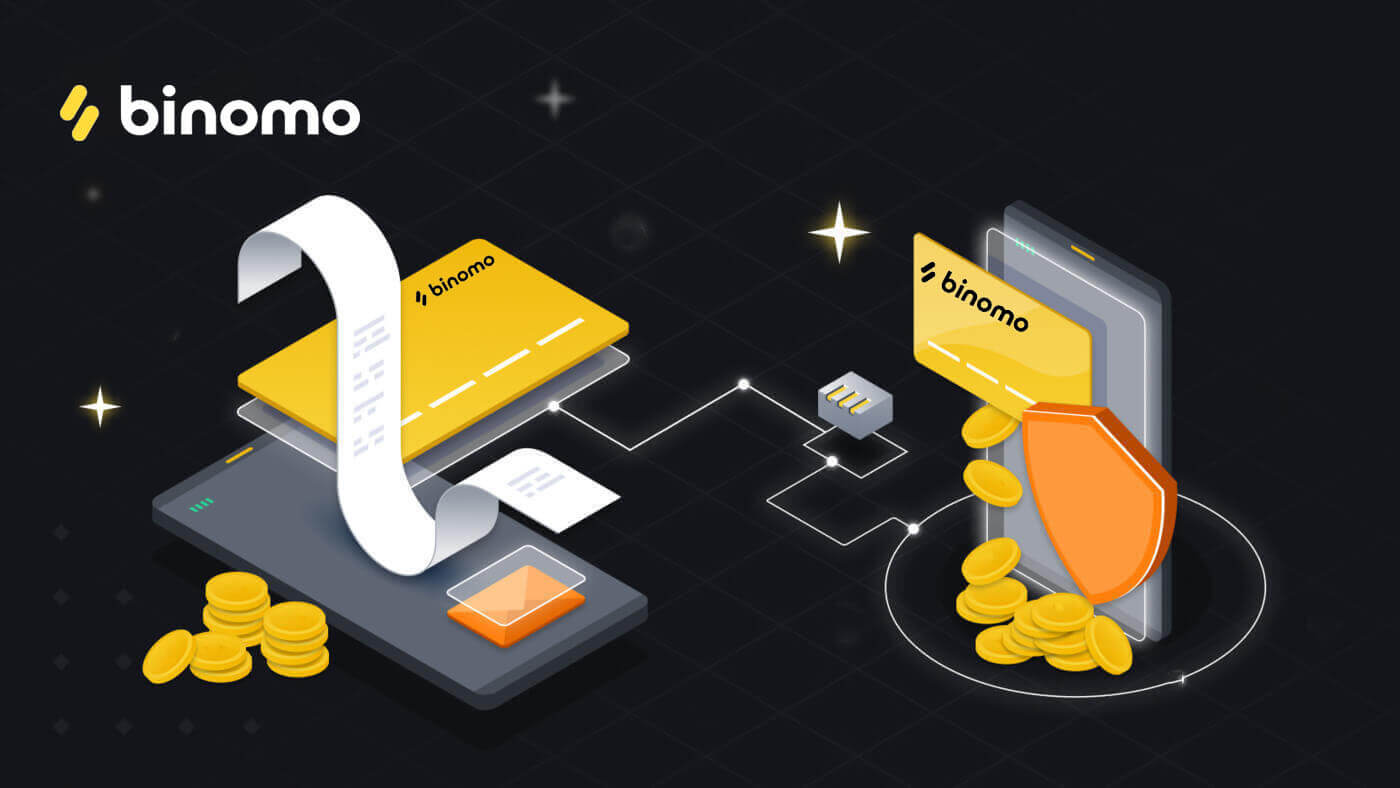
Hvernig á að taka fé frá Binomo
Hvernig á að taka fé út á bankareikning á Binomo
Úttektir á bankareikningum eru aðeins í boði fyrir banka Indlands, Indónesíu, Tyrklands, Víetnam, Suður-Afríku, Mexíkó og Pakistan.Finndu út hvernig þú getur notað millifærslur til að taka út fé með Binomo viðskiptareikningnum þínum.
1. Opnaðu valmynd til vinstri, veldu hlutann „Jöfnuður“ og pikkaðu á „Takta til baka“ hnappinn.
Í farsímaforritinu:
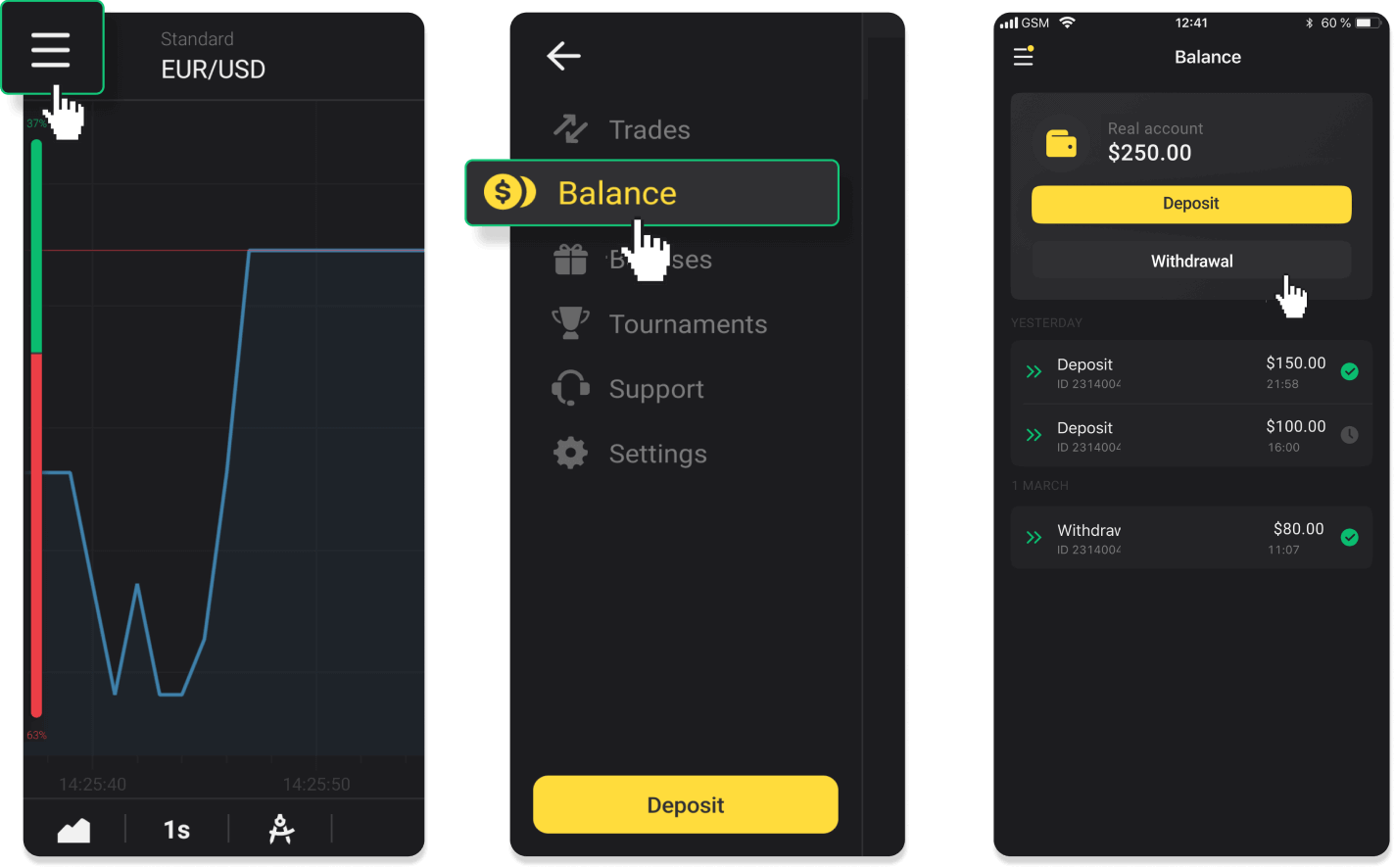
Í nýju Android app útgáfunni: bankaðu á „Profile“ táknið neðst á pallinum. Bankaðu á flipann „Jafnvægi“ og pikkaðu síðan á „Úttekt“.
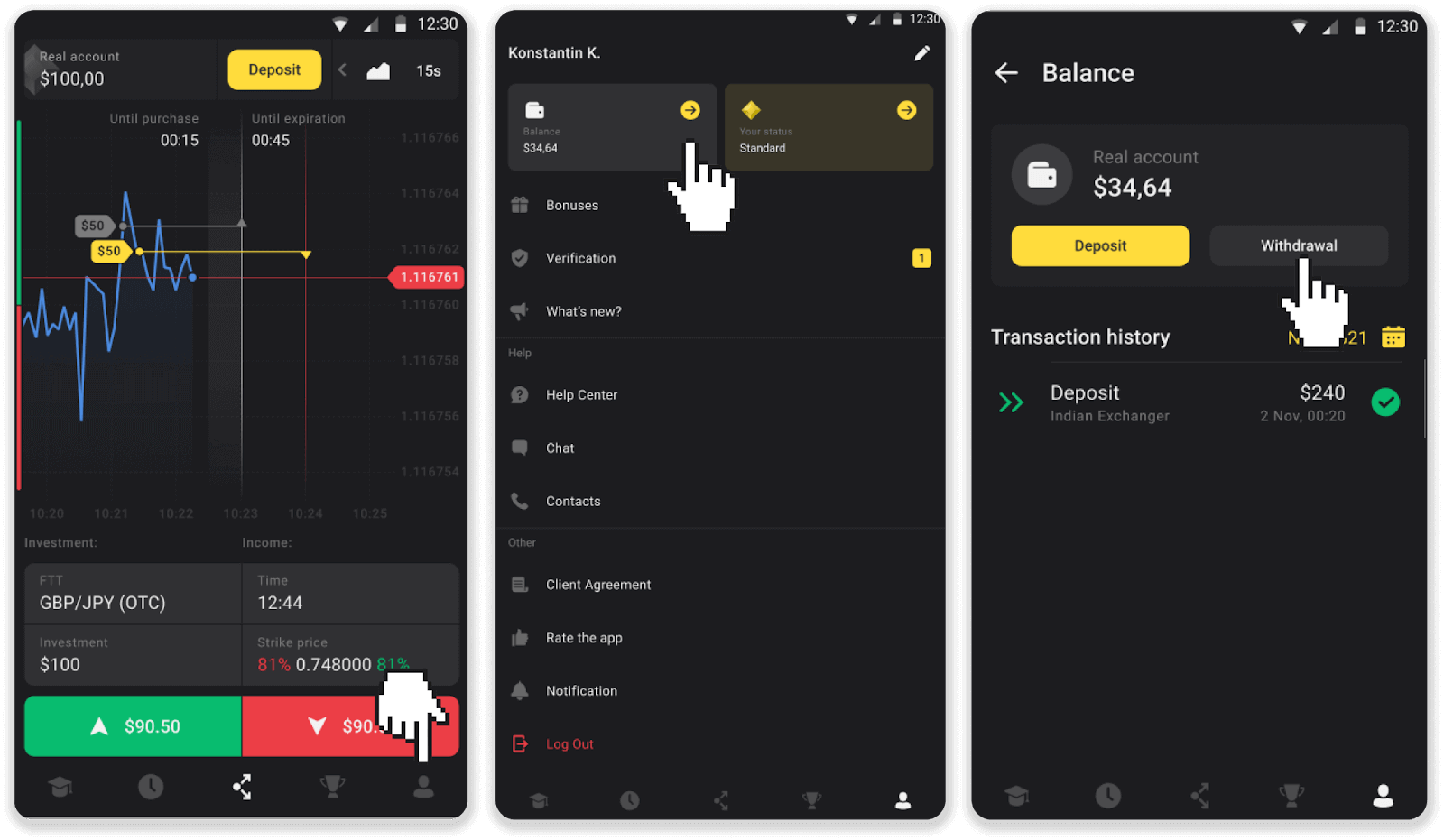
Í vefútgáfunni: Smelltu á prófílmyndina þína efst í hægra horninu á skjánum og veldu flipann „Gjaldkeri“ í valmyndinni.
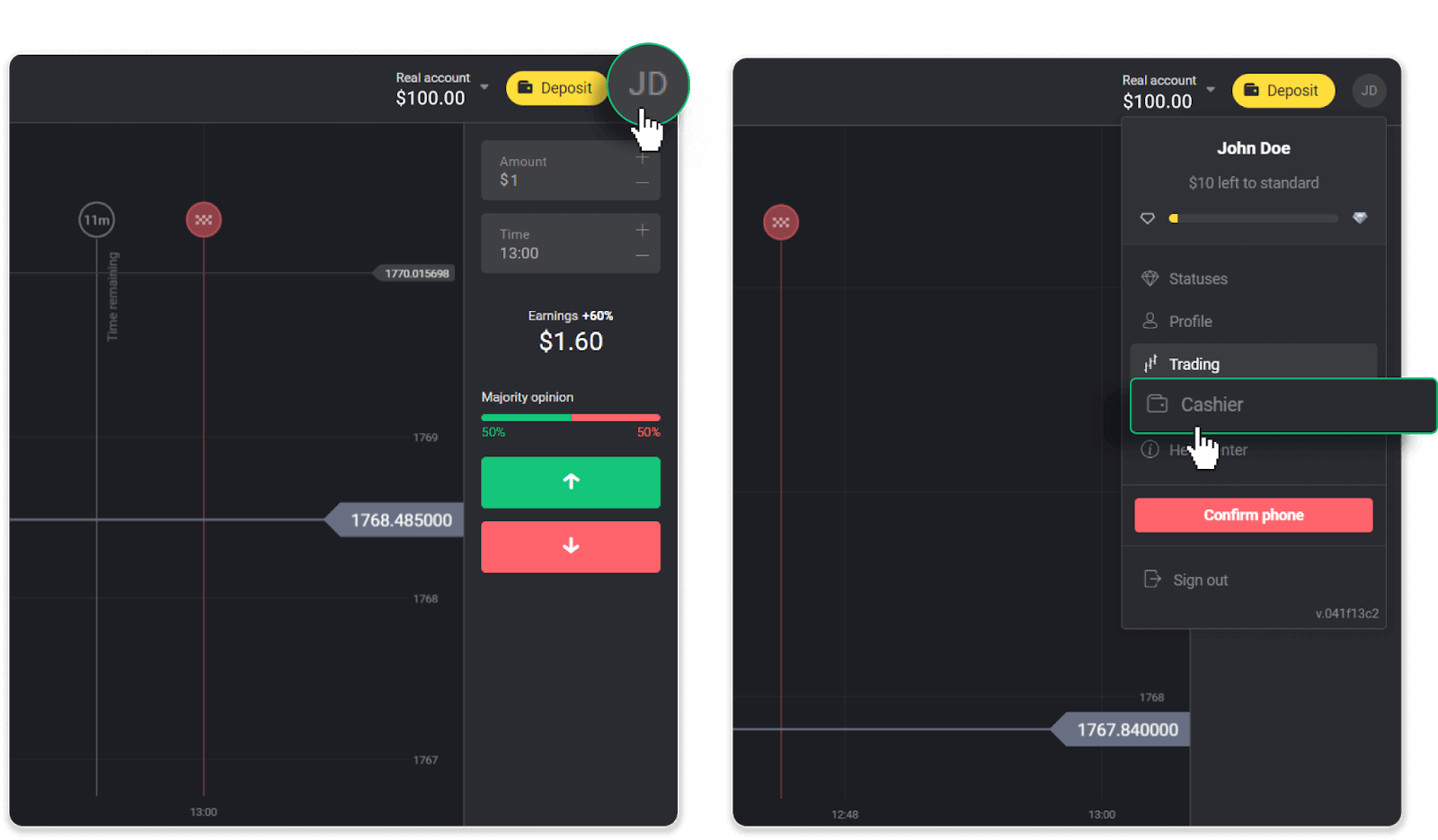
Smelltu síðan á flipann „Taka út fé“.
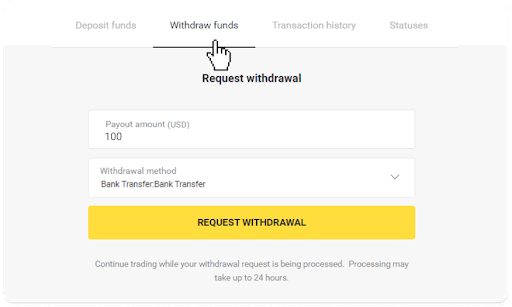
2. Sláðu inn útborgunarupphæðina og veldu „Bankmillifærsla“ sem úttektaraðferð. Fylltu út restina af reitunum (þú getur fundið allar nauðsynlegar upplýsingar í bankasamningnum þínum eða í bankaappi). Smelltu á „Biðja um afturköllun“.
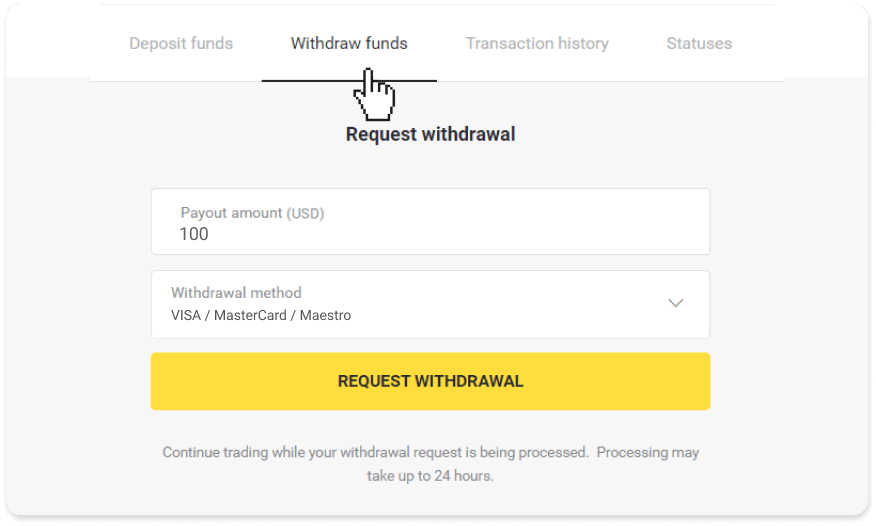
3. Beiðni þín er staðfest! Þú getur haldið áfram að eiga viðskipti á meðan við vinnum úr afturköllun þinni.
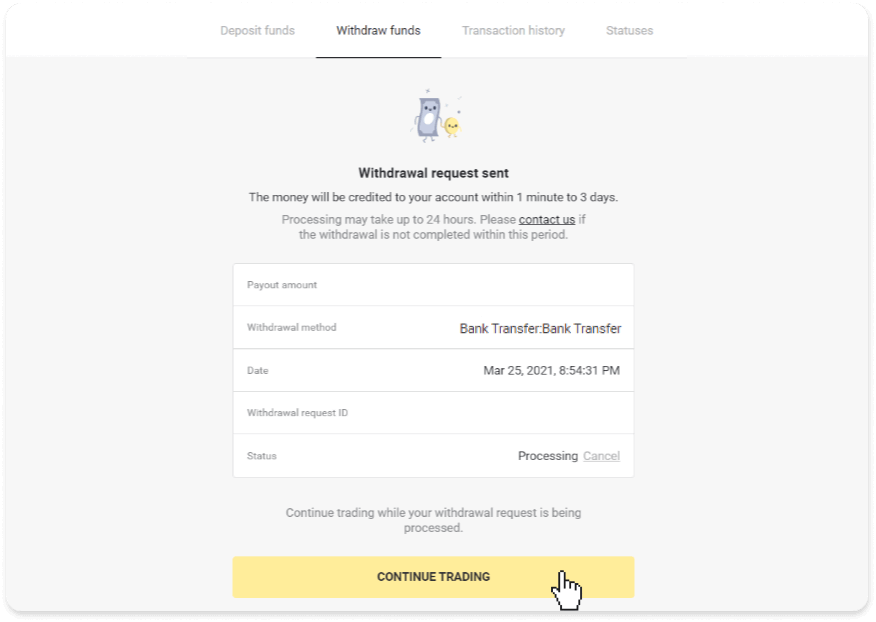
4. Þú getur alltaf fylgst með stöðu úttektar þinnar í hlutanum „Gjaldkeri“, „Fjárskiptasaga“ flipann (“Staða“ hluti fyrir notendur farsímaforritsins).
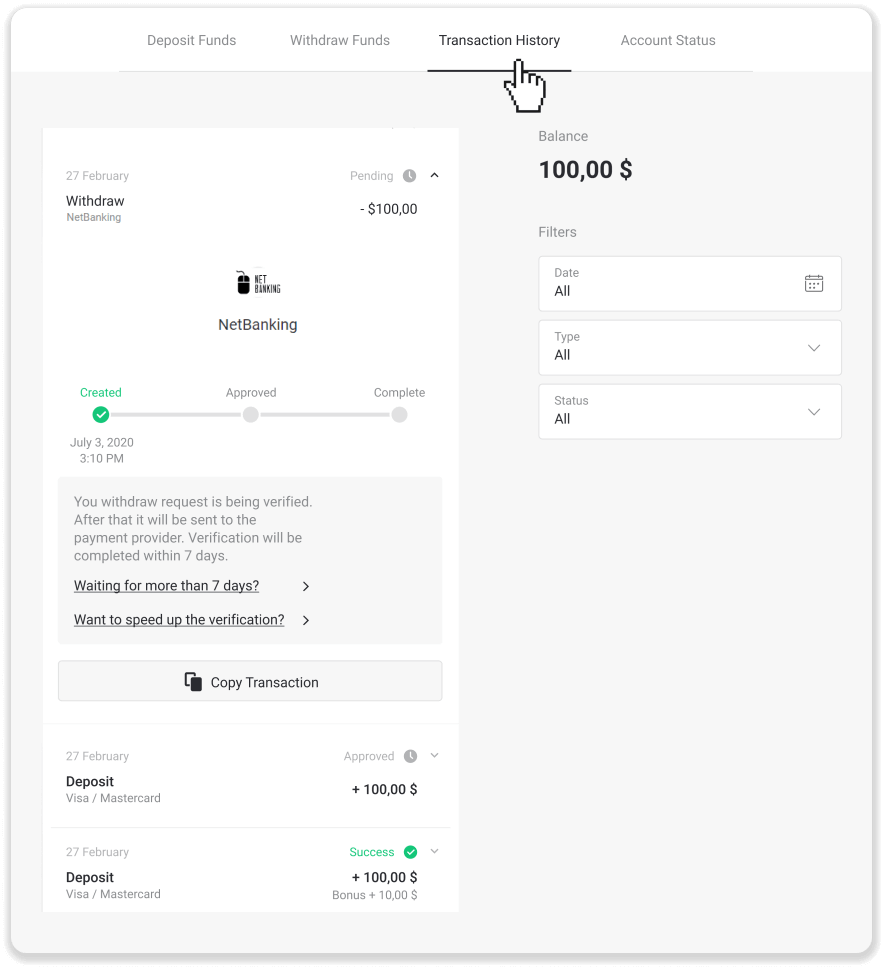
Athugið . Það tekur venjulega greiðsluveitendur frá 1 til 3 virka daga að leggja inn á bankareikninginn þinn. Í einstaka tilfellum getur þetta tímabil verið framlengt í allt að 7 virka daga vegna þjóðhátíðardaga, stefnu bankans þíns o.s.frv.
Ef þú ert að bíða lengur en í 7 daga, vinsamlegast hafðu samband við okkur í lifandi spjalli eða skrifaðu á [email protected]. Við munum hjálpa þér að fylgjast með afturköllun þinni.
Hvernig á að taka fé út á bankakort á Binomo
Taktu út peninga á ópersónusniðið bankakort
Ópersónusniðin bankakort tilgreina ekki nafn korthafa, en þú getur samt notað þau til að lána og taka út fé.Burtséð frá því hvað stendur á kortinu (t.d. Momentum R eða korthafi), sláðu inn nafn korthafa eins og kemur fram í bankasamningi.
Úttektir á bankakortum eru aðeins í boði fyrir kort sem eru gefin út í Úkraínu eða Kasakstan.
Til að taka út fjármuni á ópersónusniðið bankakort þarftu að fylgja þessum skrefum:
1. Opnaðu vinstri hliðarvalmynd, veldu hlutann „Staða“ og pikkaðu á „Takta út“ hnappinn.
Í farsímaappinu:
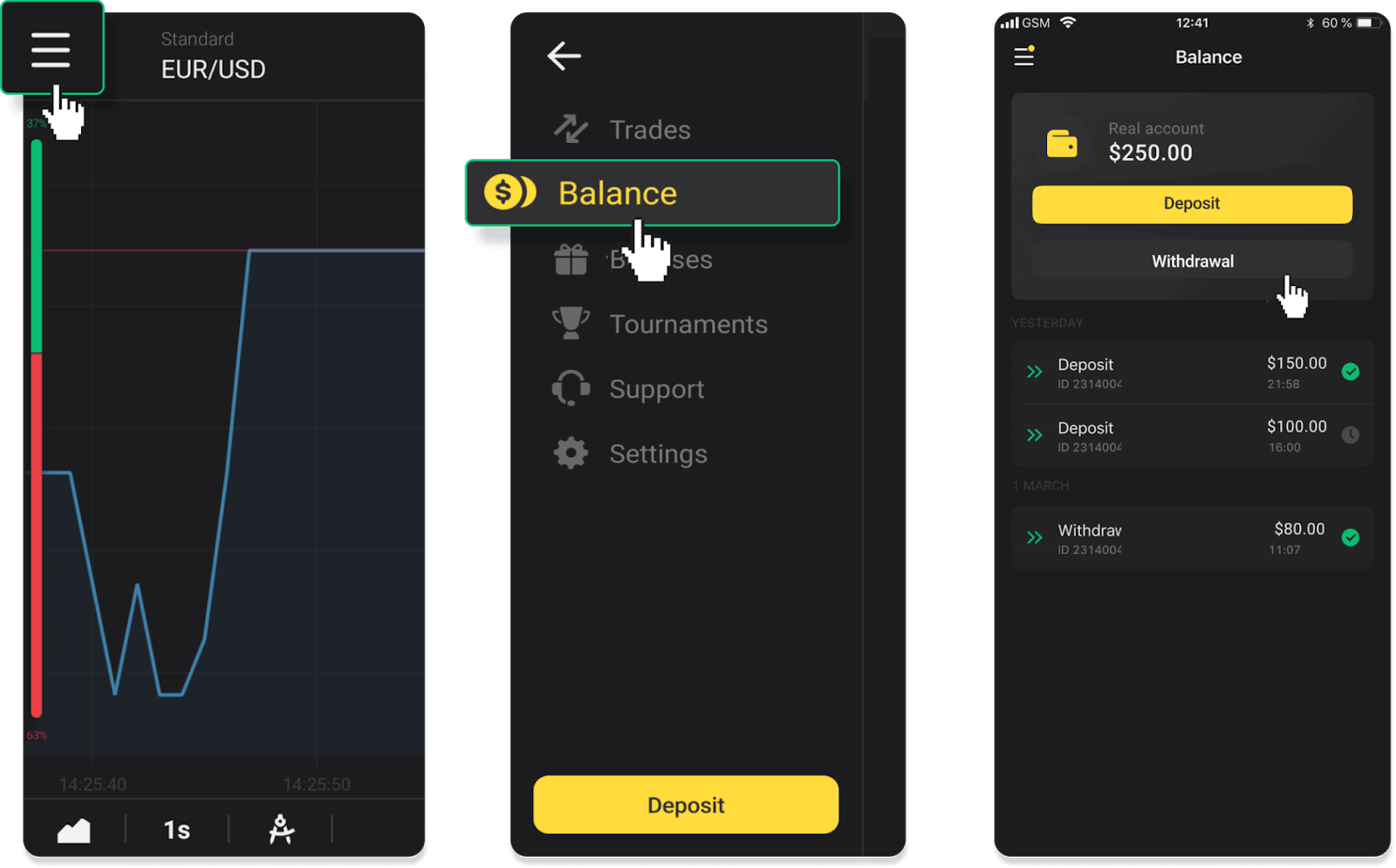
Í vefútgáfunni: Smelltu á prófílmyndina þína efst í hægra horninu á skjánum og veldu flipann „Gjaldkeri“ í valmyndinni.
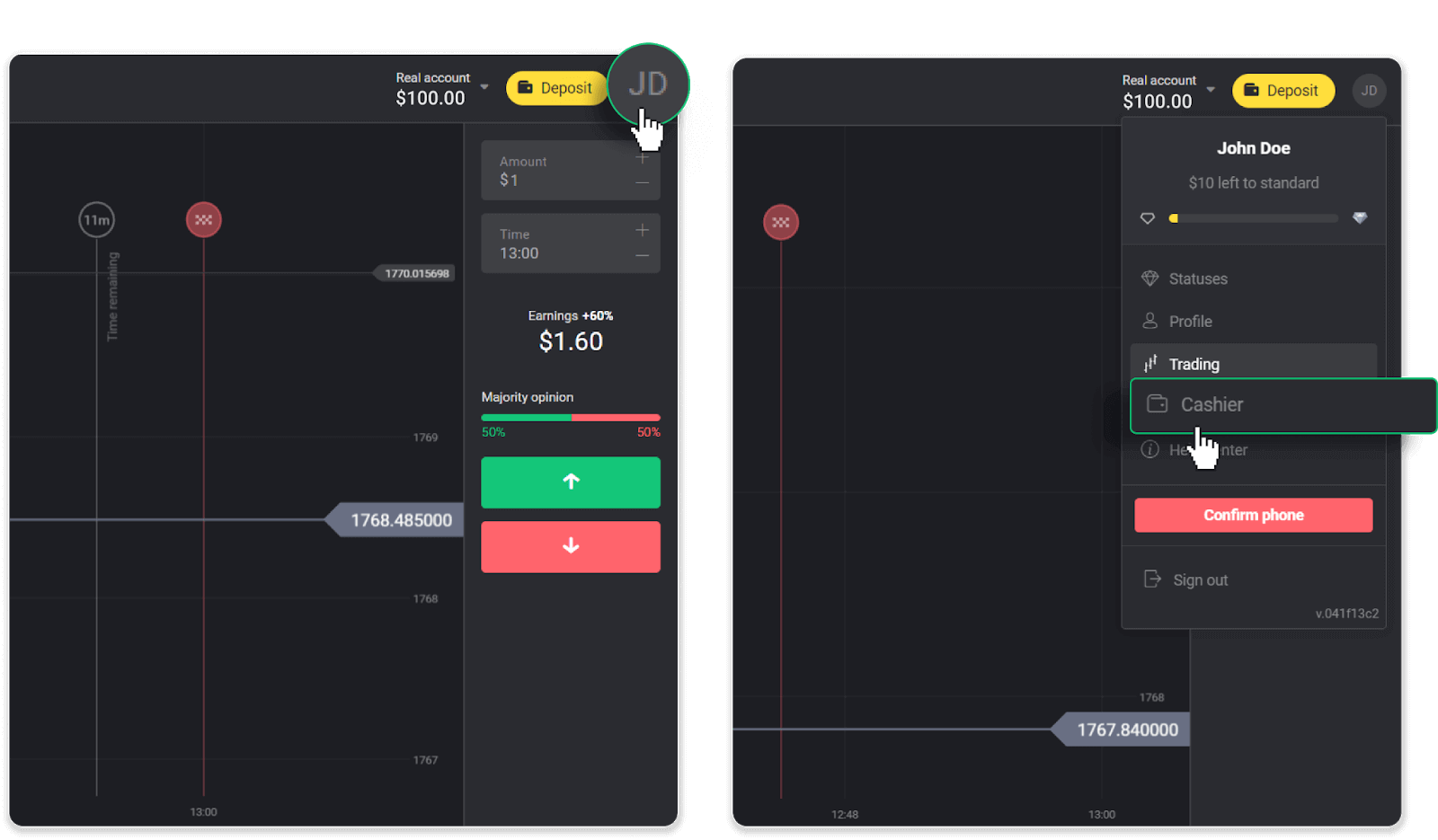
Smelltu síðan á flipann „Taka út fé“.
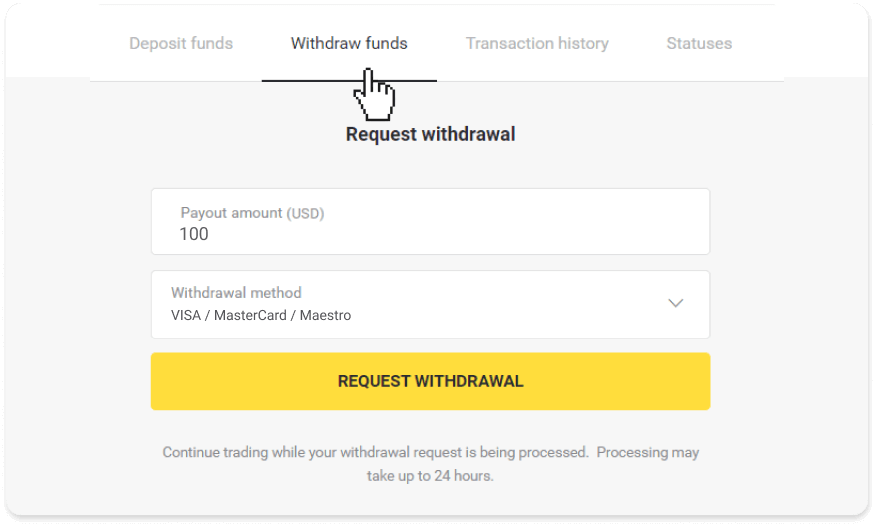
2. Sláðu inn upphæð útborgunar og veldu „VISA/MasterCard/Maestro“ sem úttektaraðferð. Fylltu út nauðsynlegar upplýsingar. Vinsamlegast athugaðu að þú getur aðeins tekið út fé á bankakortin sem þú hefur þegar lagt inn með. Smelltu á „Biðja um afturköllun“.
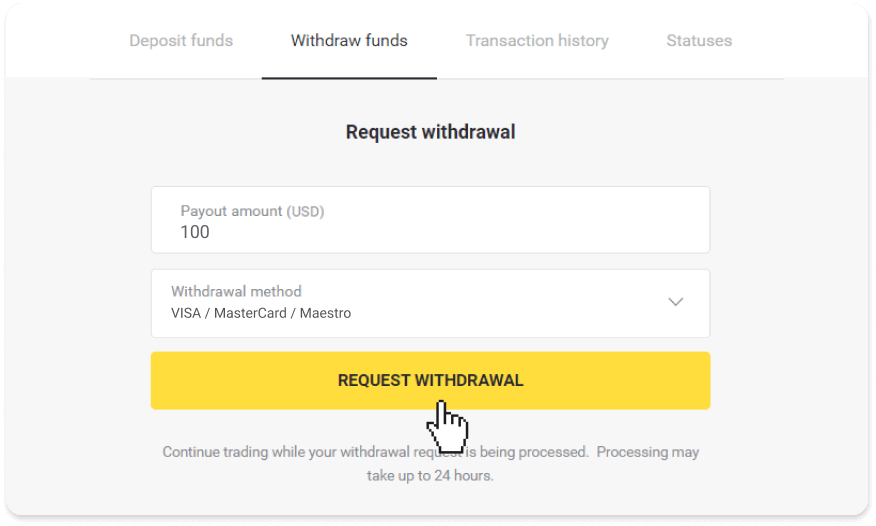
3. Beiðni þín er staðfest! Þú getur haldið áfram að eiga viðskipti á meðan við vinnum úr afturköllun þinni.
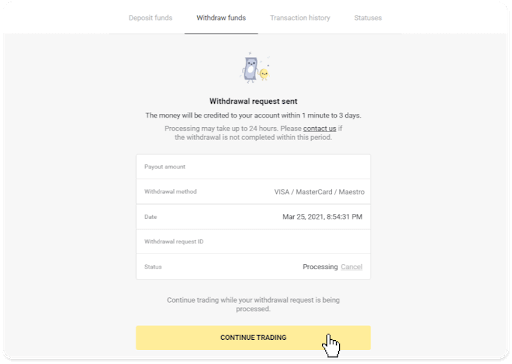
4. Þú getur alltaf fylgst með stöðu úttektar þinnar í hlutanum „Gjaldkeri“, „Fjárskiptasaga“ flipann (“Staða“ hluti fyrir notendur farsímaforritsins).
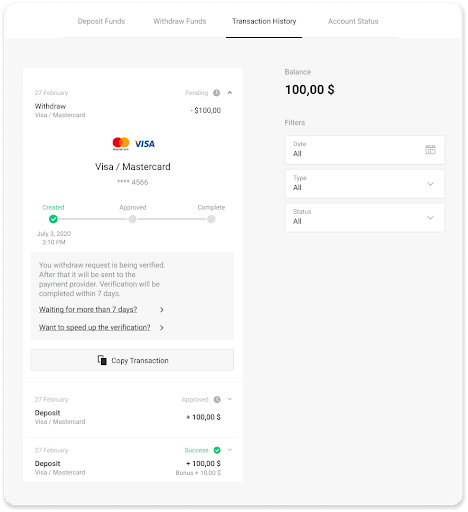
Athugið . Það tekur venjulega greiðsluveitendur frá 1 til 12 klukkustundir að leggja inn á bankakortið þitt. Í einstaka tilfellum getur þetta tímabil verið framlengt í allt að 7 virka daga vegna þjóðhátíðardaga, stefnu bankans þíns o.s.frv.
Ef þú ert að bíða lengur en í 7 daga, vinsamlegast hafðu samband við okkur í lifandi spjalli eða skrifaðu á [email protected] . Við munum hjálpa þér að fylgjast með afturköllun þinni.
Taktu út fé á bankakort
Úttektir á bankakortum eru aðeins í boði fyrir kort sem eru gefin út í Úkraínu eða Kasakstan .
Til að taka út fé á bankakort þarftu að fylgja þessum skrefum:
1. Opnaðu valmynd til vinstri, veldu hlutann „Staða“. Pikkaðu á hnappinn „Uppdráttur“.
Í farsímaappinu:
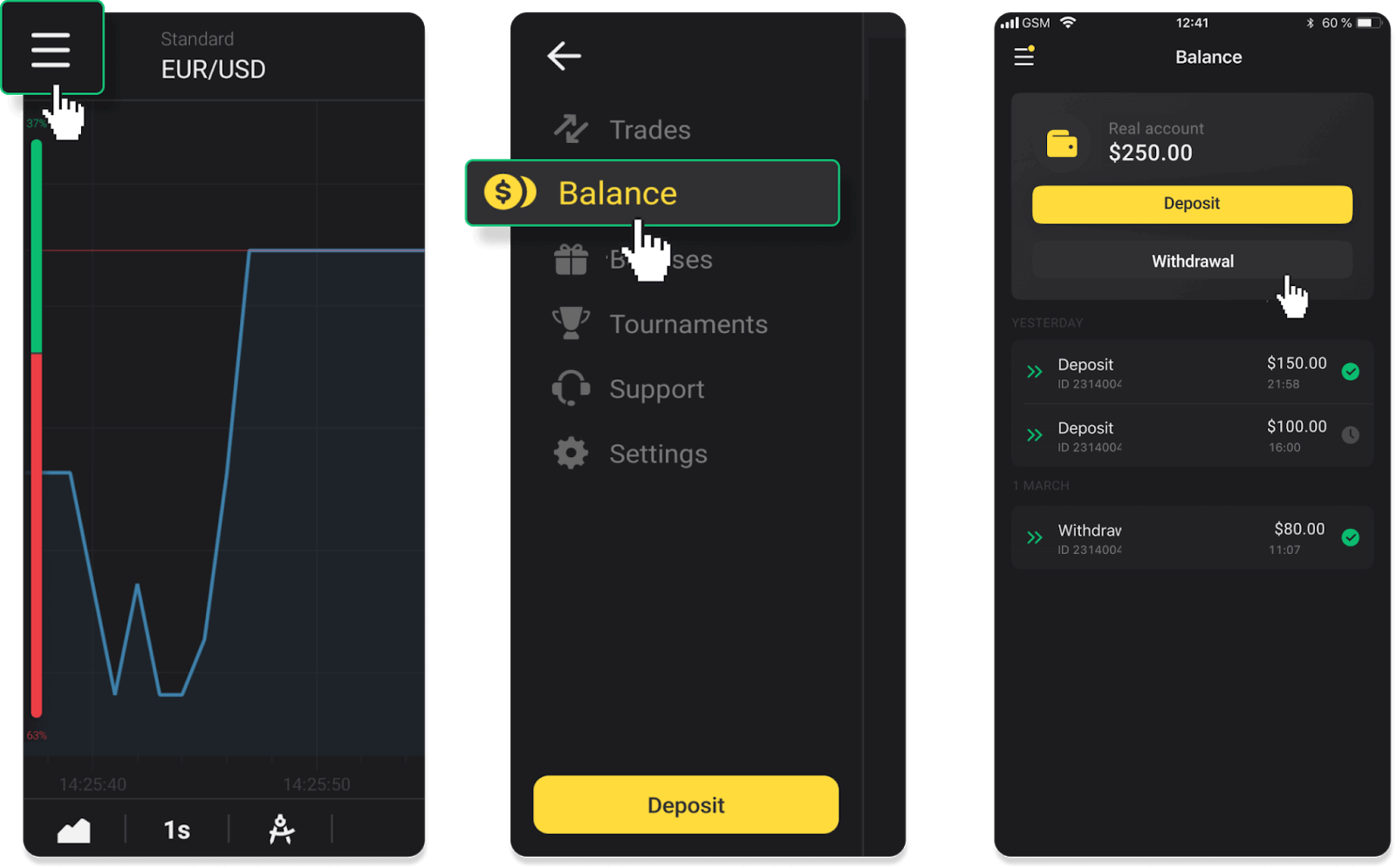
Í vefútgáfunni: Smelltu á prófílmyndina þína efst í hægra horninu á skjánum og veldu flipann „Gjaldkeri“ í valmyndinni.
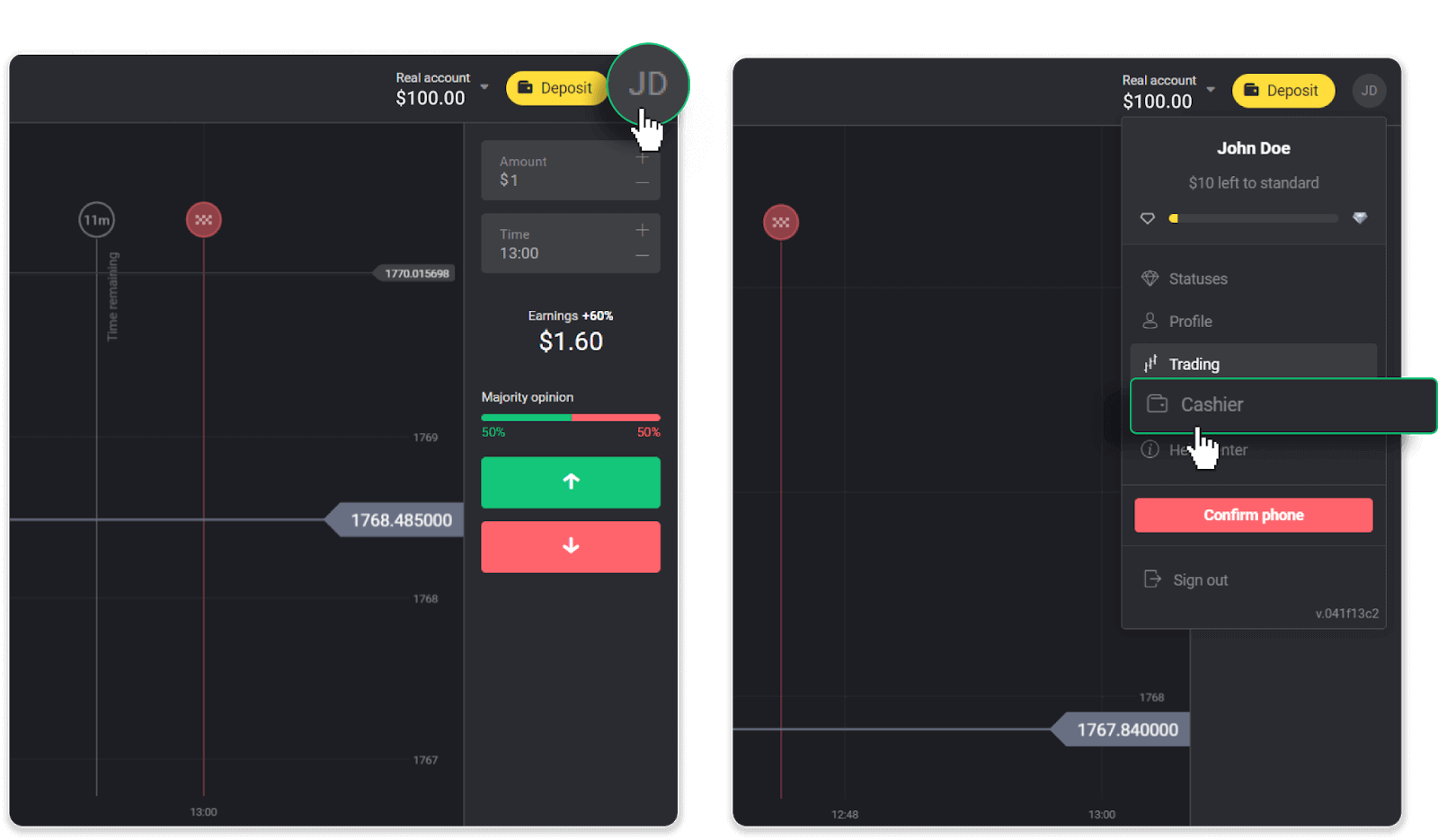
Smelltu síðan á flipann „Taka út fé“.
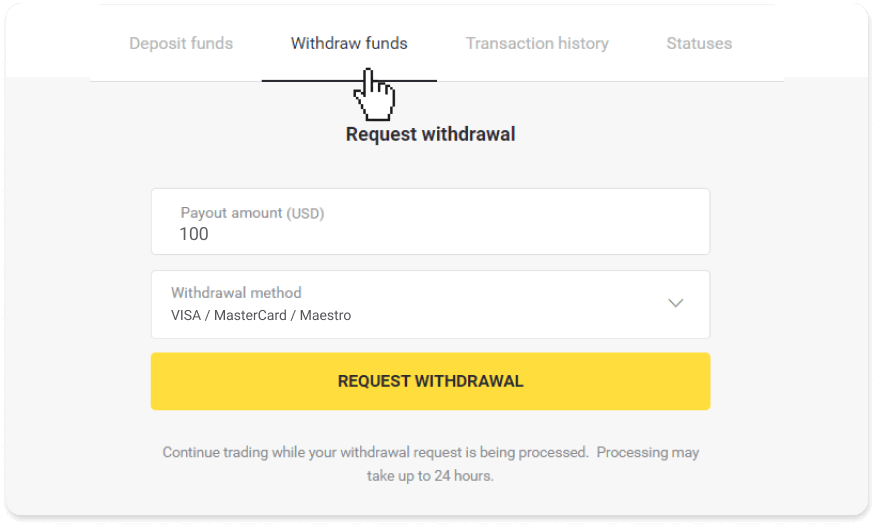
2. Sláðu inn upphæð útborgunar og veldu „VISA/MasterCard/Maestro“ sem úttektaraðferð. Fylltu út nauðsynlegar upplýsingar. Vinsamlegast athugaðu að þú getur aðeins tekið út fé á bankakortin sem þú hefur þegar lagt inn með. Smelltu á „Biðja um afturköllun“.
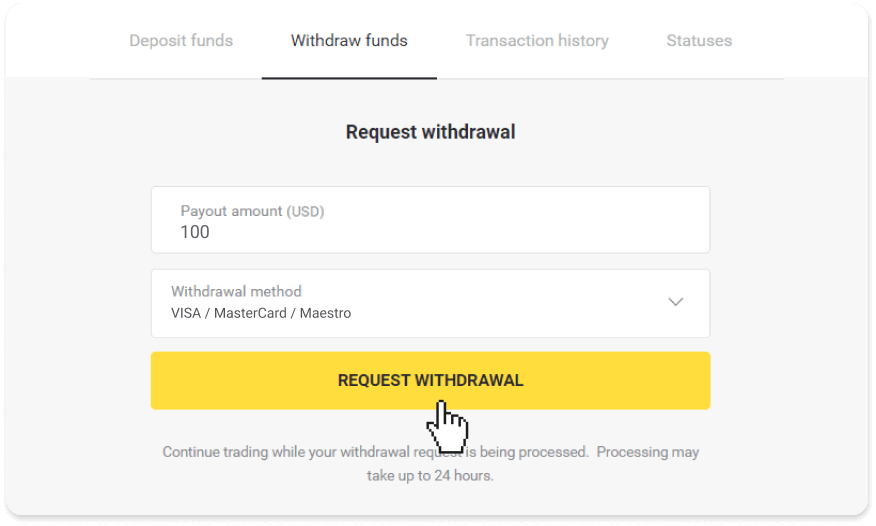
3. Beiðni þín er staðfest! Þú getur haldið áfram að eiga viðskipti á meðan við vinnum úr afturköllun þinni.
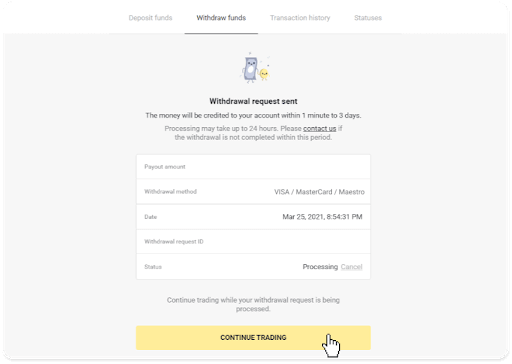
4. Þú getur alltaf fylgst með stöðu úttektar þinnar í hlutanum „Gjaldkeri“, „Fjárskiptasaga“ flipann (“Staða“ hluti fyrir notendur farsímaforritsins).
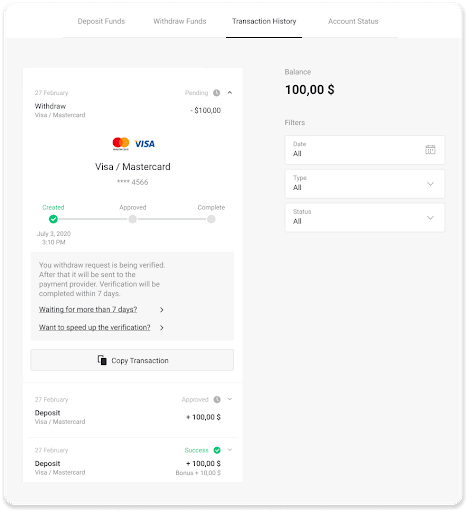
Athugið . Það tekur venjulega greiðsluveitendur frá 1 til 12 klukkustundir að leggja inn á bankakortið þitt. Í mjög sjaldgæfum tilvikum getur þetta tímabil verið framlengt í allt að 7 virka daga vegna þjóðhátíðardaga, stefnu bankans þíns osfrv.
Ef þú ert að bíða lengur en í 7 daga, vinsamlegast hafðu samband við okkur í beinni spjallinu eða skrifaðu á support@binomo. com .
Við munum hjálpa þér að fylgjast með afturköllun þinni.
Taktu út fé með VISA/MasterCard/Maestro í Úkraínu
Til að taka út fé á bankakortið þitt þarftu að fylgja þessum skrefum:1. Opnaðu vinstri hliðarvalmynd, veldu hlutann „Staða“ og pikkaðu á „Takta út“ hnappinn.
Í farsímaappinu:
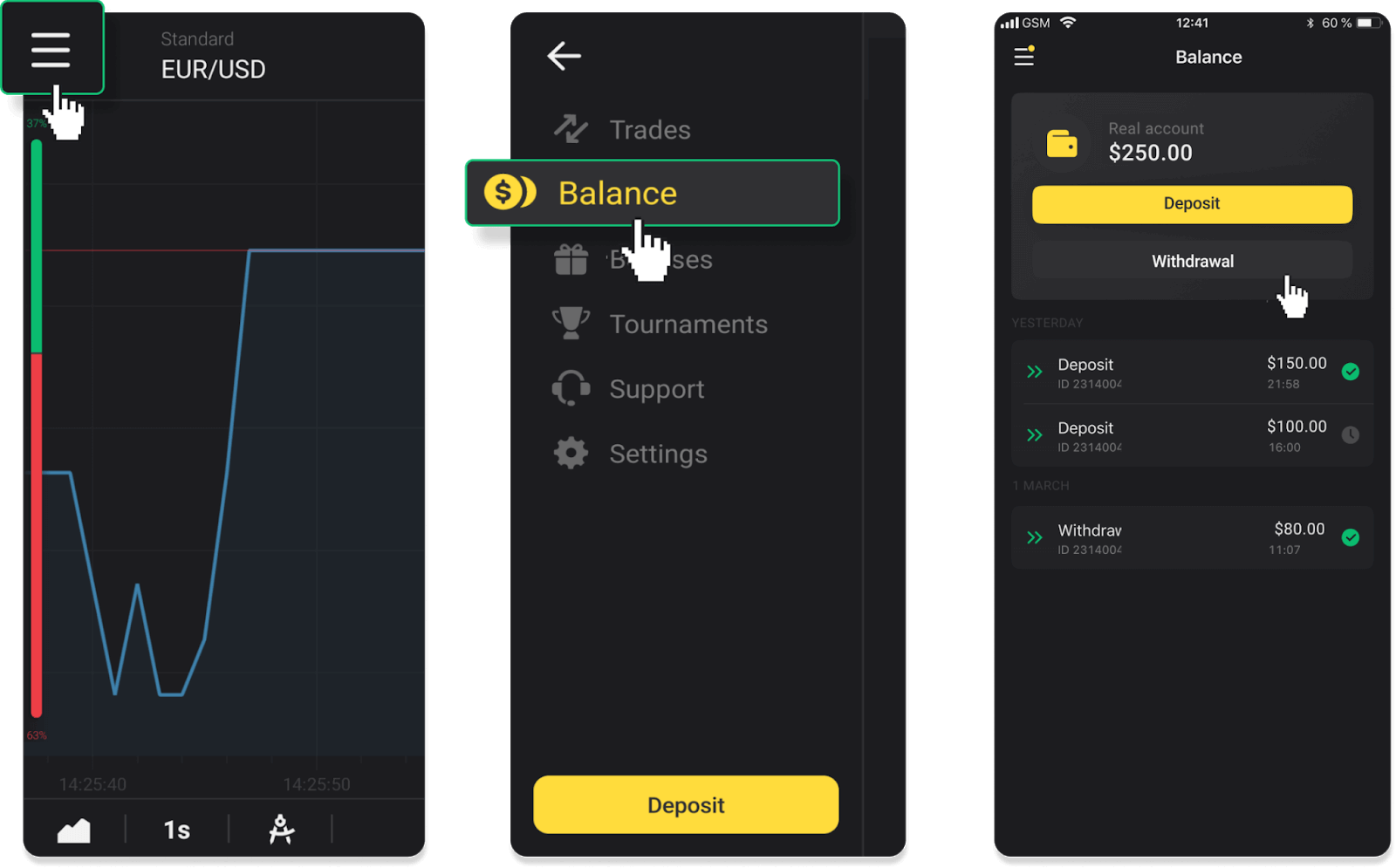
Í vefútgáfunni: Smelltu á prófílmyndina þína efst í hægra horninu á skjánum og veldu flipann „Gjaldkeri“ í valmyndinni.
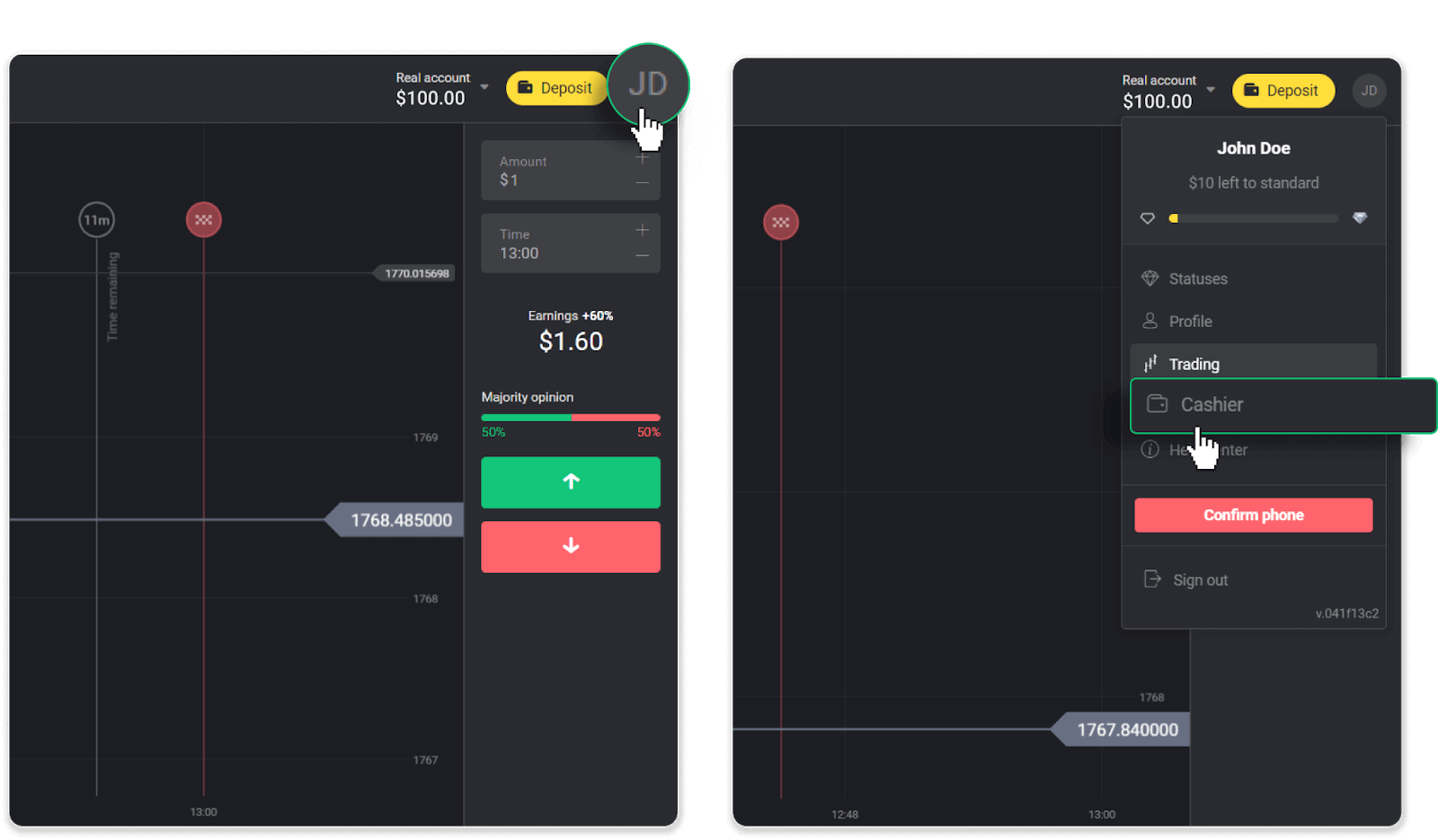
Smelltu síðan á flipann „Taka út fé“.
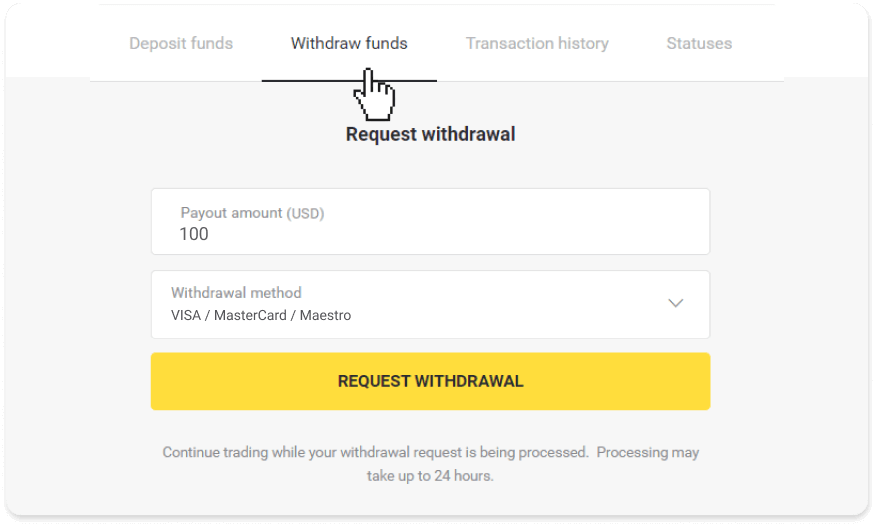
2. Sláðu inn upphæð útborgunar og veldu „VISA/MasterCard/Maestro“ sem úttektaraðferð. Vinsamlegast athugaðu að þú getur aðeins tekið út fé á bankakortin sem þú hefur þegar lagt inn með. Smelltu á „Biðja um afturköllun“.
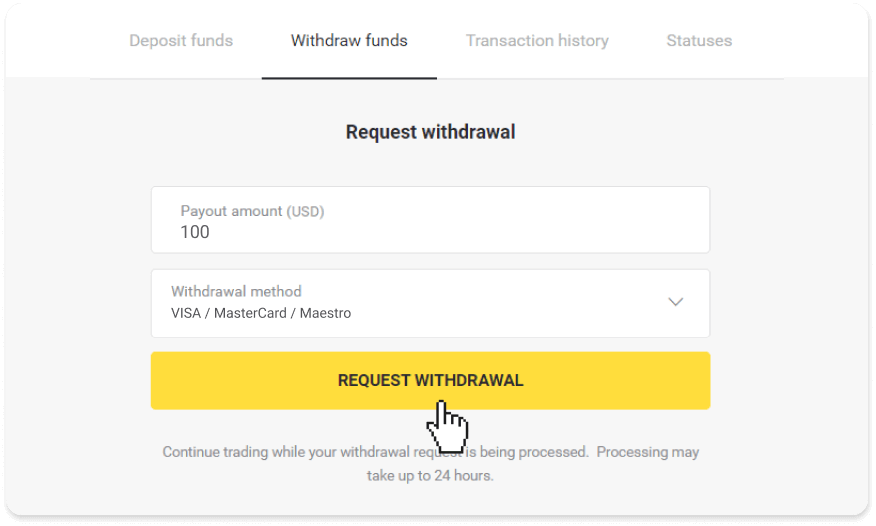
3. Beiðni þín er staðfest! Þú getur haldið áfram að eiga viðskipti á meðan við vinnum úr afturköllun þinni.
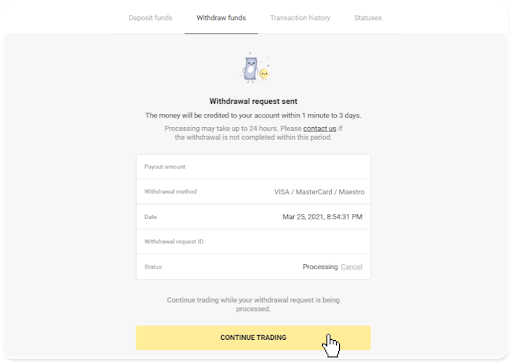
4. Þú getur alltaf fylgst með stöðu úttektar þinnar í hlutanum „Gjaldkeri“, „Fjárskiptasaga“ flipann (“Staða“ hluti fyrir notendur farsímaforritsins).
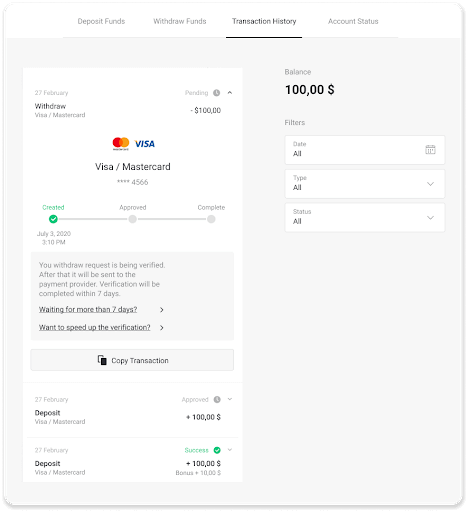
Athugið . Það tekur venjulega greiðsluveitendur frá 1 til 12 klukkustundir að leggja inn á bankakortið þitt. Í einstaka tilfellum getur þetta tímabil verið framlengt í allt að 7 virka daga vegna þjóðhátíðardaga, stefnu bankans þíns o.s.frv.
Taktu út fé með VISA/MasterCard/Maestro í Kasakstan
Til að taka út fé á bankakortið þitt þarftu að fylgja þessum skrefum:
1. Opnaðu vinstri hliðarvalmynd, veldu hlutann „Staða“ og pikkaðu á „Takta út“ hnappinn.
Í farsímaappinu:
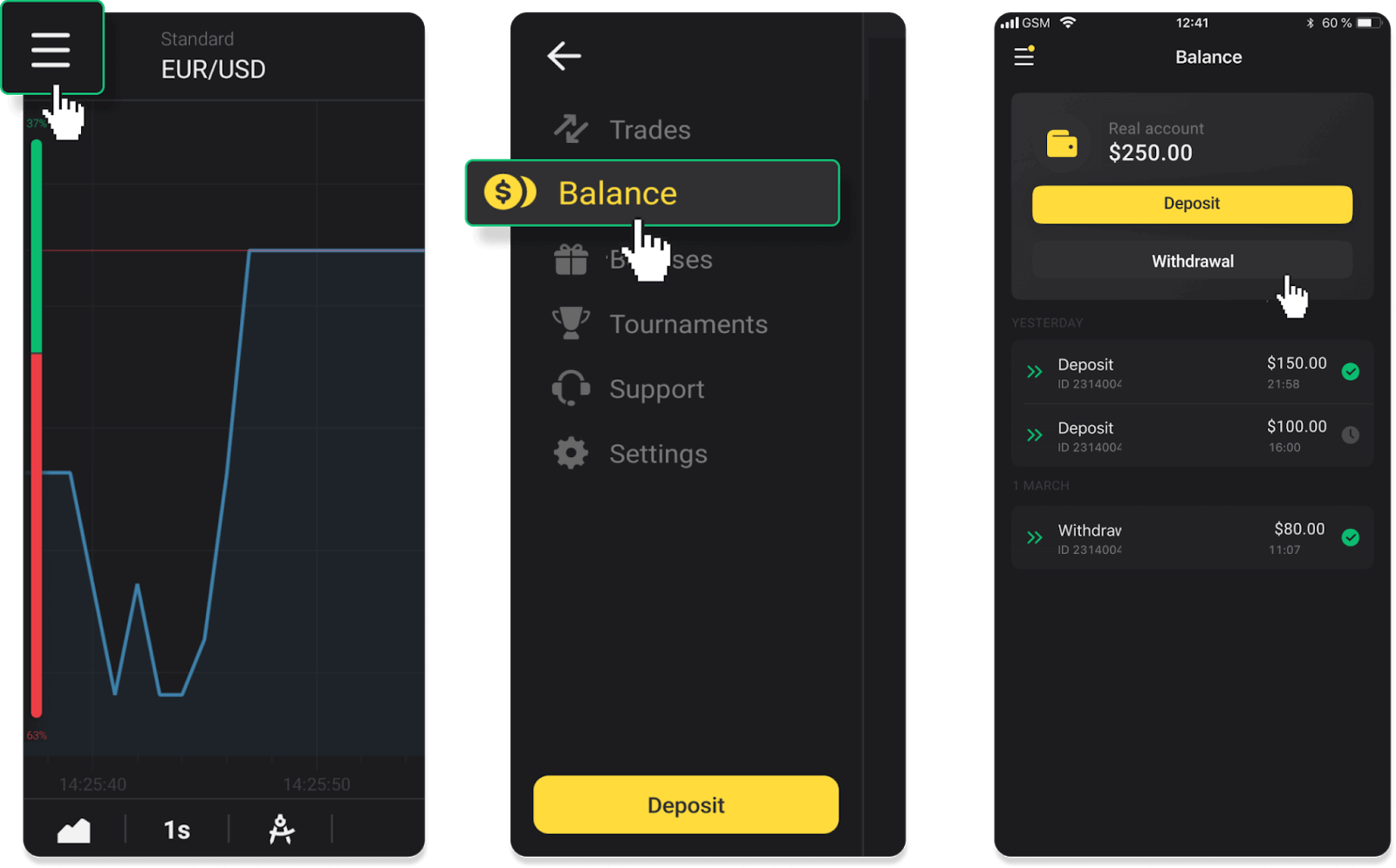
Í vefútgáfunni: Smelltu á prófílmyndina þína efst í hægra horninu á skjánum og veldu flipann „Gjaldkeri“ í valmyndinni.
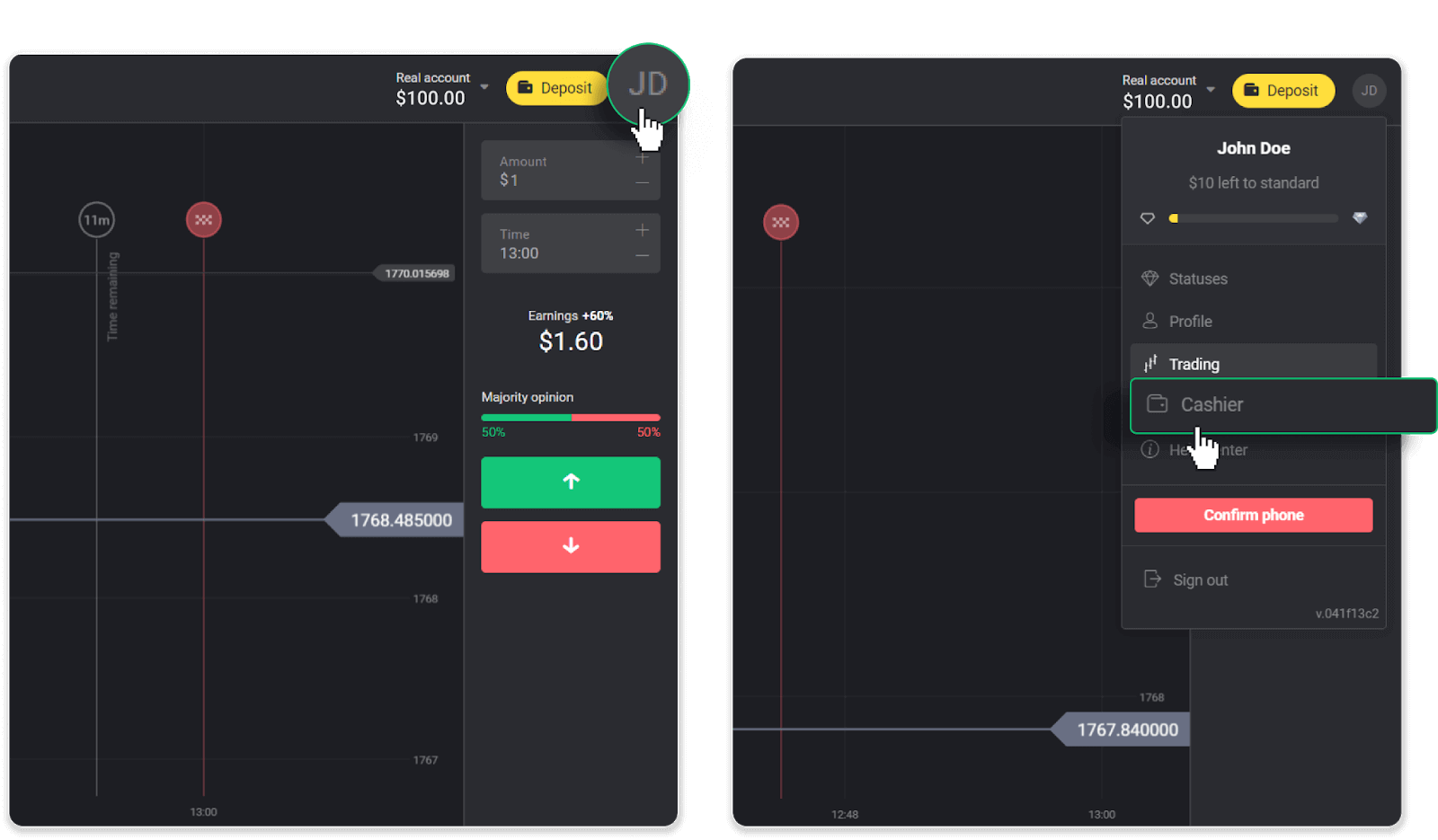
Smelltu síðan á flipann „Taka út fé“.
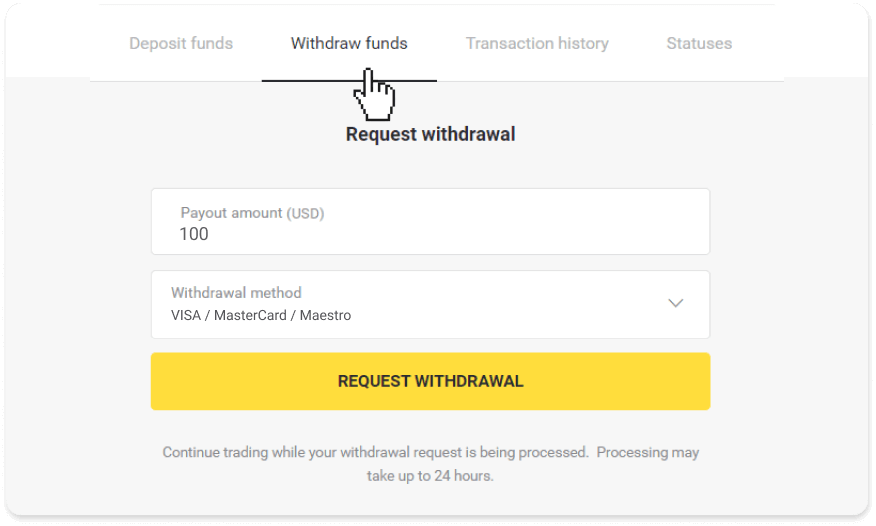
2. Sláðu inn upphæð útborgunar og veldu „VISA/MasterCard/Maestro“ sem úttektaraðferð. Vinsamlegast athugaðu að þú getur aðeins tekið út fé á bankakortin sem þú hefur þegar lagt inn með. Smelltu á „Biðja um afturköllun“.
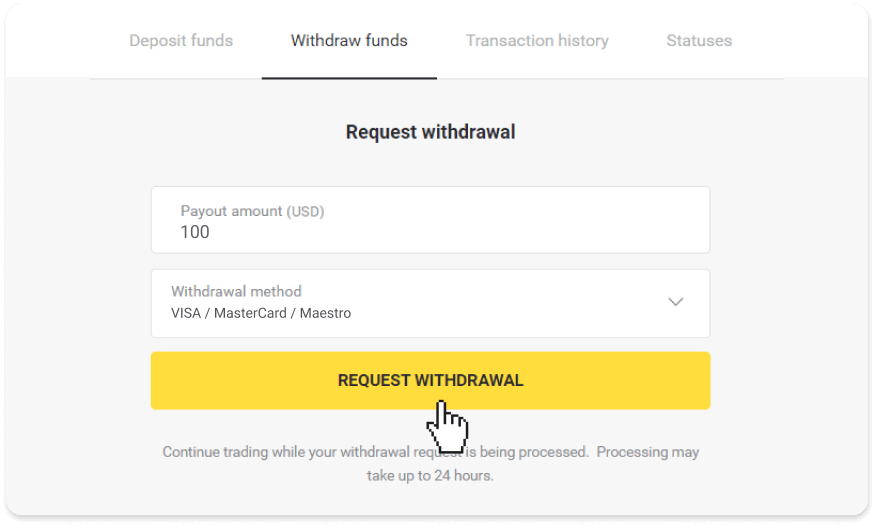
3. Beiðni þín er staðfest! Þú getur haldið áfram að eiga viðskipti á meðan við vinnum úr afturköllun þinni.
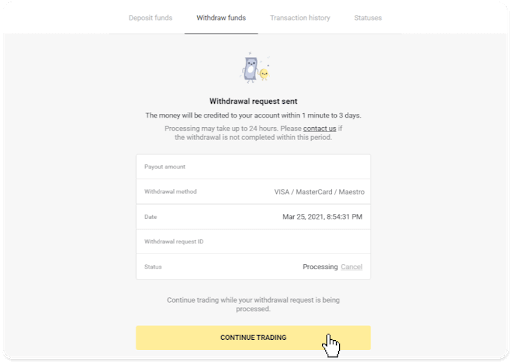
4. Þú getur alltaf fylgst með stöðu úttektar þinnar í hlutanum „Gjaldkeri“, „Fjárskiptasaga“ flipann (“Staða“ hluti fyrir notendur farsímaforritsins).
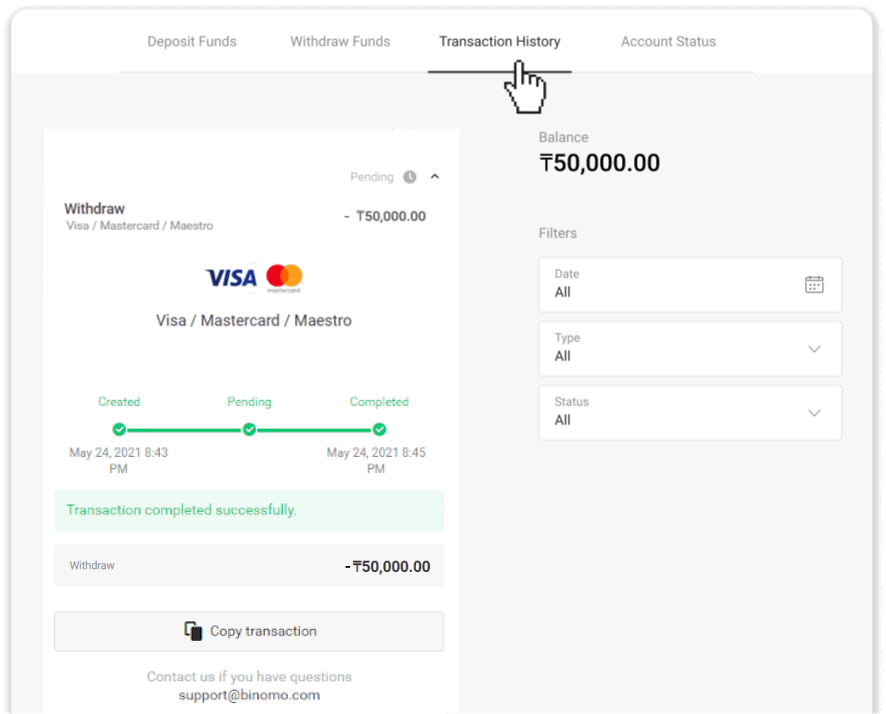
Athugið . Það tekur venjulega greiðsluveitendur frá 1 til 12 klukkustundir að leggja inn á bankakortið þitt. Í einstaka tilfellum getur þetta tímabil verið framlengt í allt að 7 virka daga vegna þjóðhátíðardaga, stefnu bankans þíns o.s.frv.
Hvernig á að taka út fé í gegnum E-veski á Binomo
Rafrænar greiðslur eru að verða mjög vinsælar vegna hraða þeirra og þæginda fyrir notandann. Reiðulausar greiðslur spara tíma og eru líka mjög auðveldar í framkvæmd. Hér að neðan er leiðbeiningin um að taka út með rafrænum greiðslum.Taktu út fé með Perfect Money
1. Opnaðu valmynd til vinstri, veldu hlutann „Jöfnuður“ og pikkaðu á „Takta til baka“ hnappinn.Í farsímaappinu:
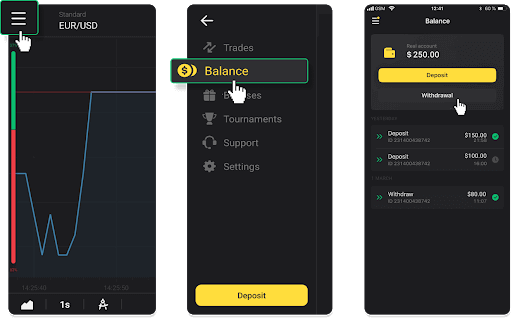
Í vefútgáfunni: Smelltu á prófílmyndina þína efst í hægra horninu á skjánum og veldu flipann „Gjaldkeri“ í valmyndinni.
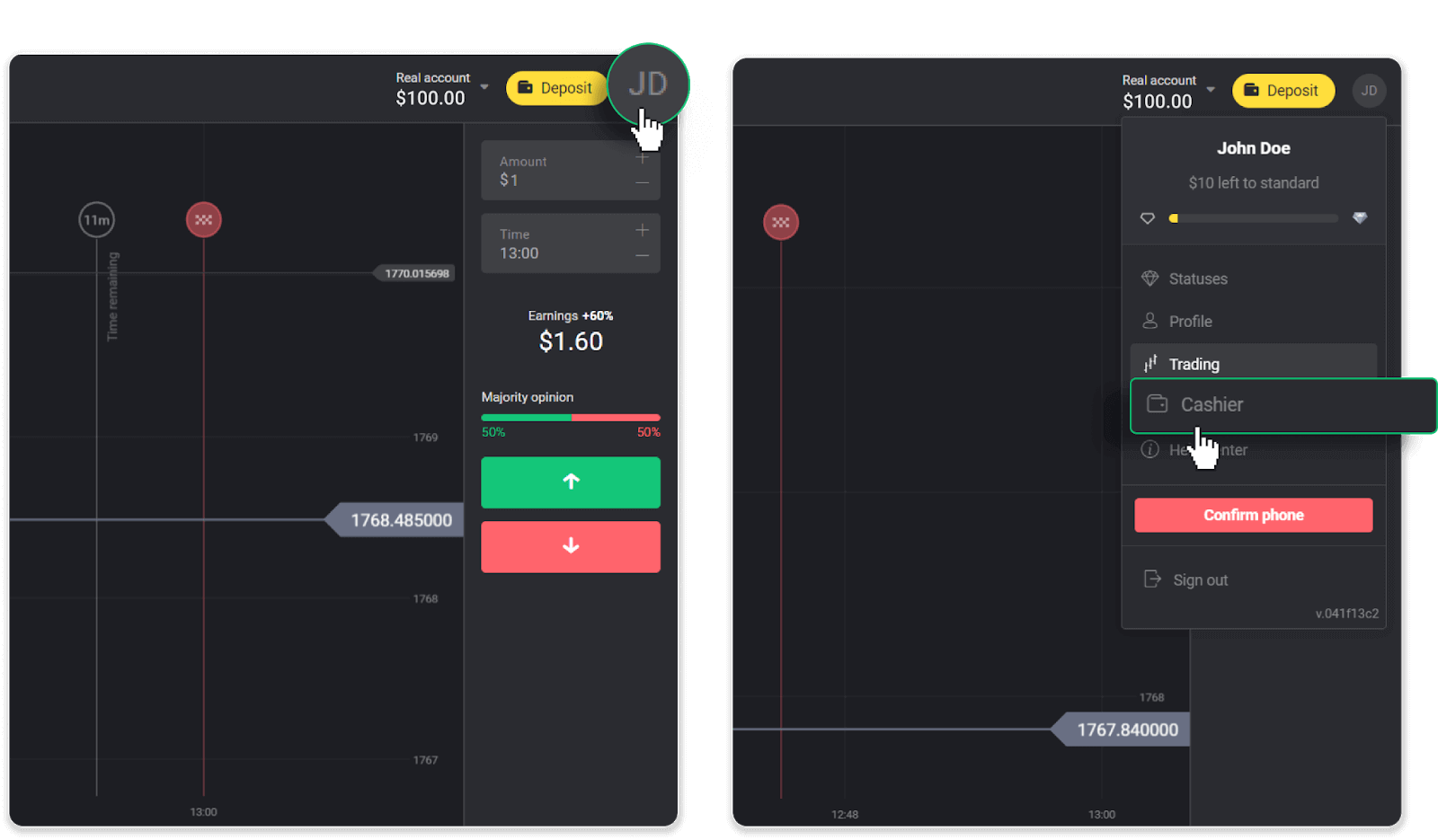
Smelltu síðan á flipann „Taka út fé“.
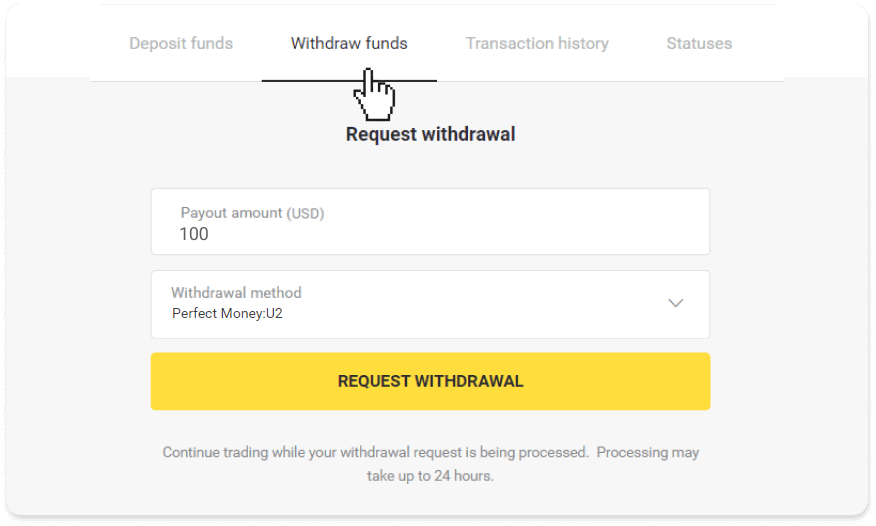
2. Sláðu inn útborgunarupphæðina og veldu „Perfect Money“ sem úttektaraðferð. Vinsamlegast athugaðu að þú getur aðeins tekið út peninga í veski sem þú hefur þegar lagt inn með. Smelltu á „Biðja um afturköllun“.
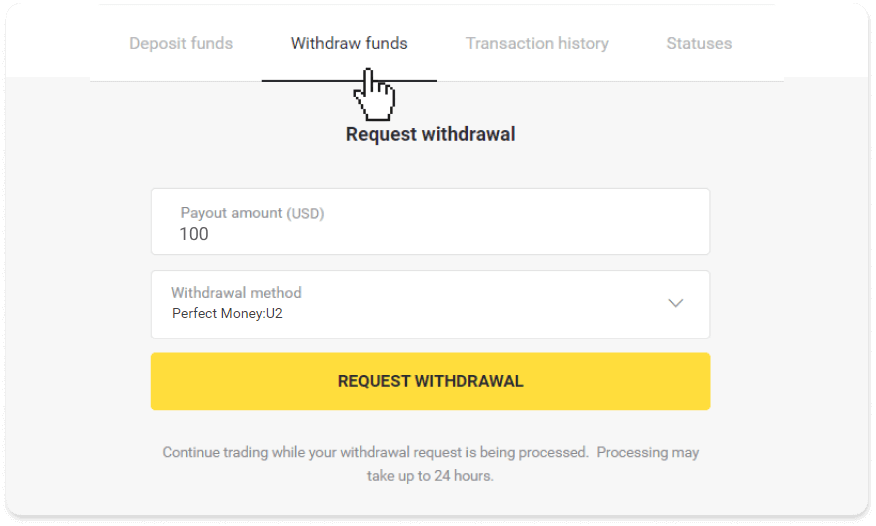
3. Beiðni þín er staðfest! Þú getur haldið áfram að eiga viðskipti á meðan við vinnum úr afturköllun þinni.
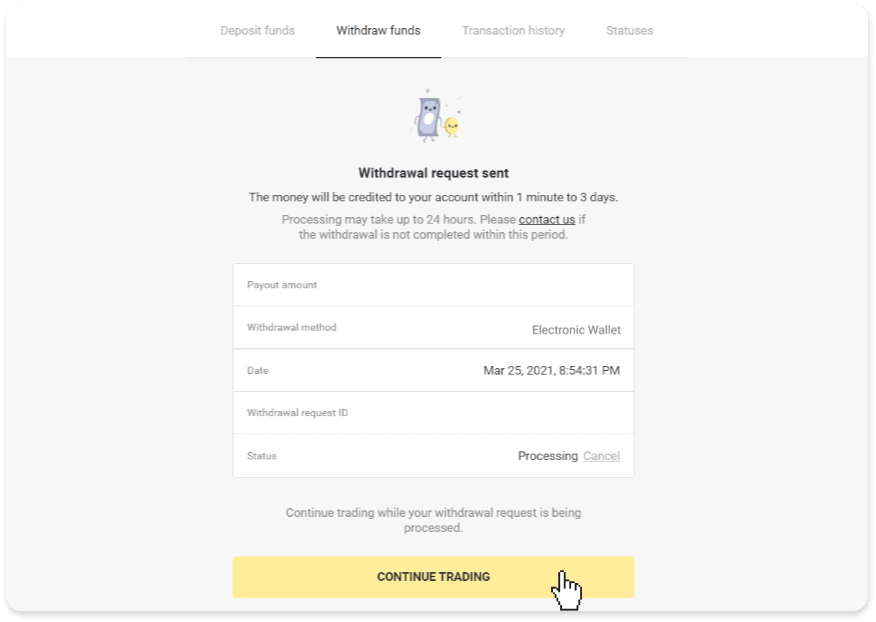
4. Þú getur alltaf fylgst með stöðu úttektar þinnar í hlutanum „Gjaldkeri“, „Fjárskiptasaga“ flipann (“Staða“ hluti fyrir notendur farsímaforritsins).

Athugið . Það tekur venjulega greiðsluveitendur allt að 1 klukkustund að leggja inn fé á rafrænt veskið þitt. Í einstaka tilfellum getur þetta tímabil verið framlengt í 7 virka daga vegna þjóðhátíðardaga, stefnu greiðsluveitunnar o.s.frv.
Taktu út fé í gegnum Skrill
1. Opnaðu valmynd til vinstri, veldu hlutann „Jöfnuður“ og pikkaðu á „Takta til baka“ hnappinn.Í farsímaappinu:
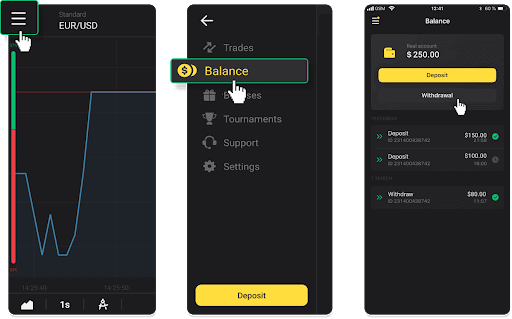
Í vefútgáfunni: Smelltu á prófílmyndina þína efst í hægra horninu á skjánum og veldu flipann „Gjaldkeri“ í valmyndinni.
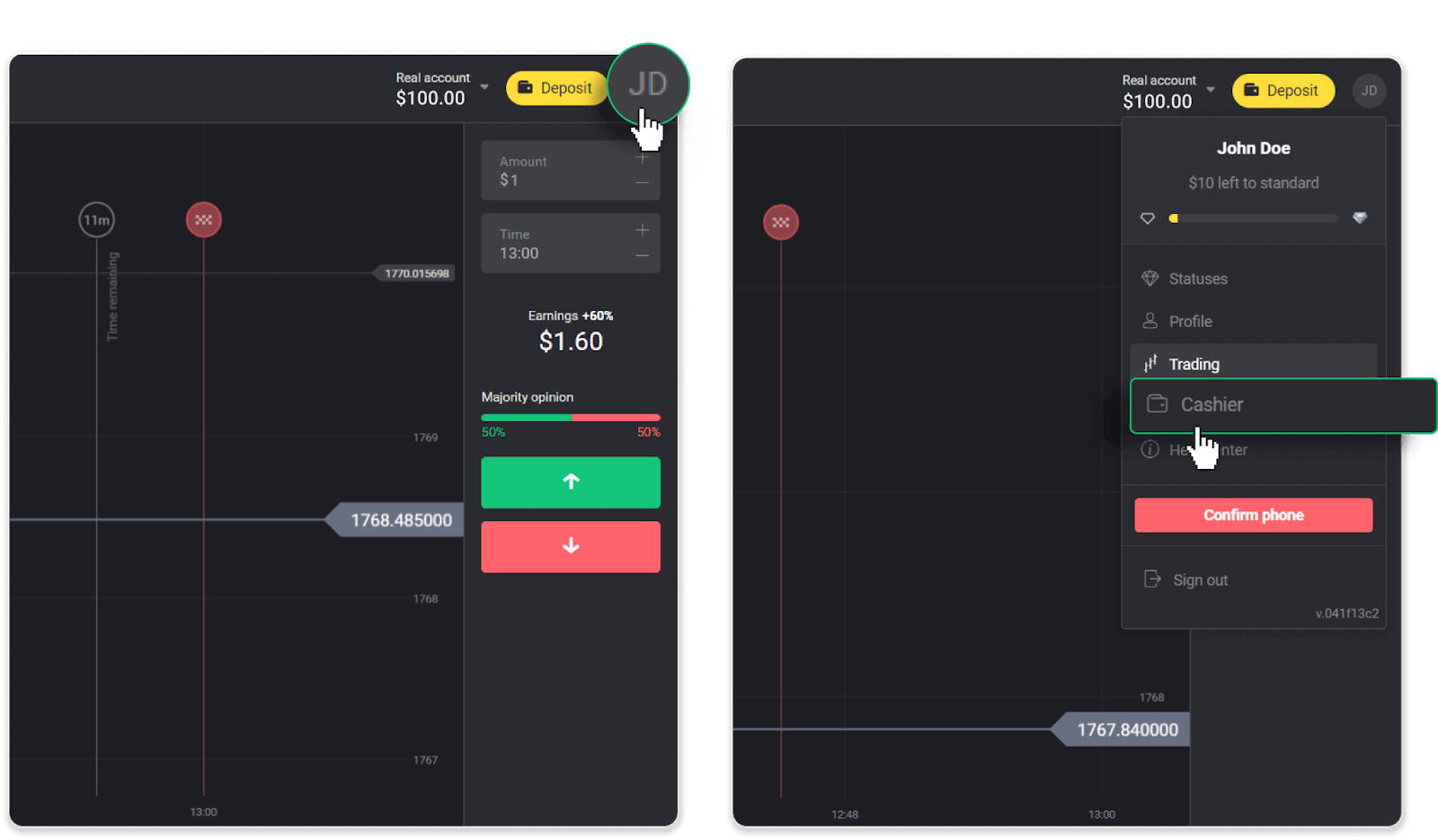
Smelltu síðan á flipann „Taka út fé“.
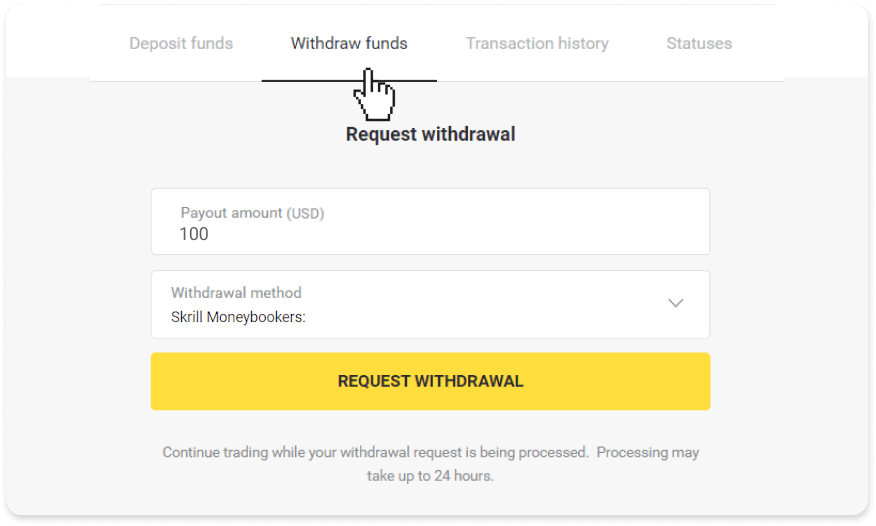
2. Sláðu inn útborgunarupphæðina og veldu „Skrill“ sem úttektaraðferð og fylltu út netfangið þitt. Vinsamlegast athugaðu að þú getur aðeins tekið út peninga í veski sem þú hefur þegar lagt inn með. Smelltu á „Biðja um afturköllun“.
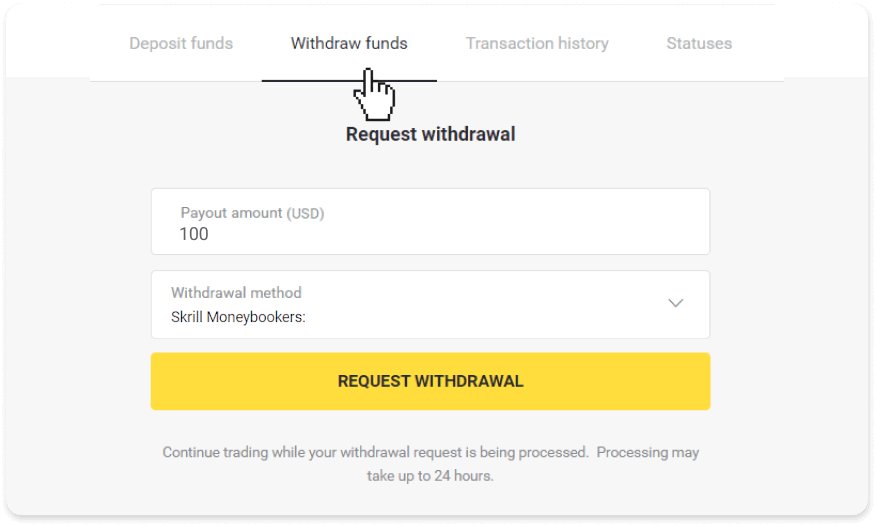
3. Beiðni þín er staðfest! Þú getur haldið áfram að eiga viðskipti á meðan við vinnum úr afturköllun þinni.
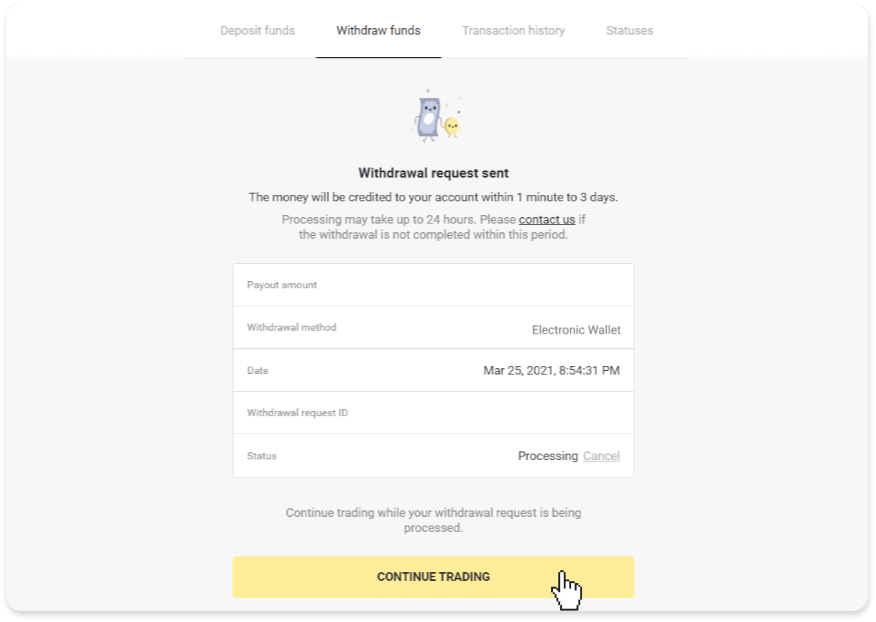
4. Þú getur alltaf fylgst með stöðu úttektar þinnar í hlutanum „Gjaldkeri“, „Fjárskiptasaga“ flipann (“Staða“ hluti fyrir notendur farsímaforritsins).
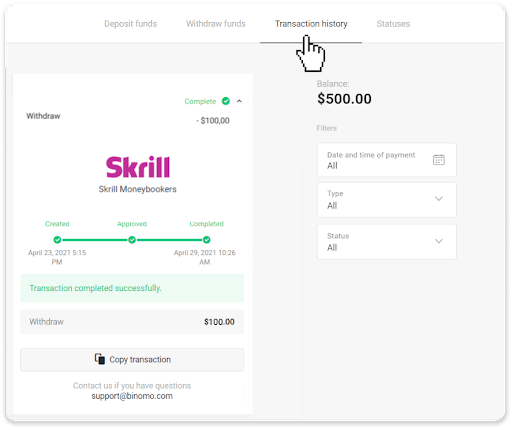
Athugið . Það tekur venjulega greiðsluveitendur allt að 1 klukkustund að leggja inn fé á rafrænt veskið þitt. Í einstaka tilfellum getur þetta tímabil verið framlengt í 7 virka daga vegna þjóðhátíðardaga, stefnu greiðsluveitunnar o.s.frv.
Taktu út fé með ADV reiðufé
1. Opnaðu valmynd til vinstri, veldu hlutann „Jöfnuður“ og pikkaðu á „Takta til baka“ hnappinn.Í farsímaappinu:
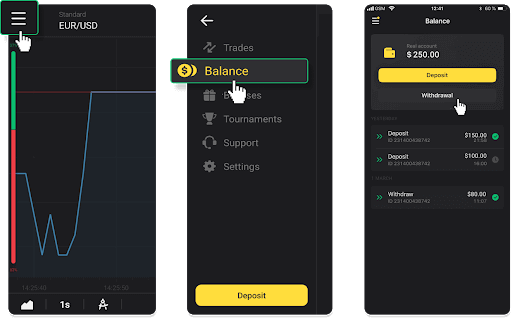
Í vefútgáfunni: Smelltu á prófílmyndina þína efst í hægra horninu á skjánum og veldu flipann „Gjaldkeri“ í valmyndinni.
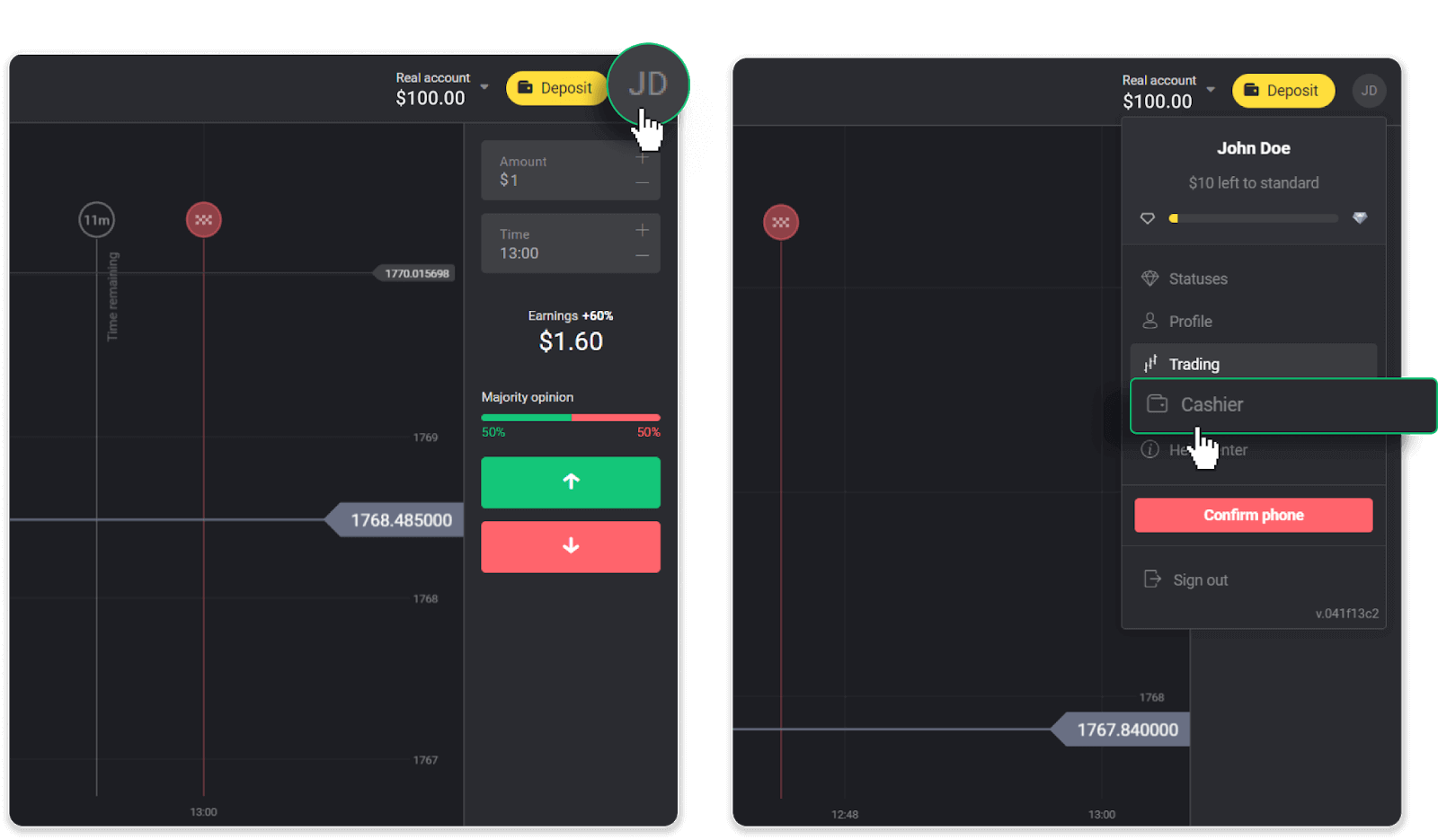
Smelltu síðan á flipann „Taka út fé“.
2. Sláðu inn upphæð útborgunar og veldu „ADV reiðufé“ sem úttektaraðferð. Vinsamlegast athugaðu að þú getur aðeins tekið út peninga í veski sem þú hefur þegar lagt inn með. Smelltu á „Biðja um afturköllun“.
3. Beiðni þín er staðfest! Þú getur haldið áfram að eiga viðskipti á meðan við vinnum úr afturköllun þinni.
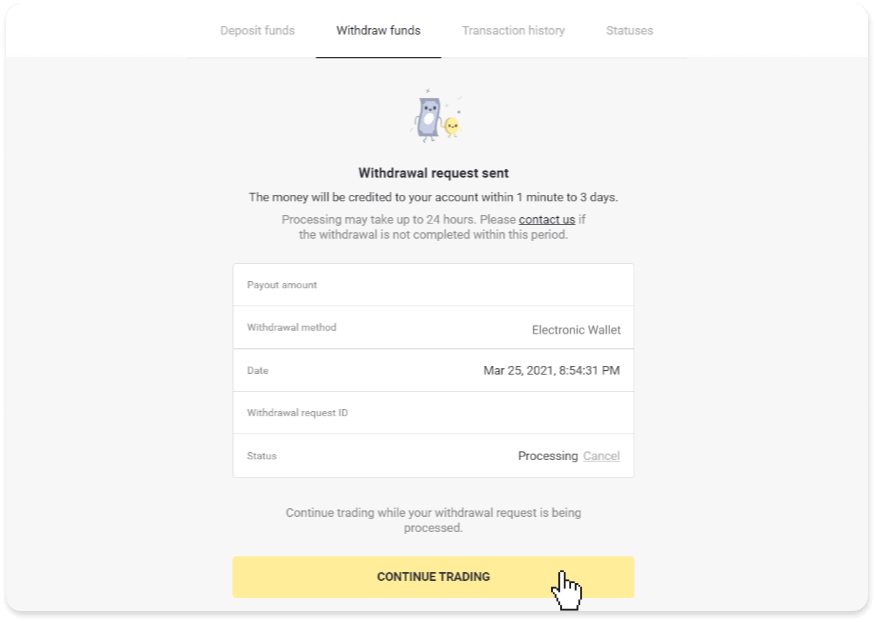
4. Þú getur alltaf fylgst með stöðu úttektar þinnar í hlutanum „Gjaldkeri“, „Fjárskiptasaga“ flipann (“Staða“ hluti fyrir notendur farsímaforritsins).
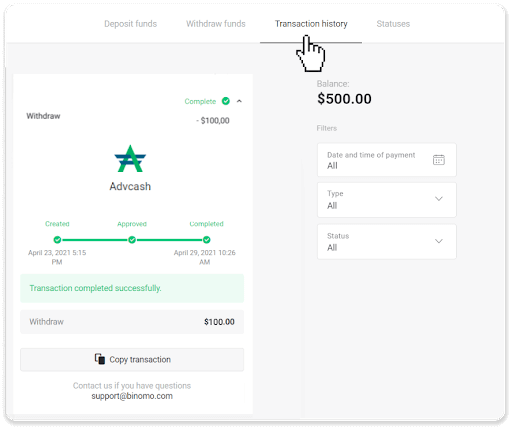
Athugið. Það tekur venjulega greiðsluveitendur allt að 1 klukkustund að leggja inn fé á rafrænt veskið þitt. Í einstaka tilfellum getur þetta tímabil verið framlengt í 7 virka daga vegna þjóðhátíðardaga, stefnu greiðsluveitunnar o.s.frv.
Algengar spurningar (algengar spurningar)
Hversu langan tíma tekur það að taka út fé?
Þegar þú tekur út fé fer beiðnin þín í gegnum 3 stig:- Við samþykkjum beiðni þína um afturköllun og sendum hana áfram til greiðsluveitunnar.
- Greiðsluveitan vinnur úr afturköllun þinni.
- Þú færð peningana þína.
Það tekur venjulega greiðsluveitendur frá nokkrum mínútum til 3 virka daga að leggja inn fé á greiðslumáta þinn. Í mjög sjaldgæfum tilfellum getur það tekið allt að 7 dagar vegna þjóðhátíðardaga, stefnu greiðsluveitanda o.s.frv. Ítarlegar upplýsingar um afturköllunarskilmála eru tilgreindar í 5.8 í samningi viðskiptavinar.
Samþykkistímabil
Þegar þú sendir okkur beiðni um afturköllun fær henni stöðuna „Samþykkir“ (staðan „Í bið“ í sumum útgáfum farsímaforrita). Við reynum að samþykkja allar beiðnir um afturköllun eins fljótt og auðið er. Lengd þessa ferlis fer eftir stöðu þinni og er tilgreint í hlutanum „Færslusaga“.
1. Smelltu á prófílmyndina þína efst í hægra horninu á skjánum og veldu flipann „Gjaldkeri“ í valmyndinni. Smelltu síðan á flipann „Viðskiptasaga“. Fyrir notendur farsímaforrita: opnaðu valmyndina til vinstri, veldu hlutann „Jöfnuður“.
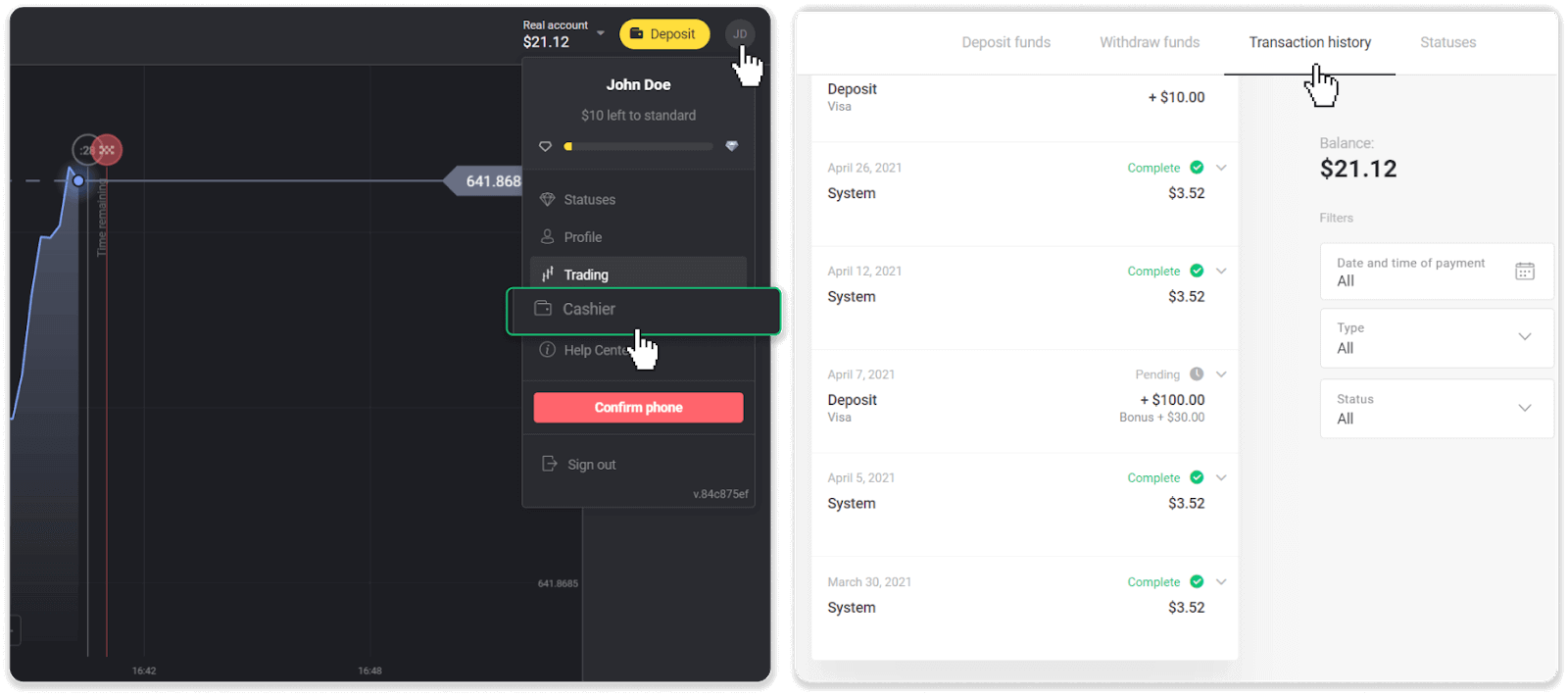
2. Smelltu á afturköllun þína. Samþykkistímabil fyrir viðskipti þín verður tilgreind.
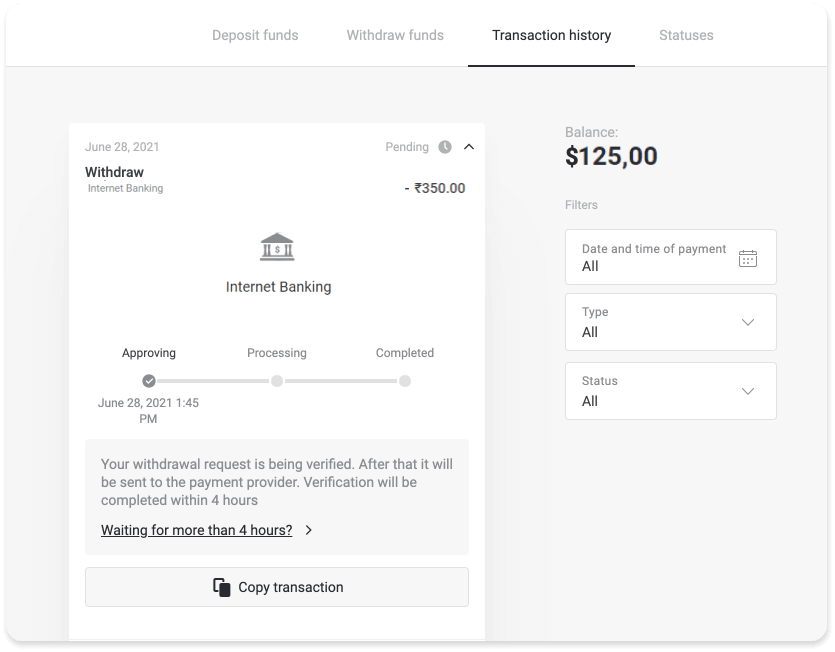
Ef verið er að samþykkja beiðni þína í of lengi, hafðu samband við okkur með því að smella á „Bíða í meira en N daga?“ („Hafðu samband við stuðning“ hnappur fyrir notendur farsímaforrita). Við munum reyna að finna út vandamálið og flýta fyrir ferlinu.
Vinnslutímabil
Eftir að við höfum samþykkt færsluna þína flytjum við hana til greiðsluveitunnar til frekari vinnslu. Því er úthlutað „Vinnsla“ stöðu („Samþykkt“ stöðu í sumum útgáfum farsímaforrita).
Hver greiðsluveitandi hefur sinn vinnslutíma. Smelltu á innborgun þína í hlutanum „Viðskiptasaga“ til að finna upplýsingar um meðalvinnslutíma viðskipta (almennt viðeigandi) og hámarksvinnslutíma viðskipta (viðkomandi í minnihluta tilvika).
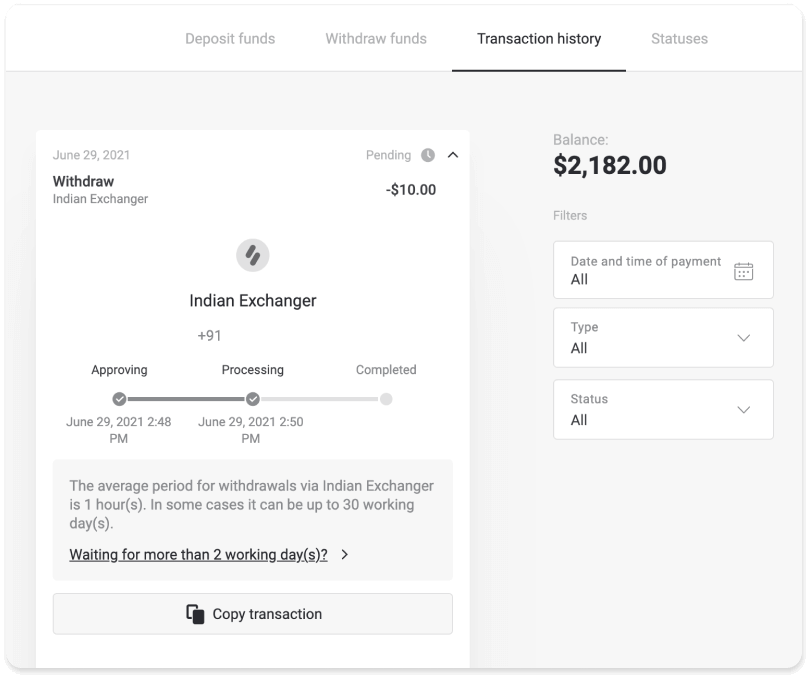
Ef verið er að vinna úr beiðni þinni í of langan tíma skaltu smella á „Bíður í meira en N daga?“ („Hafðu samband við stuðning“ hnappur fyrir notendur farsímaforrita). Við munum fylgjast með afturköllun þinni og hjálpa þér að fá peningana þína eins fljótt og auðið er.
Athugið . Það tekur venjulega greiðsluveitendur frá nokkrum mínútum til 3 virka daga að leggja inn fé á greiðslumáta þinn. Í mjög sjaldgæfum tilfellum getur það tekið allt að 7 dagar vegna þjóðhátíðardaga, stefnu greiðslumiðlunar o.fl.
Af hverju get ég ekki fengið peninga strax eftir að ég bið um afturköllun?
Þegar þú biður um afturköllun, fyrst, verður það samþykkt af þjónustudeild okkar. Lengd þessa ferlis fer eftir reikningsstöðu þinni, en við reynum alltaf að stytta þessi tímabil þegar mögulegt er. Vinsamlegast athugaðu að þegar þú hefur beðið um afturköllun er ekki hægt að hætta við hana.
- Fyrir staðlaða stöðukaupmenn gæti samþykkið tekið allt að 3 daga.
- Fyrir gullstöðukaupmenn - allt að 24 klst.
- Fyrir VIP stöðukaupmenn - allt að 4 klst.
Athugið . Ef þú hefur ekki staðist staðfestingu er hægt að lengja þessi tímabil.
Til að hjálpa okkur að samþykkja beiðni þína hraðar skaltu ganga úr skugga um að þú sért ekki með virkan bónus með viðskiptaveltu áður en þú tekur út.
Þegar úttektarbeiðni þín hefur verið samþykkt, flytjum við hana til greiðsluþjónustuveitunnar.
Það tekur venjulega greiðsluveitendur frá nokkrum mínútum til 3 virka daga að leggja inn fé á greiðslumáta þinn. Í mjög sjaldgæfum tilfellum getur það tekið allt að 7 daga vegna þjóðhátíðardaga, stefnu greiðsluveitenda osfrv.
Ef þú ert að bíða lengur en 7 daga, vinsamlegast hafðu samband við okkur í beinni spjallinu eða skrifaðu á [email protected] . Við munum hjálpa þér að fylgjast með afturköllun þinni.
Hvaða greiðslumáta get ég notað til að taka út fé?
Þú getur tekið út fé á bankakortið þitt, bankareikning, rafveski eða dulritunarveski.
Þó eru fáar undantekningar.
Úttektir beint á bankakort eru aðeins í boði fyrir kort sem eru gefin út í Úkraínu eða Tyrklandi . Ef þú ert ekki frá þessum löndum geturðu tekið út á bankareikning þinn, rafrænt veski eða dulmálsveski. Við mælum með að nota bankareikninga sem eru tengdir kortum. Þannig verða fjármunirnir lagðir inn á bankakortið þitt. Hægt er að taka út bankareikning ef bankinn þinn er í Indlandi, Indónesíu, Tyrklandi, Víetnam, Suður-Afríku, Mexíkó og Pakistan.
Úttektir í rafveski eru í boði fyrir alla kaupmenn sem hafa lagt inn.
Hver er lágmarks og hámarks úttektarmörk?
Lágmarksúttektarmörkin eru $10/€10 eða jafnvirði $10 í gjaldmiðli reikningsins þíns.
Hámarksupphæð úttektar er:
- Á dag : ekki meira en $3.000/€3.000, eða upphæð sem samsvarar $3.000.
- Á viku : ekki meira en $10.000/€10.000, eða upphæð sem samsvarar $10.000.
- Á mánuði : ekki meira en $40.000/€40.000, eða upphæð sem samsvarar $40.000.
Hvernig á að leggja inn í Binomo
Innborgun eða uppbót á viðskiptareikningi er fáanleg á margvíslegan hátt. Helsta aðgengisviðmiðið er svæði viðskiptavinarins, sem og núverandi stillingar til að taka við greiðslum á pallinum.
Hvernig á að leggja inn með millifærslu í Binomo
Þú getur fyllt á Binomo reikninginn þinn ókeypis með millifærslu.
PicPay
1. Smelltu á „Innborgun“ hnappinn efst í hægra horninu á skjánum.
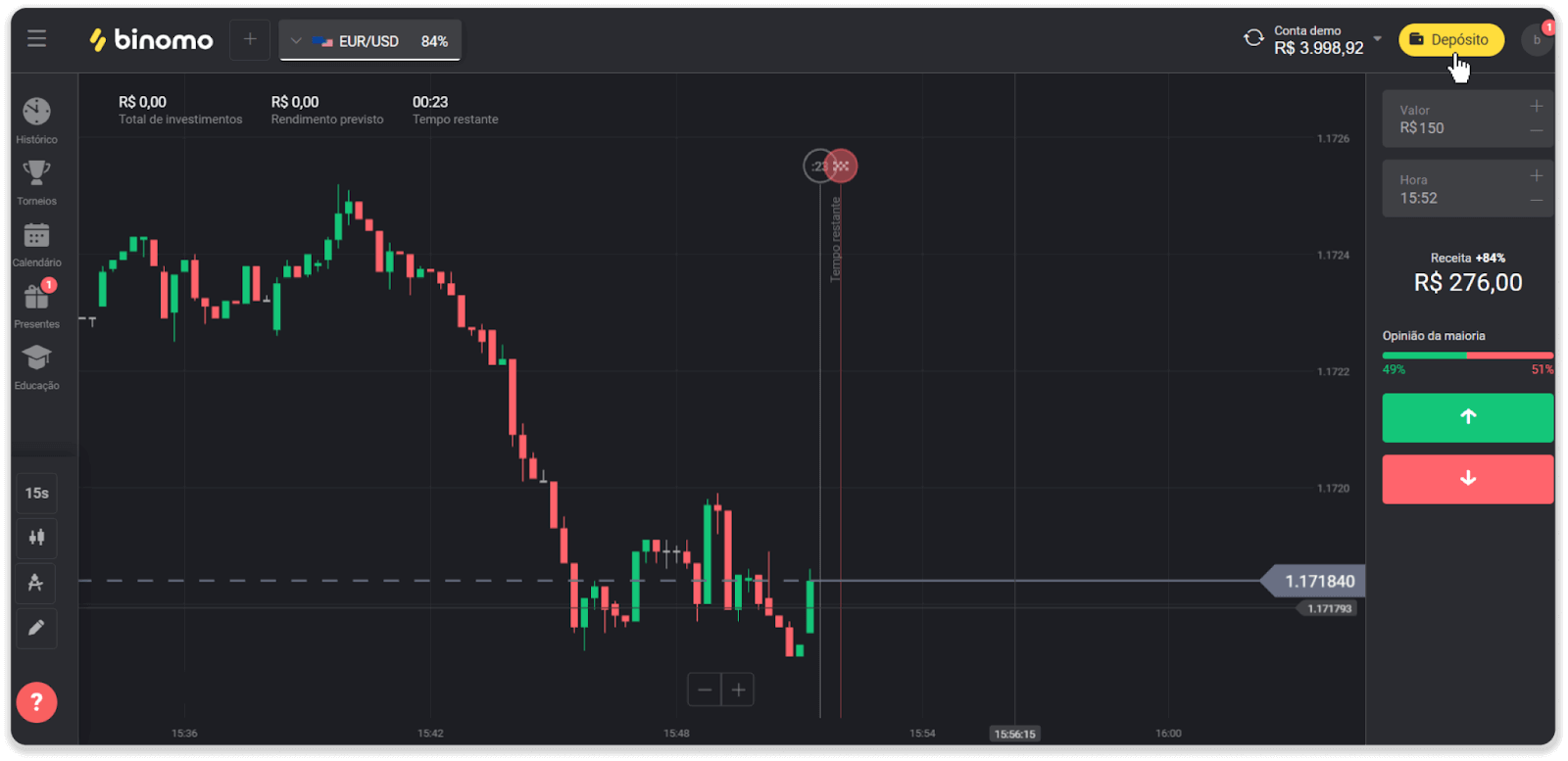
2. Veldu landið og veldu „PicPay“ greiðslumátann.
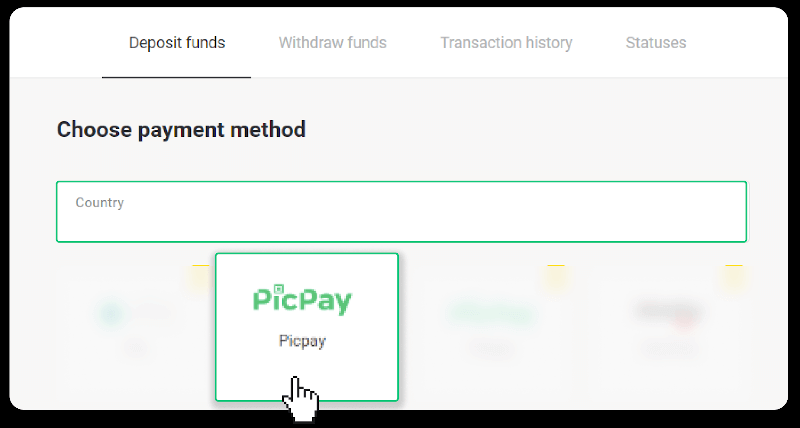
3. Sláðu inn upphæðina og smelltu á „Innborgun“.
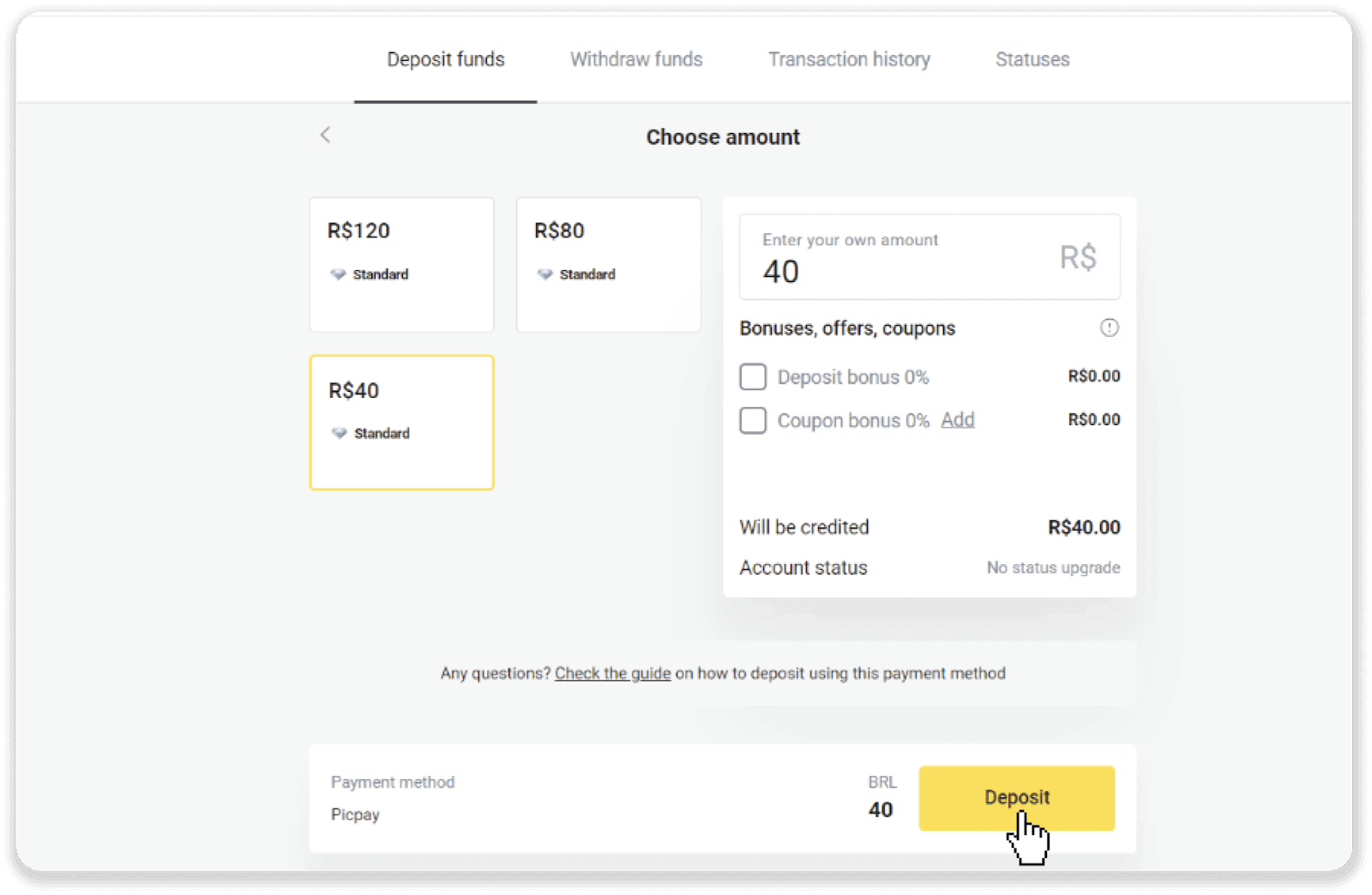
4. Þér verður vísað sjálfkrafa á síðu greiðsluveitunnar. Sláðu inn persónulegar upplýsingar þínar: nafn þitt, CPF, CEP, netfang og símanúmer. Smelltu á „Staðfesta“.
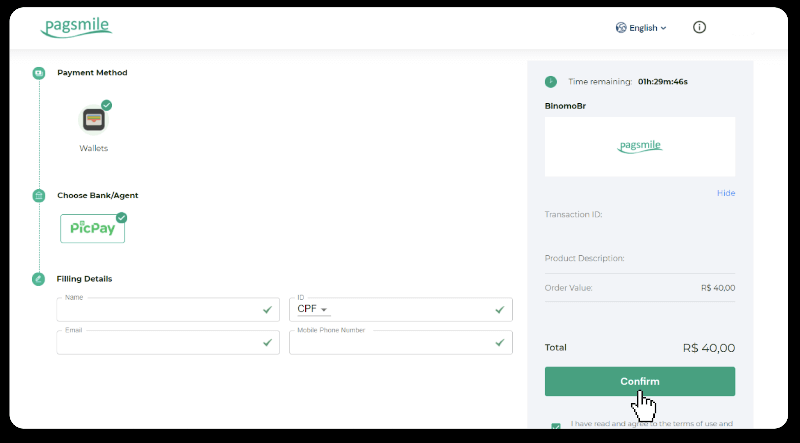
5. QR kóða verður myndaður. Þú getur skannað það með PicPay appinu þínu.
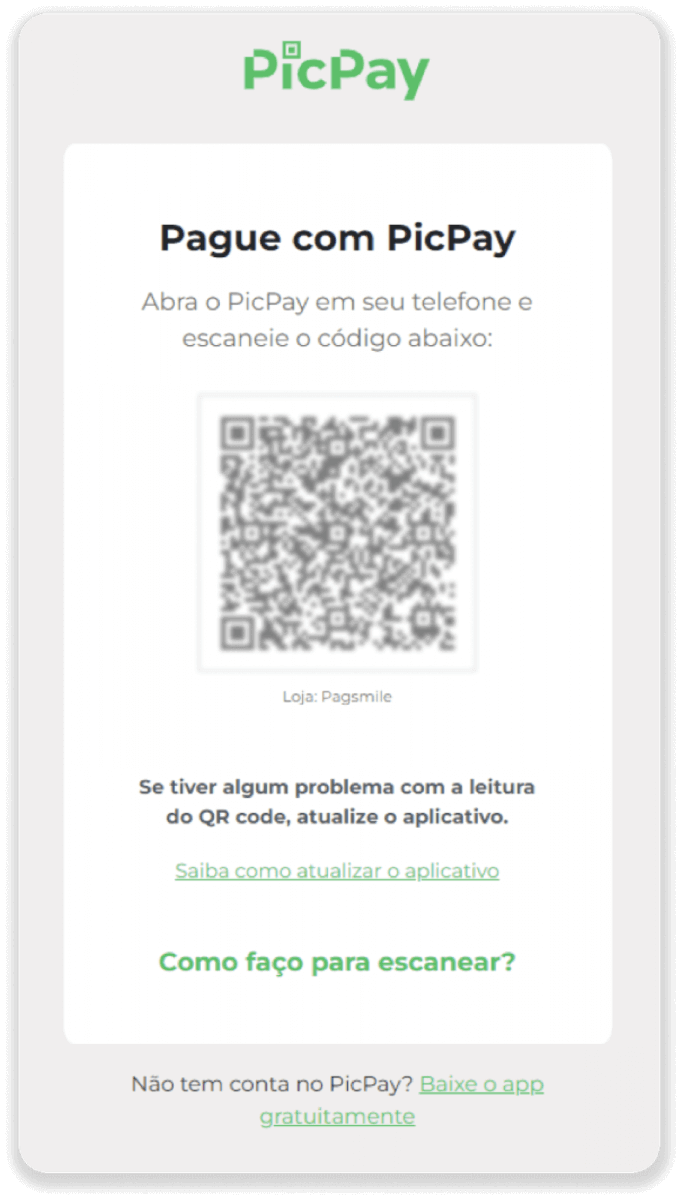
6. Opnaðu PicPay appið þitt, smelltu á „QR code“. Skannaðu kóðann frá fyrra skrefi.
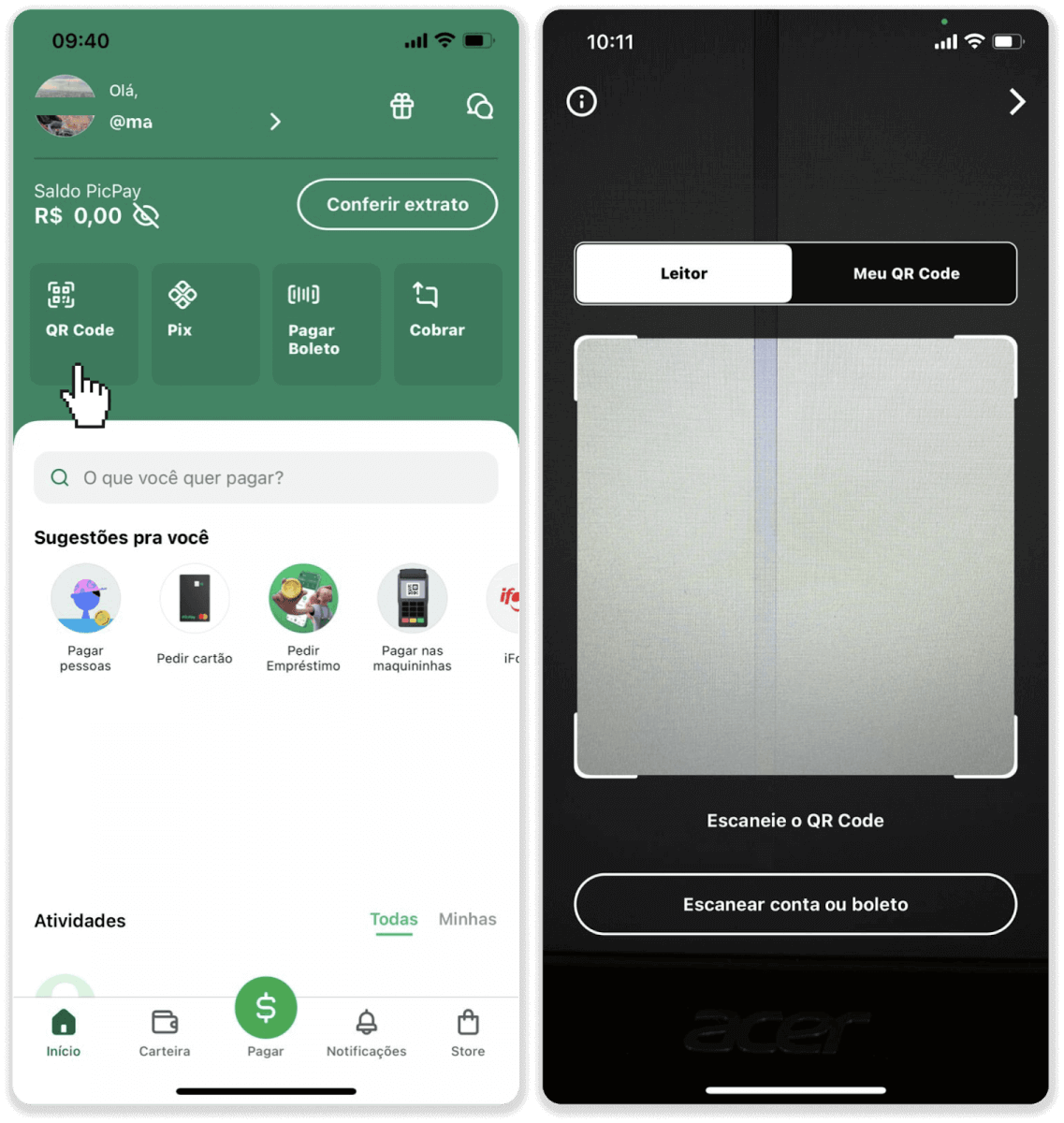
7. Veldu greiðslumáta og bankaðu á „Pagar“. Sláðu inn bankakortsupplýsingar þínar, bankaðu á „Halda áfram“.
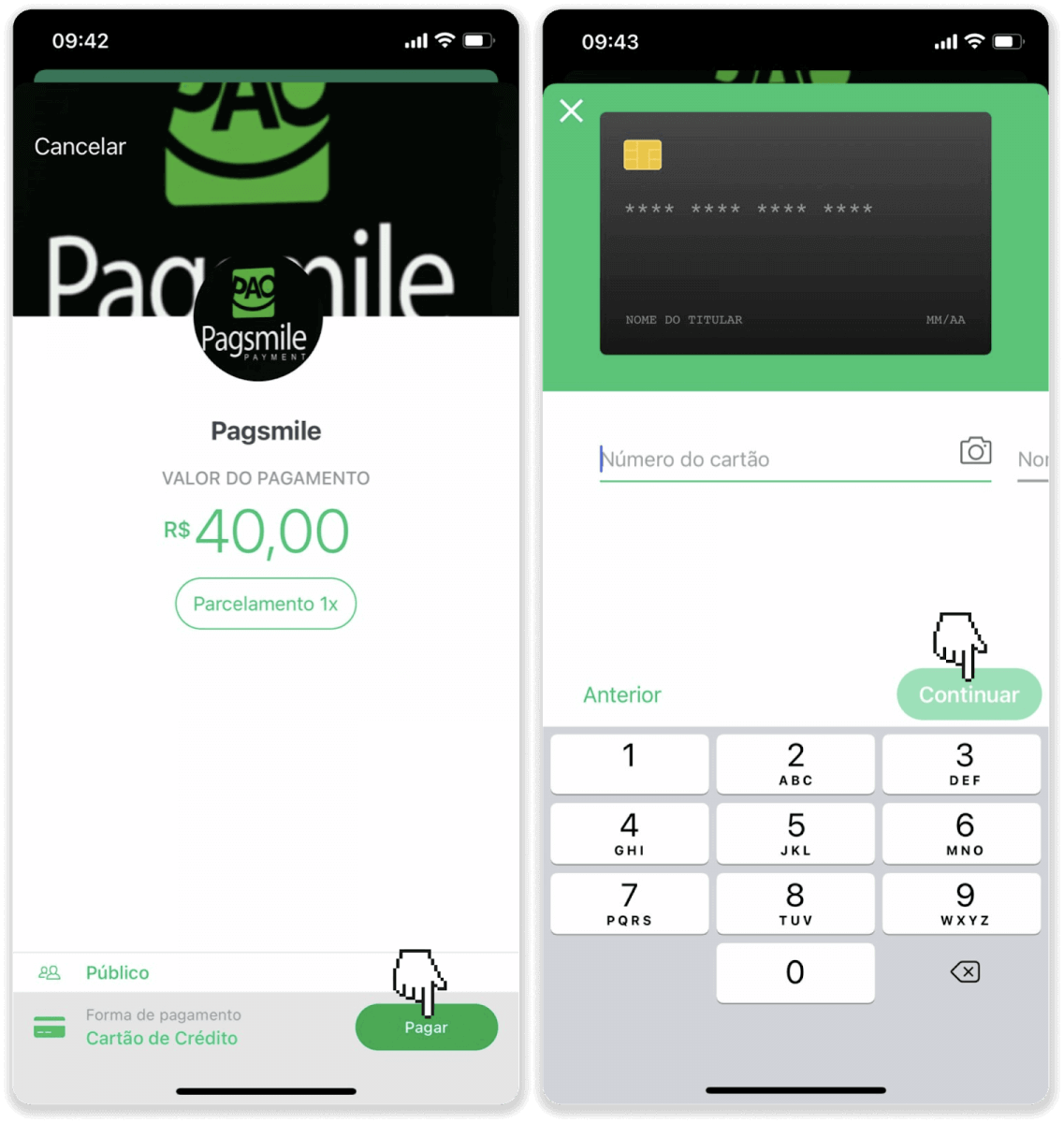
8. Sláðu inn PicPay lykilorðið þitt og bankaðu á „Halda áfram“. Þú munt sjá staðfestingu á greiðslunni þinni.
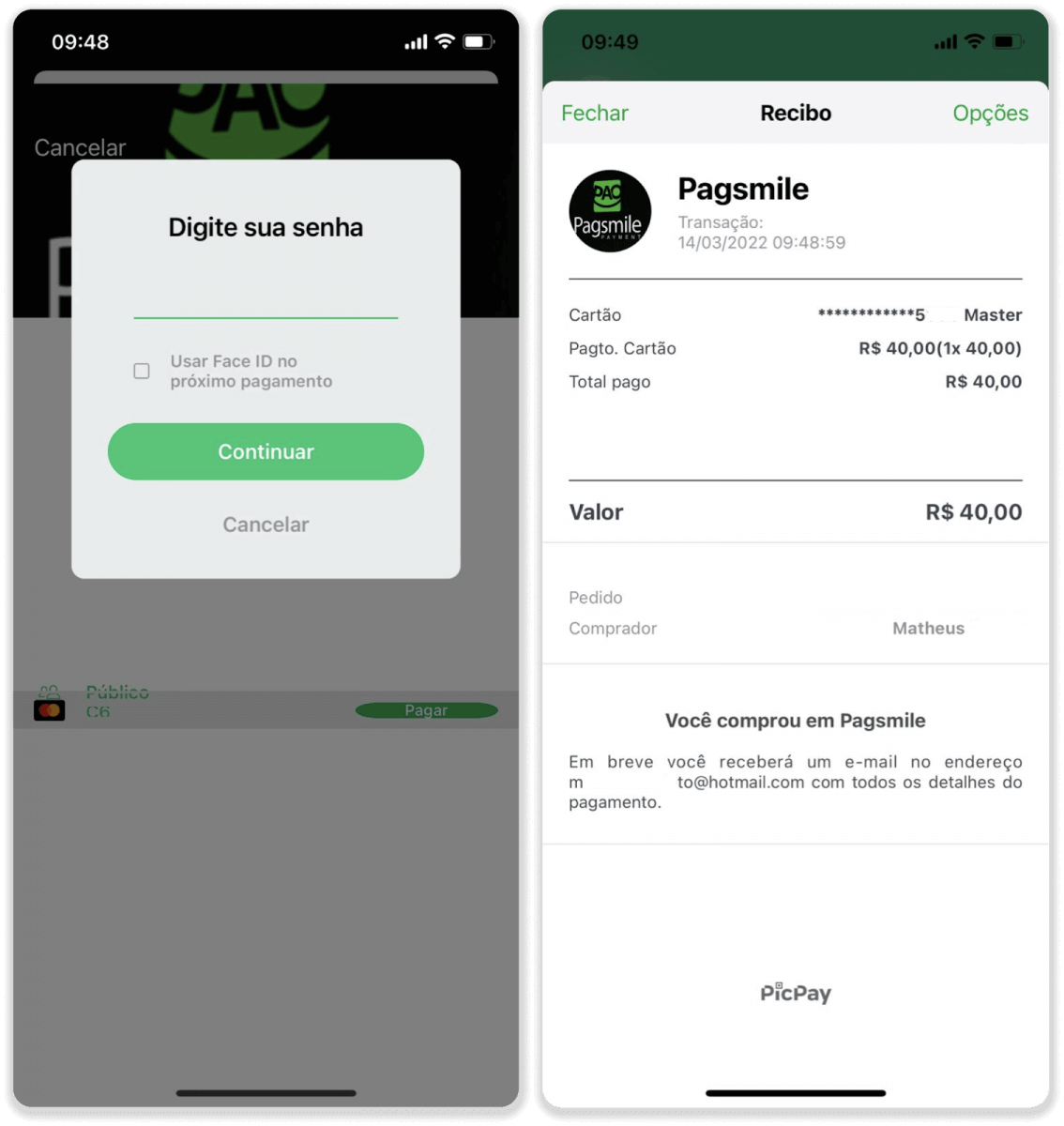
9. Til að athuga stöðu færslunnar þinnar, farðu til baka á flipann „Viðskiptasaga“ og smelltu á innborgun þína til að fylgjast með stöðu hennar.
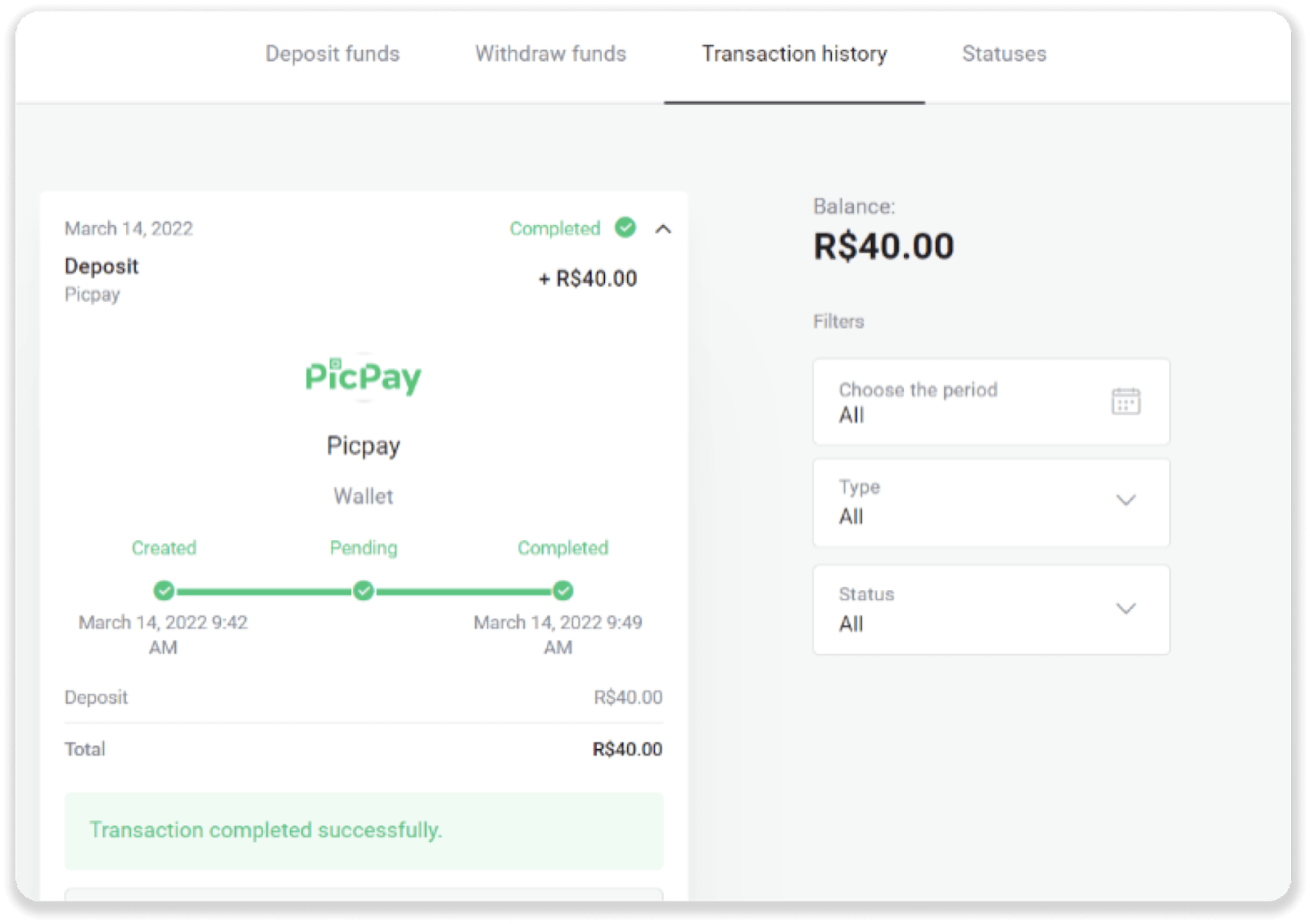
Itau
1. Smelltu á „Innborgun“ hnappinn efst í hægra horninu á skjánum.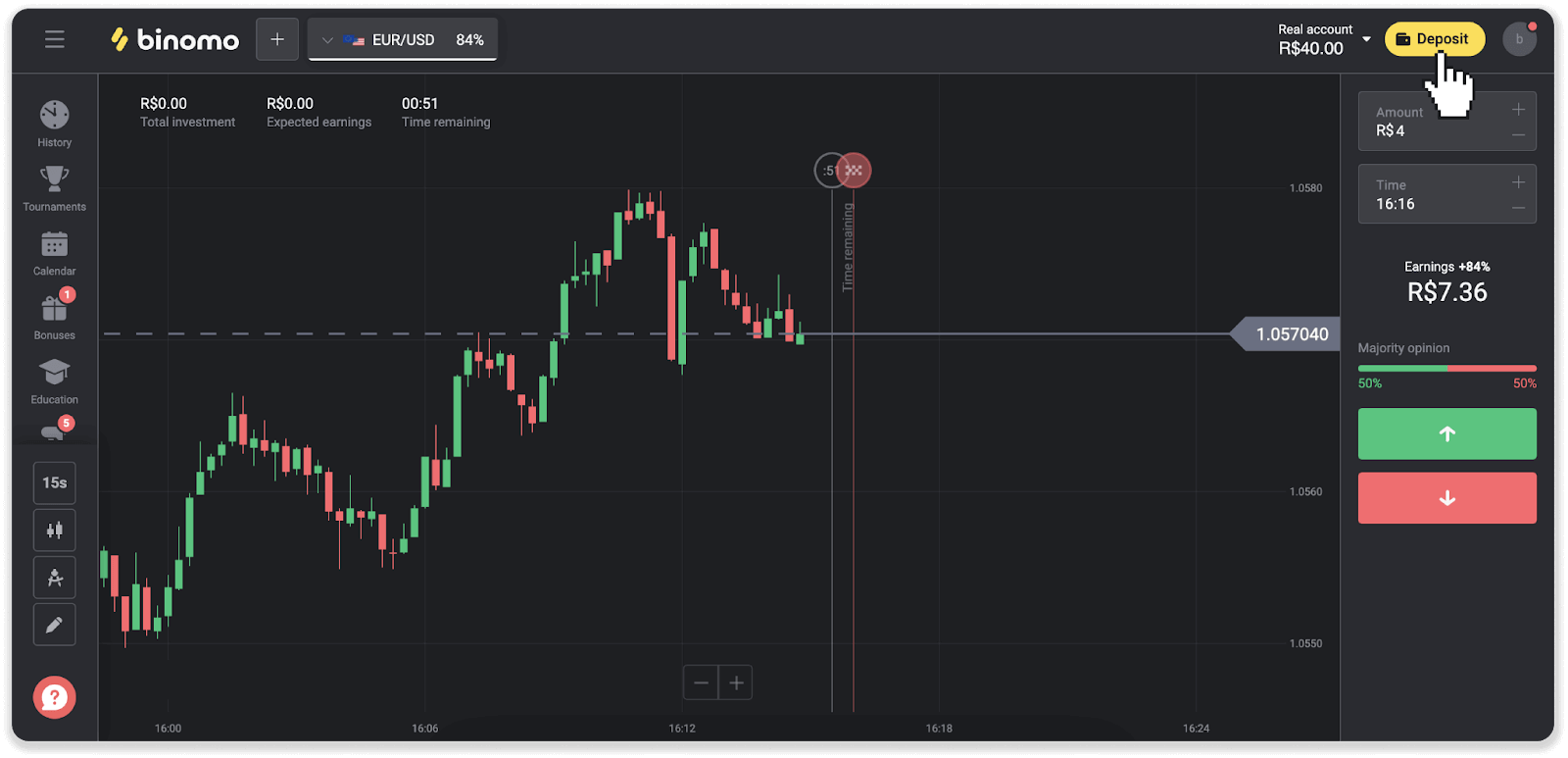
2. Veldu landið og veldu „Itau“ greiðslumáta.
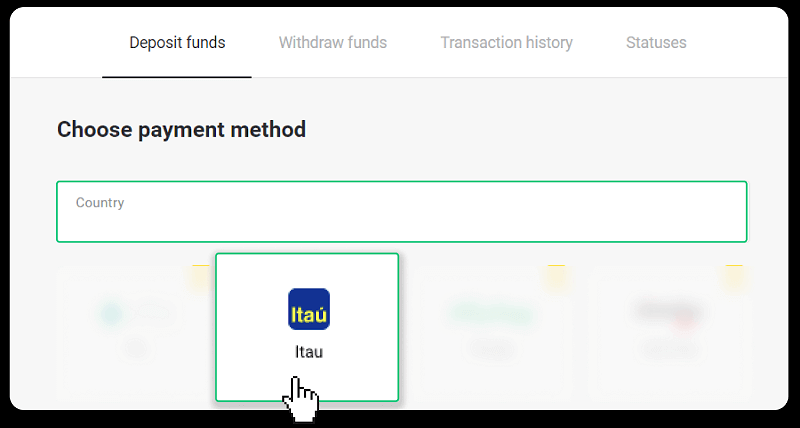
3. Sláðu inn upphæðina og smelltu á „Innborgun“.
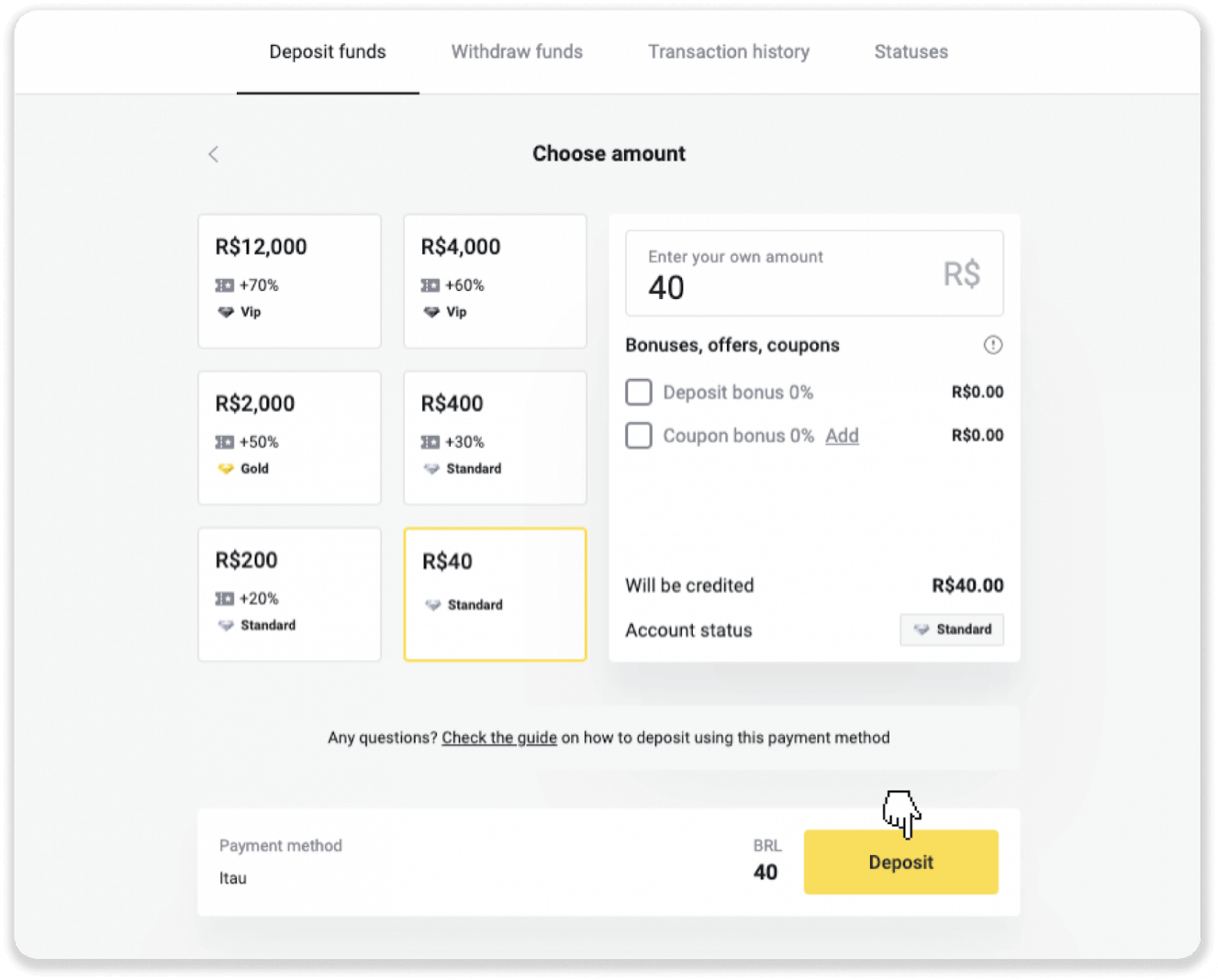
4. Þér verður vísað sjálfkrafa á síðu greiðsluveitunnar. Veldu Bradesco og sláðu inn persónulegar upplýsingar þínar: nafn þitt, CPF, CEP, netfang og símanúmer. Smelltu á „Staðfesta“.
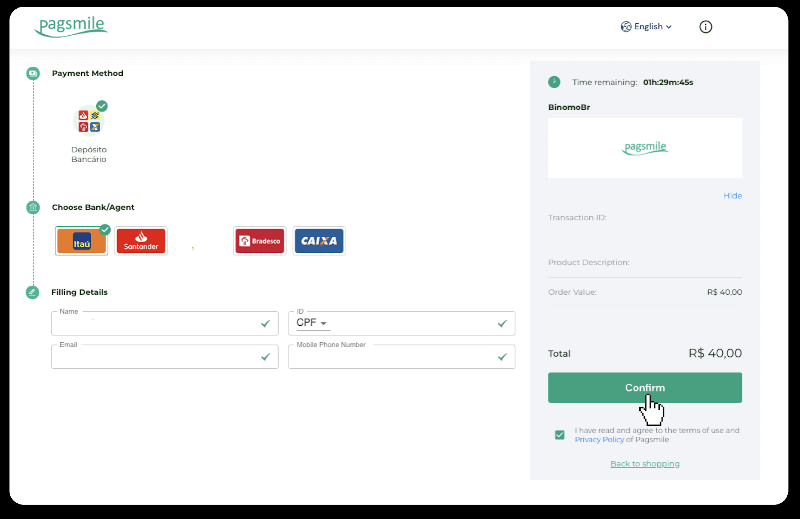
5. Skrifaðu niður PIX lykilinn. Ekki loka þessari síðu ennþá, svo þú getir gengið frá greiðslunni með því að hlaða niður kvittuninni.
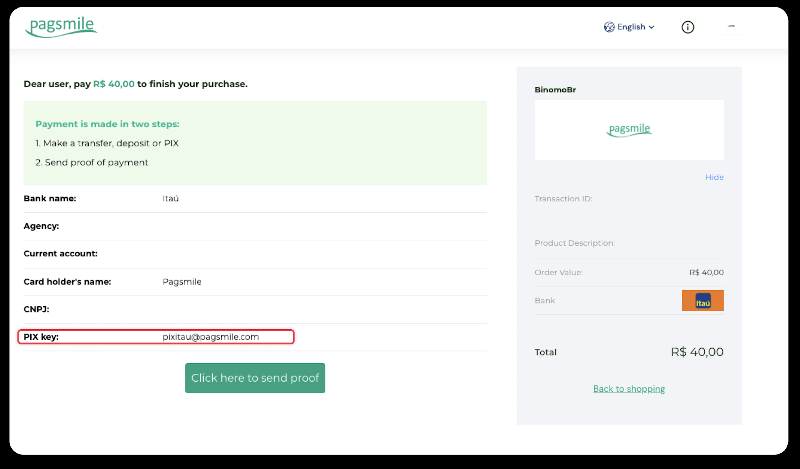
6. Skráðu þig inn í Itau appið þitt. Bankaðu á „PIX“ valmyndina.
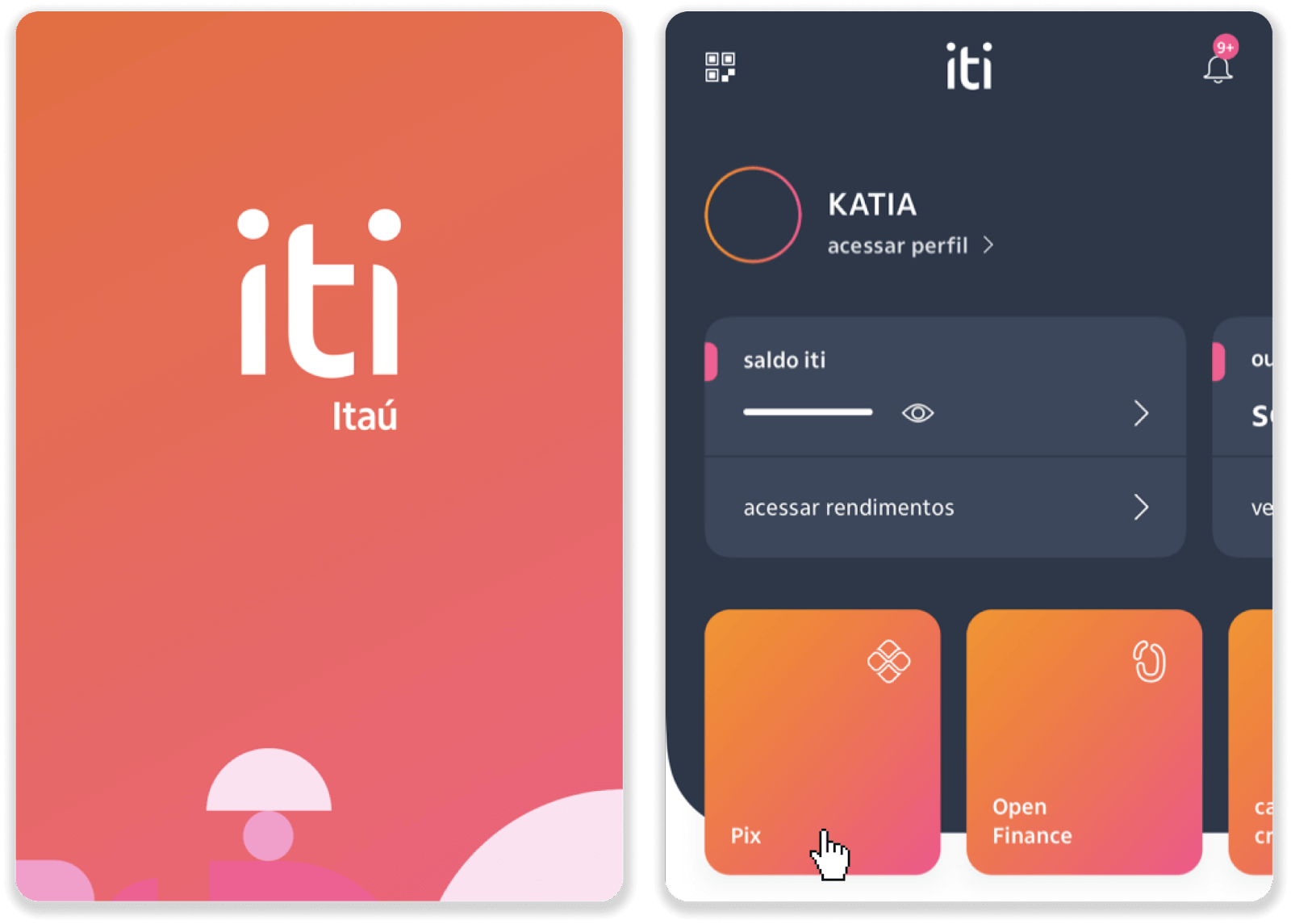
7. Pikkaðu á „Flytja“ og sláðu inn PIX lykilinn – netfang frá skrefi 5. Pikkaðu á „Halda áfram“.
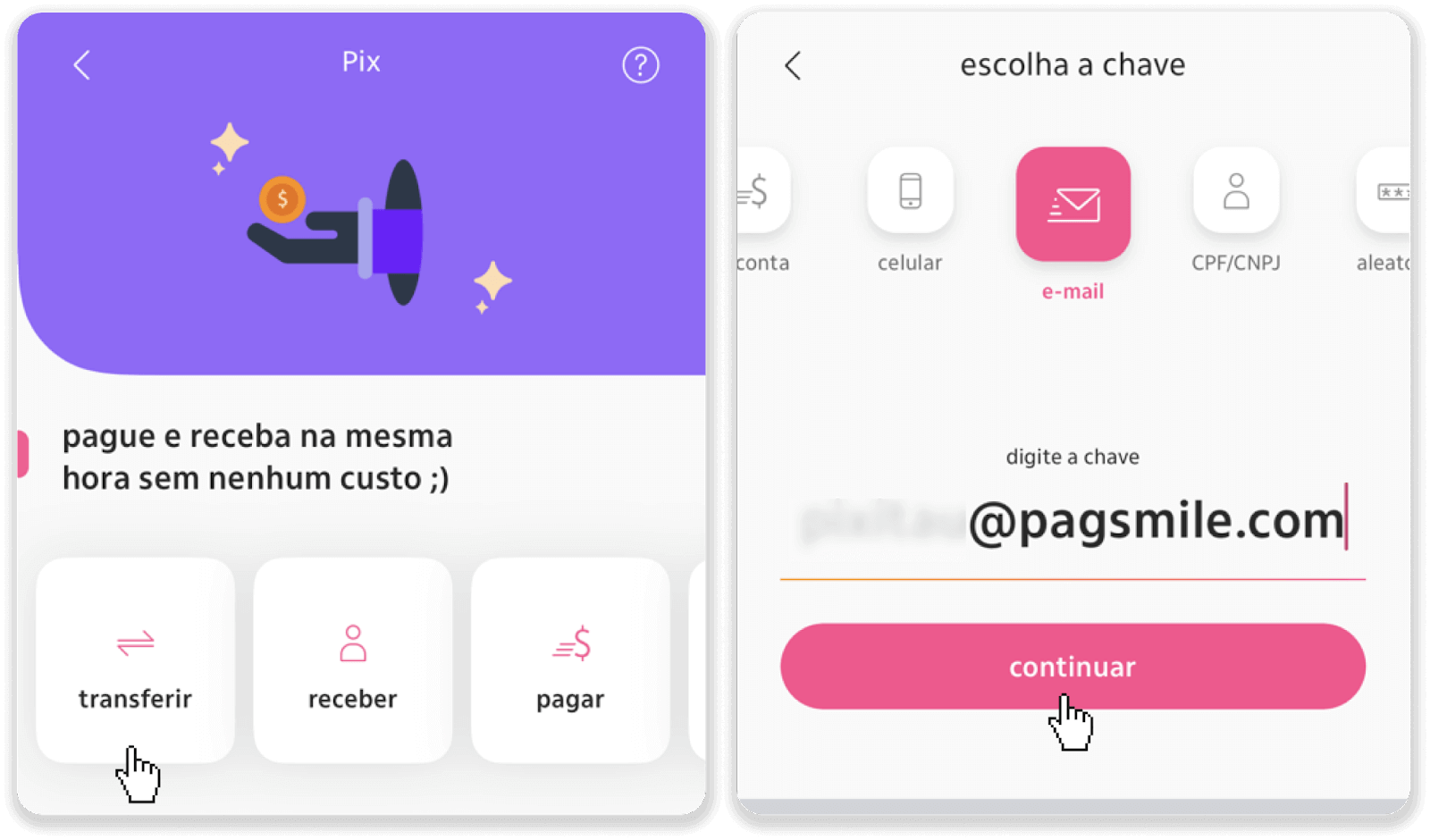
8. Athugaðu hvort summan af innborguninni sé rétt og bankaðu á „Áfram“. Gakktu úr skugga um að allar greiðsluupplýsingar séu réttar og smelltu á „Pagar“.
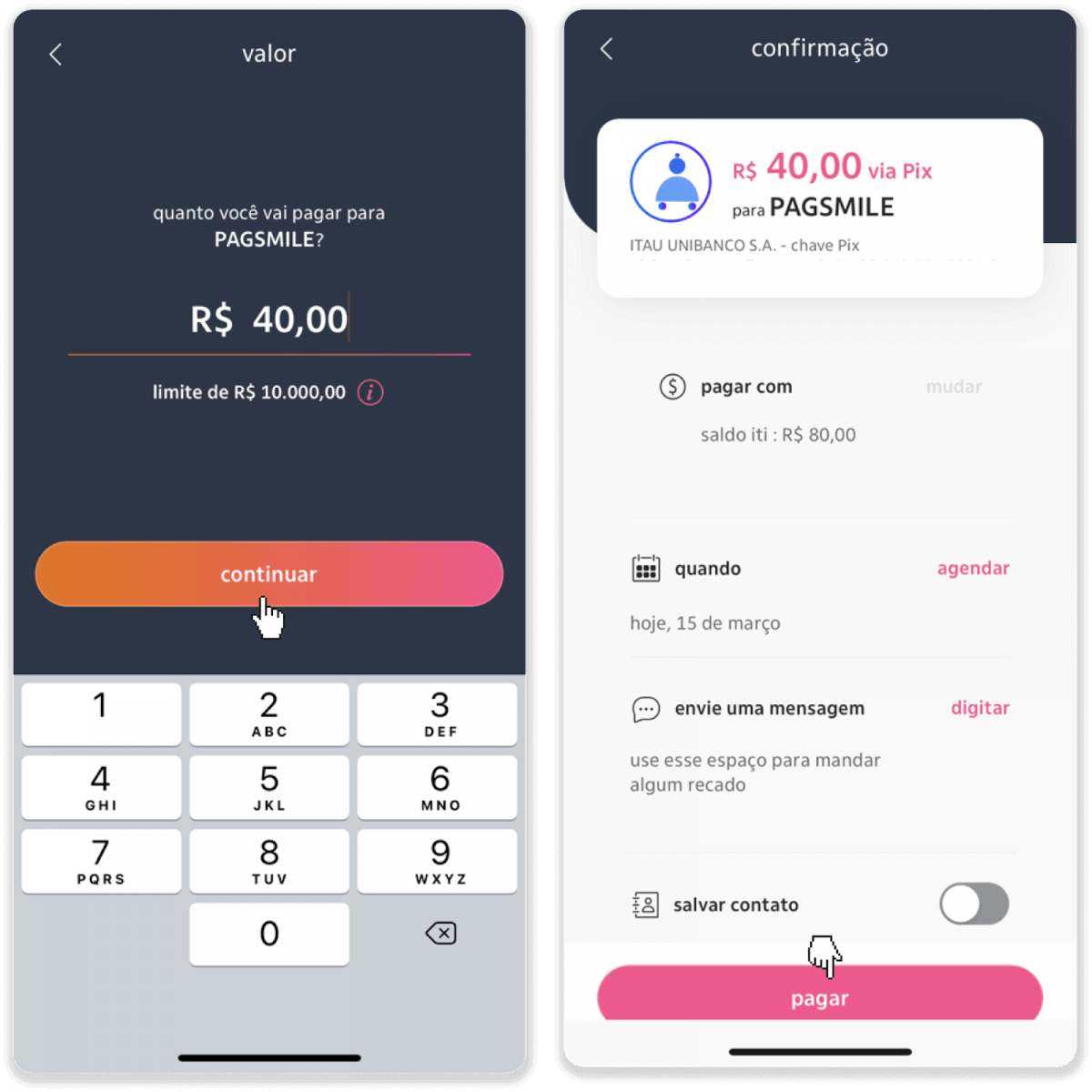
9. Sláðu inn upphæð innborgunar, veldu tegund reiknings og smelltu á „Halda áfram“.
10. Veldu dagsetninguna og smelltu á „Halda áfram“.
11. Athugaðu hvort allt sé rétt og smelltu á "Staðfesta". Sláðu síðan inn öryggiskóðann þinn.
12. Greiðslu er lokið. Taktu skjáskot af kvittuninni.
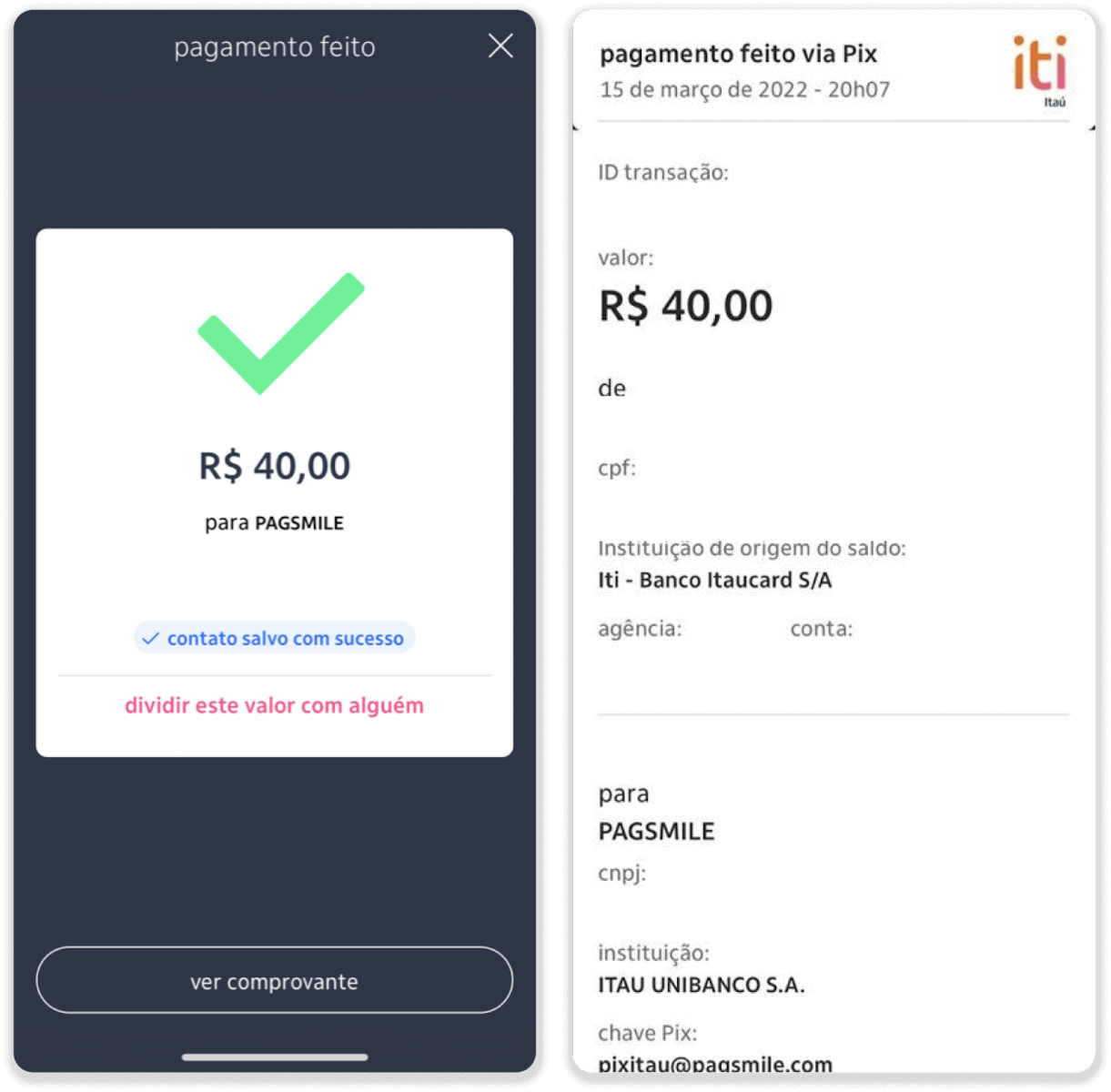
13. Farðu aftur á síðuna frá skrefi 5 og smelltu á hnappinn „Smelltu hér til að senda sönnun“.
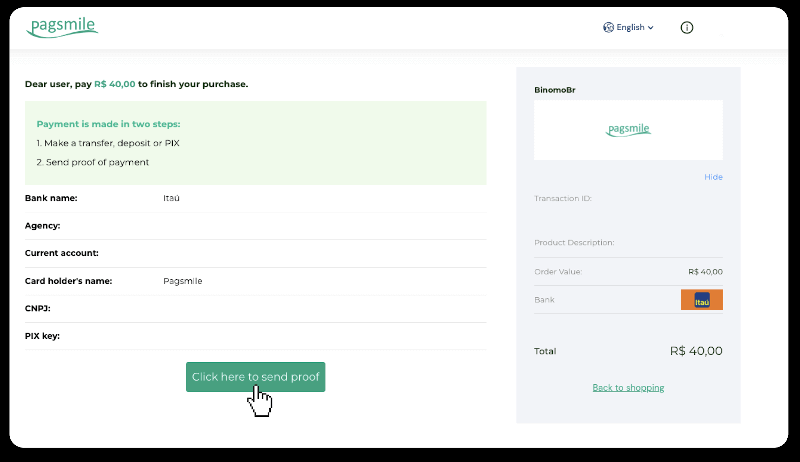
14. Sláðu inn bankaupplýsingar þínar og smelltu á „Hlaða inn“ til að hlaða inn kvittuninni.
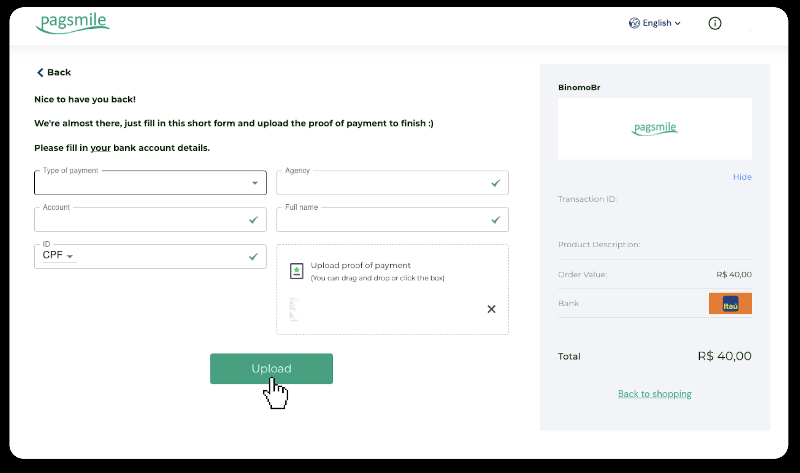
15. Til að athuga stöðu færslunnar þinnar, farðu aftur á flipann „Færslusaga“ og smelltu á innborgun þína til að fylgjast með stöðu hennar.
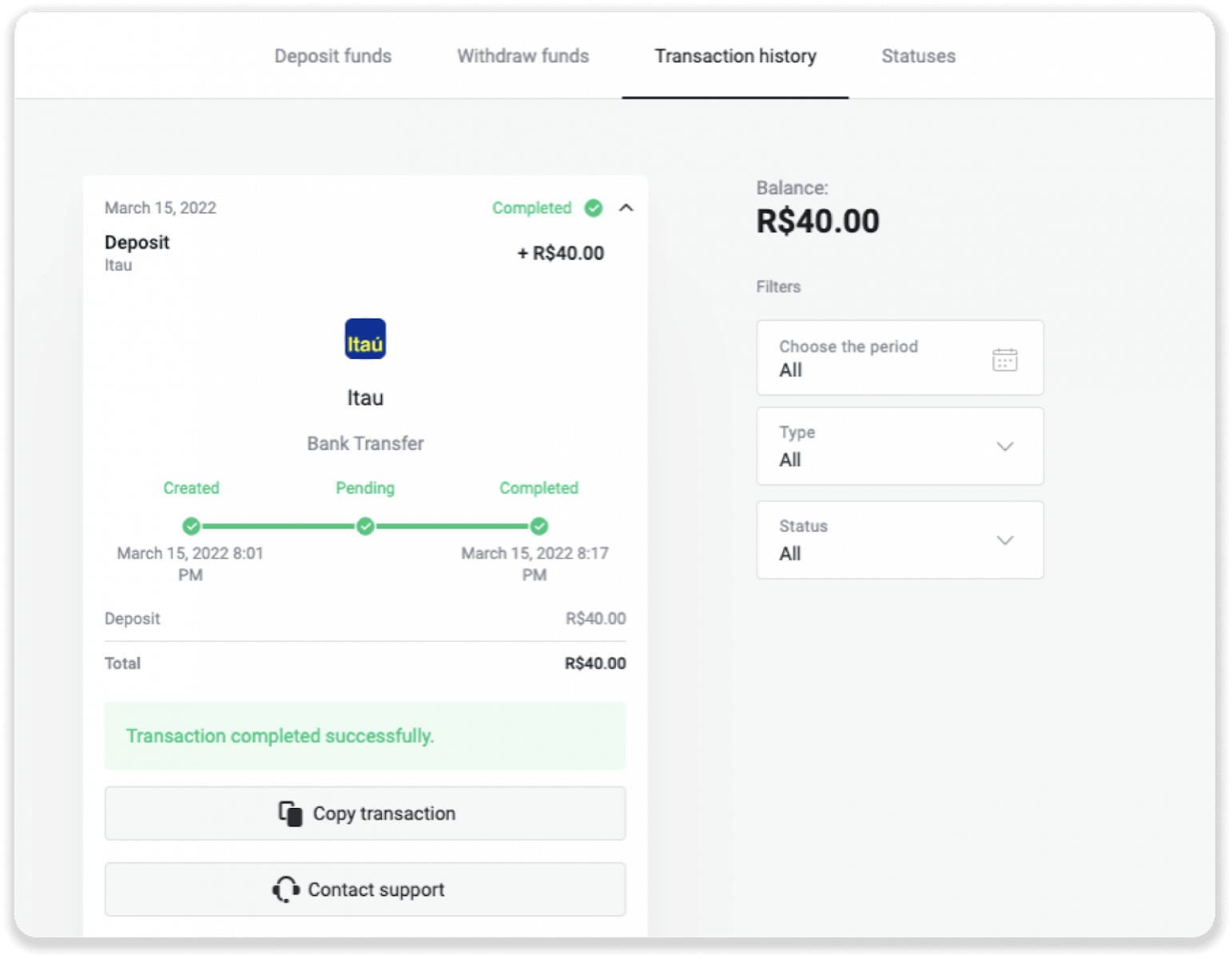
Boleto Rapido
1. Smelltu á „Innborgun“ hnappinn efst í hægra horninu á skjánum.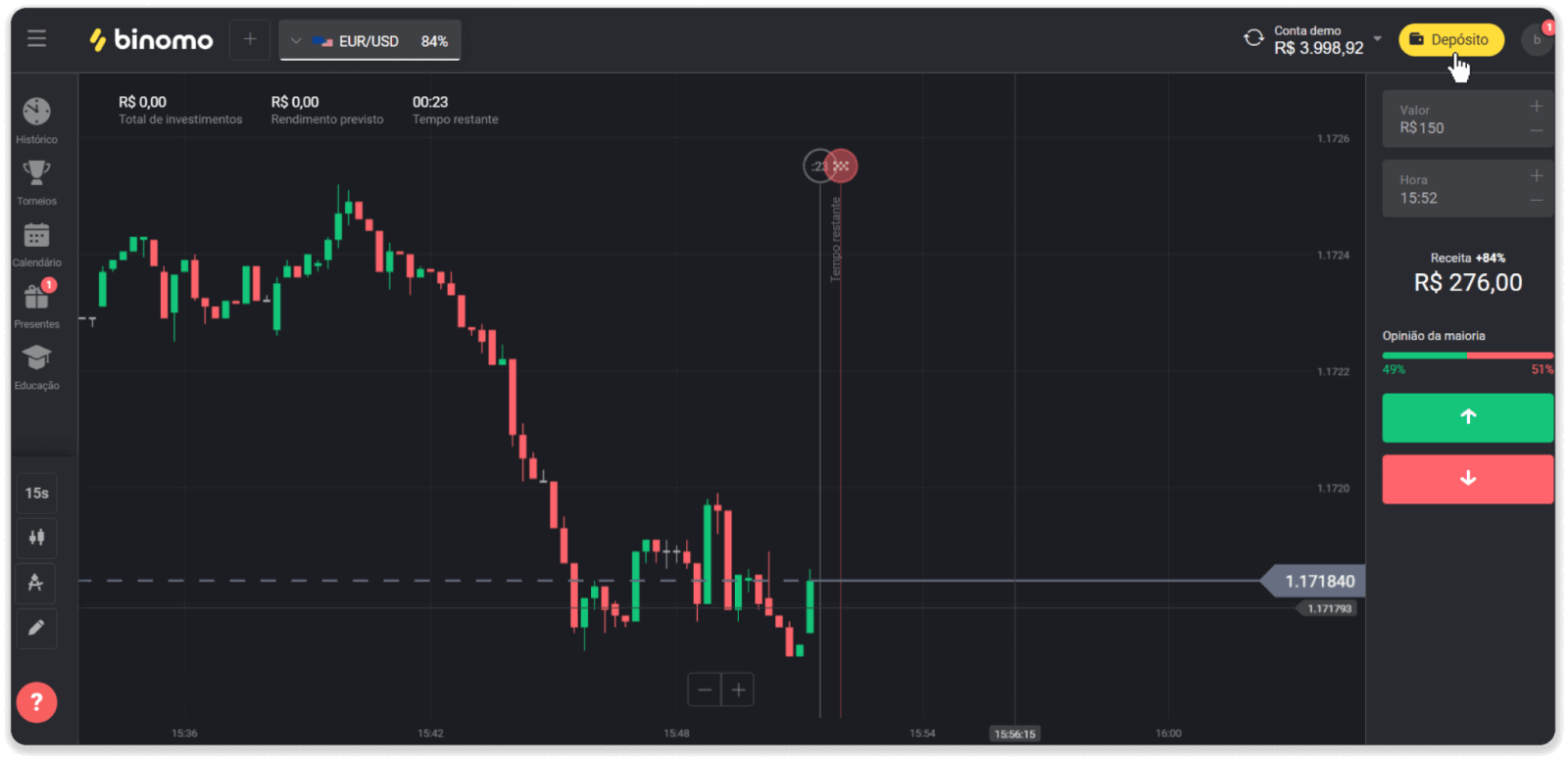
2. Veldu Brasilíu í hlutanum „Land“ og veldu „Boleto Rapido“ greiðslumáta.
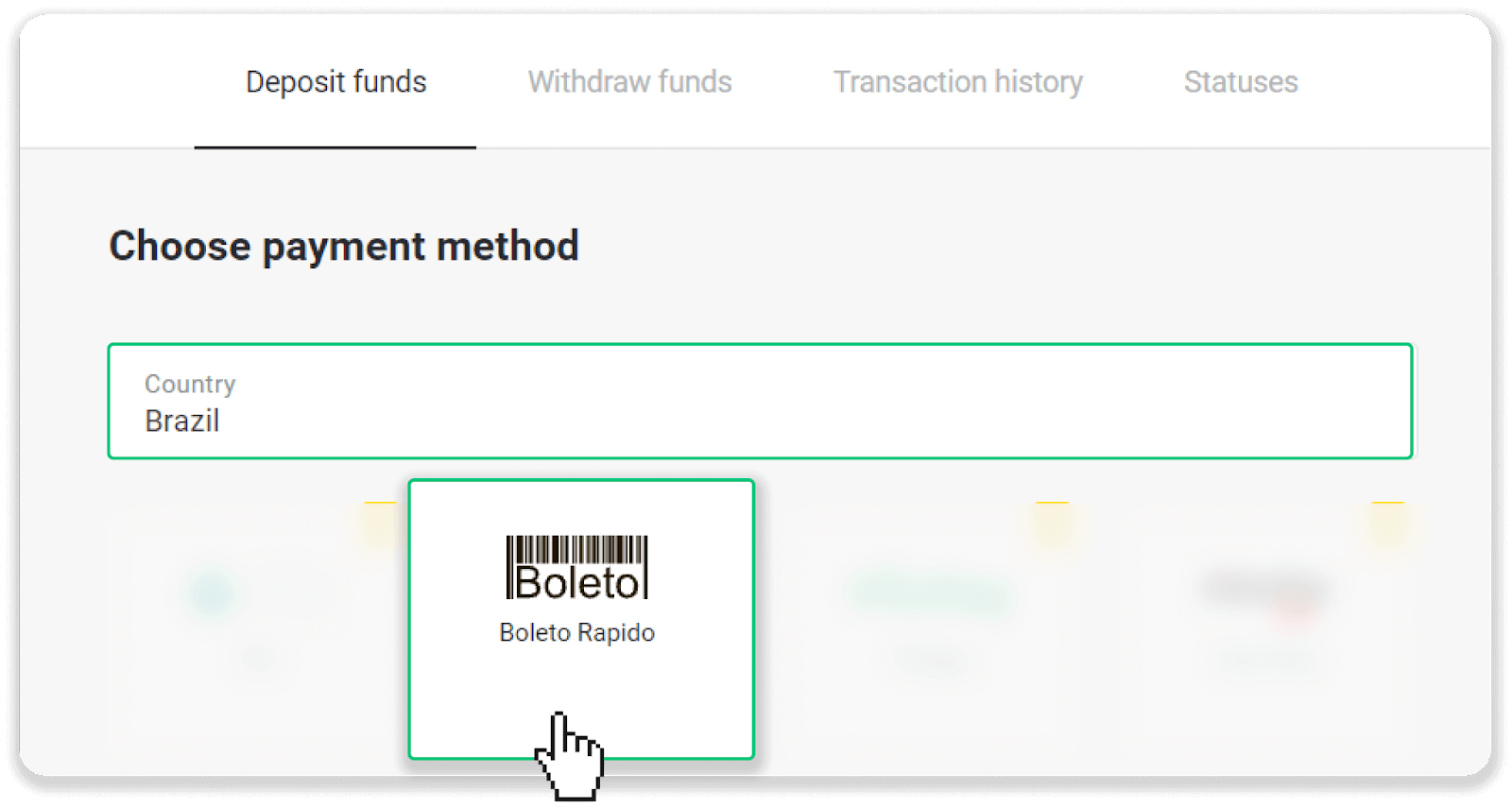
3. Sláðu inn upphæðina og smelltu á „Innborgun“.

4. Þér verður vísað sjálfkrafa á síðu greiðsluveitunnar. Sláðu inn persónulegar upplýsingar þínar: nafn þitt, CPF, CEP, netfang og símanúmer. Smelltu á „Staðfesta“.
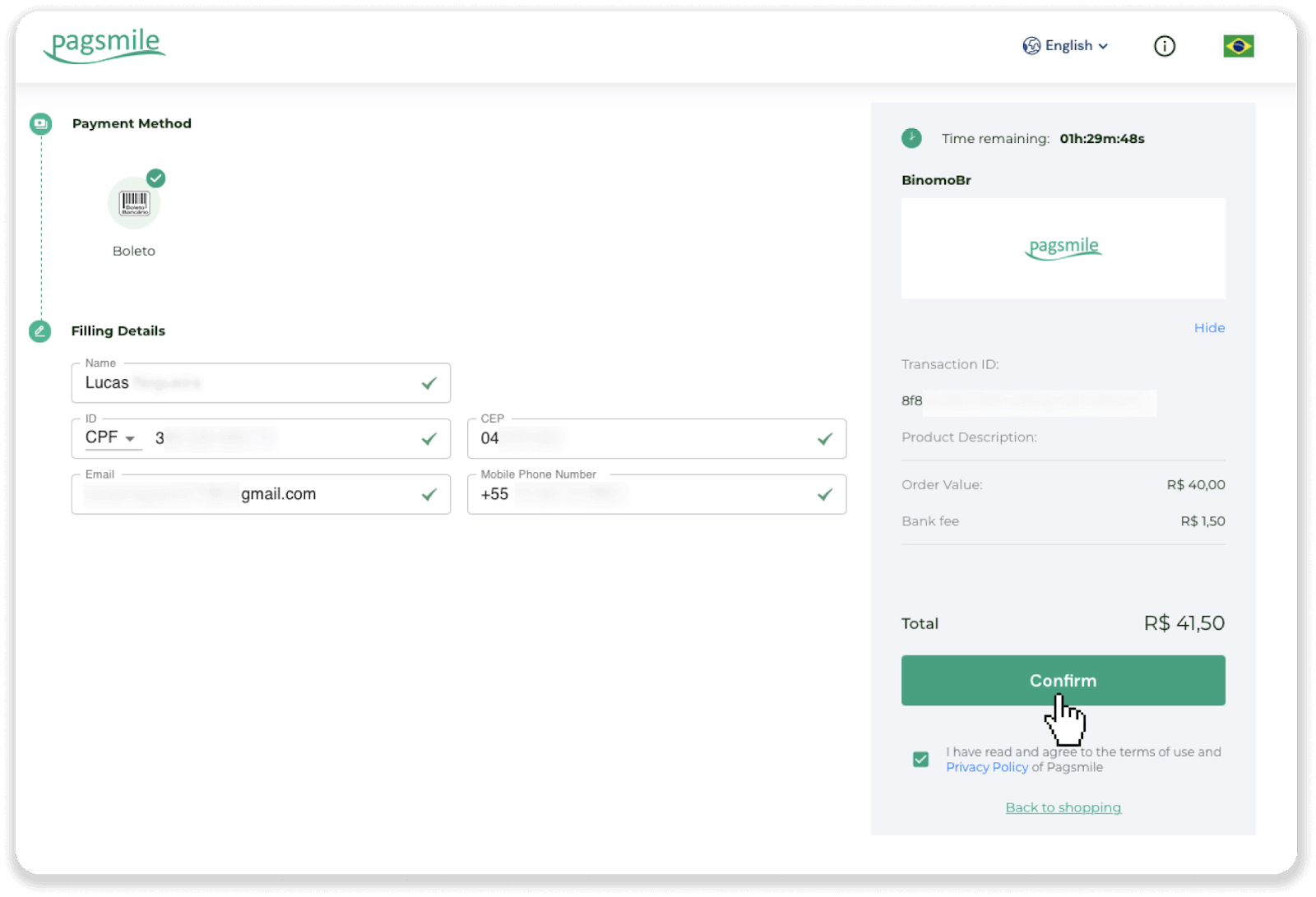
5. Þú getur halað niður Boleto með því að smella á "Vista PDF". Eða þú getur skannað strikamerkið með bankaappinu þínu eða afritað kóðann.
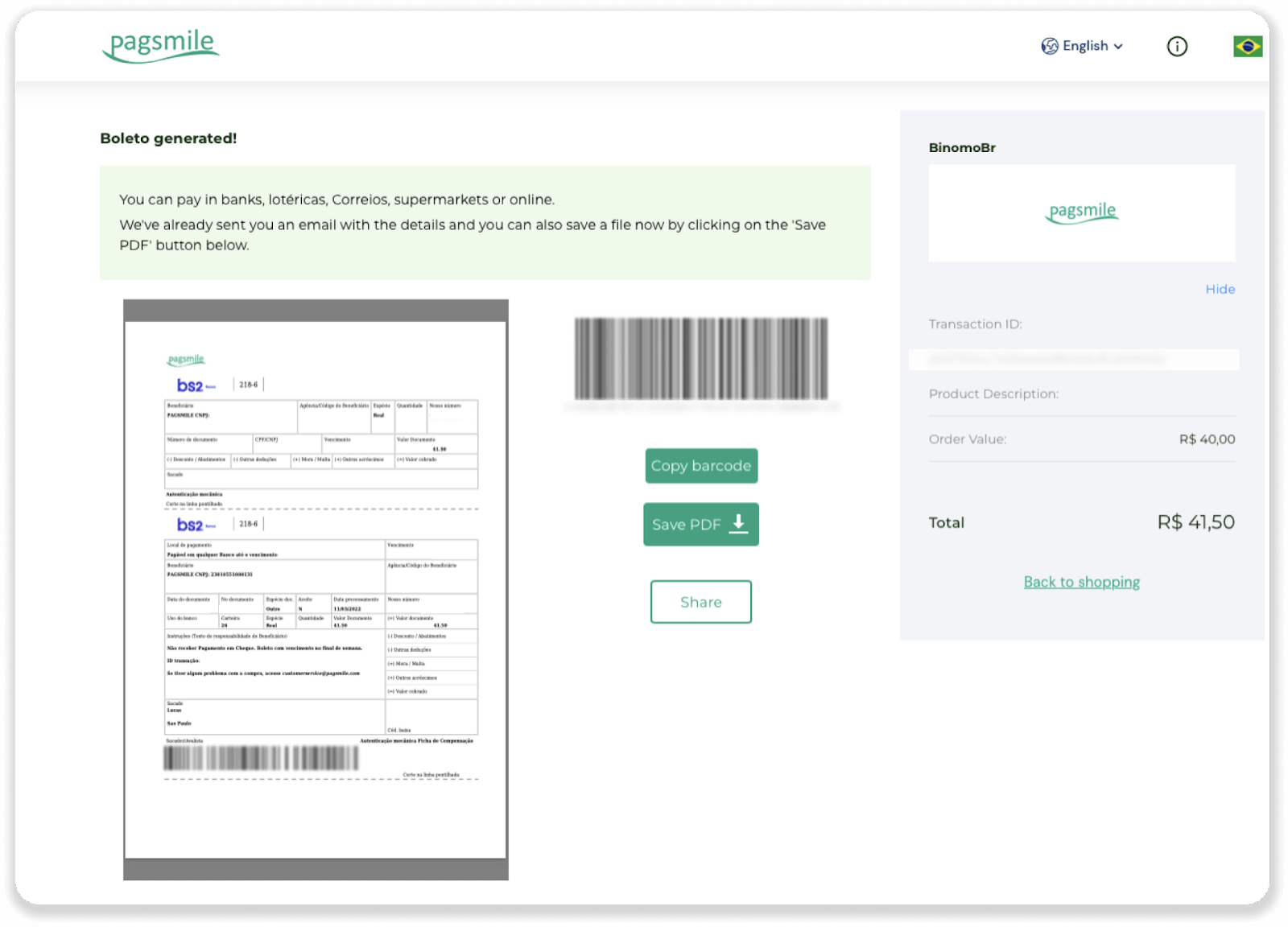
6. Skráðu þig inn á bankareikningsforritið þitt og smelltu á „Pagamentos“. Skannaðu kóðann með myndavélinni þinni. Þú getur líka sett Boleto númerin inn handvirkt með því að smella á „Stafnanúmer“. Þegar þú skannar eða setur inn Boleto-númerin verður þér vísað á staðfestingarsíðuna. Athugaðu hvort allar upplýsingarnar séu réttar og smelltu á „Staðfesta“.
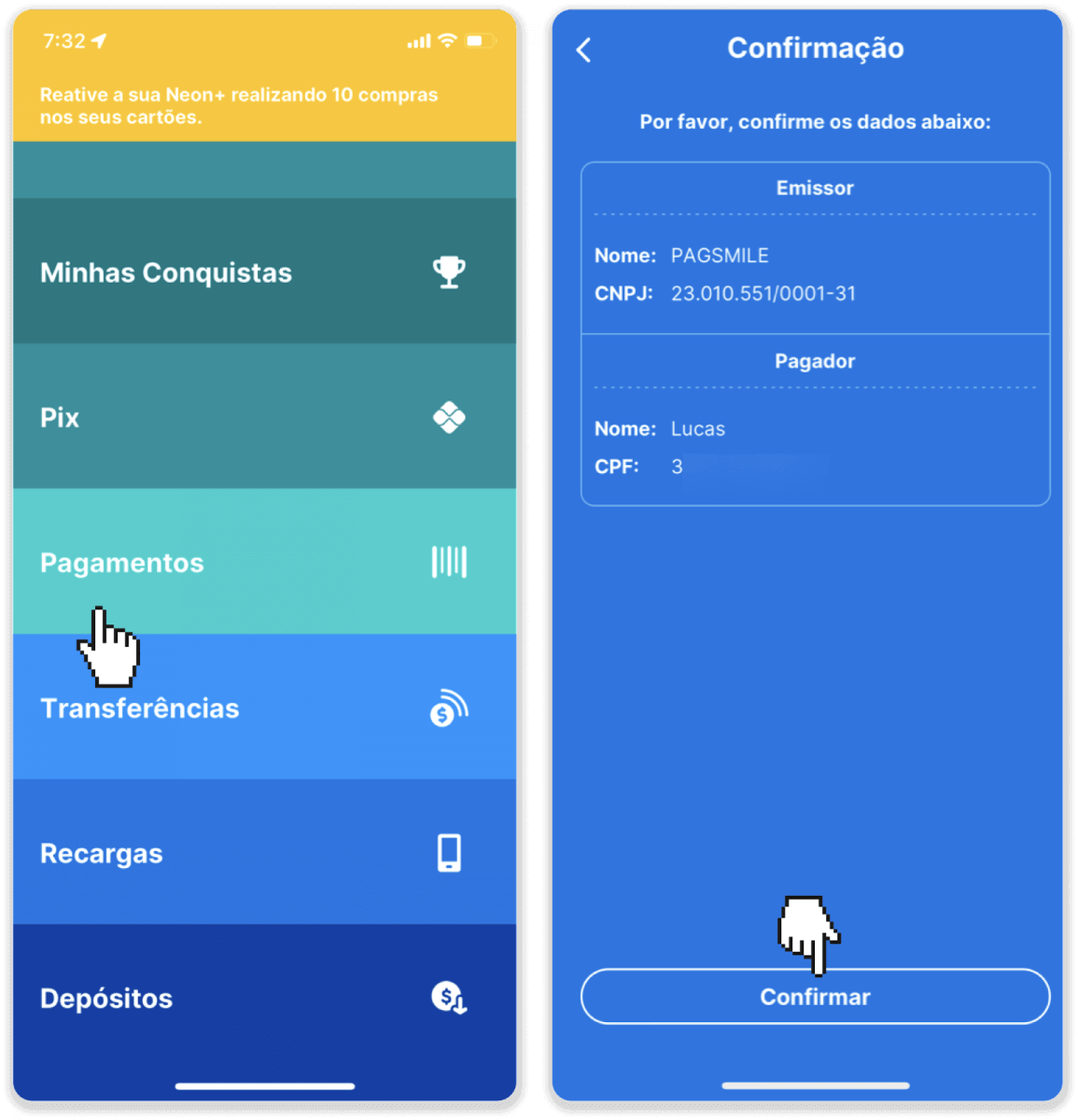
7. Athugaðu hvort summan sé rétt og smelltu á „Næst“. Til að ljúka viðskiptum, smelltu á „Finalizar“. Sláðu síðan inn 4 stafa PIN-númerið þitt til að staðfesta viðskiptin.
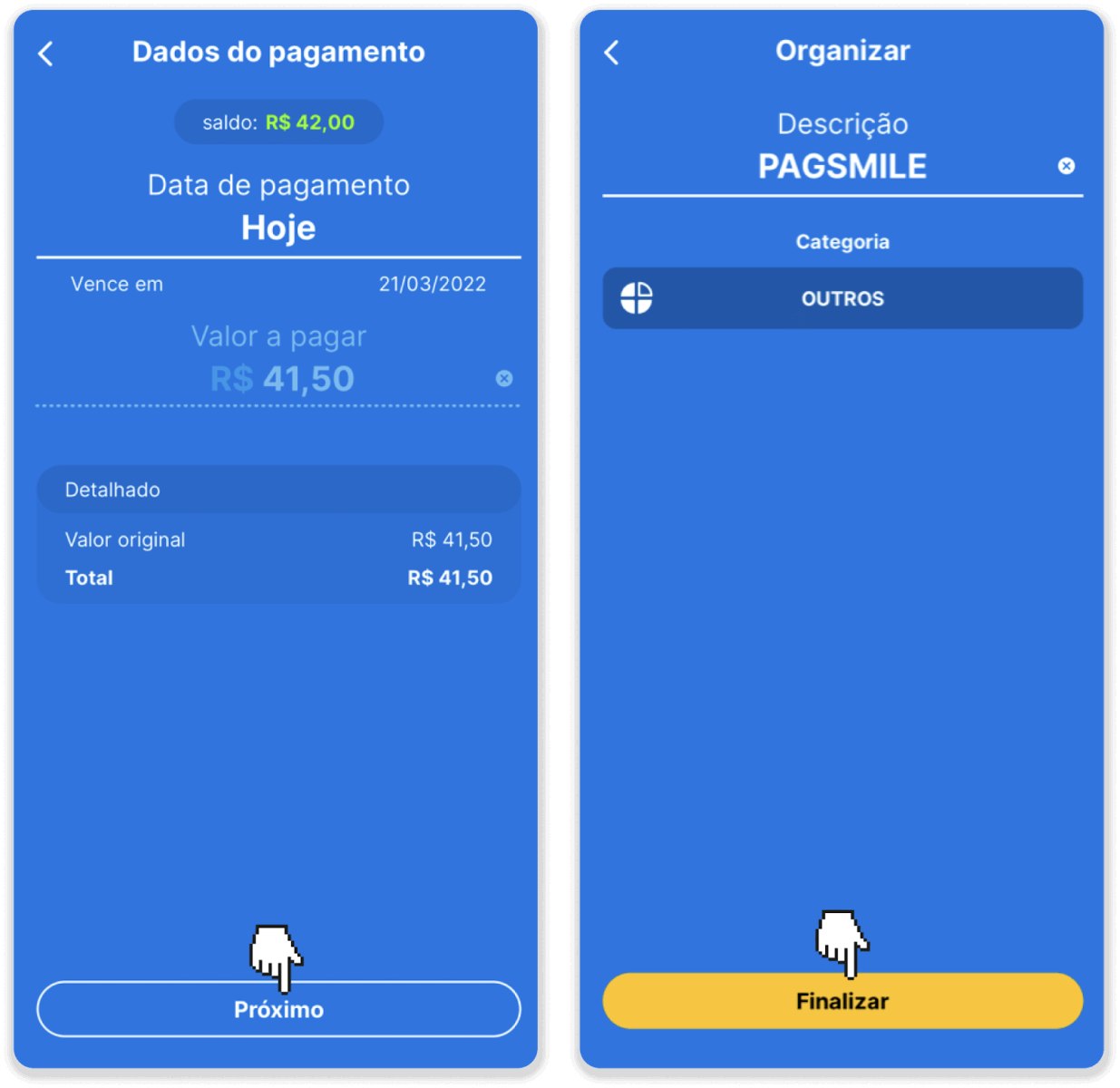
8. Til að athuga stöðu færslunnar þinnar, farðu til baka í flipann „Viðskiptasaga“ og smelltu á innborgun þína til að fylgjast með stöðu hennar.
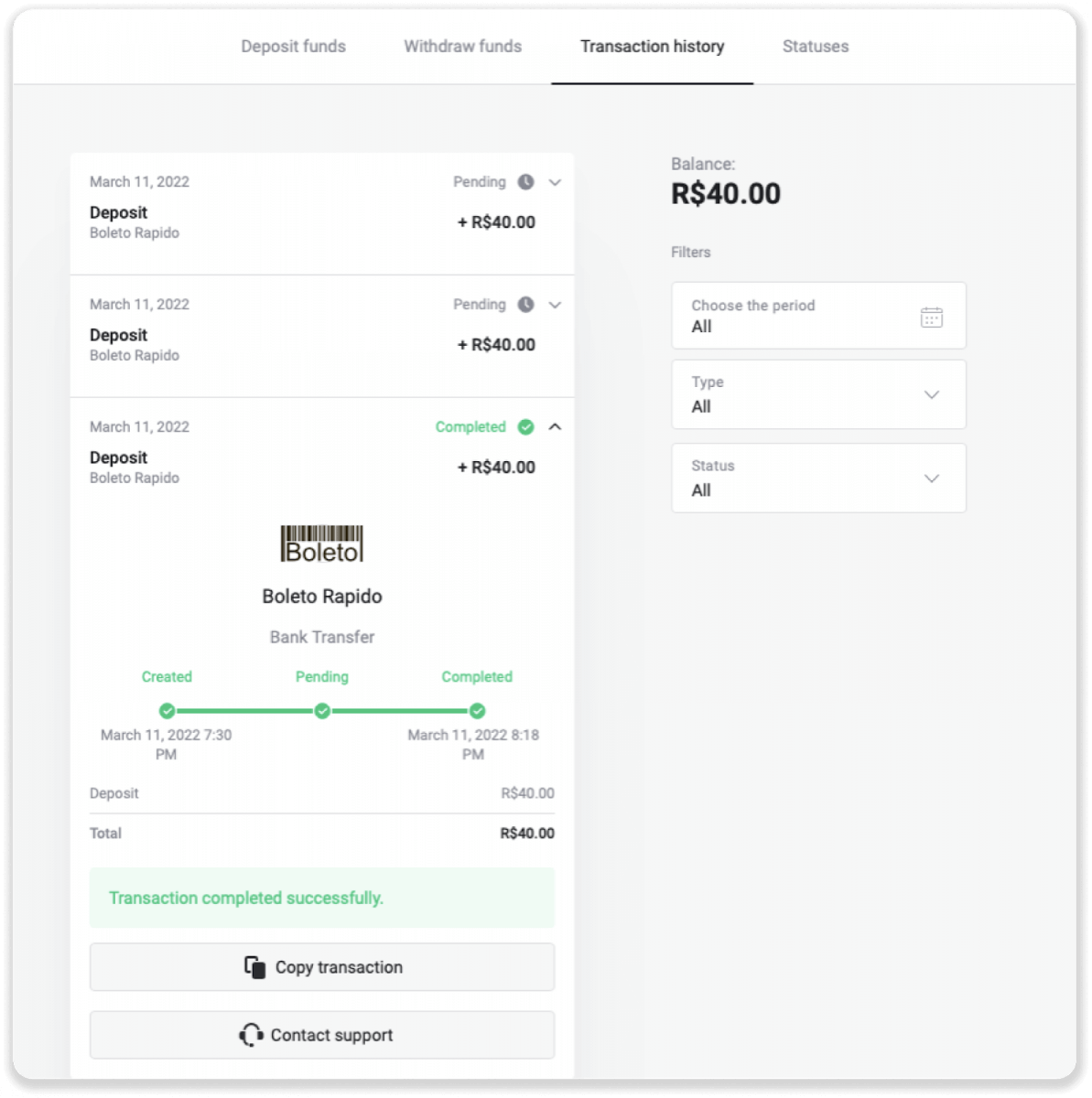
Pagsmile
1. Smelltu á „Innborgun“ hnappinn efst í hægra horninu á skjánum.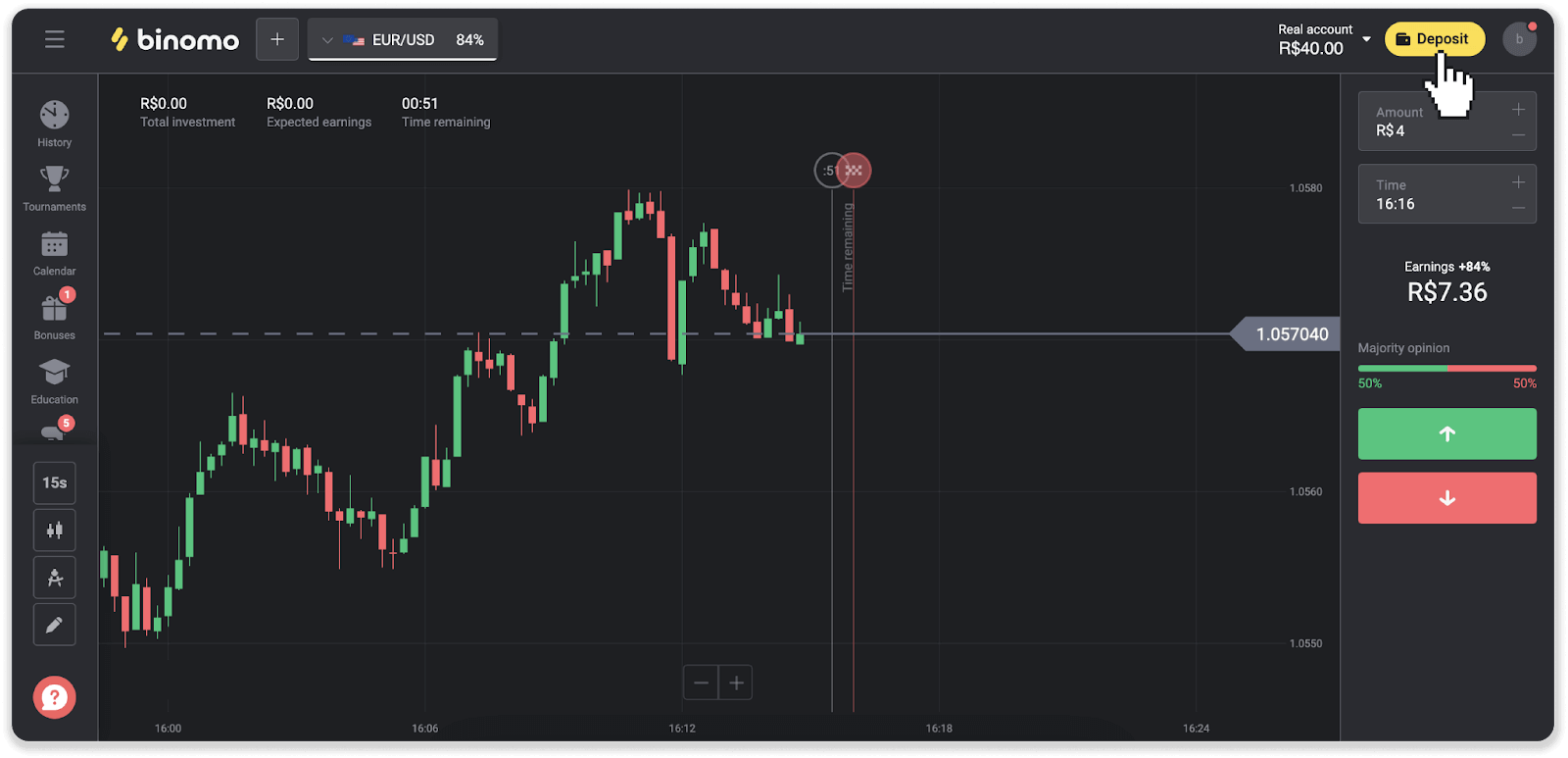
2. Veldu landið og veldu einn af greiðslumátunum.
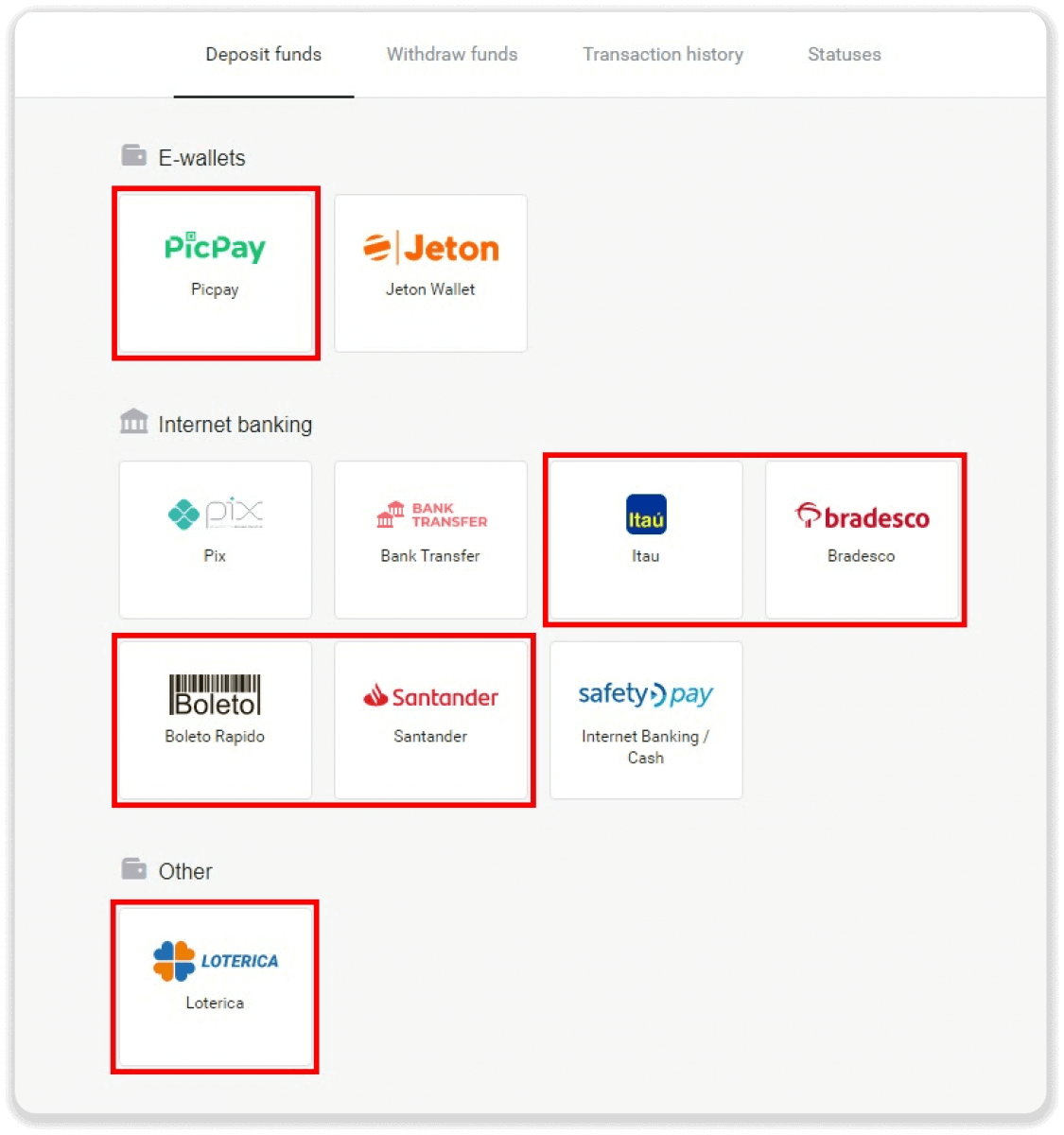
3. Sláðu inn upphæðina og smelltu á „Innborgun“.
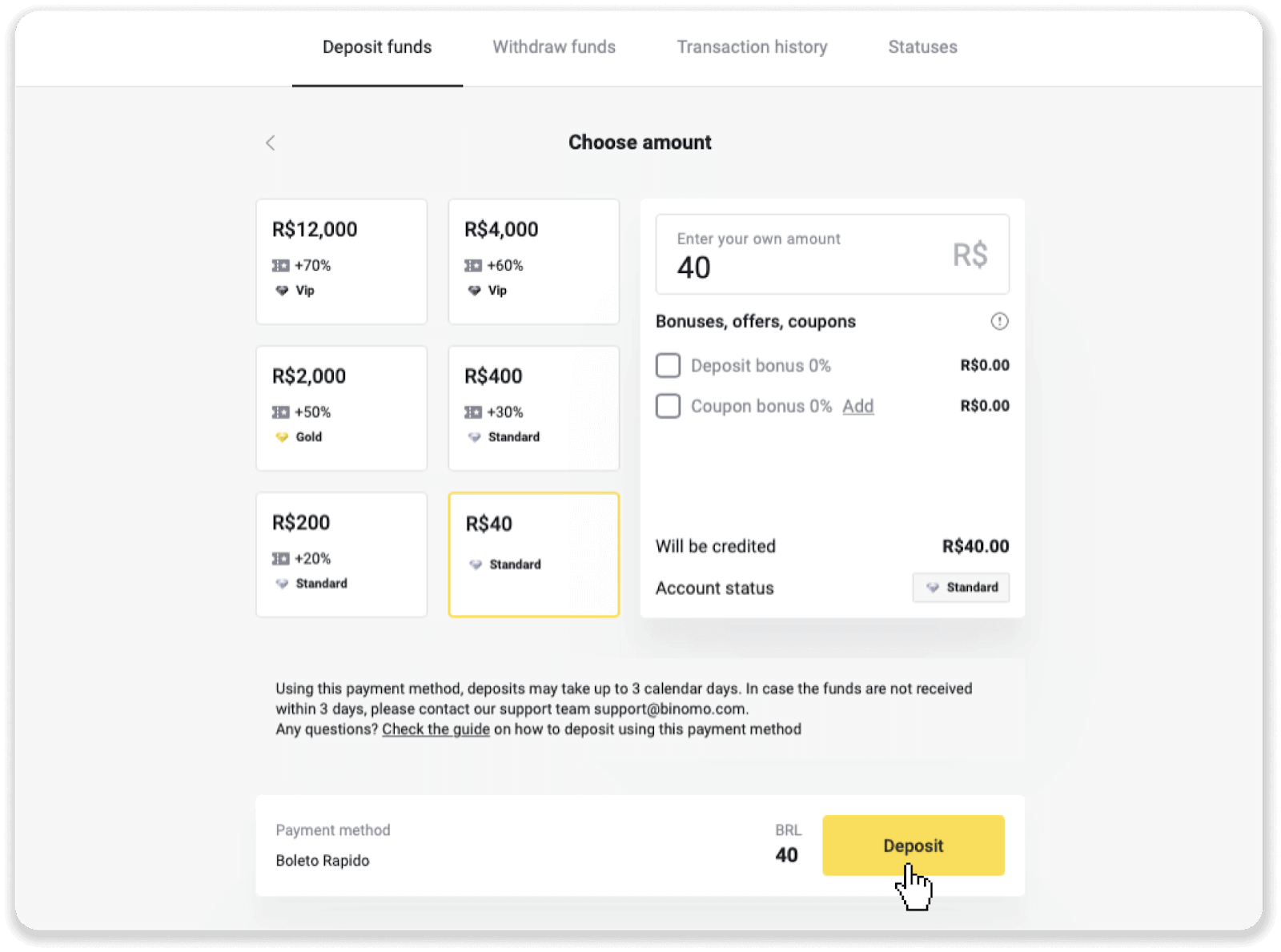
4. Þér verður vísað sjálfkrafa á síðu greiðsluveitunnar. Fyrir greiðslur í gegnum Boleto Rápido og Lotérica skaltu slá inn persónulegar upplýsingar þínar: nafn þitt, CPF, CEP, netfang og símanúmer. Smelltu á „Staðfesta“.
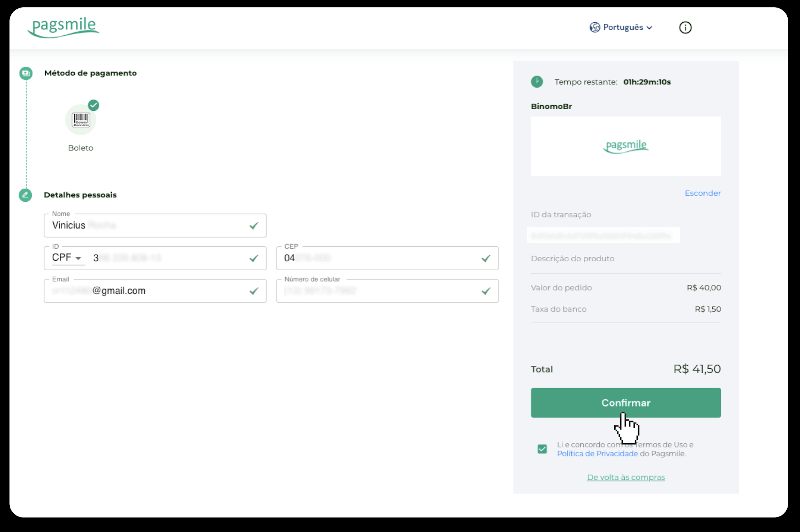
5. Fyrir greiðslur í gegnum PicPay eða einn af eftirfarandi bönkum geturðu valið á skjánum, Itaú, Santander, Bradesco e Caixa, sláðu inn persónulegar upplýsingar þínar: nafn þitt, CPF, netfang og símanúmer. Smelltu á „Staðfesta“.
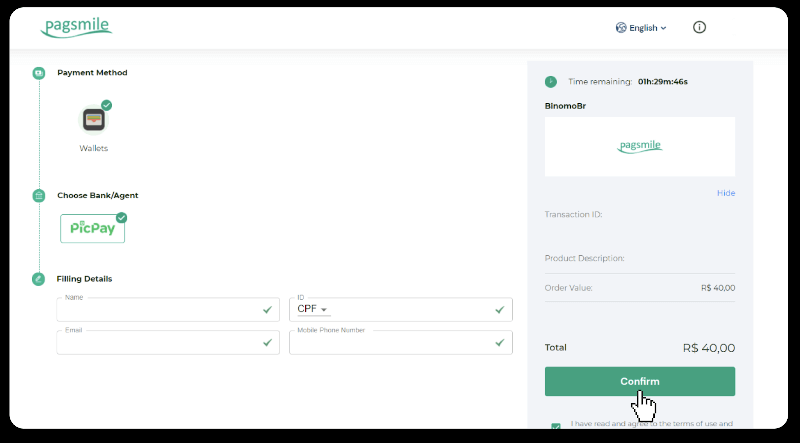
6. Til að klára greiðsluna með Boleto Rápido skaltu hlaða niður Boleto með því að smella á „Salavar PDF“. Eða þú getur skannað strikamerkið með bankaappinu þínu eða afritað kóðann.
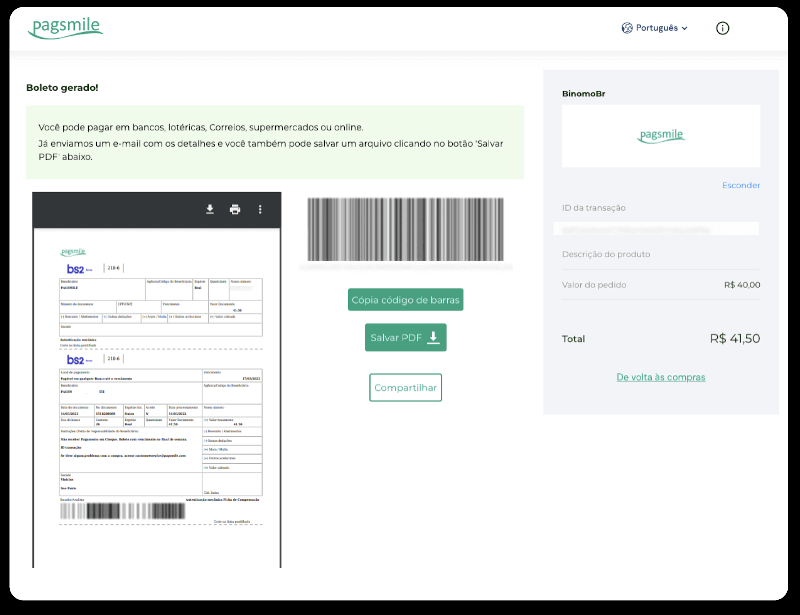
7. Í röð til að klára greiðsluna með Lotérica skaltu skrá „Código de convênio“ og „Número de CPF/CNPJ“ og fara í næsta „Lotérica“ til að gera greiðsluna.
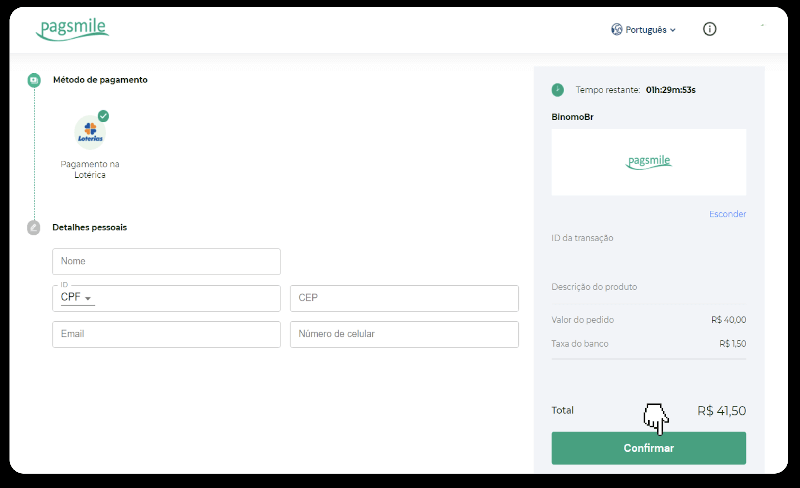
8. Til að ganga frá greiðslu með PicPay, vinsamlegast athugaðu að QR kóða verður myndaður. Þú getur skannað það með PicPay appinu þínu með því að nota skref-fyrir-skref leiðbeiningarnar á þessum hlekk.
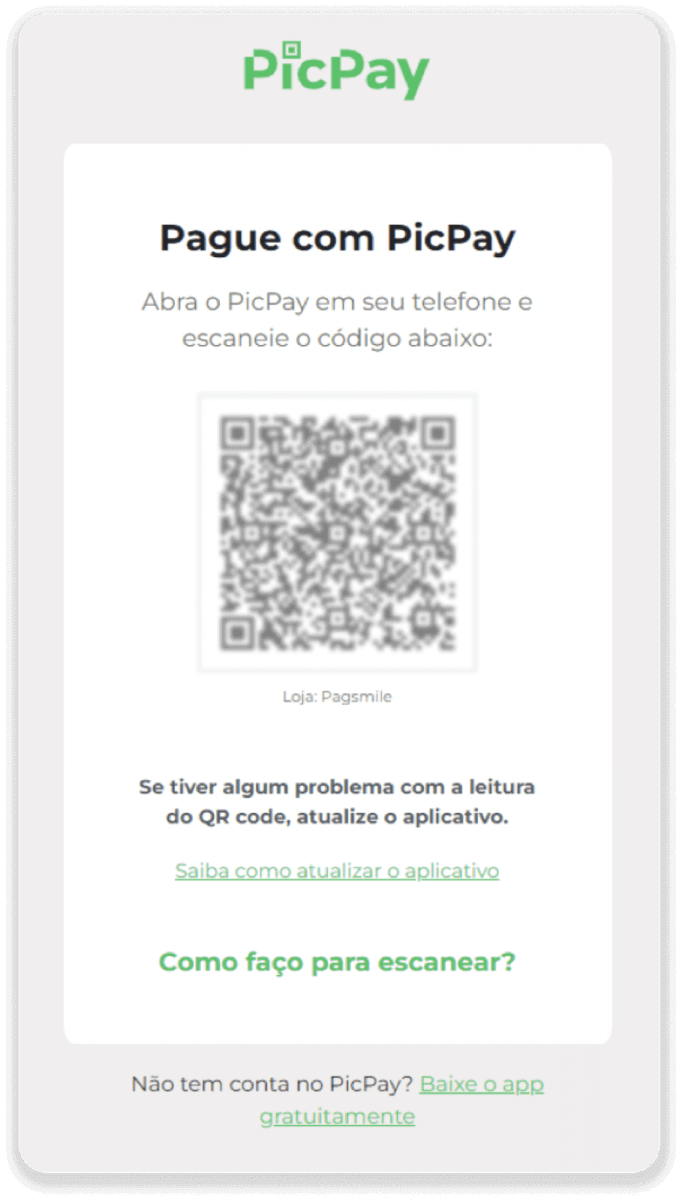
9. Til að ljúka greiðslunni með millifærslu, vinsamlegast notið niður PIX lykilinn. Ekki loka þessari síðu ennþá, svo þú getir gengið frá greiðslunni með því að hlaða niður kvittuninni. Næst skaltu smella á nafn bankans til að sjá skref-fyrir-skref leiðbeiningar um hvernig á að ljúka innborgun í gegnum Itaú, Santander, Bradesco og Caixa.
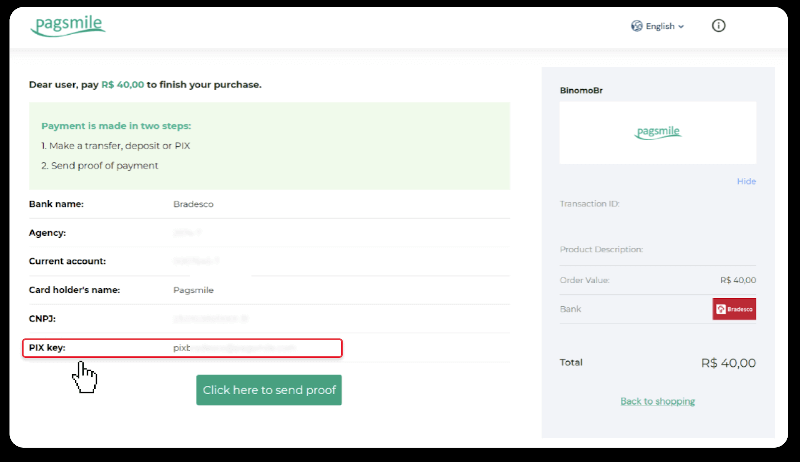
10. Til að athuga stöðu færslunnar þinnar, farðu til baka í flipann „Viðskiptasaga“ og smelltu á innborgun þína til að fylgjast með stöðu hennar.
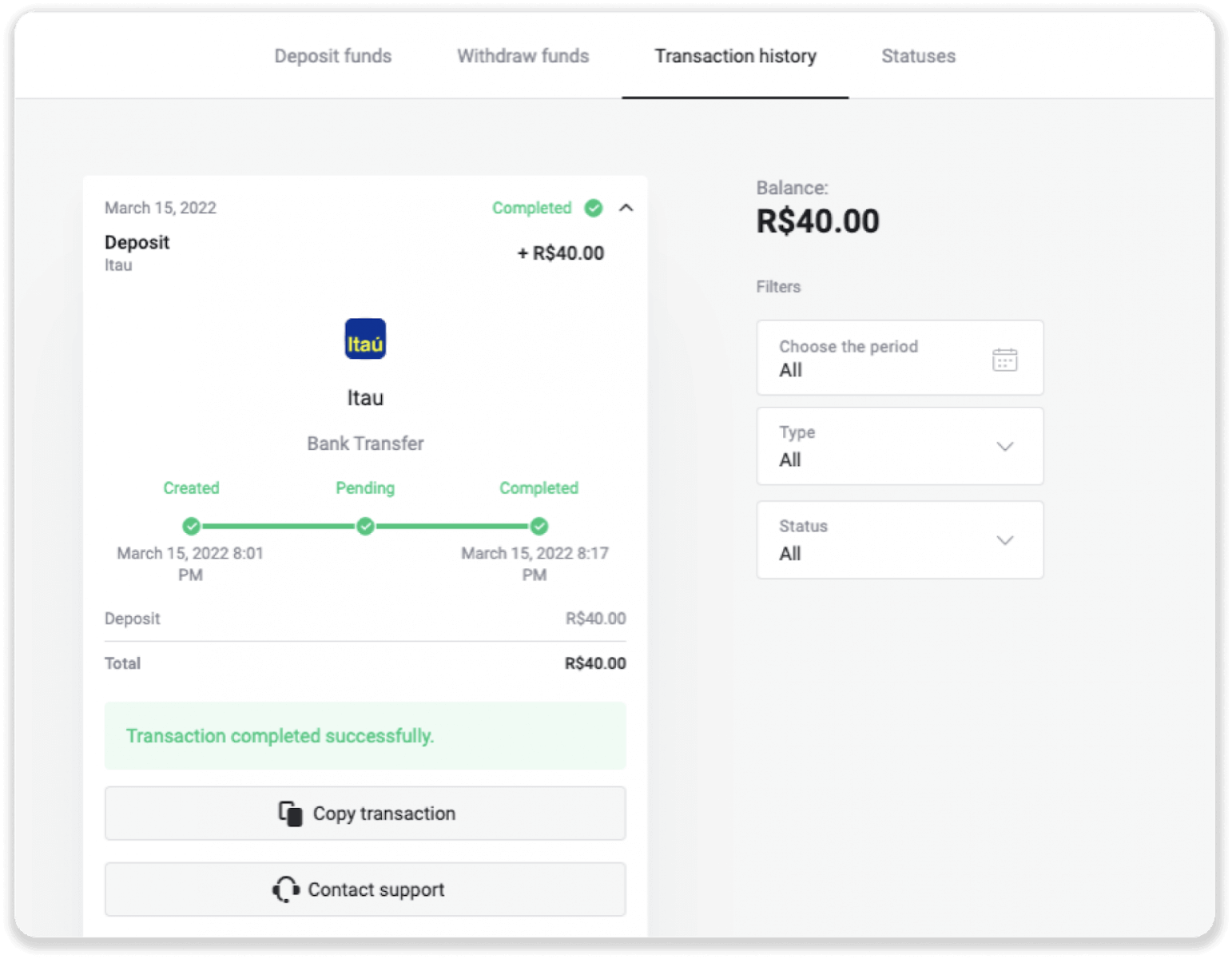
11. Ef þú hefur einhverjar spurningar skaltu ekki hika við að hafa samband við okkur í gegnum spjallið okkar, símskeyti: Binomo Support Team, sem og í gegnum tölvupóstinn okkar: [email protected]
Santander
1. Smelltu á „Innborgun“ hnappinn efst í hægra horninu á skjánum.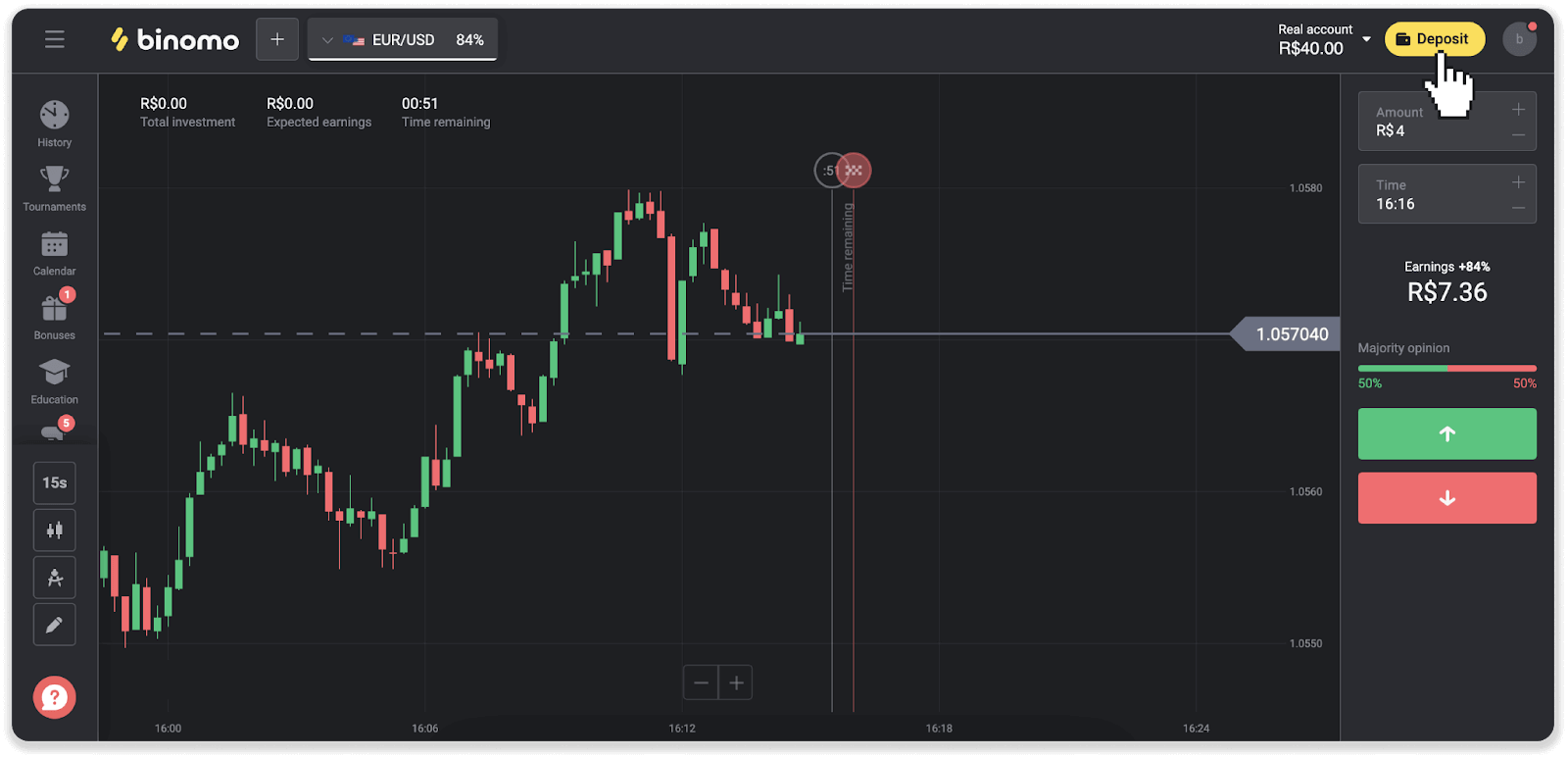
2. Veldu landið og veldu „Santander“ greiðslumátann.
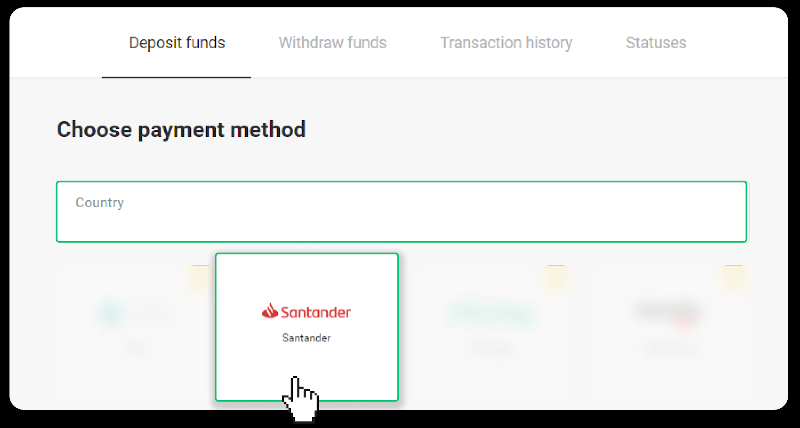
3. Sláðu inn upphæðina og smelltu á „Innborgun“.
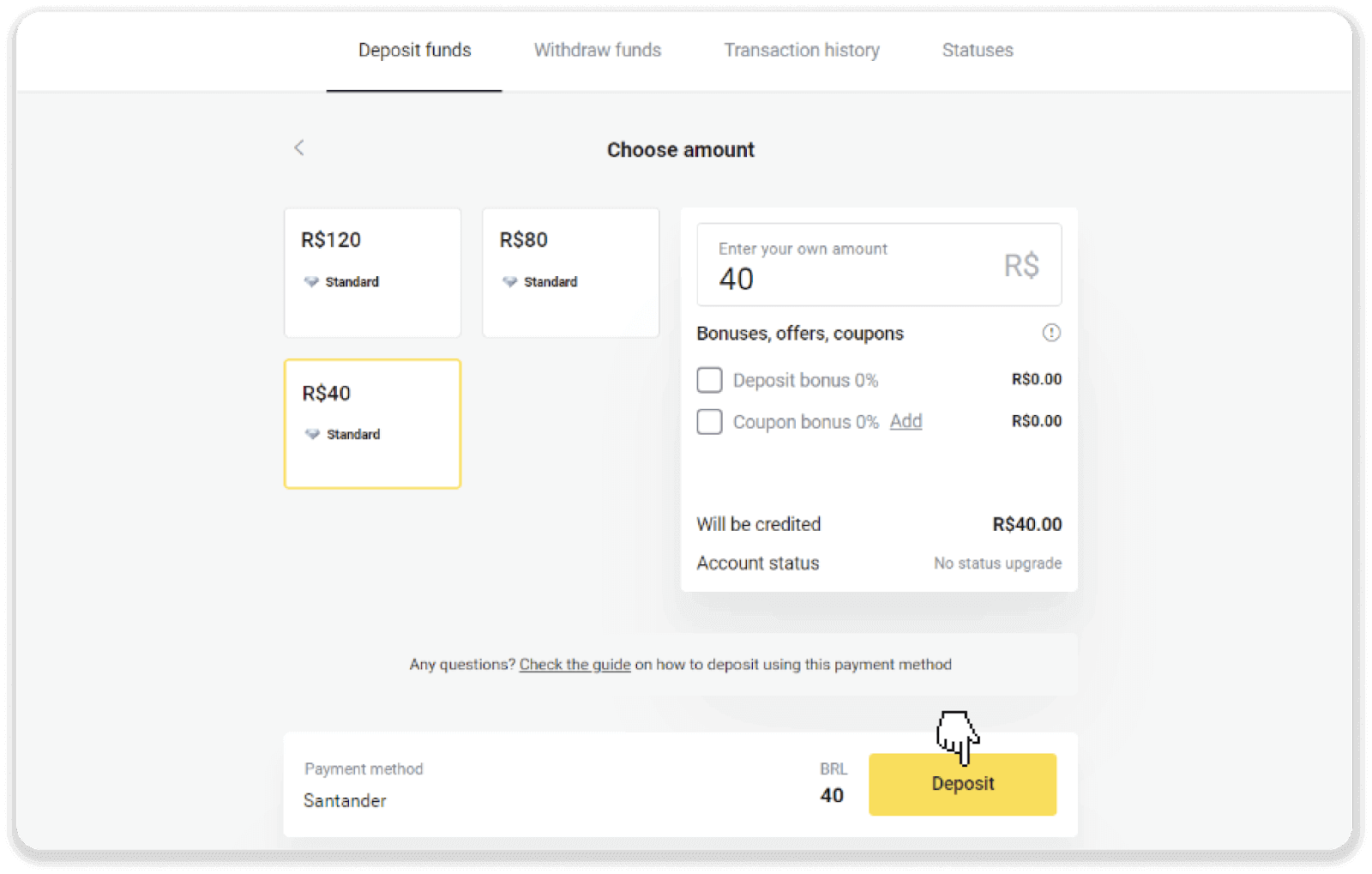
4. Þér verður vísað sjálfkrafa á síðu greiðsluveitunnar. Veldu Bradesco og sláðu inn persónulegar upplýsingar þínar: nafn þitt, CPF, CEP, netfang og símanúmer. Smelltu á „Staðfesta“.
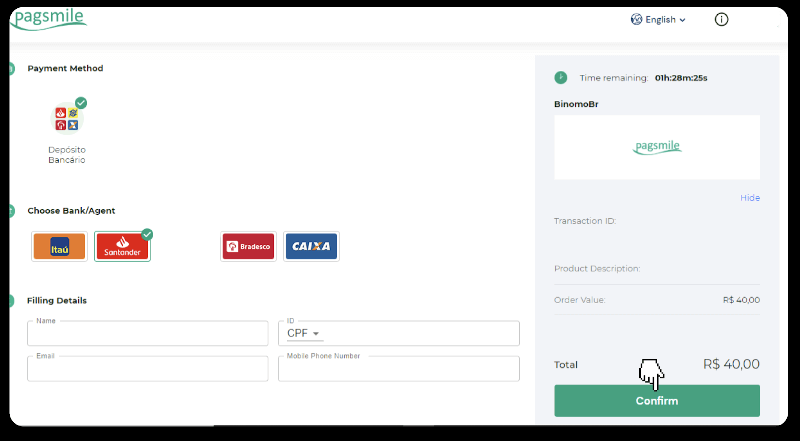
5. Skrifaðu niður PIX lykilinn. Ekki loka þessari síðu ennþá, svo þú getir gengið frá greiðslunni með því að hlaða niður kvittuninni.
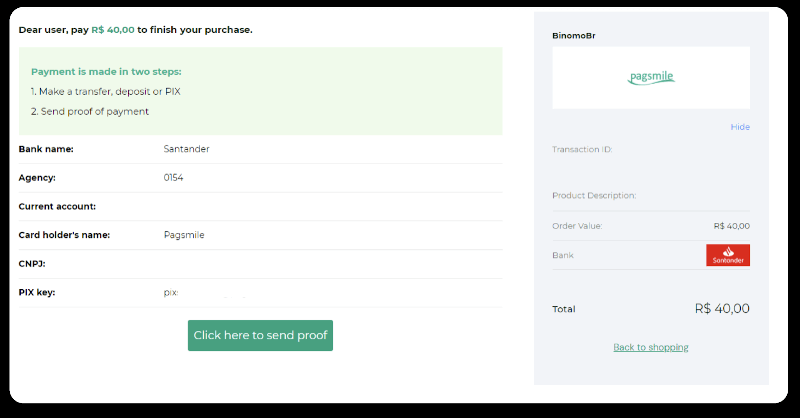
6. Skráðu þig inn á Santander reikninginn þinn. Smelltu á „PIX“ valmyndina og smelltu síðan á „Flytja“.
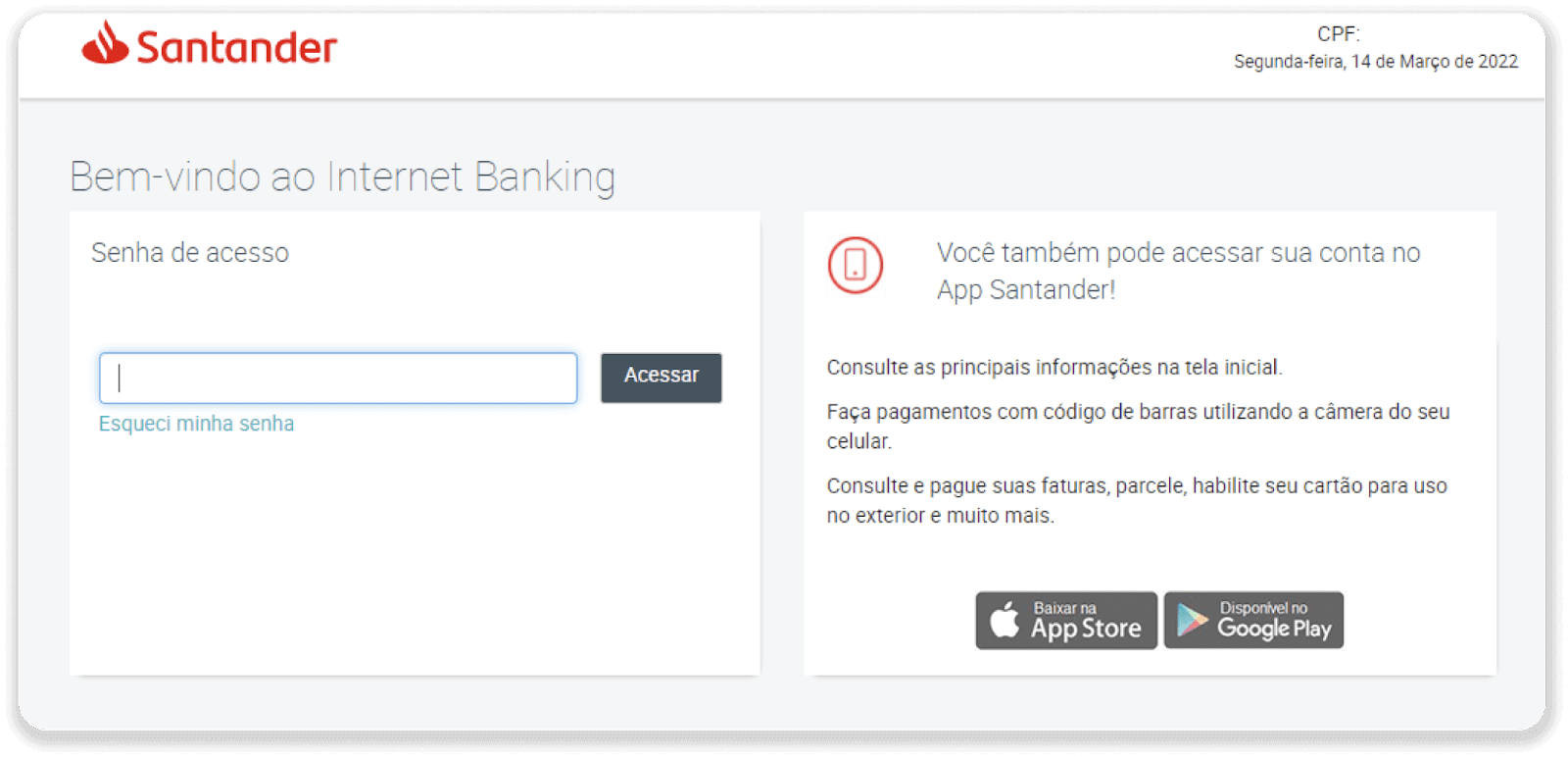
7. Veldu „Pix e Transferências“. Veldu síðan „Fazer uma transferência“.
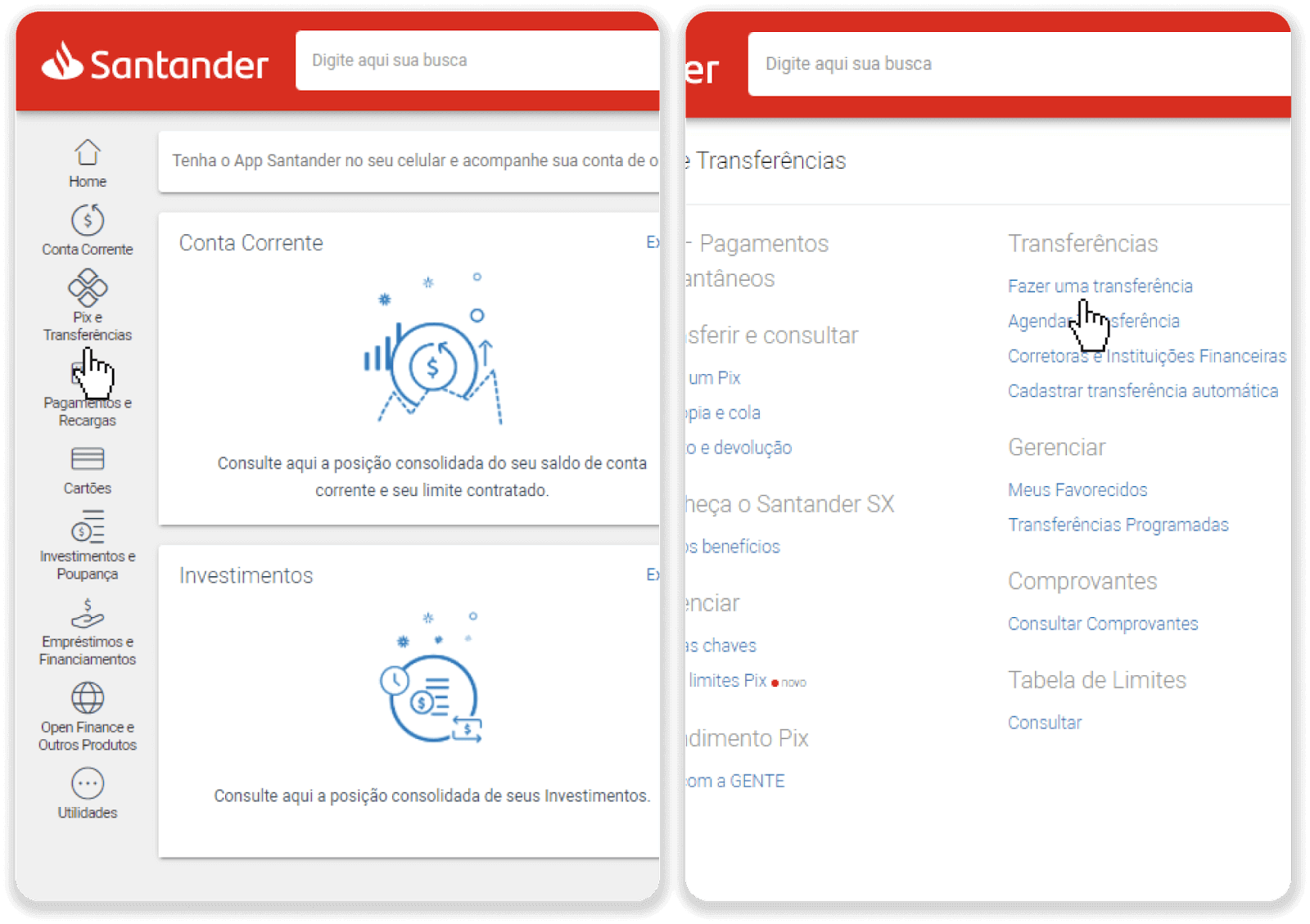
8. Fylltu út reikningsupplýsingarnar til að millifæra. Smelltu á „Áfram“.
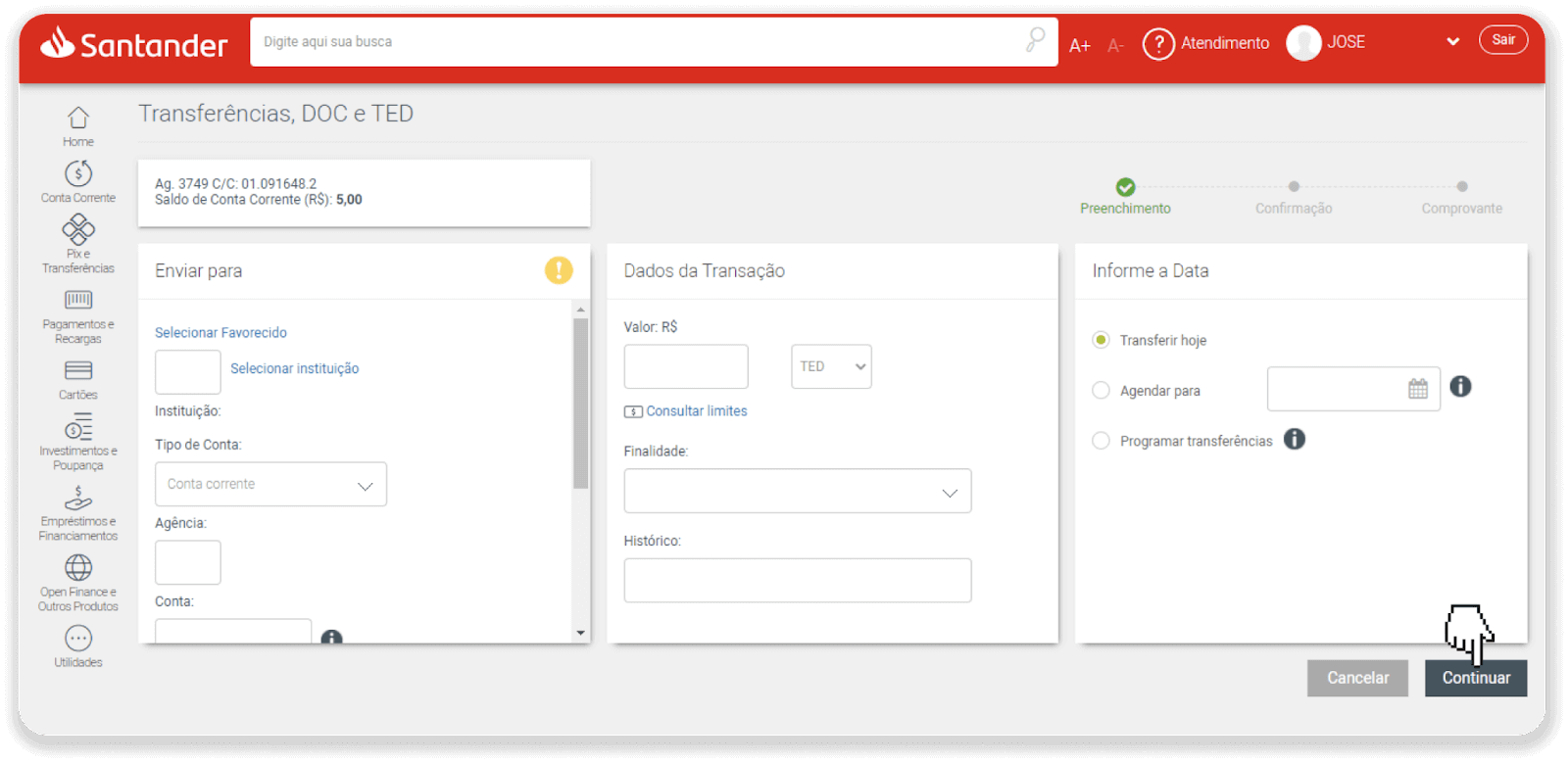
9. Greiðslu er lokið. Vistaðu kvittunina með því að smella á „Salvar en PDF“.
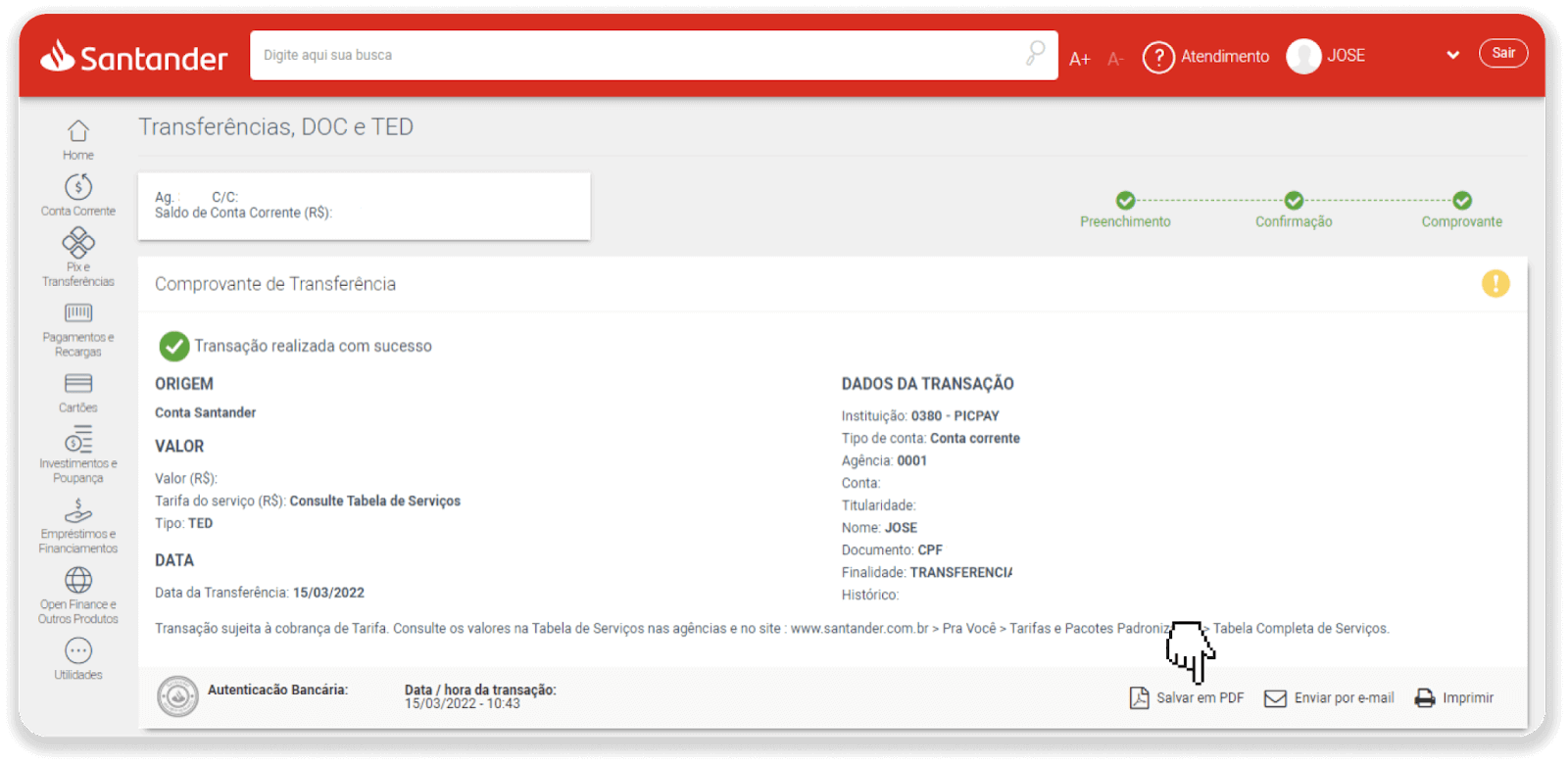
10. Farðu aftur á síðuna frá skrefi 5 og smelltu á hnappinn „Smelltu hér til að senda sönnun“. Sláðu inn bankaupplýsingar þínar og smelltu á „Hlaða inn“ til að hlaða inn kvittuninni.
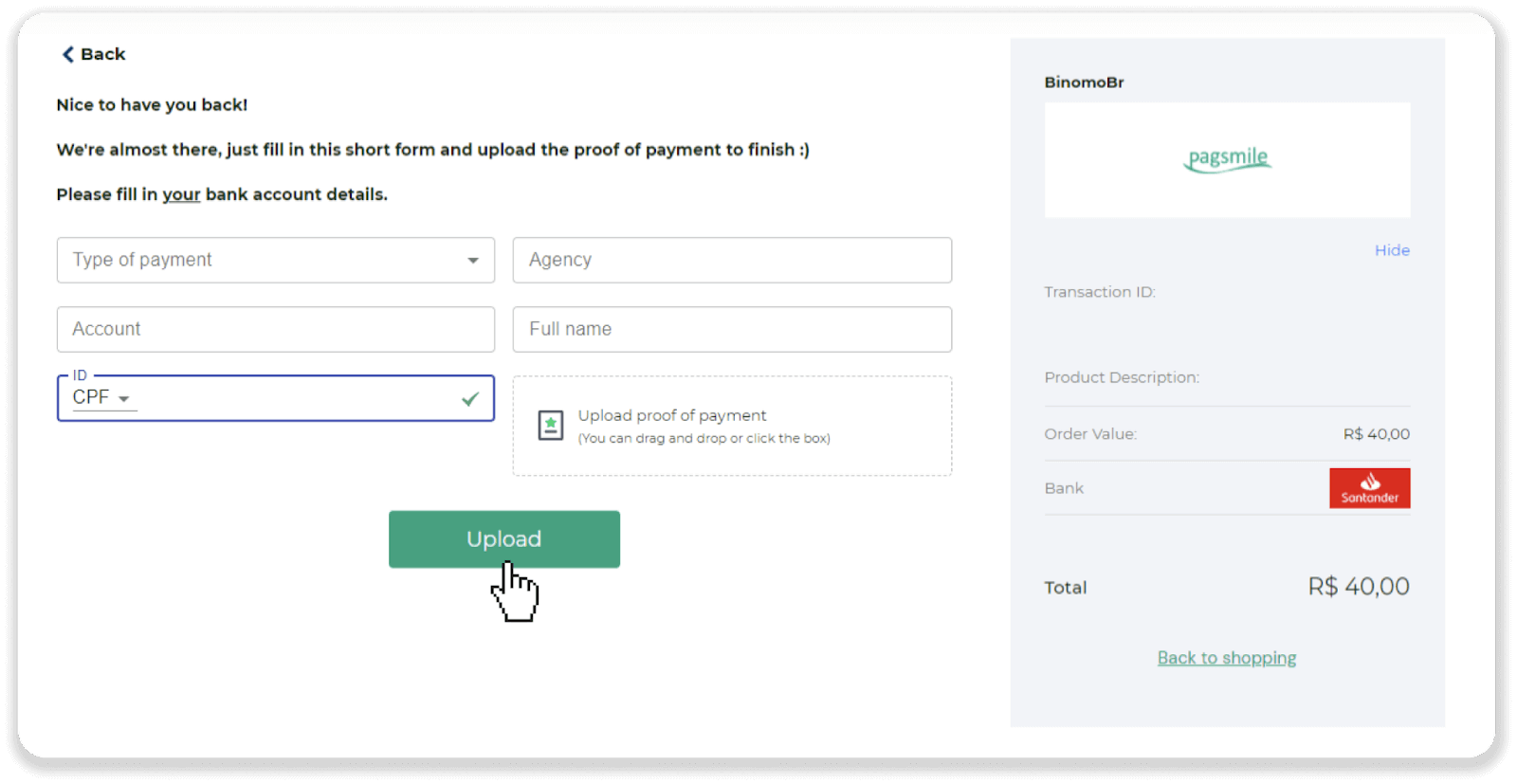
11. Til að athuga stöðu færslunnar þinnar, farðu til baka í flipann „Viðskiptasaga“ og smelltu á innborgun þína til að fylgjast með stöðu hennar.
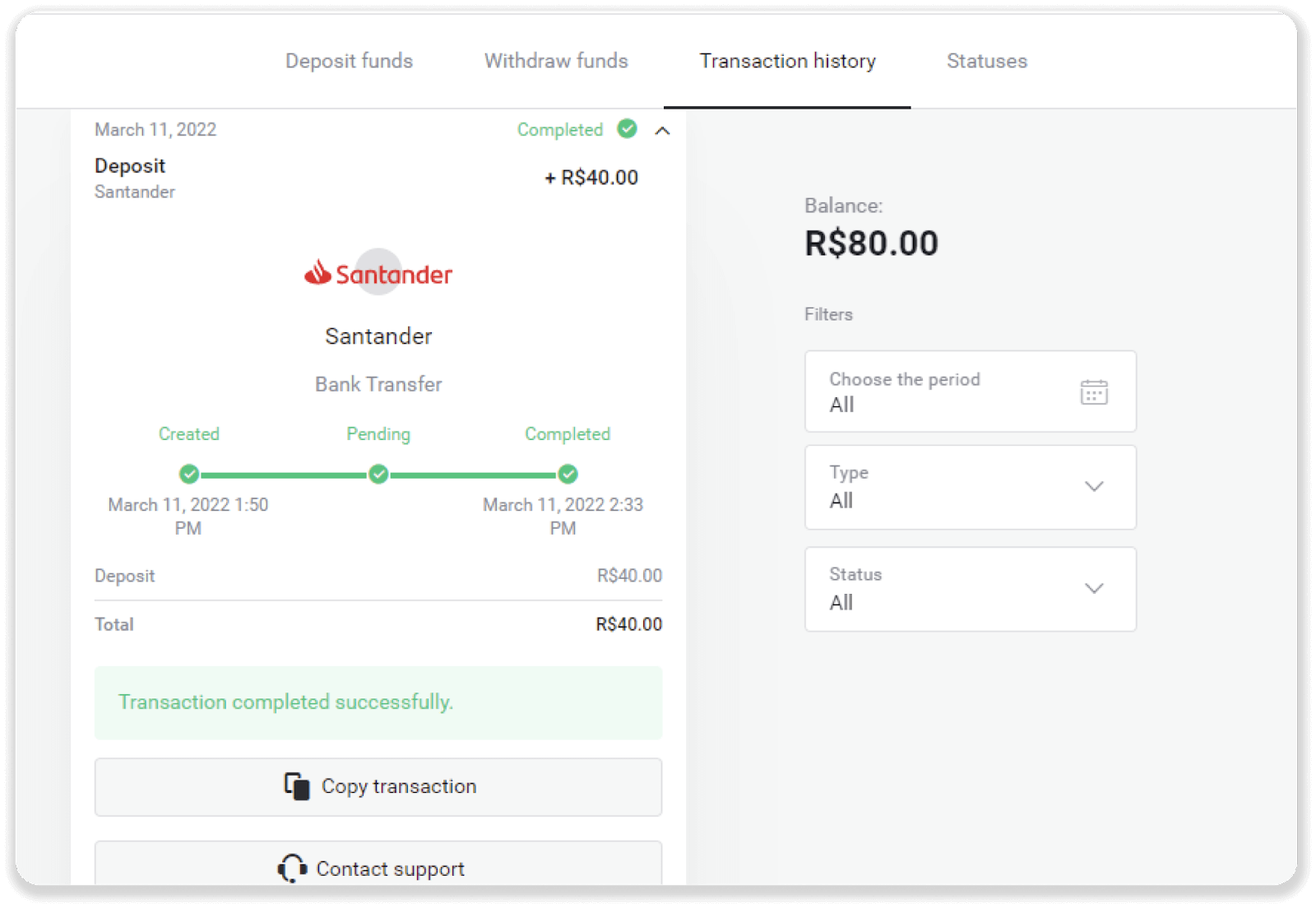
Hvernig á að leggja inn með bankakorti í Binomo
Þú getur notað hvaða bankakort sem er sem var gefið út fyrir þig til að fjármagna Binomo reikninginn þinn. Það getur verið sérsniðið eða ópersónusniðið kort (án nafns korthafa á því), kort í öðrum gjaldmiðli en reikningurinn þinn notar.
Í flestum tilfellum eru fjármunir færðir inn innan klukkustundar eða jafnvel samstundis . Stundum getur það hins vegar tekið lengri tíma eftir greiðsluþjónustuveitunni þinni. Vinsamlegast athugaðu vinnslutíma greiðslu fyrir land þitt og kortamerki áður en þú hefur samband við þjónustudeild Binomo.
Ef þú ert að leggja inn þína fyrstu innborgun til Binomo, reyndu fyrst að senda lítið magn af fjármunum til að kynna þér ferlið og ganga úr skugga um að allt virki rétt.
Innborgun með Visa/Mastercard/Maestro í arabísku löndum
1. Smelltu á hnappinn „Innborgun“ efst í hægra horninu.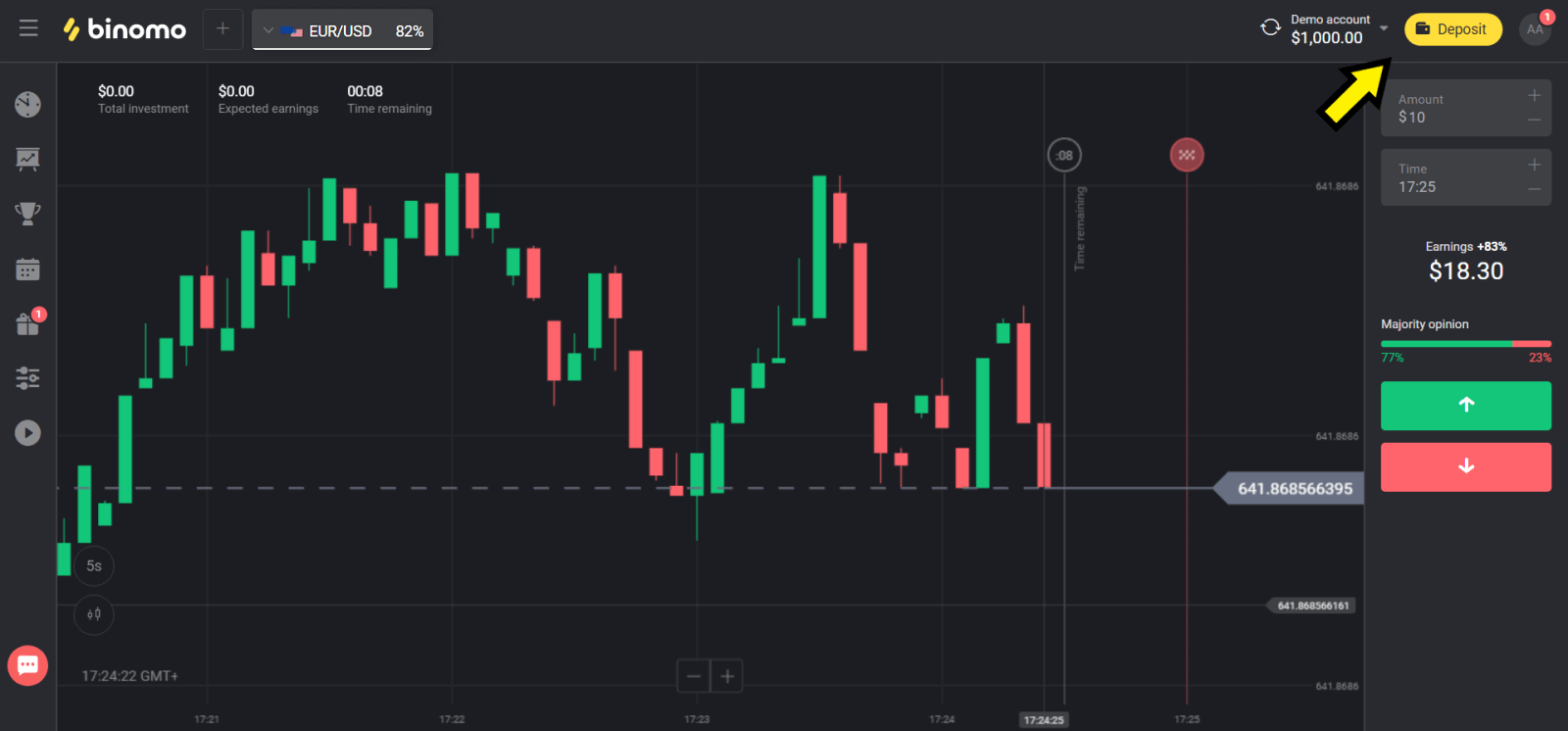
2. Veldu land þitt í hlutanum „Ár“ og veldu „Visa“, „Mastercard/Maestro“ aðferð.
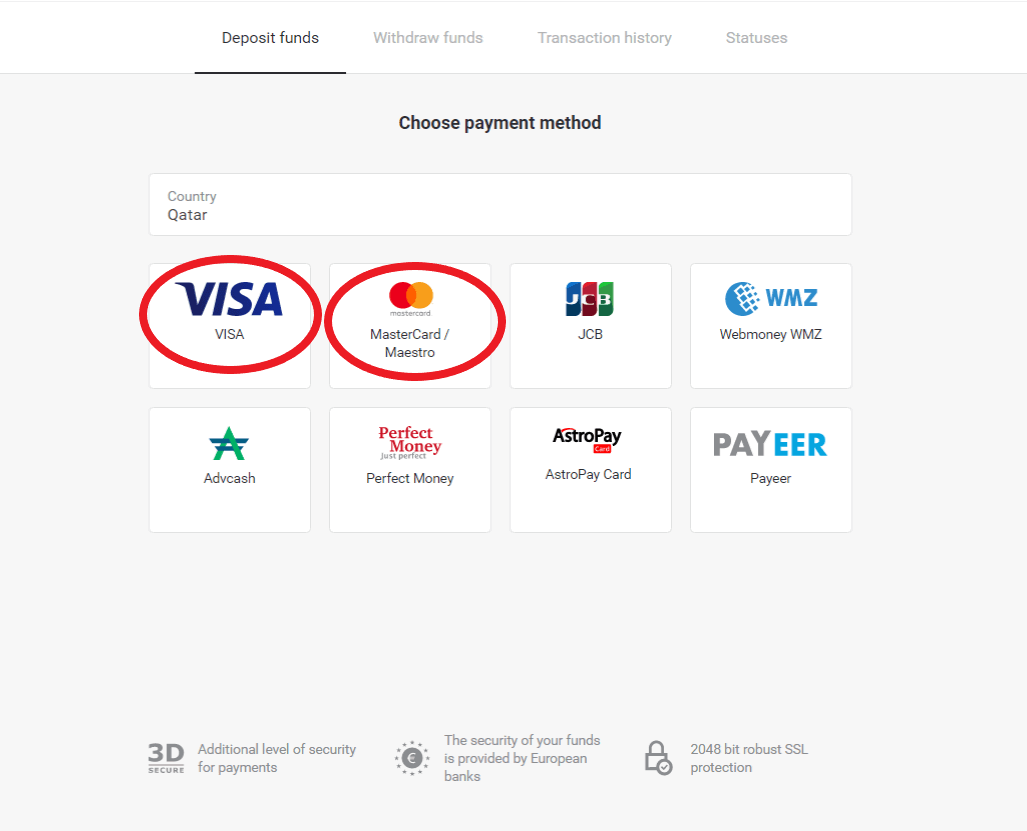
3. Veldu upphæðina sem á að leggja inn.
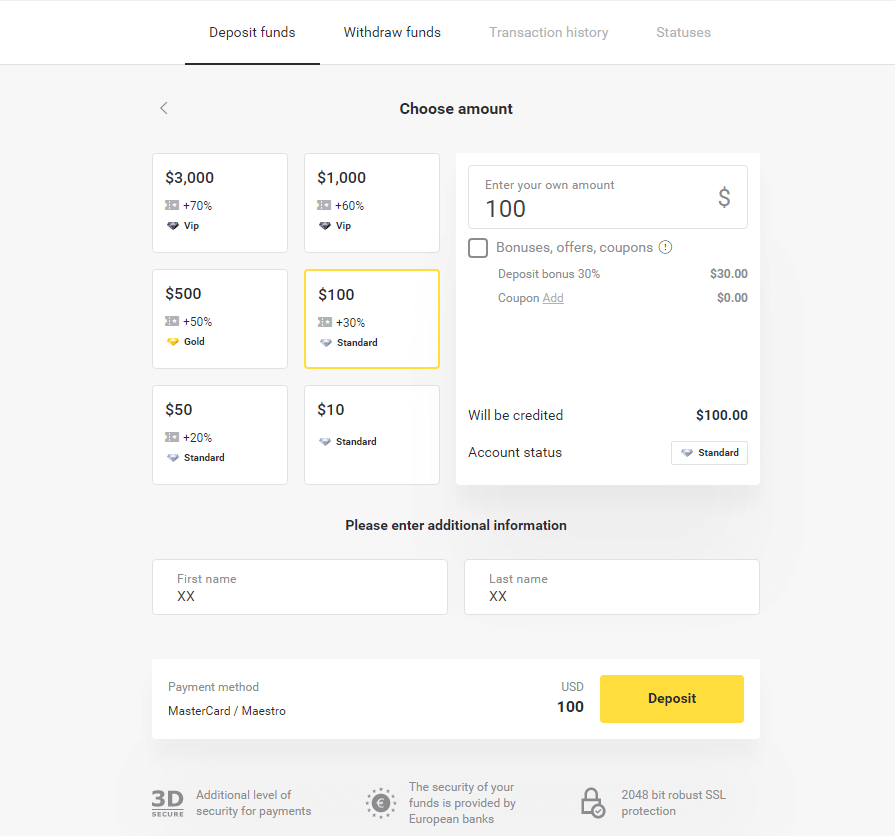
4. Fylltu út bankakortaupplýsingarnar þínar og smelltu á „Greiða“ hnappinn.
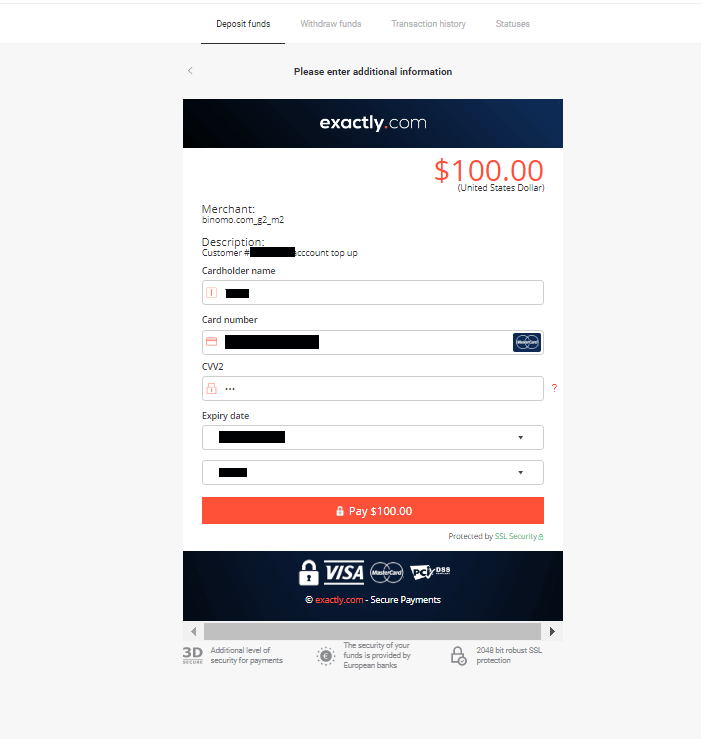
5. Staðfestu greiðsluna með einu sinni lykilorðskóða sem berast í SMS skilaboðum.
6. Ef greiðslan heppnaðist verður þér vísað á eftirfarandi síðu með upphæð greiðslunnar, dagsetningu og auðkenni færslu:
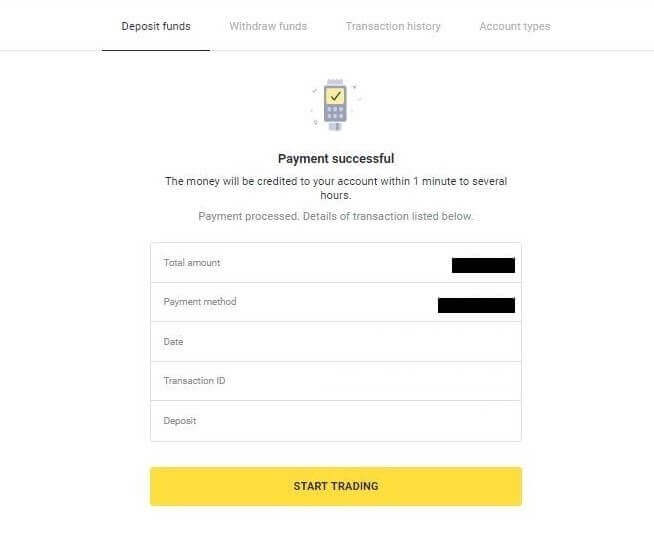
Innborgun með Visa/Mastercard/Maestro í Kasakstan
1. Smelltu á hnappinn „Innborgun“ efst í hægra horninu.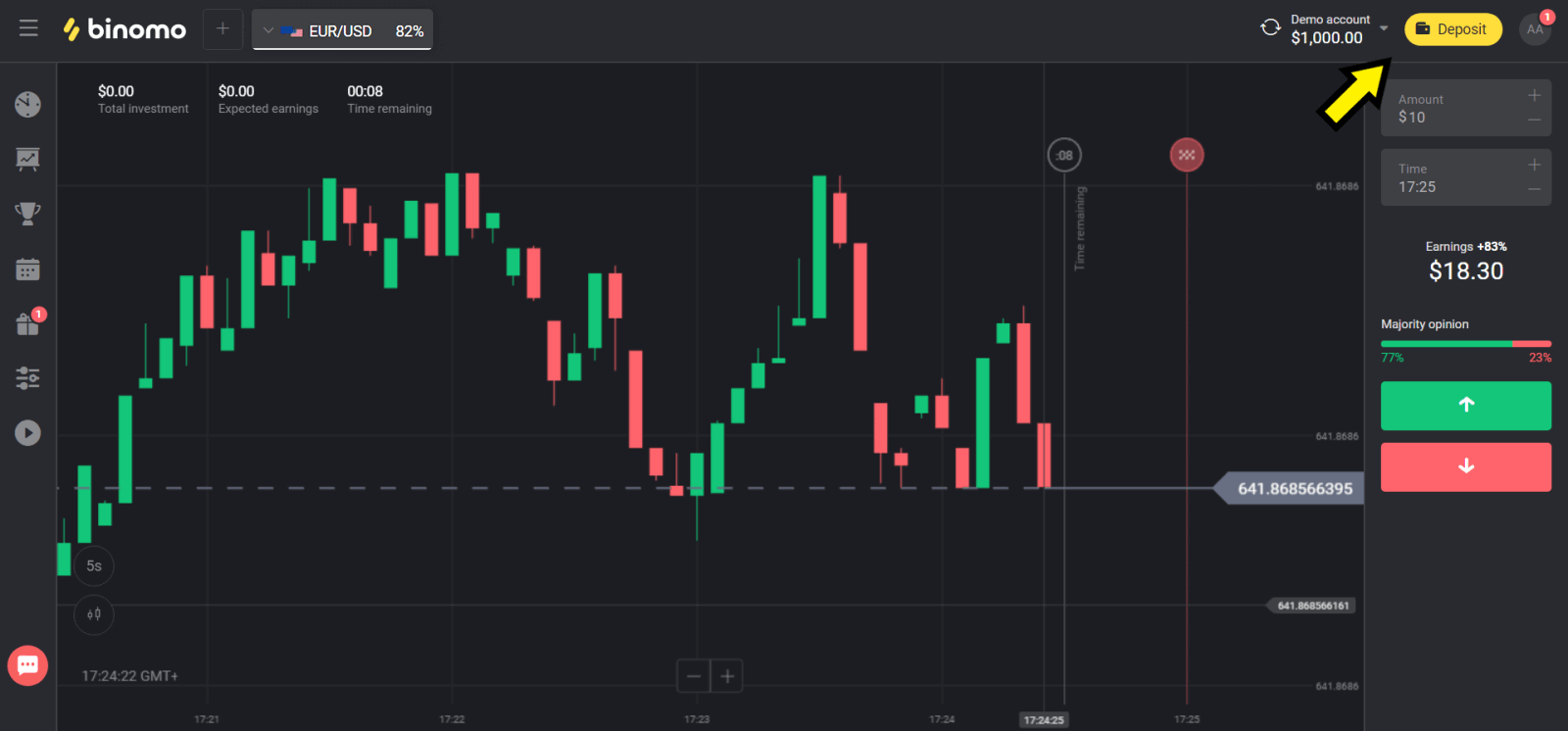
2. Veldu "Kasakstan" í "Сountry" hlutanum og veldu "Visa / Mastercard / Maestro" aðferð.
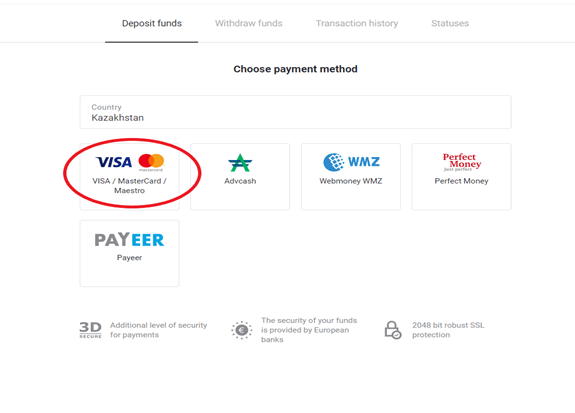
3. Veldu upphæðina sem á að leggja inn.
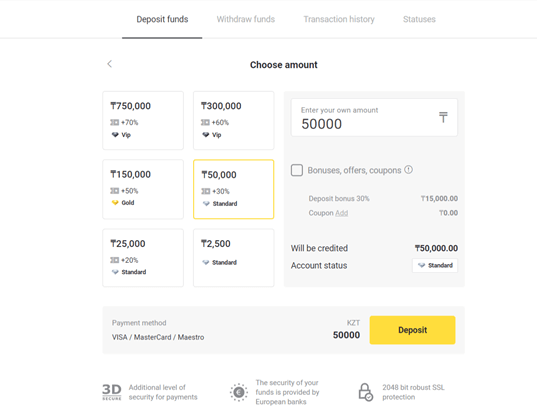
4. Fylltu út bankakortsupplýsingarnar þínar og smelltu á hnappinn „Greiða“.
Ef kortið þitt er gefið út af Kaspi banka, vinsamlegast athugaðu í farsímaforritinu að þú hafir virkjað greiðslumöguleikann á netinu og þú hafir ekki náð hámarkinu. Þú getur líka stækkað mörkin í farsímaforritinu þínu.
Einnig getur bankinn þinn hafnað viðskiptum, til að forðast það vinsamlegast fylgdu þessum upplýsingum:
2. Þá er handahófskennd upphæð skuldfærð af kortinu þínu (frá 50 til 99 tenge).
3. Þú verður beðinn um að slá inn upphæðina sem var skuldfærð. Sláðu inn upphæðina frá SMS í farsímaforritinu.
4. Ef upphæðin er rétt, þá færðu þig á HVÍTA LISTA.
5. Skuldfærð upphæð verður skilað inn á kortið.
6. Næsta greiðsla mun takast.
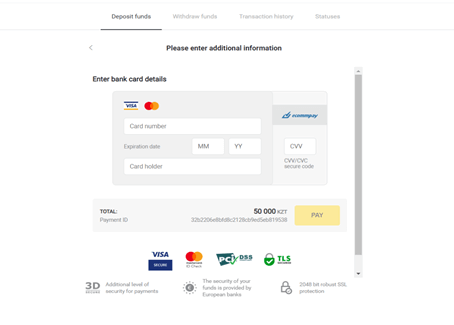
5. Sláðu inn einu sinni lykilorð frá bankanum þínum til að ljúka viðskiptum.
6. Ef greiðslan heppnaðist verður þér vísað á eftirfarandi síðu með upphæð greiðslunnar, dagsetningu og auðkenni færslu:
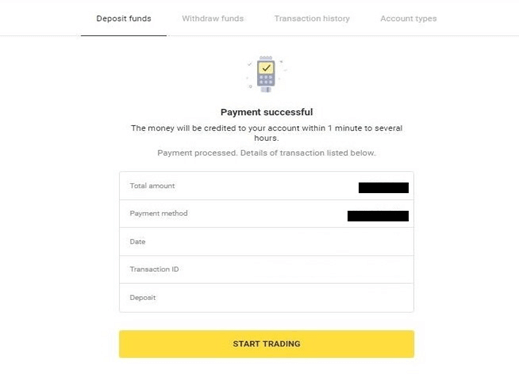
Innborgun með Visa/Mastercard/Maestro í Úkraínu
1. Smelltu á hnappinn „Innborgun“ efst í hægra horninu.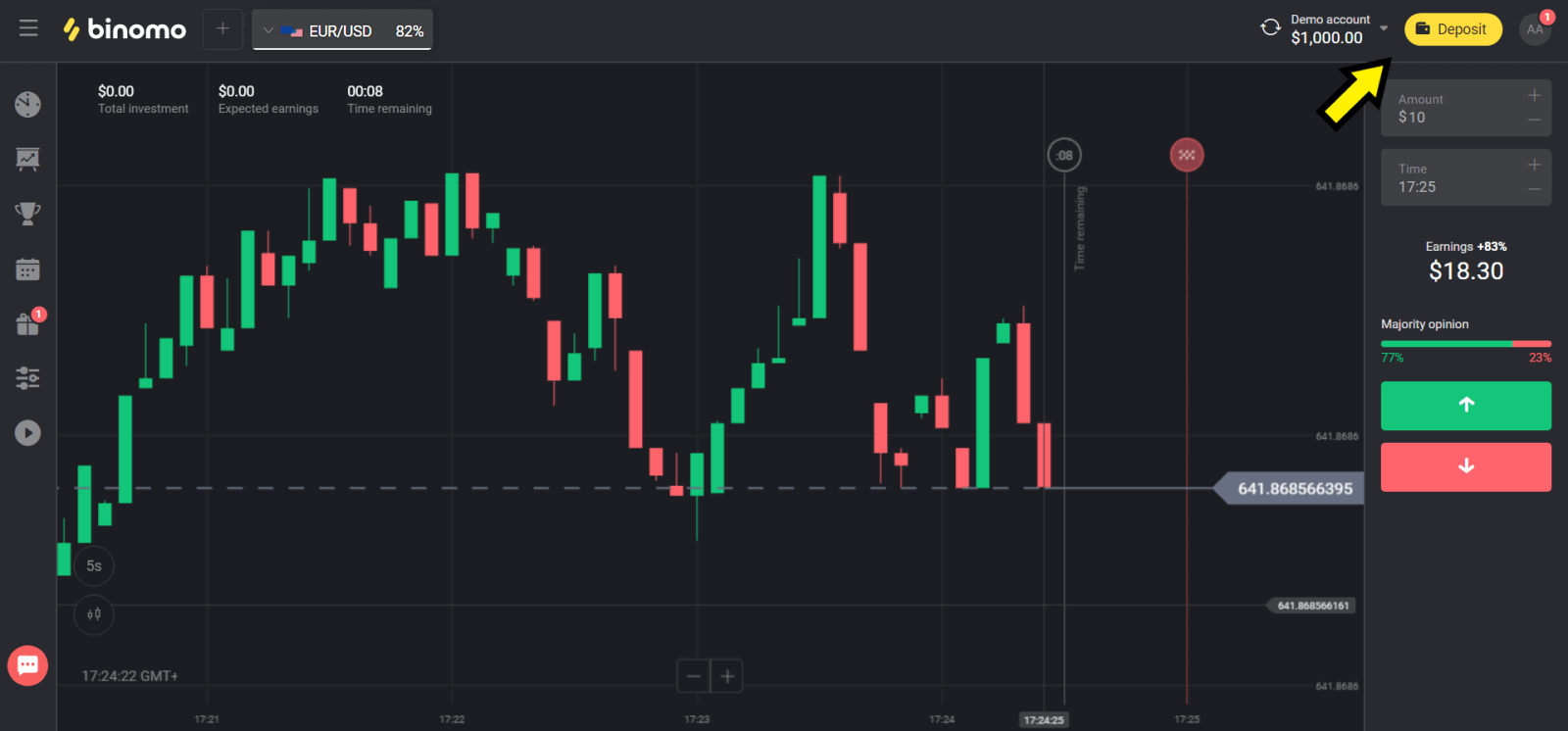
2. Veldu „Úkraína“ í „Úkraínu“ hlutanum og veldu „Mastercard/Maestro“ eða „Visa“ aðferð eftir því hvaða aðferð þú notar.
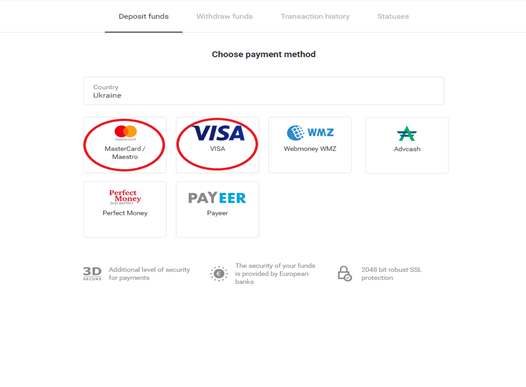
3. Veldu upphæðina sem á að leggja inn.
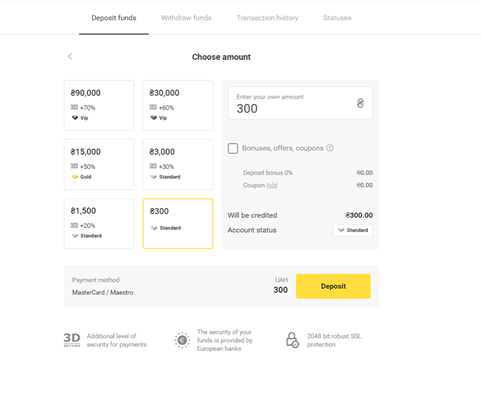
4. Fylltu út bankakortaupplýsingarnar þínar og smelltu á „Greiða“ hnappinn.
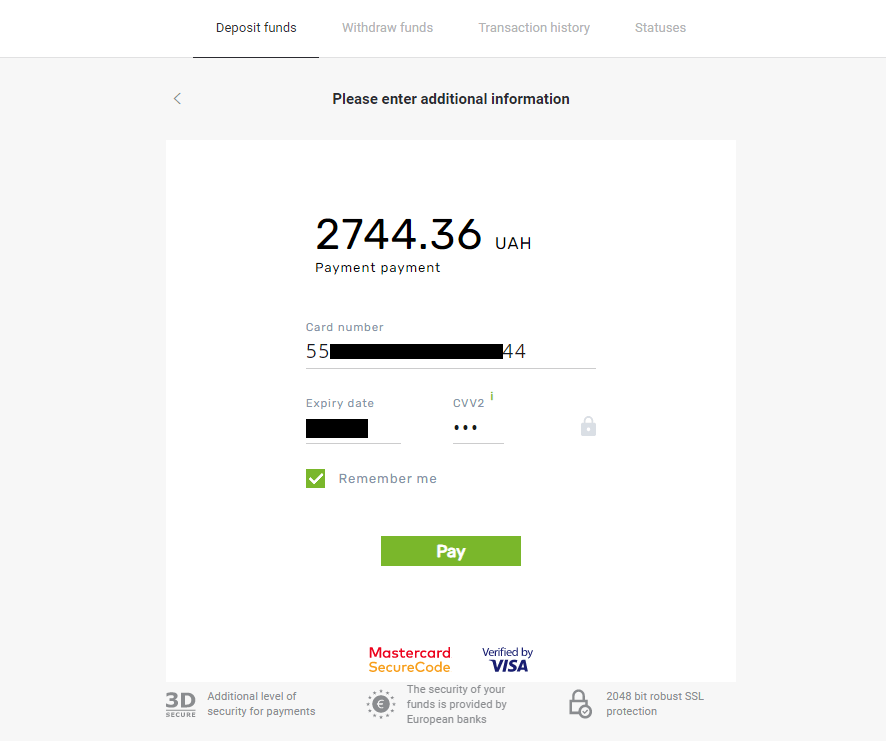
5. Staðfestu greiðsluna með einu sinni lykilorðskóða sem berast í SMS skilaboðum.
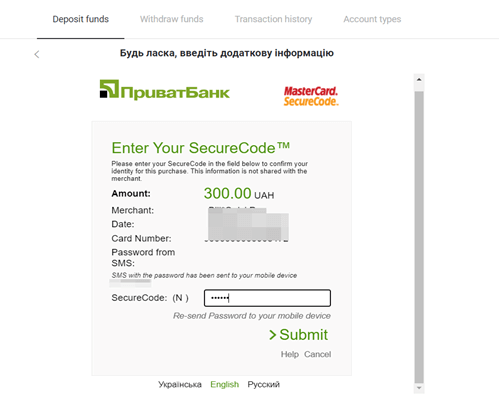
6. Ef greiðslan heppnaðist verður þér vísað á eftirfarandi síðu með upphæð greiðslu, dagsetningu og auðkenni færslu:
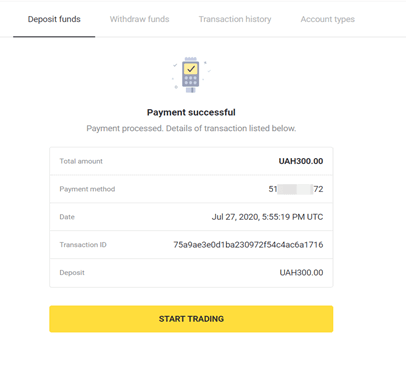
Innborgun með Visa/Mastercard/Rupay á Indlandi
1. Smelltu á „Innborgun“ hnappinn efst í hægra horninu á skjánum.
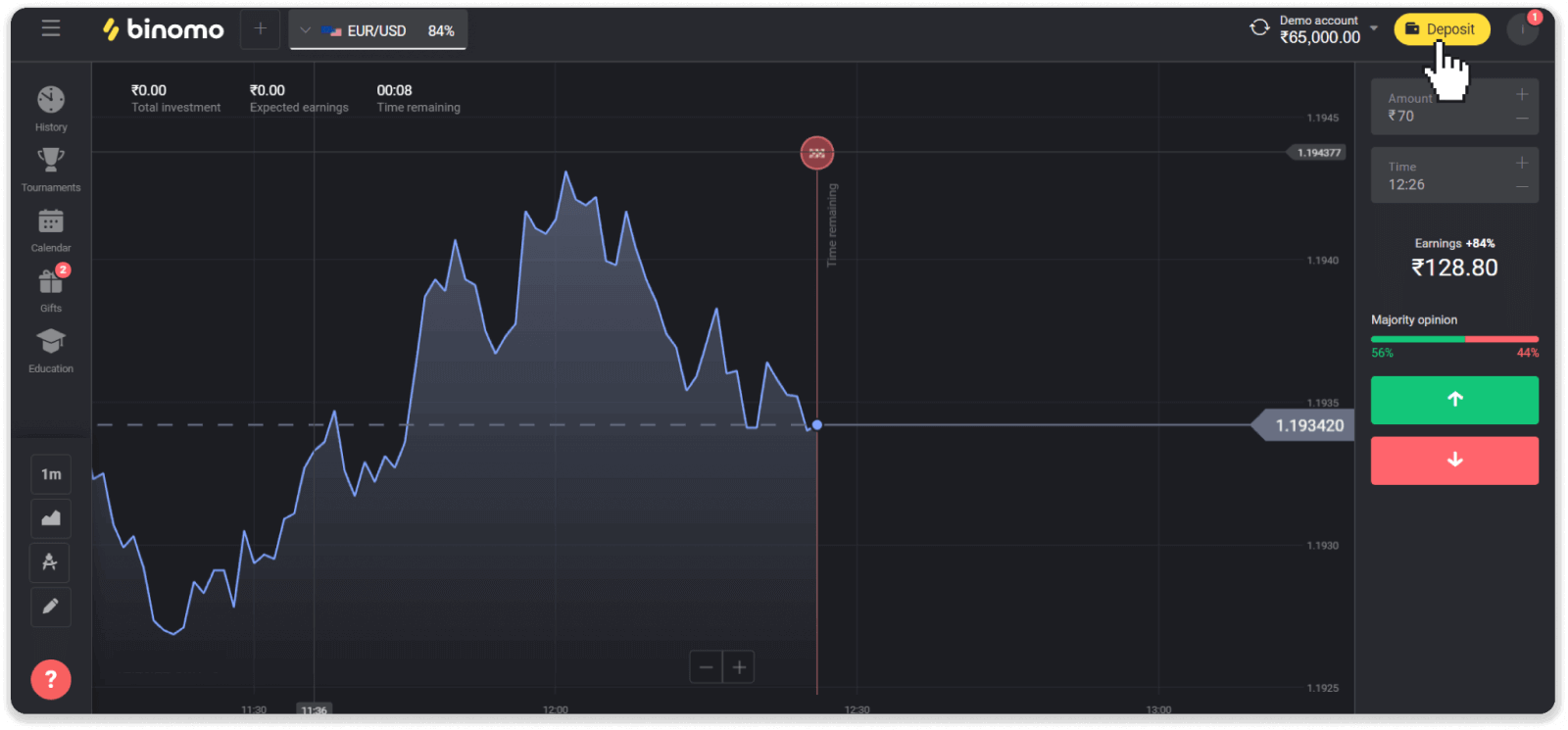
2. Veldu „Indland“ í „Land“ hlutanum og veldu „Visa“ greiðslumáta.
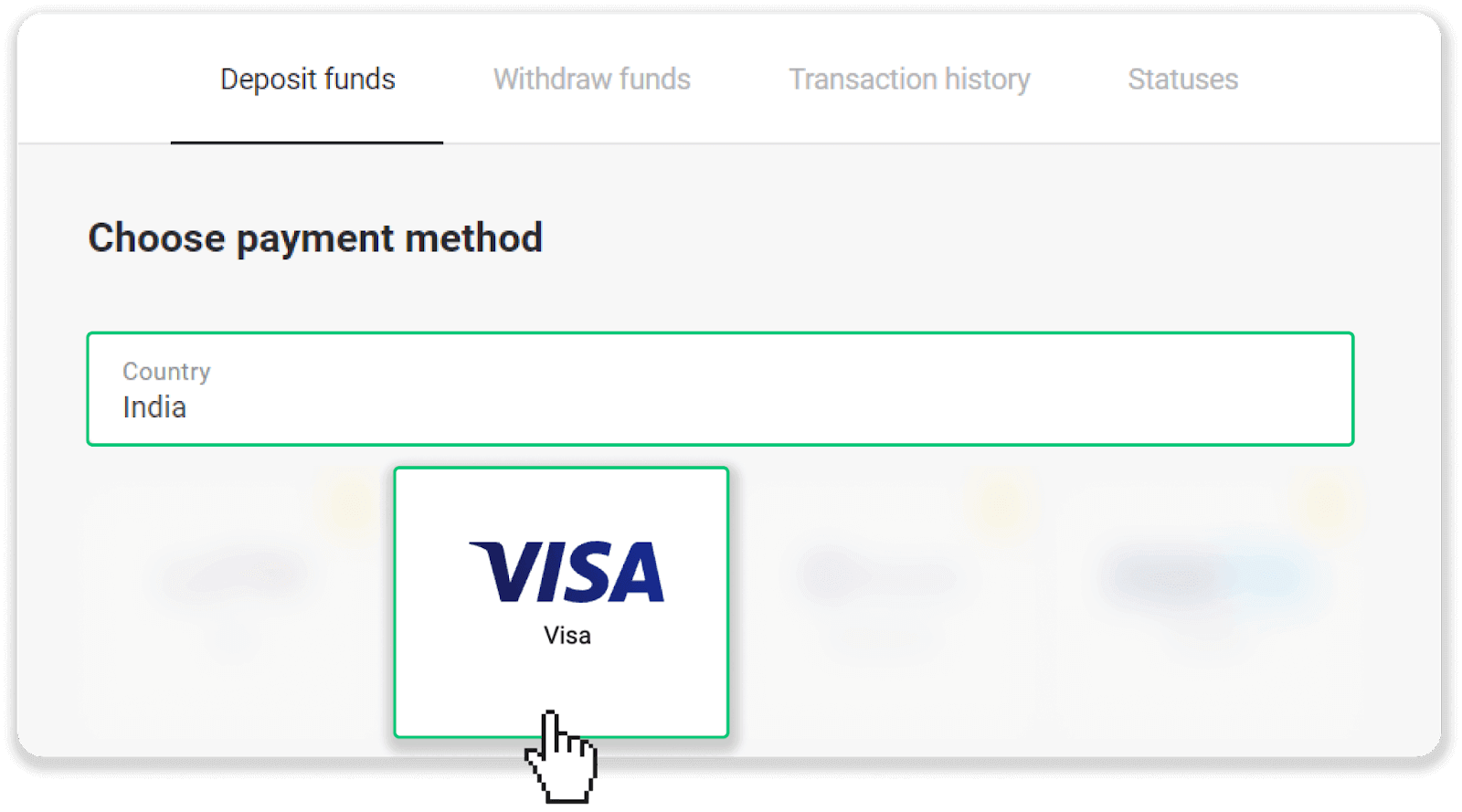
3. Sláðu inn upphæð innborgunar, símanúmerið þitt og smelltu á „Innborgun“ hnappinn.
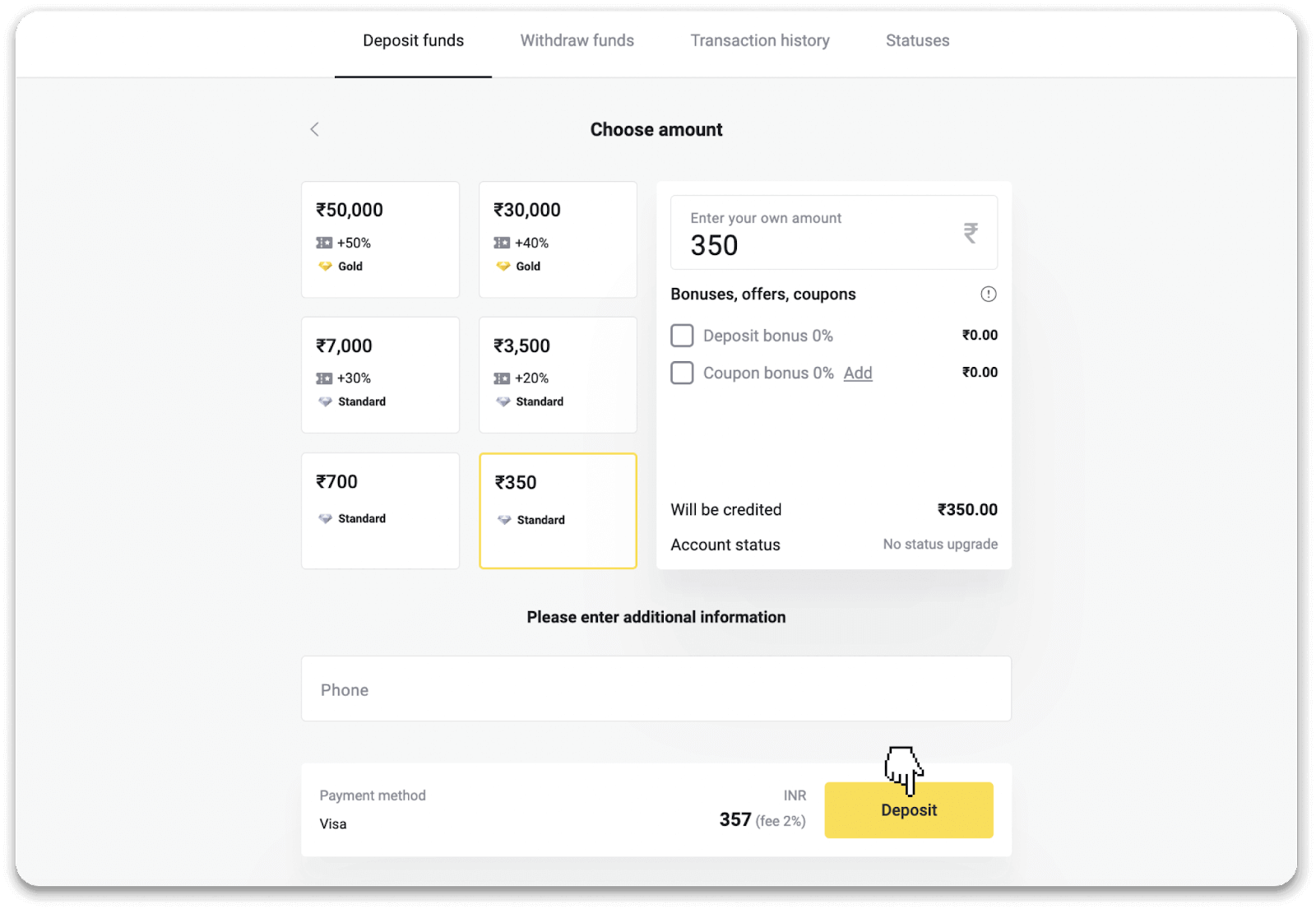
4. Sláðu inn kortaupplýsingarnar þínar og smelltu á „Greiða“.
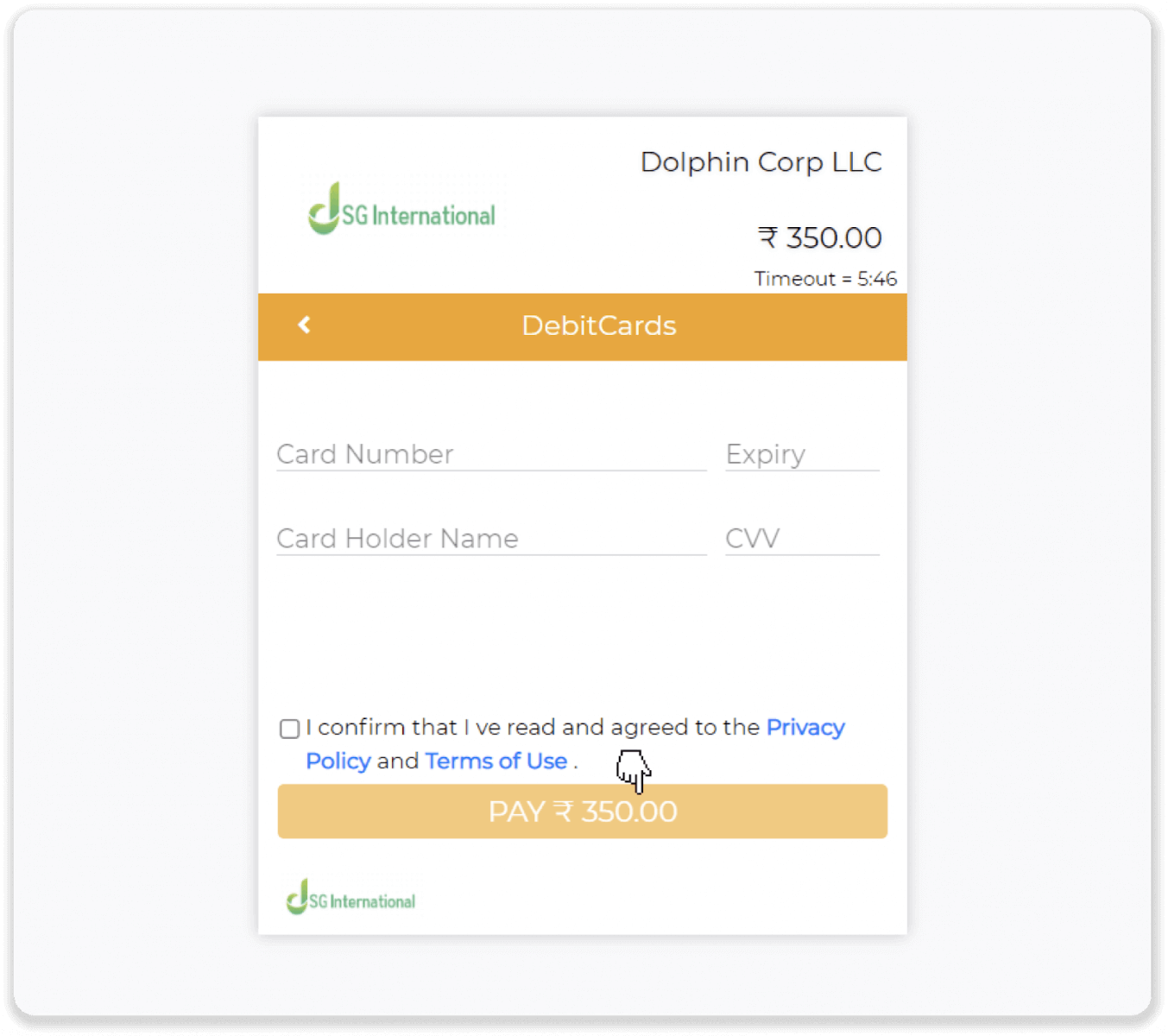
5. Sláðu inn einu sinni lykilorðið (OTP) sem var sent í farsímanúmerið þitt og smelltu á „Senda“.
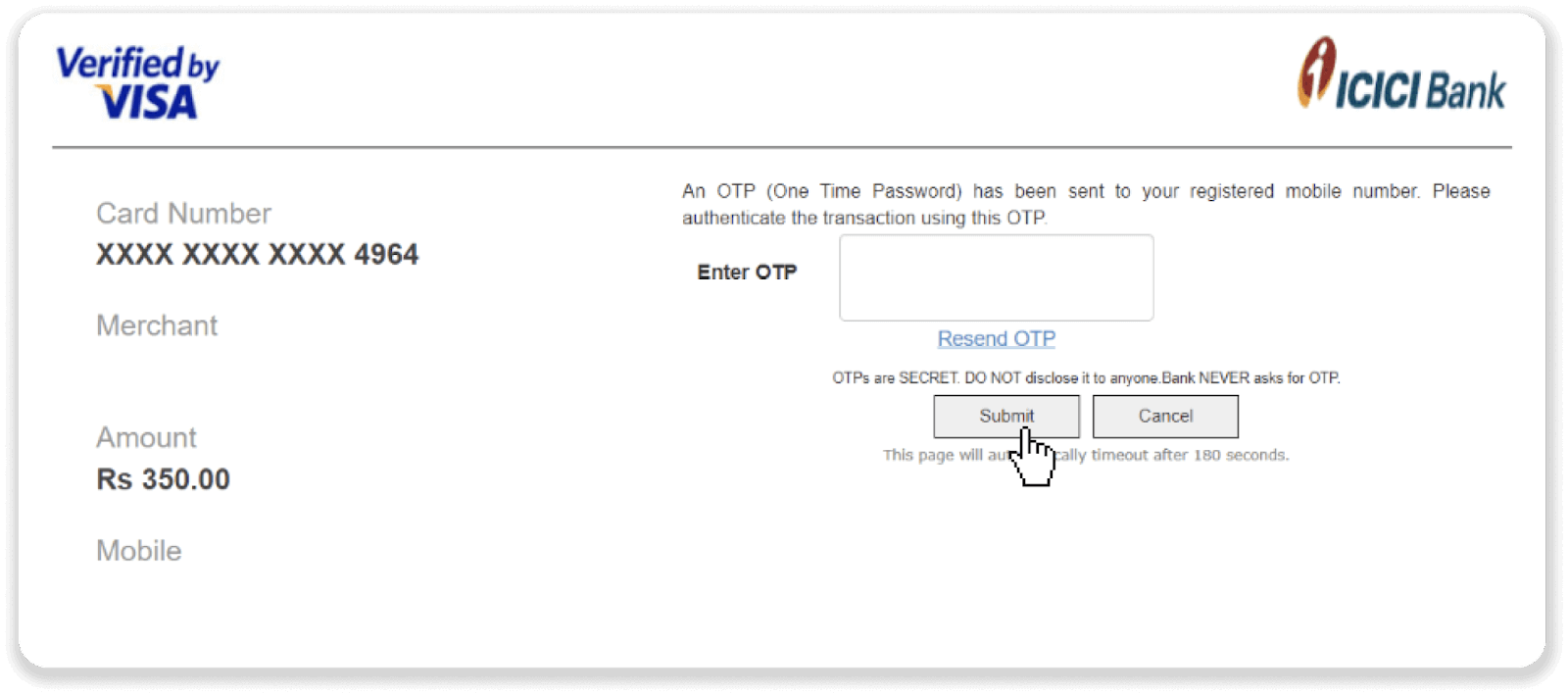
6. Greiðslan þín tókst.
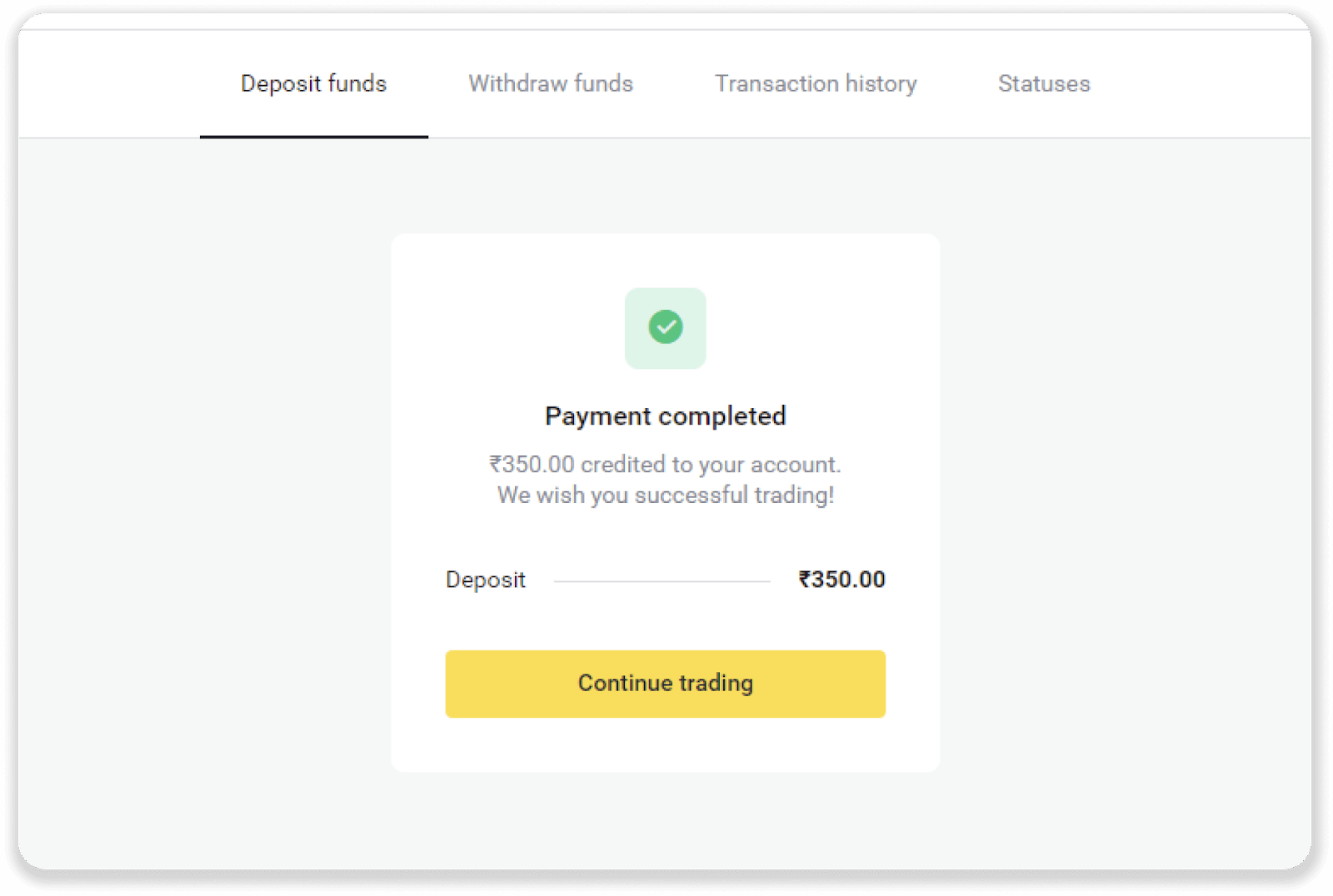
7. Þú getur athugað stöðu færslunnar þinnar á flipanum „Færslusaga“.
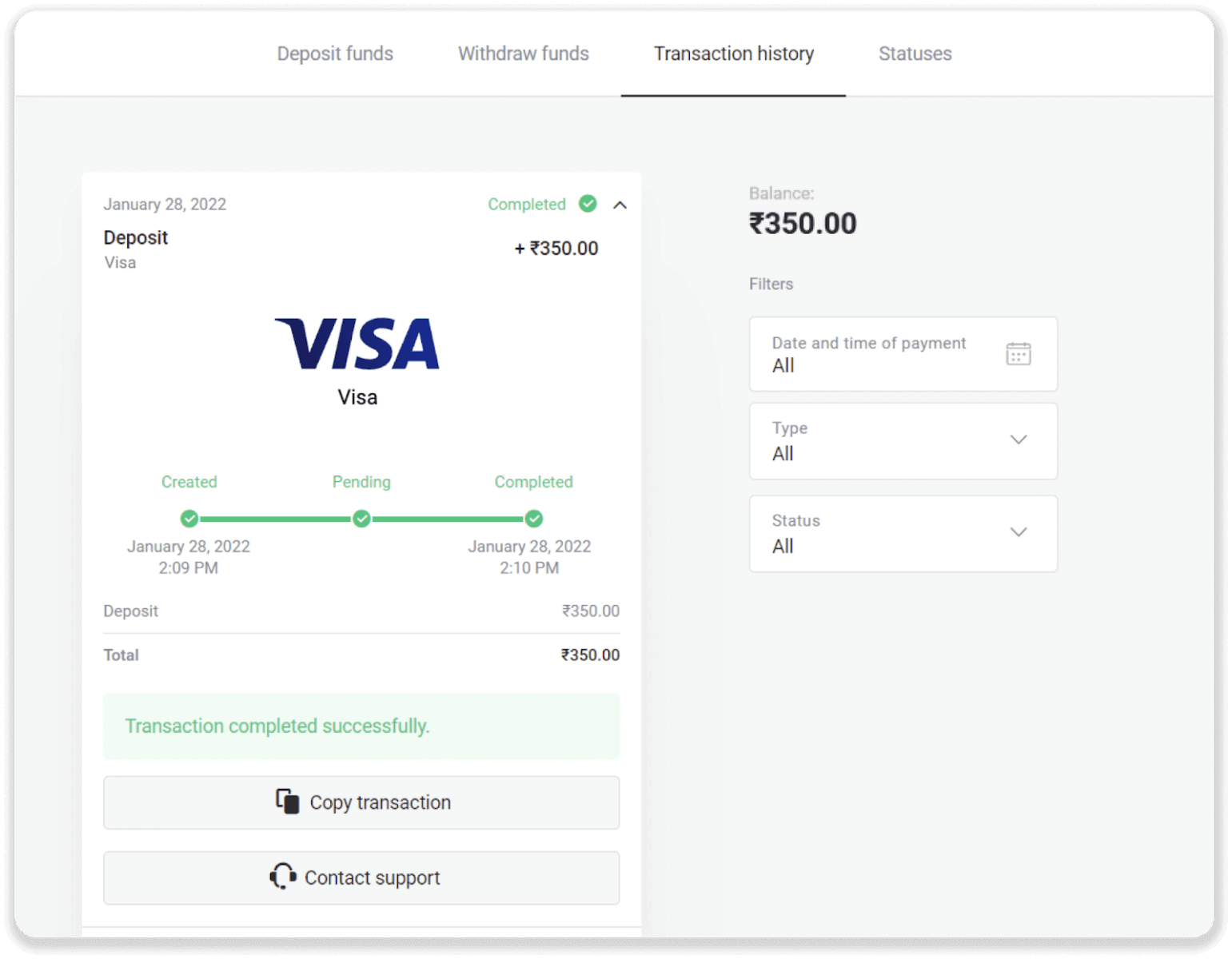
Innborgun með Visa/Mastercard/Maestro í Tyrklandi
Þú getur aðeins notað þennan greiðslumáta ef þú:
- Hafa tyrkneskt ríkisfang (með fullu skilríki);
- Notaðu tyrkneska IP tölu;
Mundu!
- Þú getur aðeins gert 5 vel heppnaðar viðskipti á dag;
- Þú þarft að bíða í 30 mínútur eftir færslu til að gera aðra.
- Þú getur aðeins notað 1 tyrkneskt auðkenni til að fylla á reikninginn þinn.
Þú getur líka notað aðra greiðslumáta.
1. Smelltu á „Innborgun“ hnappinn efst í hægra horninu á skjánum.
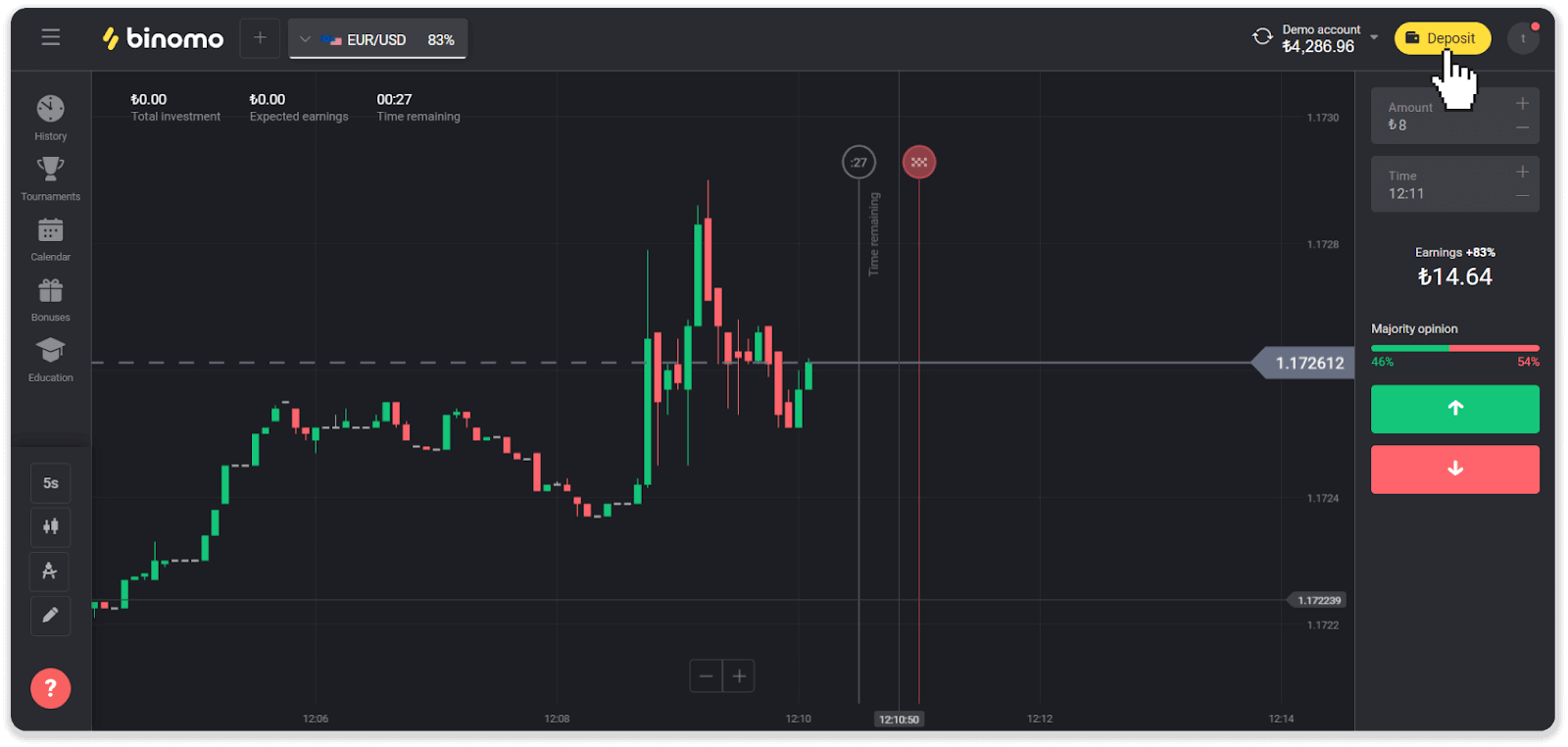
2. Veldu „Tyrkúnn“ í „Land“ hlutanum og veldu „Visa / Mastercard / Maestro“ greiðslumáta.
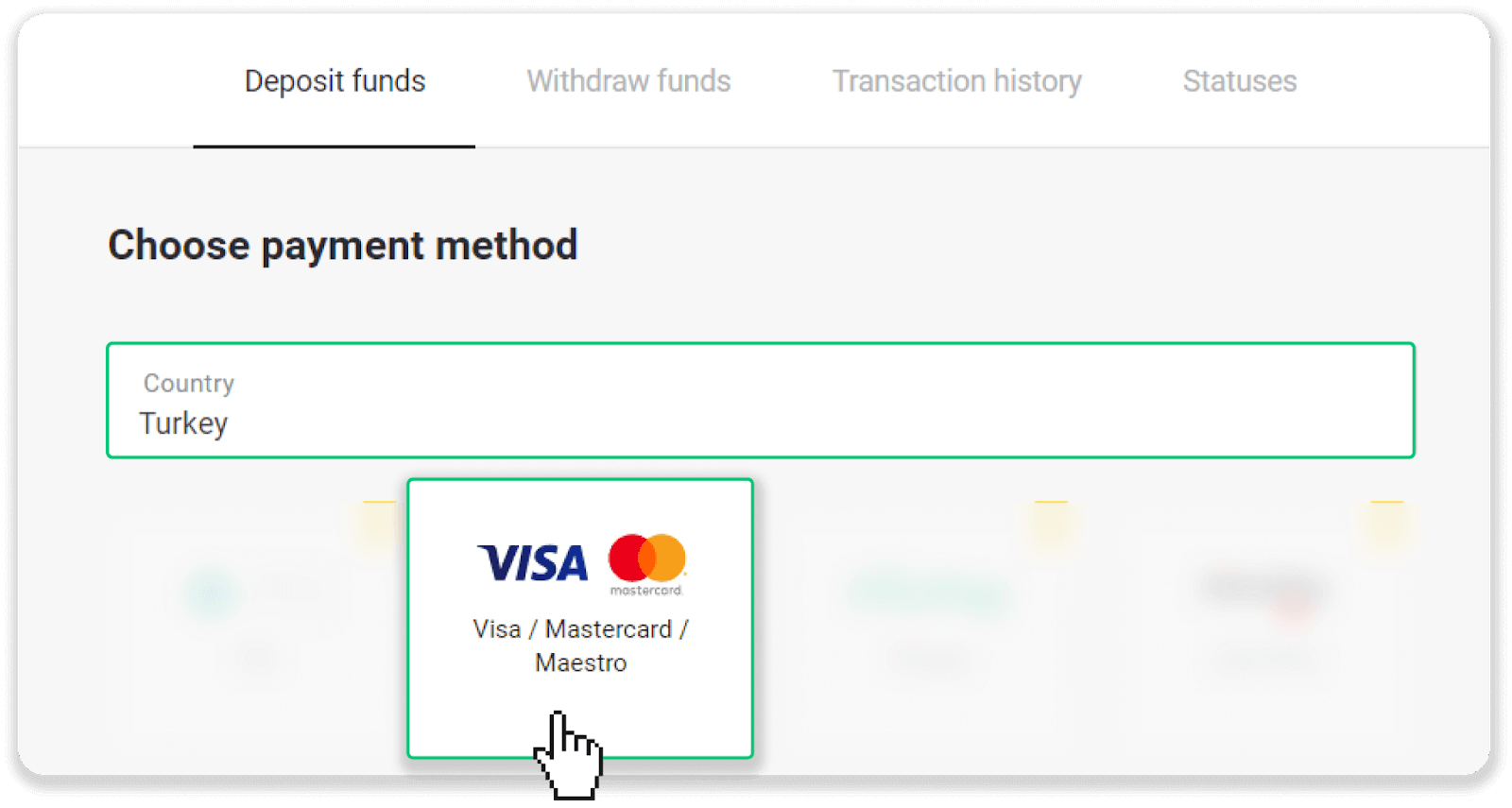
3. Veldu upphæð innborgunar, sláðu inn fornafn og eftirnafn og ýttu á „Innborgun“ hnappinn.
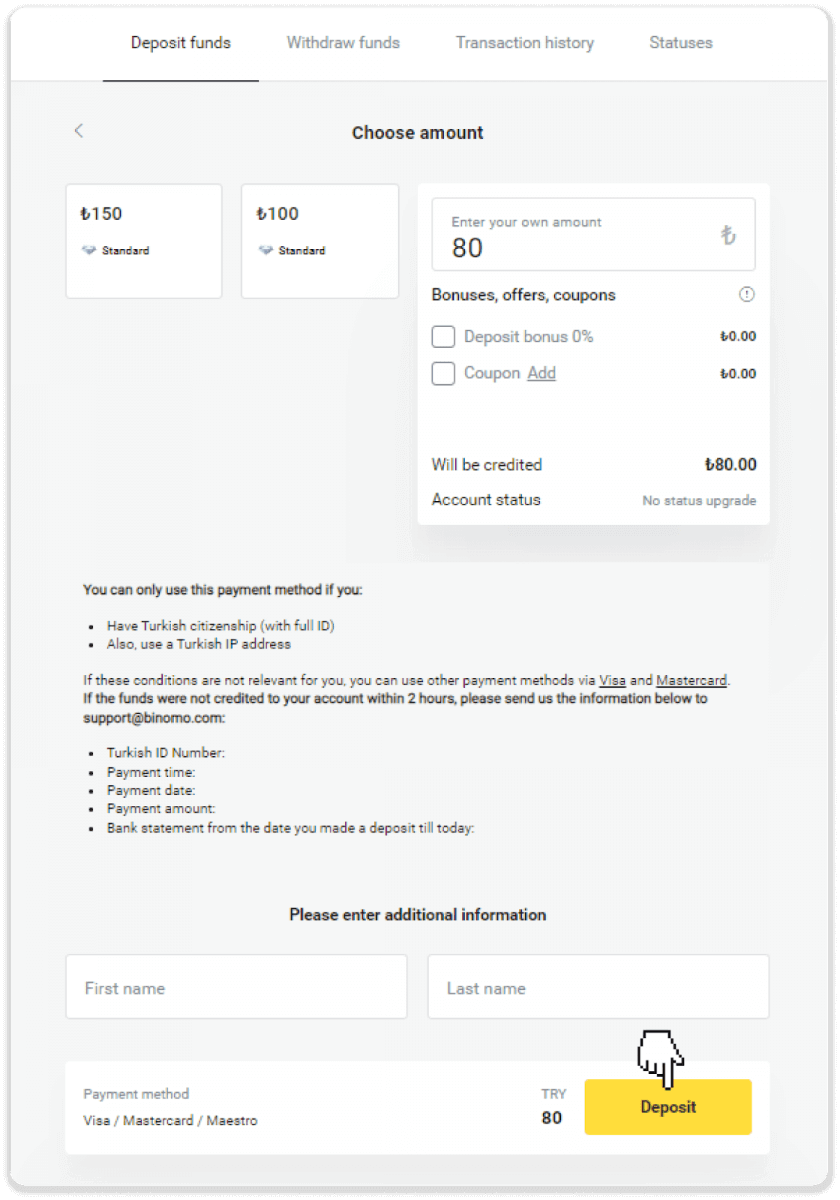
4. Fylltu út kortaupplýsingarnar þínar og smelltu á „Yatır“ hnappinn.
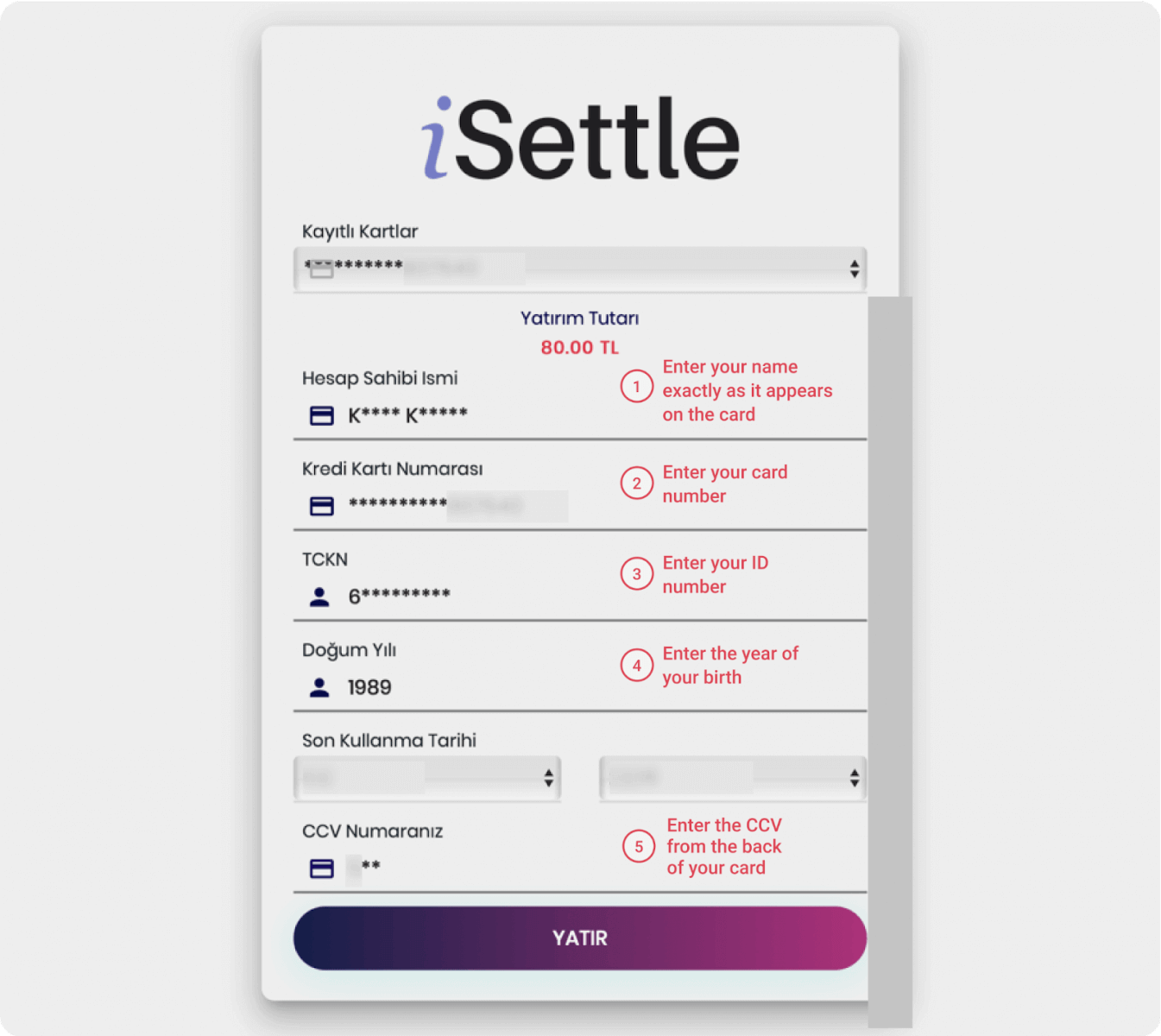
5. SMS með kóða verður sent í farsímann þinn. Sláðu inn kóðann og smelltu á „Onay“.
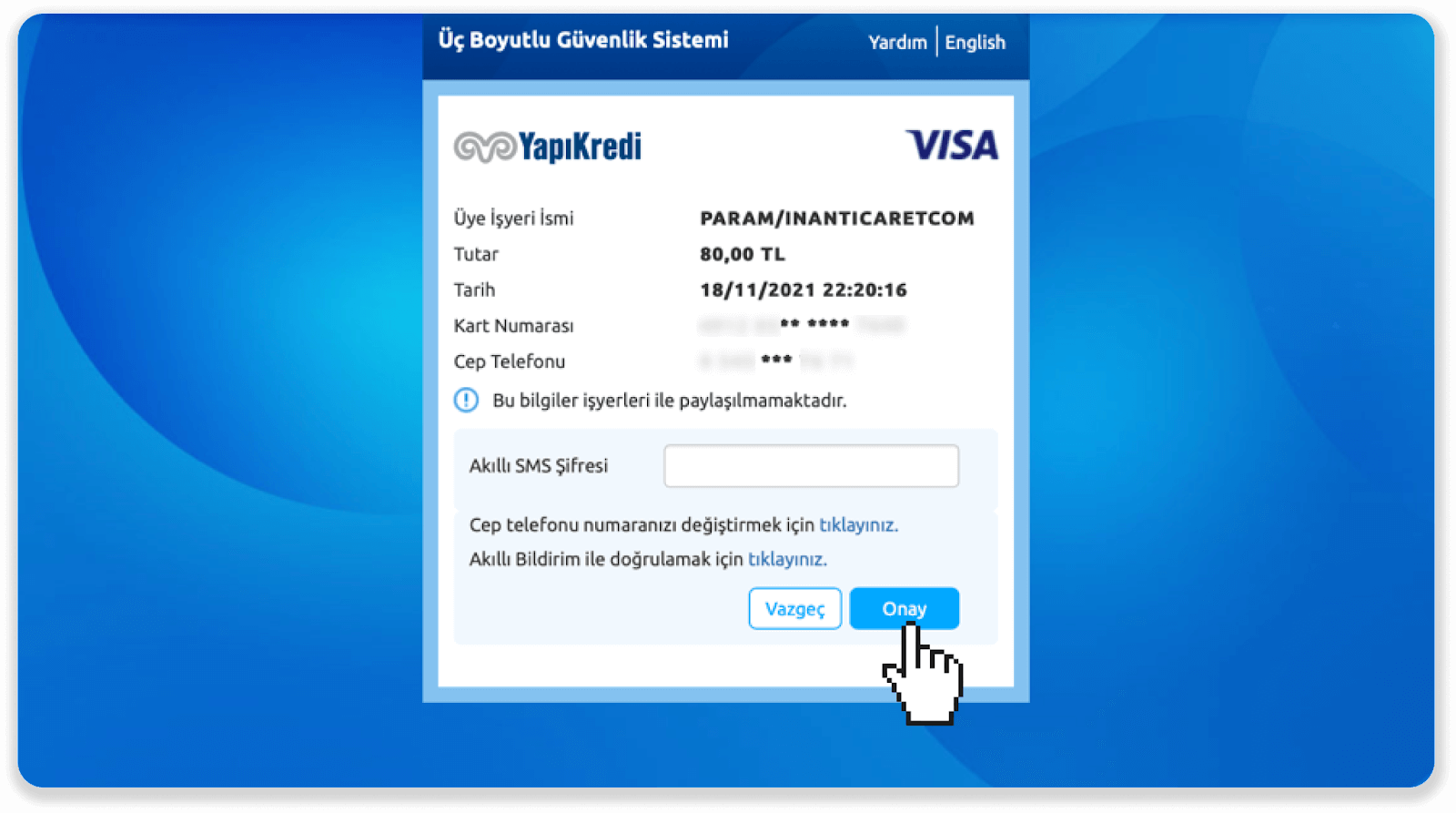
6. Greiðslan þín tókst. Þú verður sjálfkrafa vísað á næstu síðu.
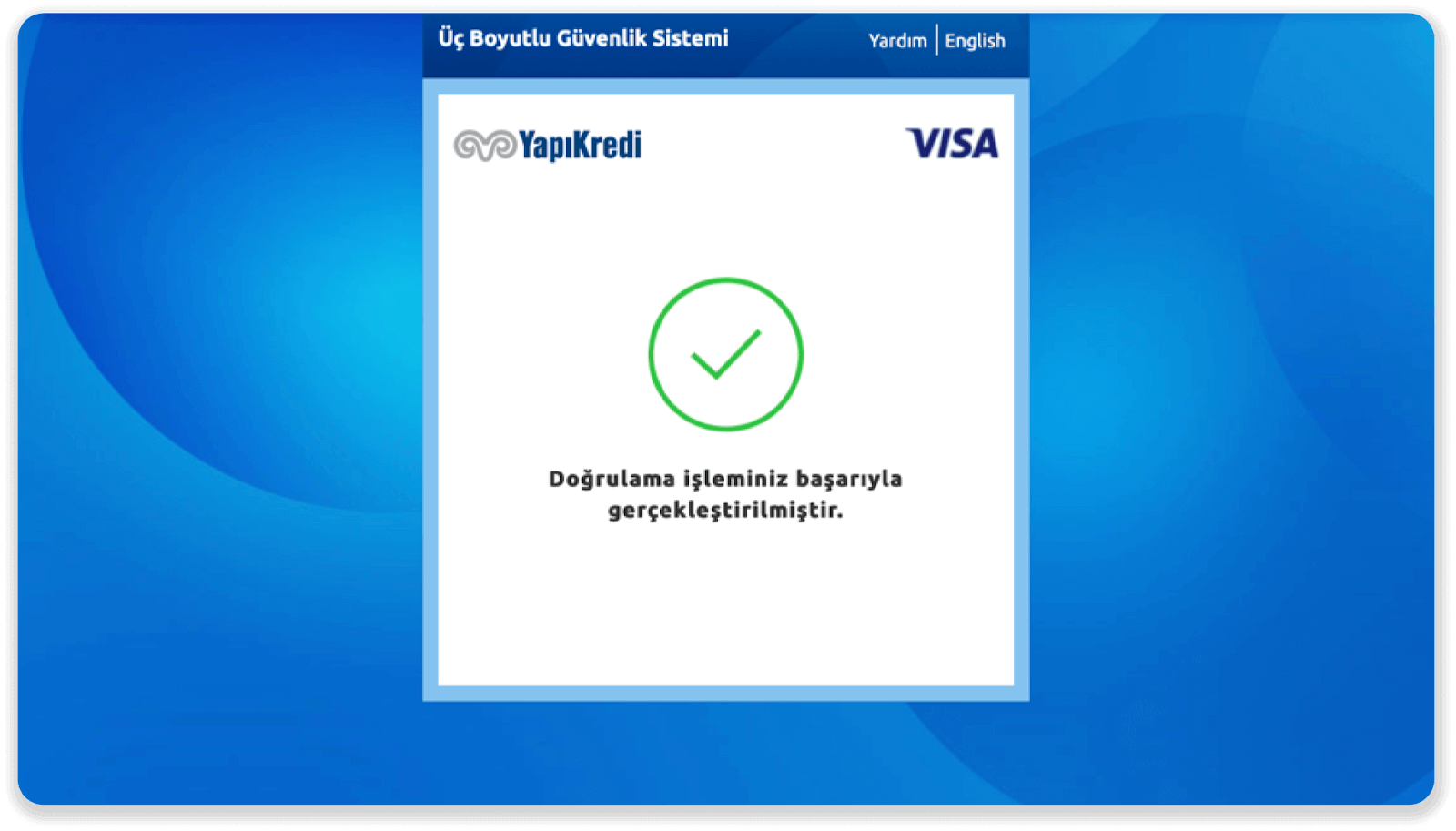
7. Þú getur farið aftur í Binomo með því að smella á "Siteye Geri Dön" hnappinn.
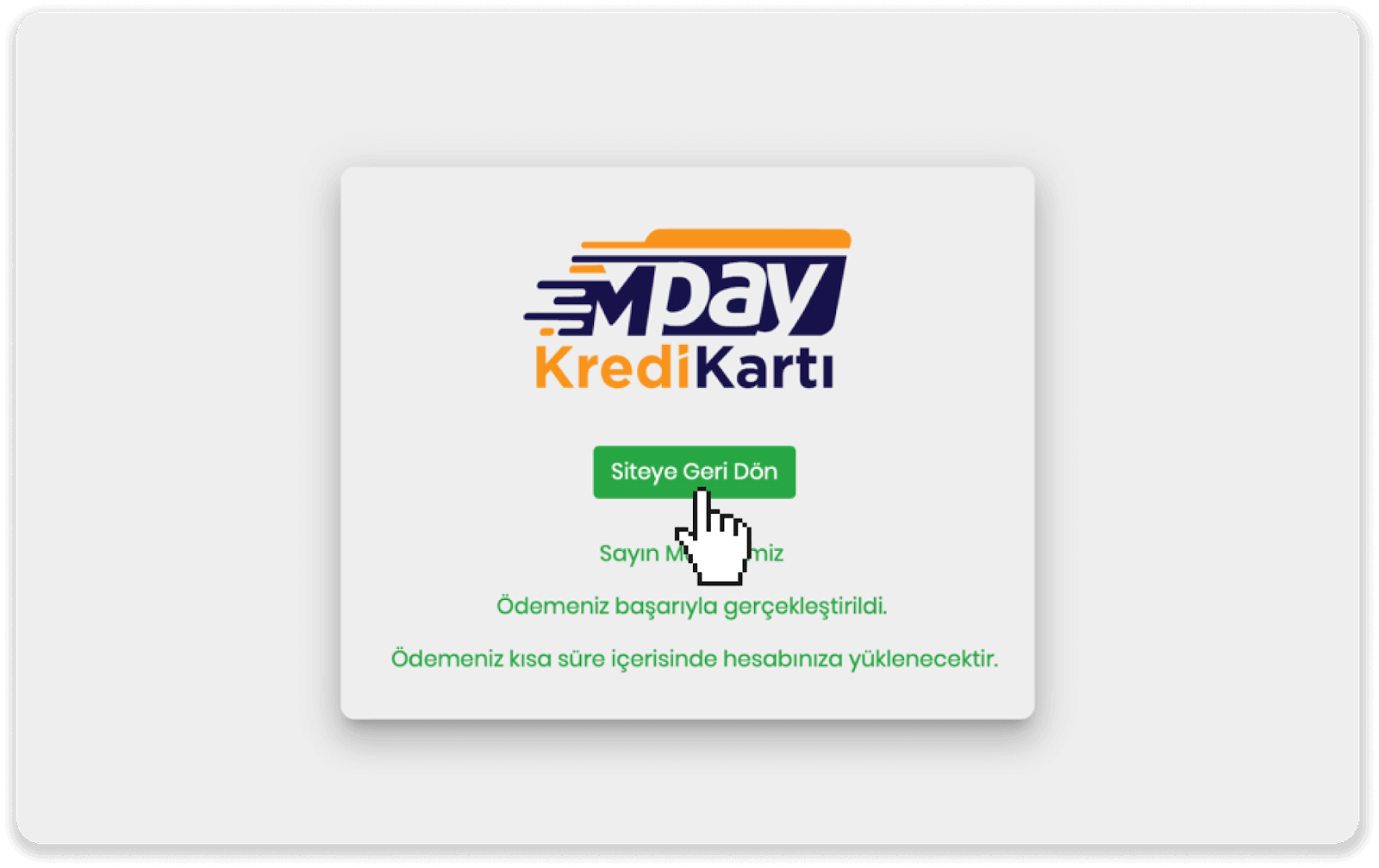
8. Til að athuga stöðu færslunnar þinnar, farðu í flipann „Færslusaga“ og smelltu á innborgun þína til að fylgjast með stöðu hennar.
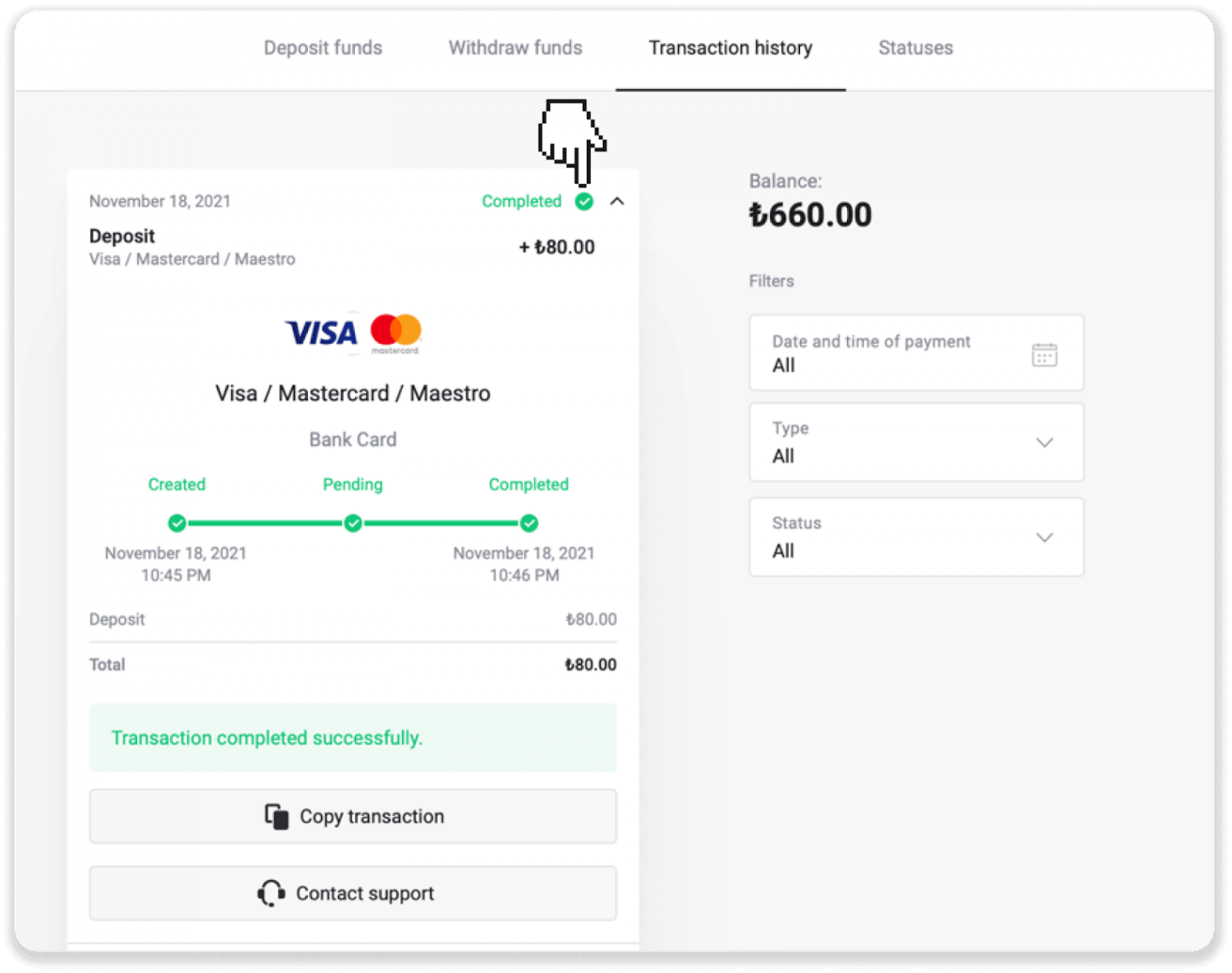
Hvernig á að leggja inn í gegnum E-veski í Binomo
Að fylla á Binomo reikninginn þinn tekur aðeins nokkra banka:AstroPay kort
1. Smelltu á „Innborgun“ hnappinn efst í hægra horninu á skjánum.
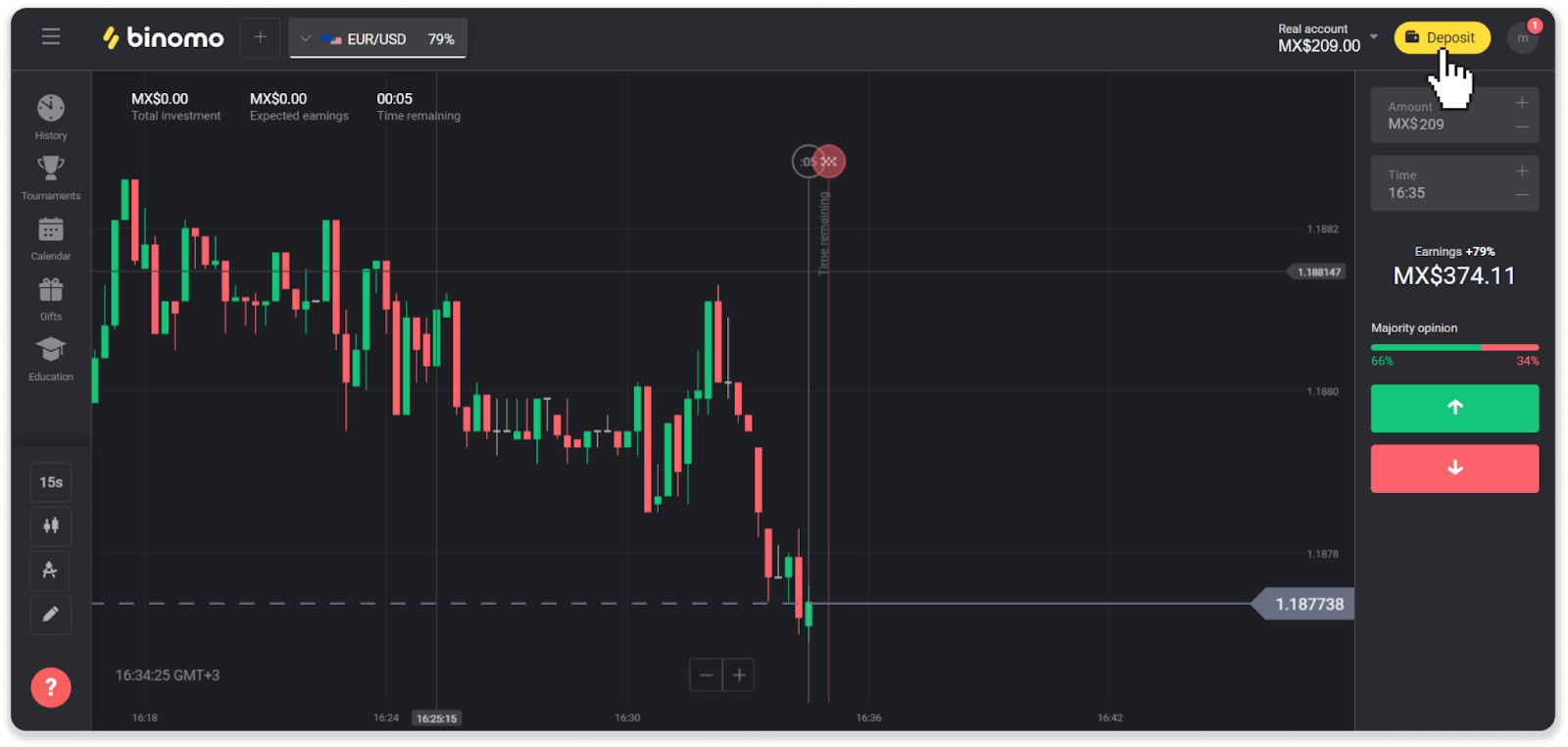
2. Veldu land þitt í „Land“ hlutanum og veldu „AstroPay“ greiðslumáta.

3. Sláðu inn upphæð innborgunar og smelltu á „Innborgun“ hnappinn.
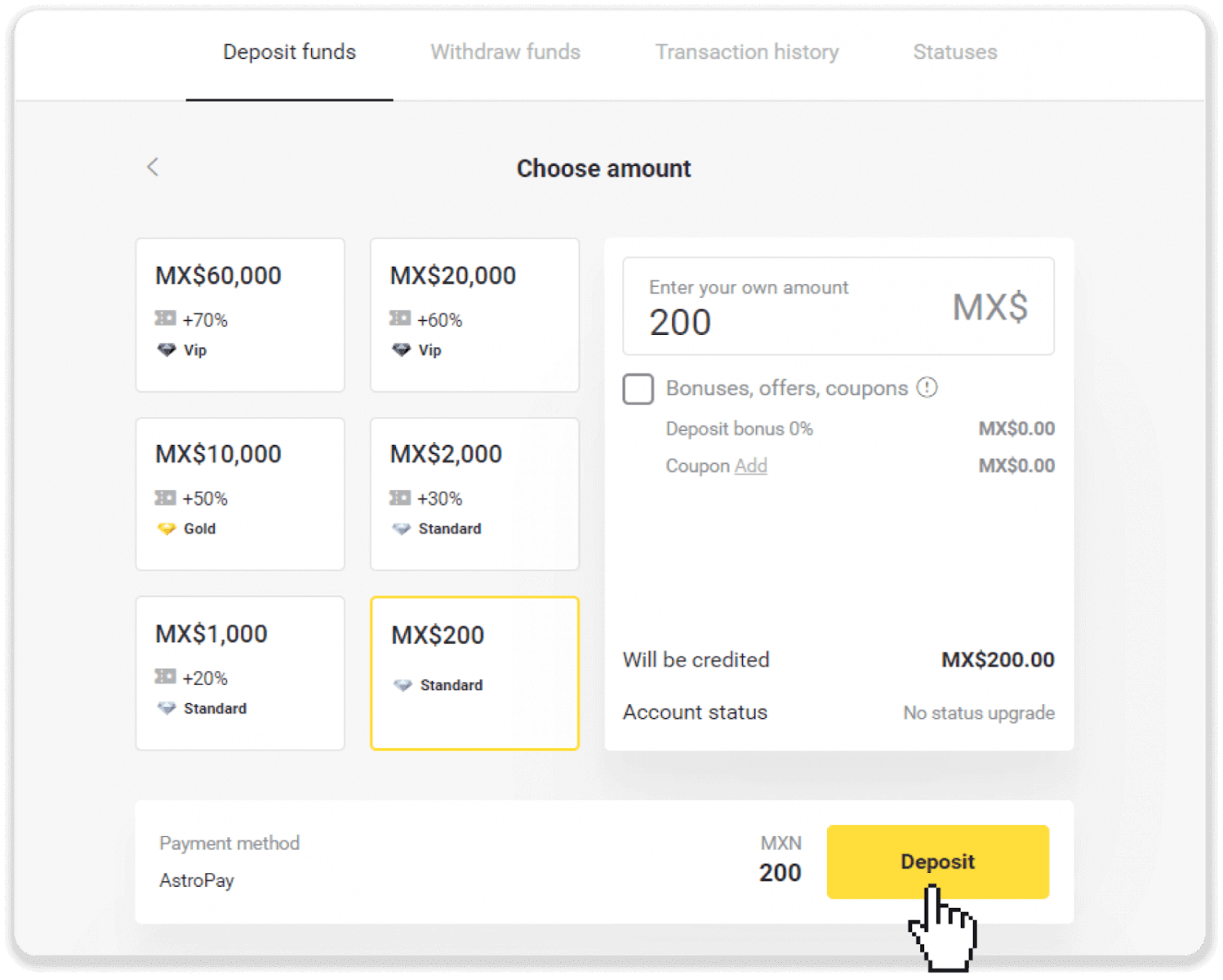
4. Smelltu á „Ég er nú þegar með AstroPay kort“.
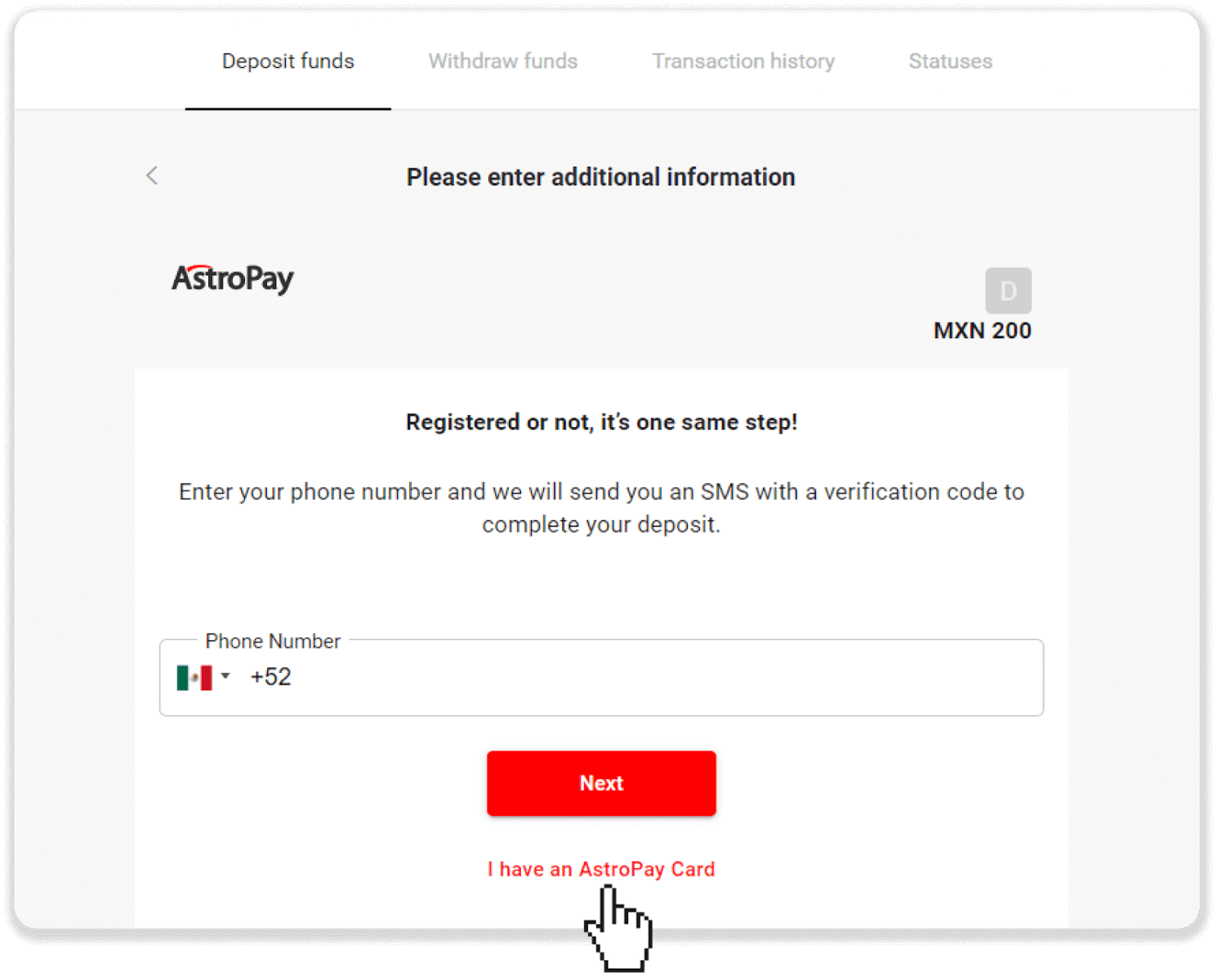
5. Sláðu inn AstroPay kortaupplýsingarnar þínar (kortanúmer, gildistími og staðfestingarkóði). Smelltu síðan á „Staðfesta innborgun“.
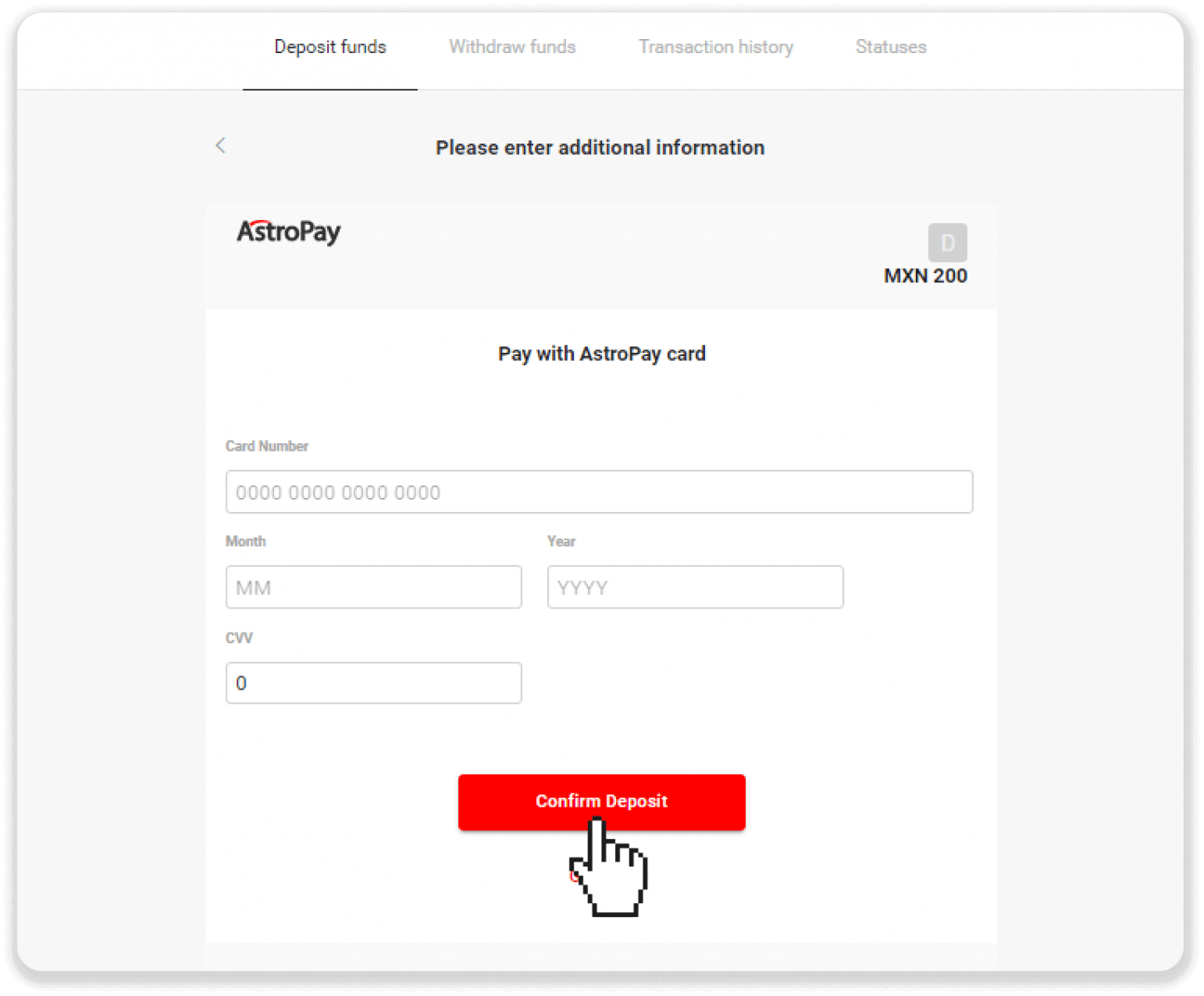
6. Innborgun þín hefur verið afgreidd með góðum árangri. Smelltu á „Back to Dolphin Corp“.
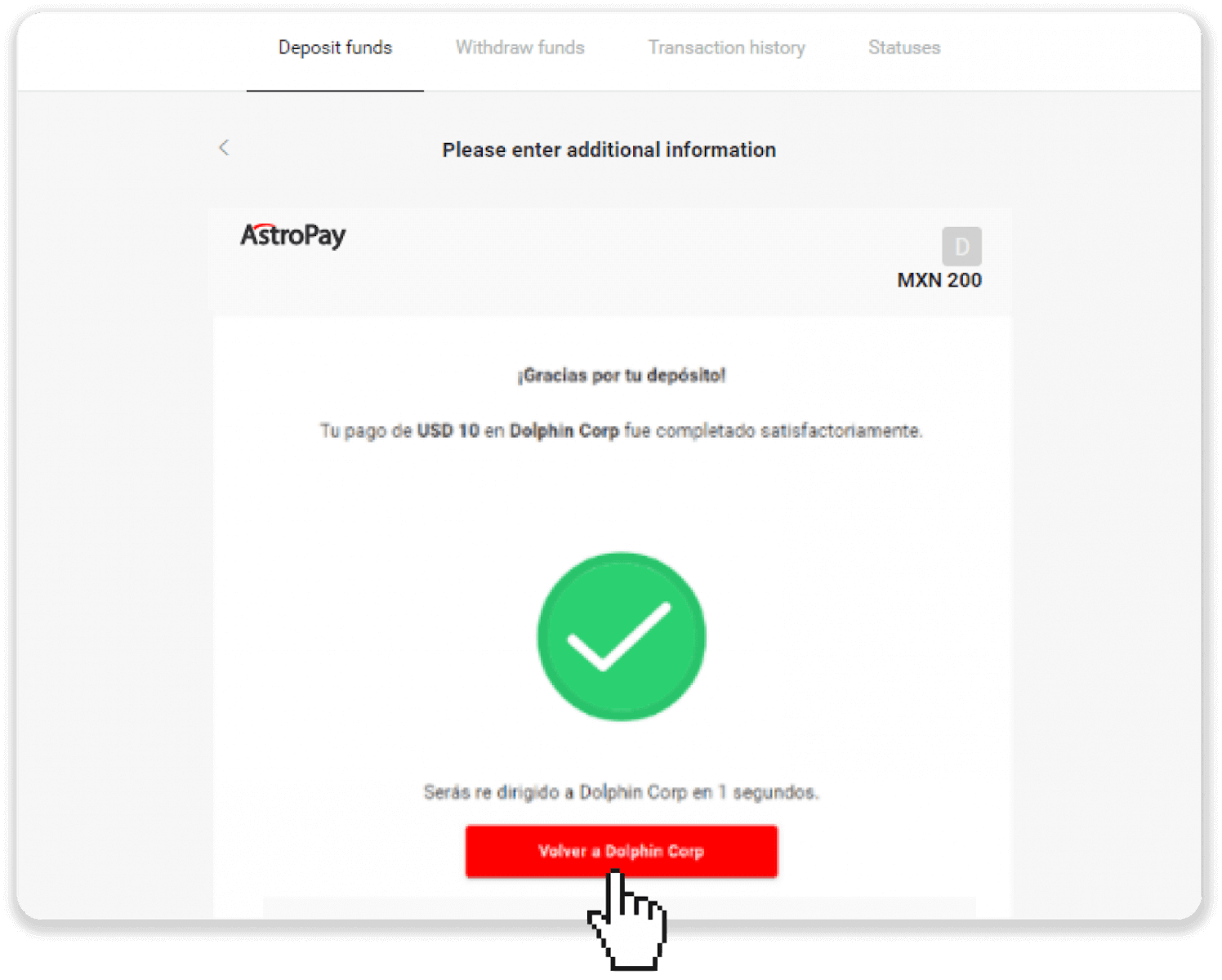
7. Innborgun þín er staðfest! Smelltu á "Halda áfram viðskipti".
8. Til að athuga stöðu færslunnar þinnar, smelltu á „Innborgun“ hnappinn í hægra efra horninu á skjánum og smelltu síðan á „Færslusaga“ flipann.
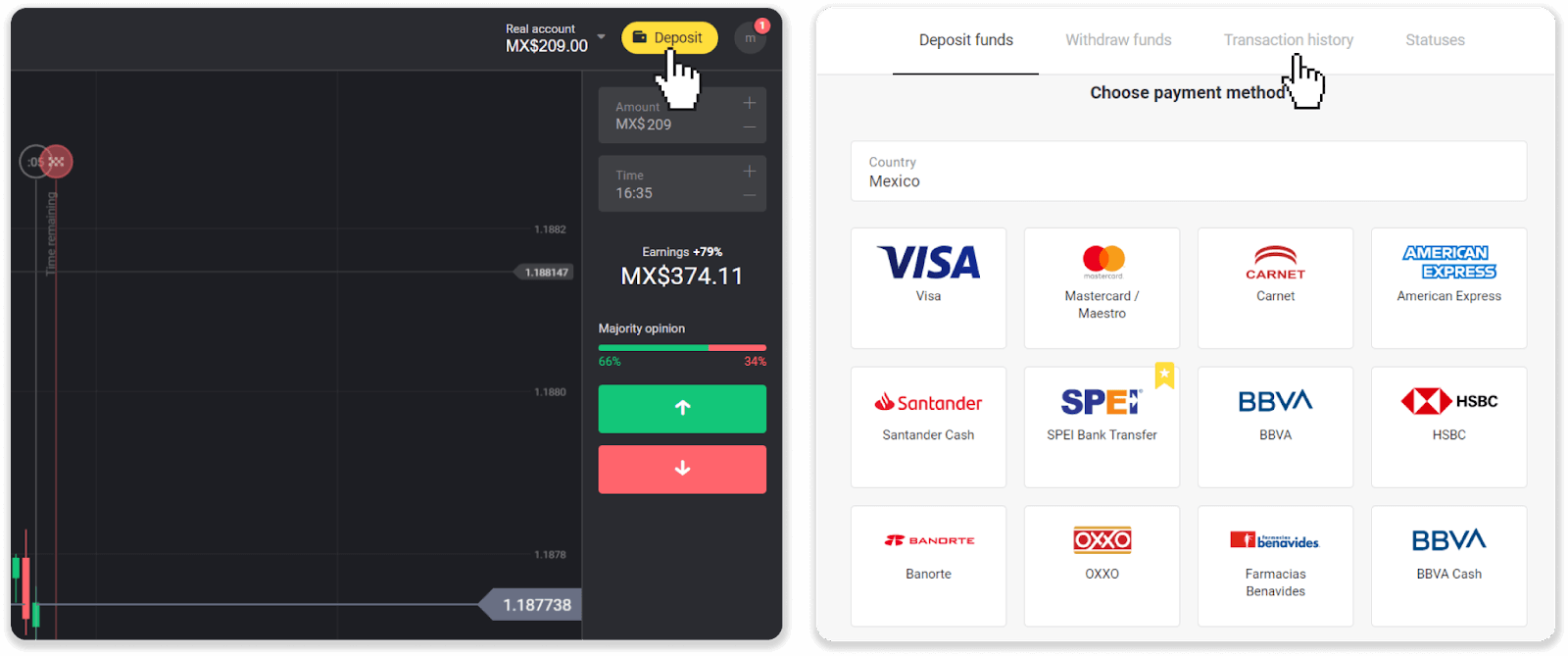
9. Smelltu á innborgun þína til að fylgjast með stöðu hennar.
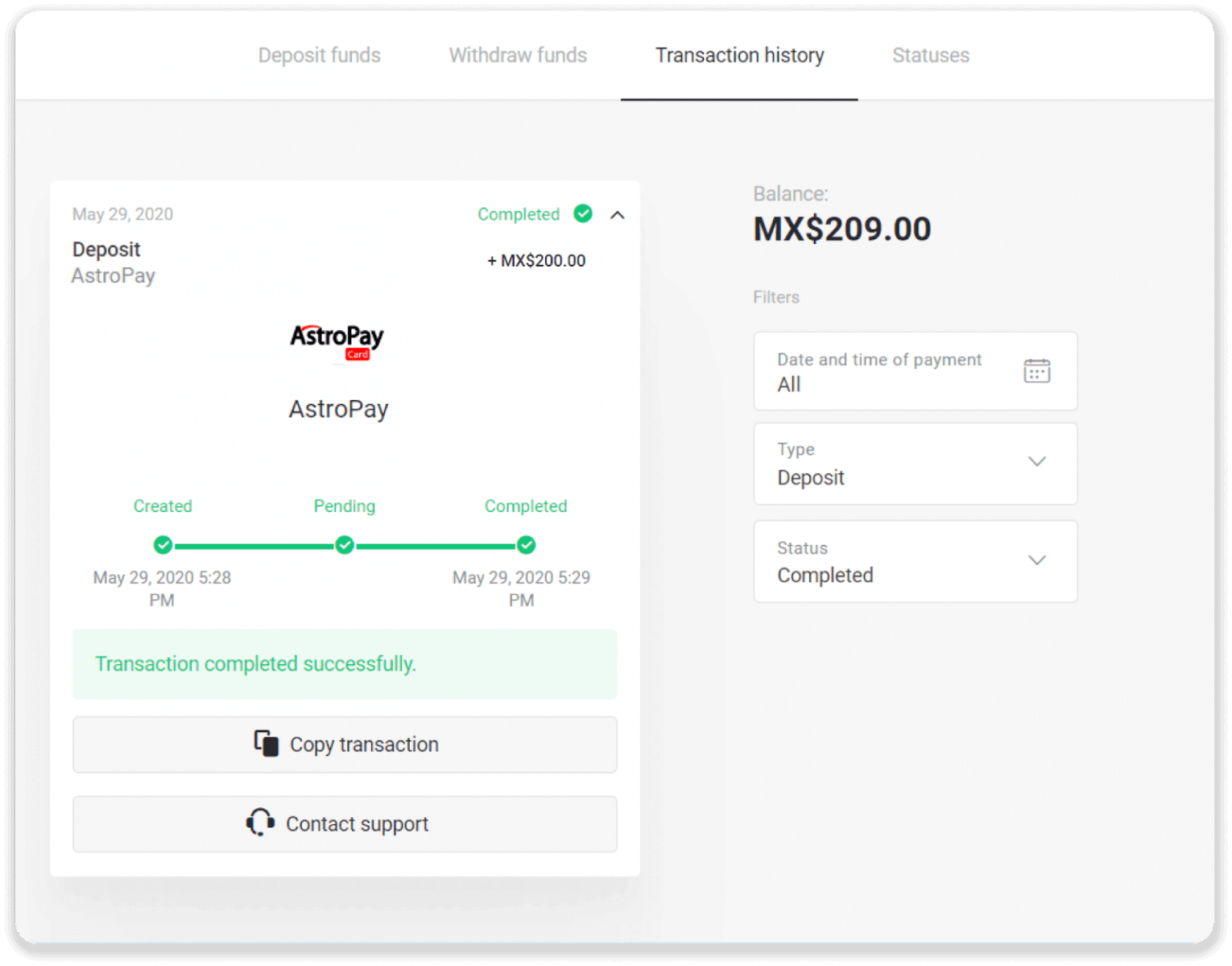
Advcash
1. Smelltu á hnappinn „Innborgun“ efst í hægra horninu.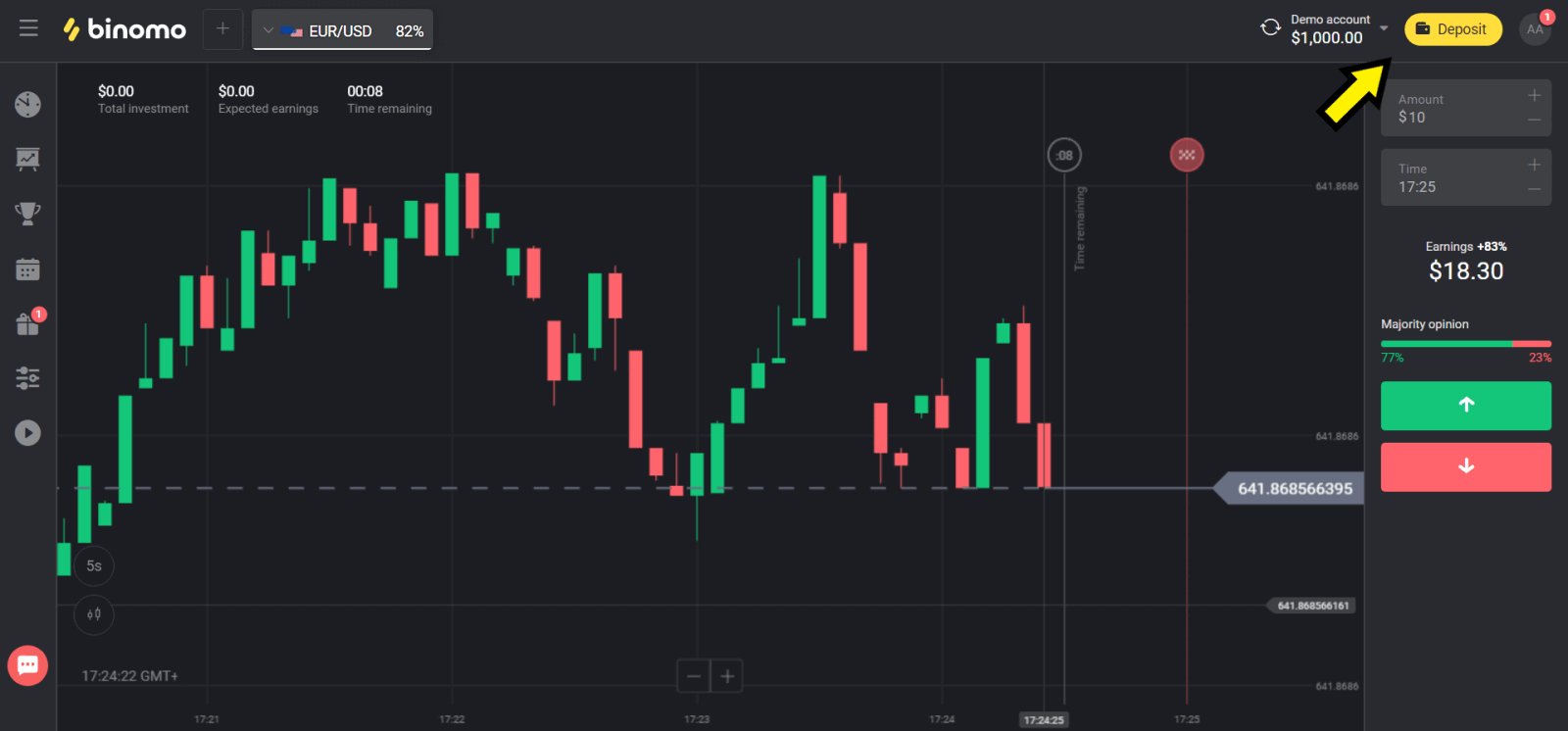
2. Veldu landið þitt í hlutanum „Сountry“ og veldu „Advcash“ aðferðina.
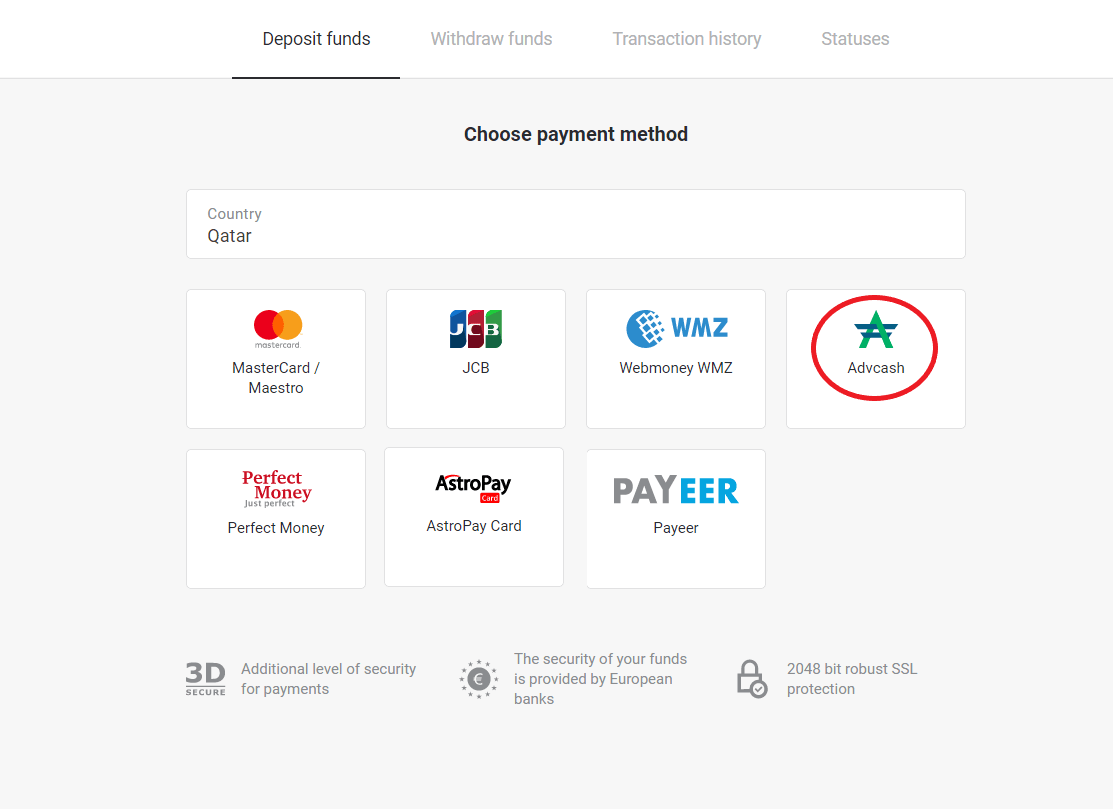
3. Veldu upphæðina sem á að leggja inn.
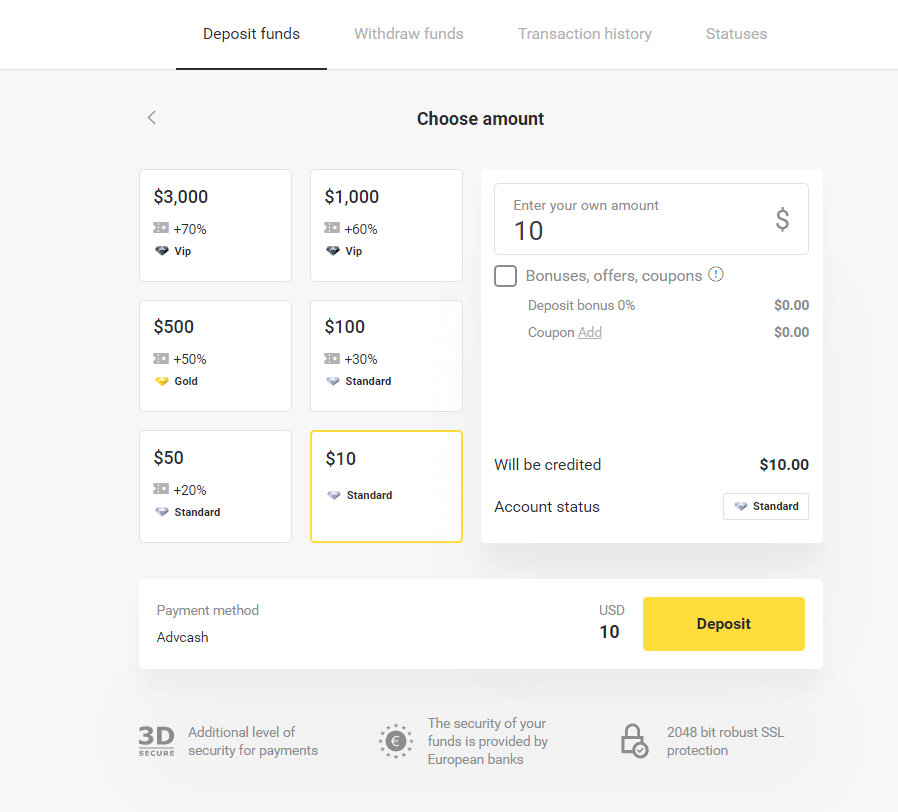
4. Þér verður vísað á Advcash greiðslumáta, smelltu á hnappinn „Fara í greiðslu“.
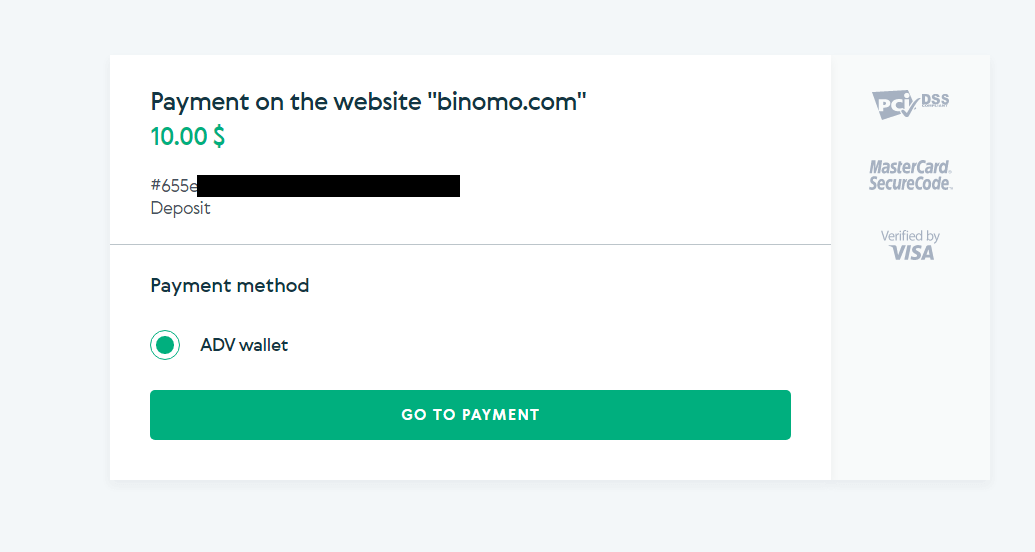
5. Sláðu inn netfangið, lykilorðið á Advcash reikningnum þínum og smelltu á „Skráðu þig inn á Adv“ hnappinn.
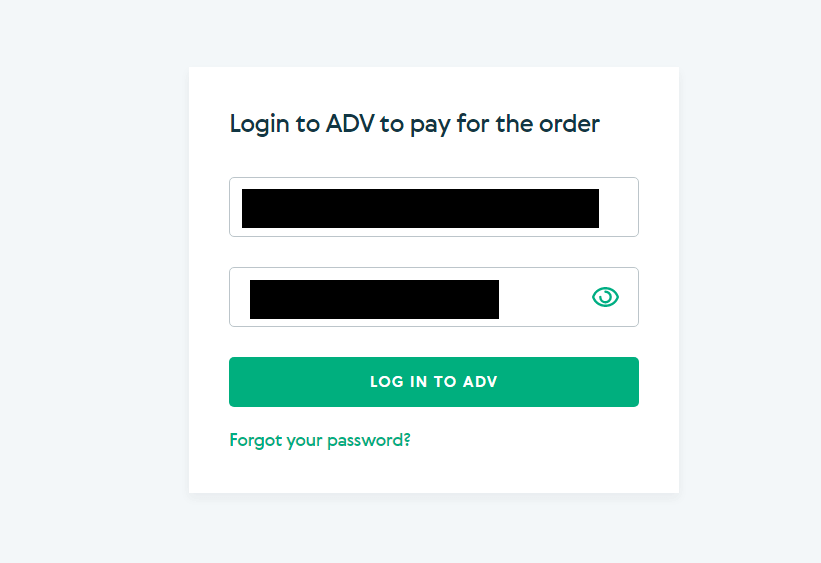
6. Veldu gjaldmiðil Advcash reikningsins þíns og smelltu á hnappinn „Halda áfram“.
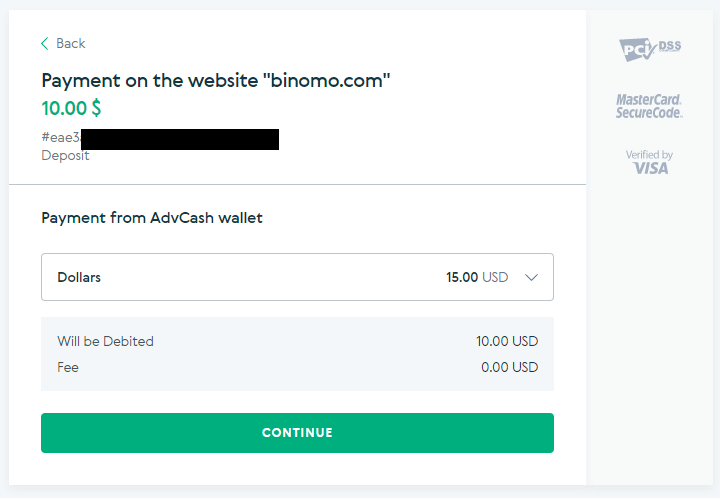
7. Staðfestu flutning með því að smella á „Staðfesta“ hnappinn.
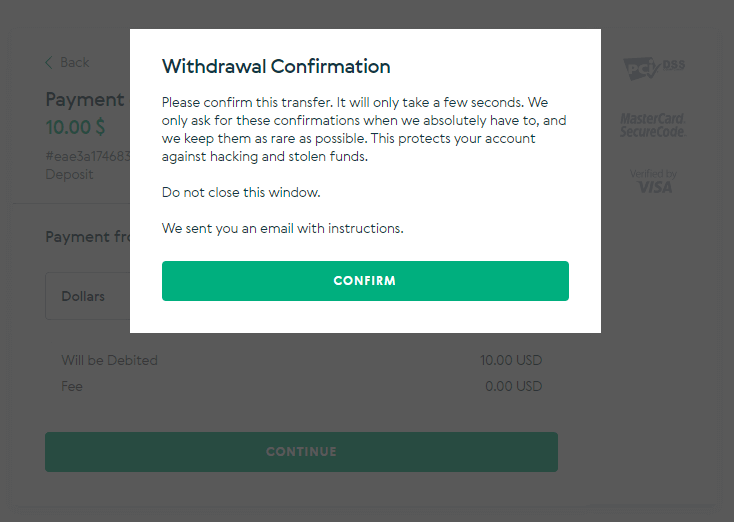
8. Staðfestingin á viðskiptunum þínum verður send á netfangið þitt. Opnaðu tölvupósthólfið þitt og staðfestu það til að ljúka innborguninni.
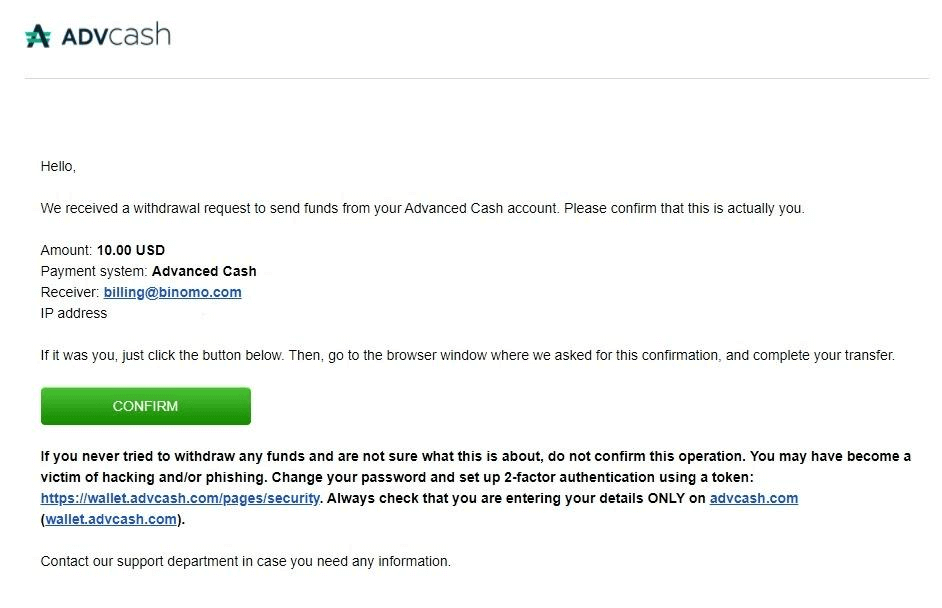
9. Eftir staðfestingu færðu þessi skilaboð um vel heppnuð viðskipti.
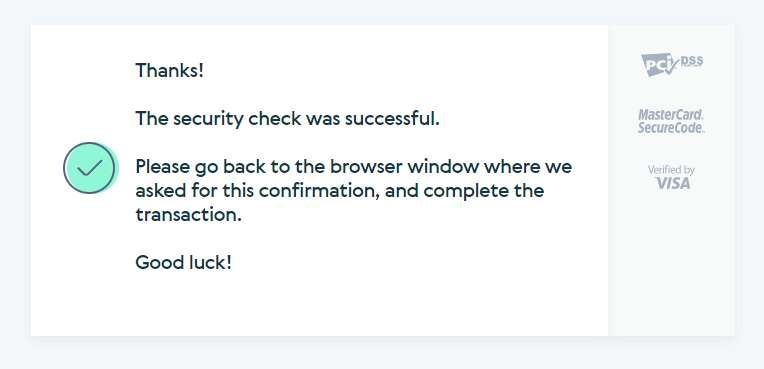
10. Þú munt fá upplýsingar um lokið greiðslu.
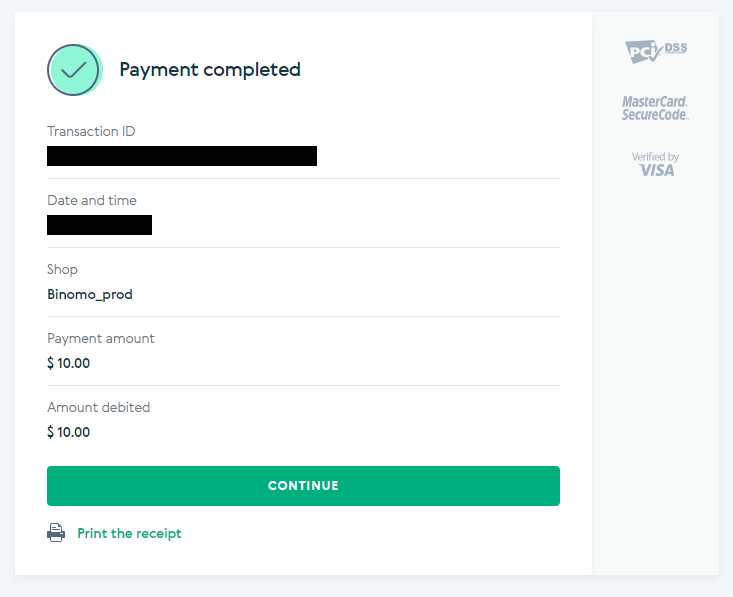
11. Staðfestingin á innborgunarferlinu þínu verður á síðunni „Færslusaga“ á reikningnum þínum.
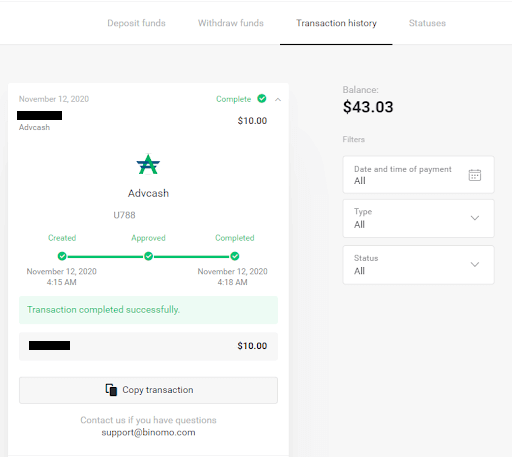
Skrill
1. Smelltu á hnappinn „Innborgun“ efst í hægra horninu.
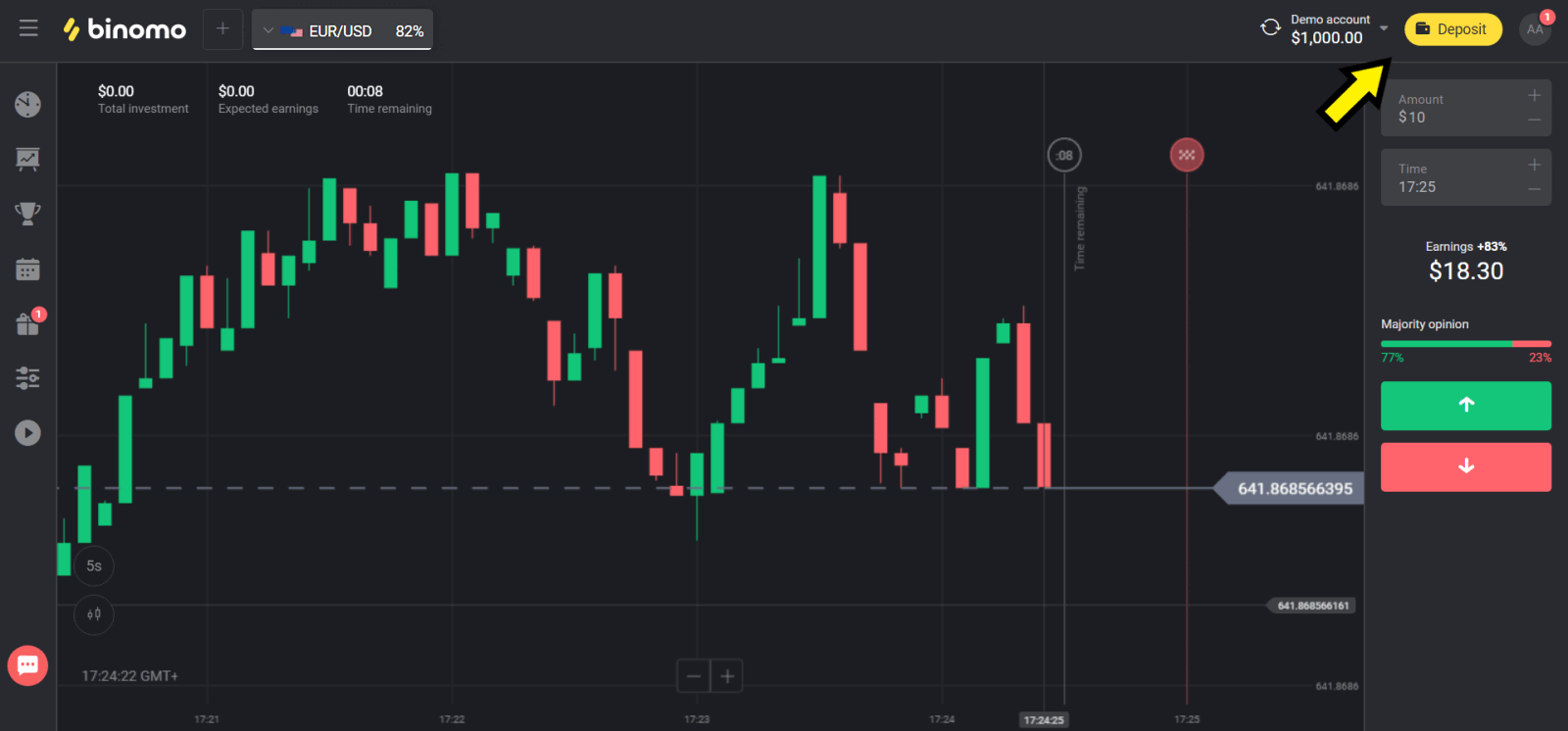
2. Veldu landið þitt í hlutanum „Сountry“ og veldu „Skrill“ aðferðina.
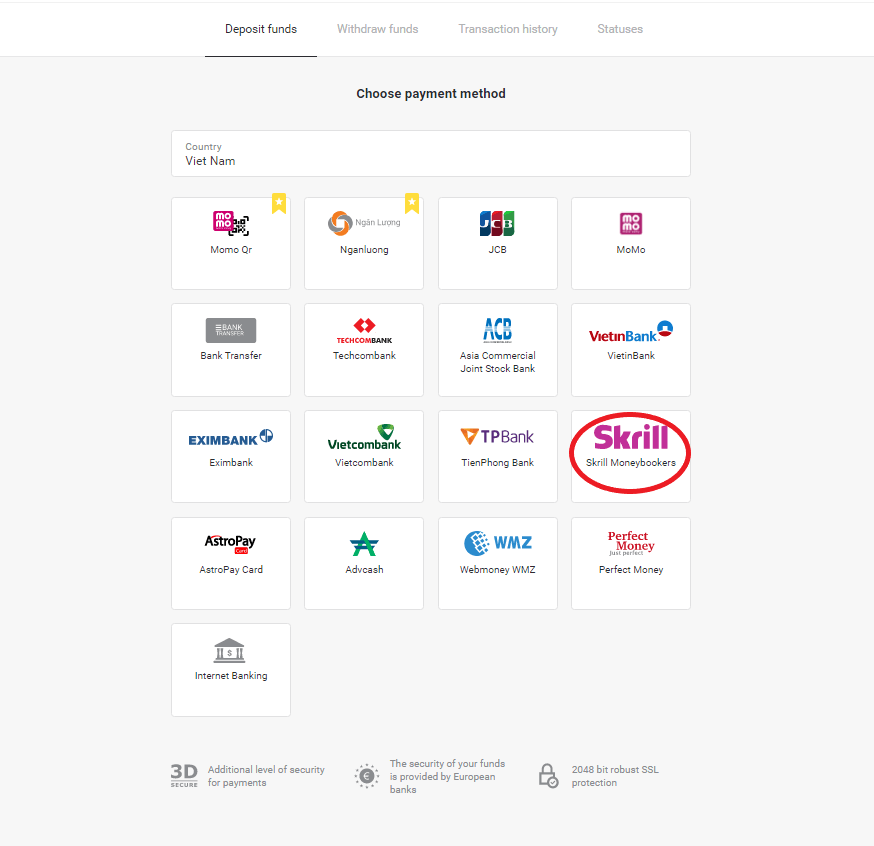
3. Veldu upphæðina sem á að leggja inn og smelltu á „Innborgun“ hnappinn.
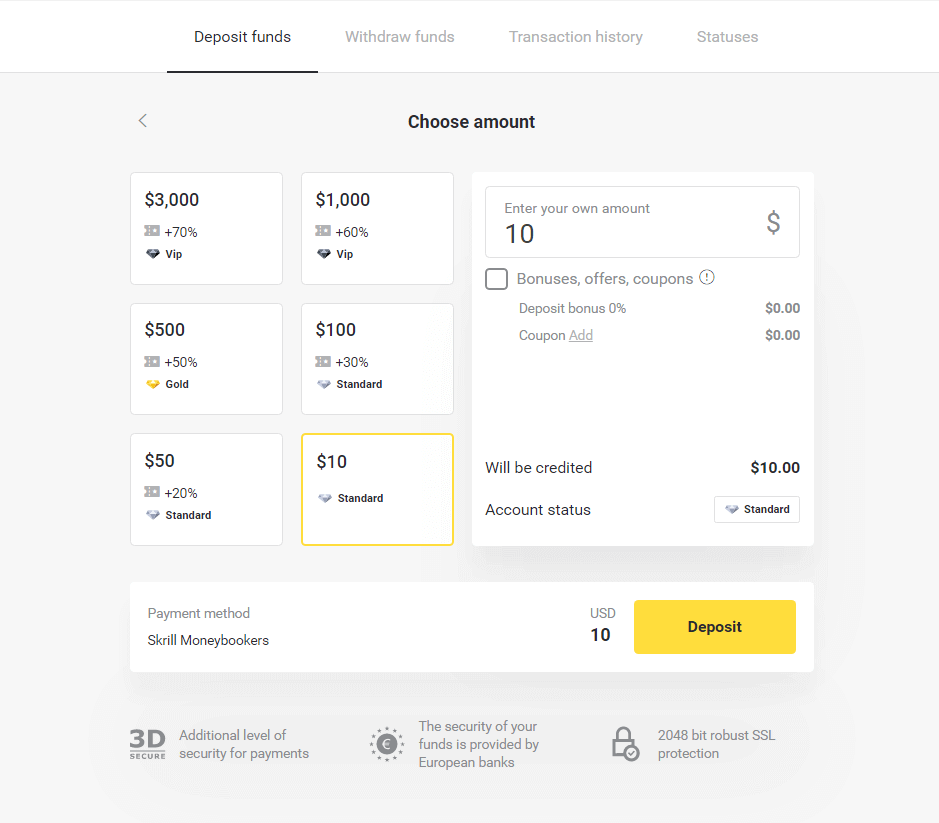
4. Smelltu á „Afrita“ hnappinn til að afrita Skrill reikningspóst Binomo. Smelltu síðan á „Næsta“ hnappinn.
Eða þú getur smellt á „Hvernig á að leggja inn“ til að fá GIF leiðbeiningar.
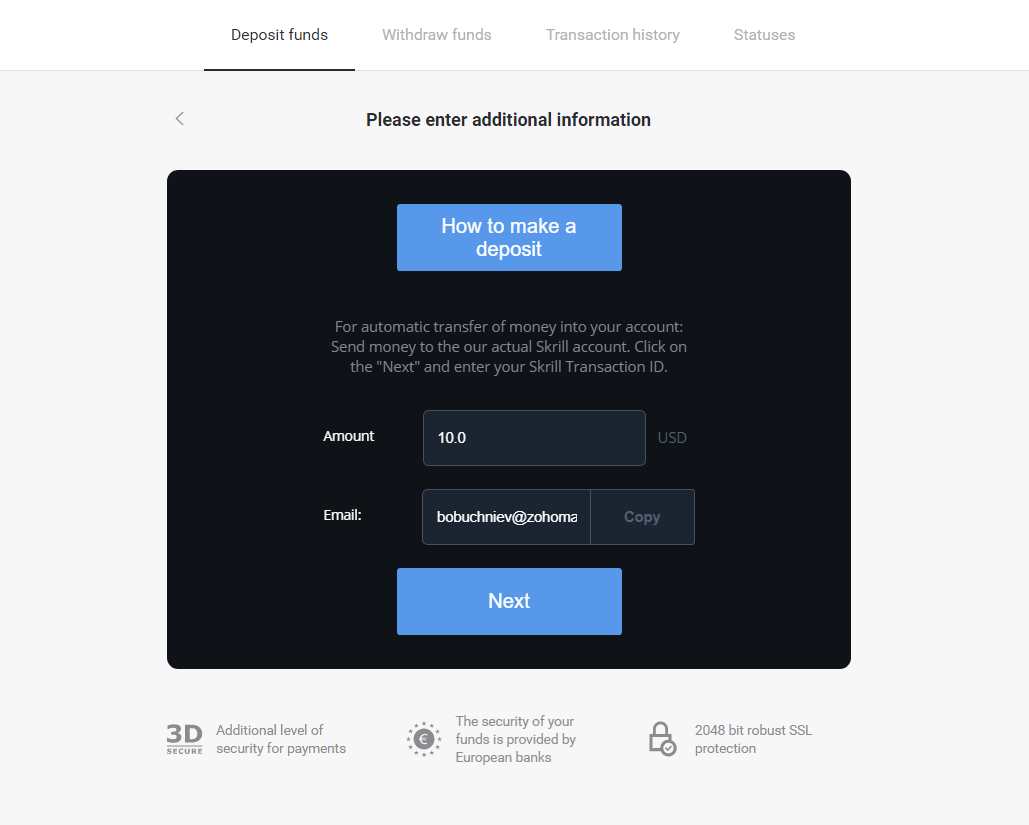
5. Þú þarft að slá inn Skrill færsluauðkenni. Til að gera það, opnaðu Skrill reikninginn þinn og sendu síðan fjármuni á Binomo reikninginn sem þú afritaðir heimilisfangið.
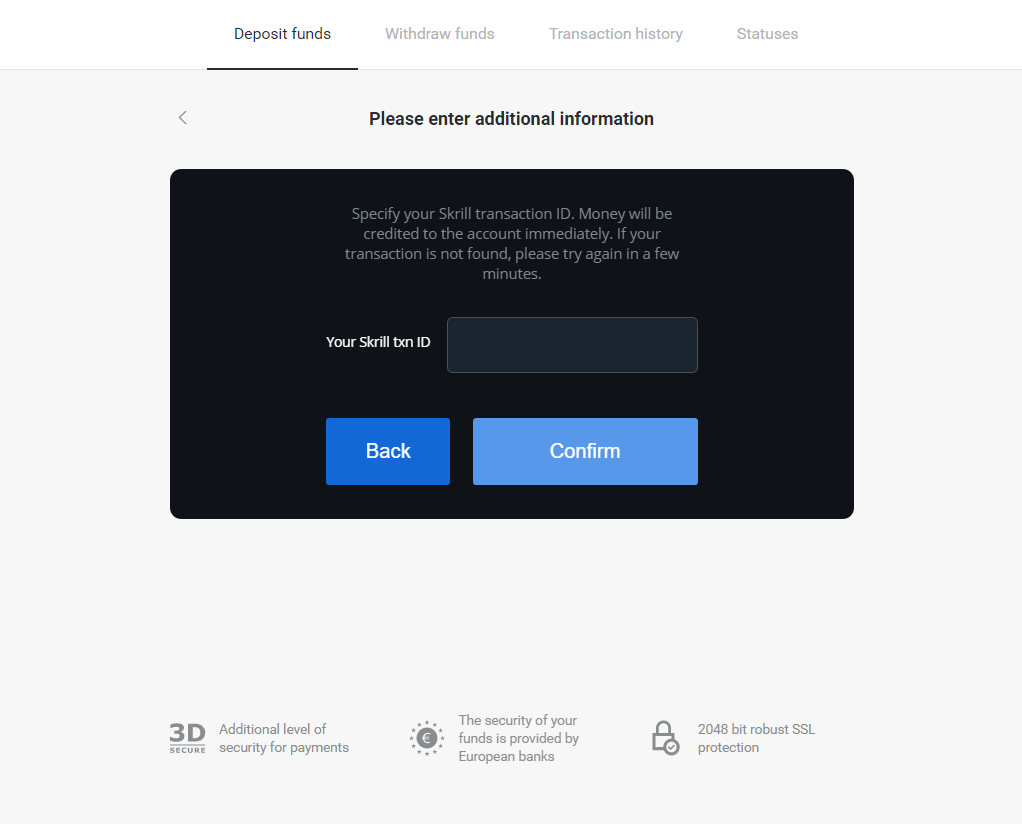
5.1 Opnaðu Skrill reikninginn þinn, smelltu á „Senda“ hnappinn og veldu „Skrill til Skrill“ valkostinn.
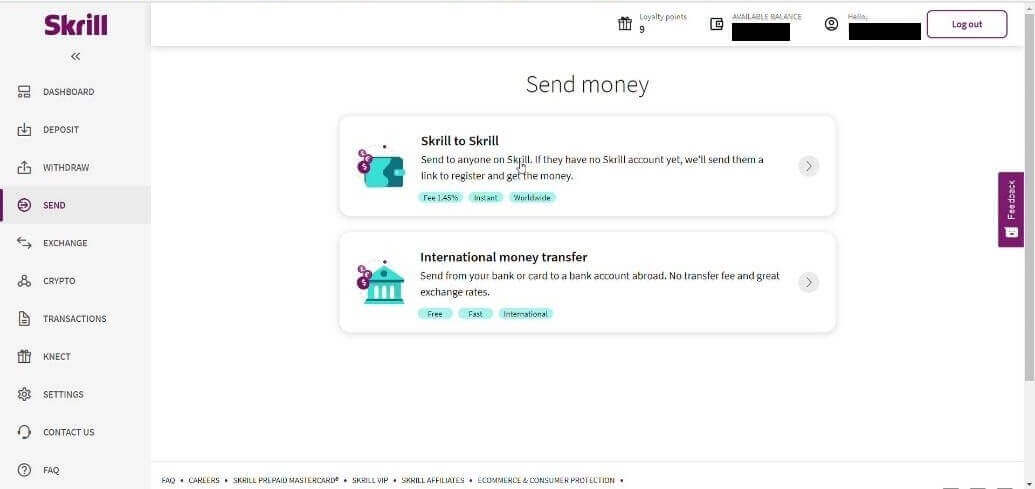
5.2 Límdu Binomo netfangið sem þú afritaðir áður og smelltu á „Halda áfram“ hnappinn.
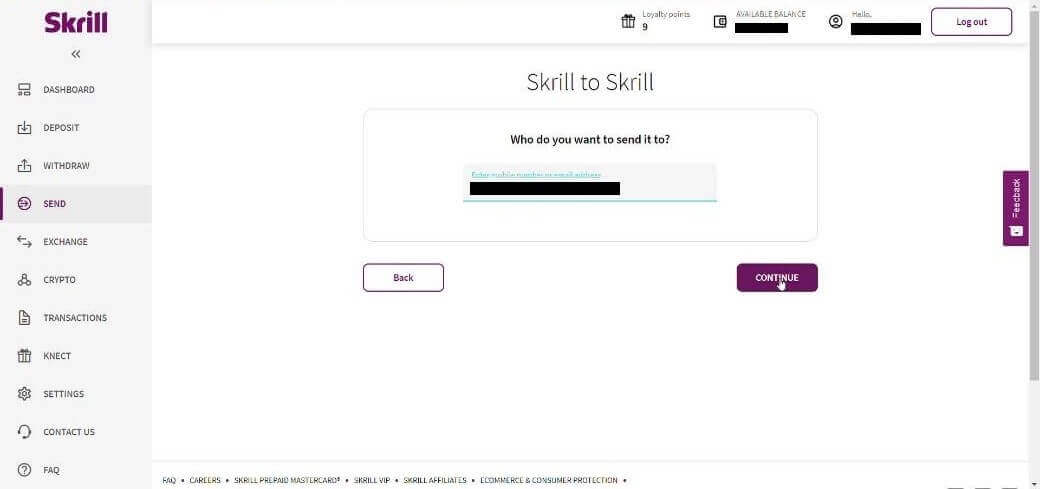
5.3 Sláðu inn upphæðina sem þú vilt senda og smelltu síðan á „Halda áfram“.
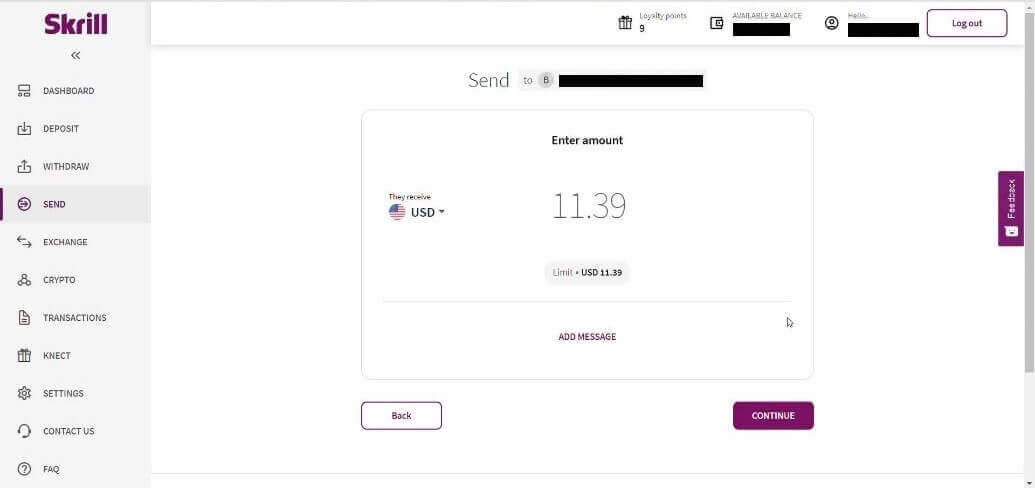
5.4 Smelltu á „Staðfesta“ hnappinn til að halda áfram.
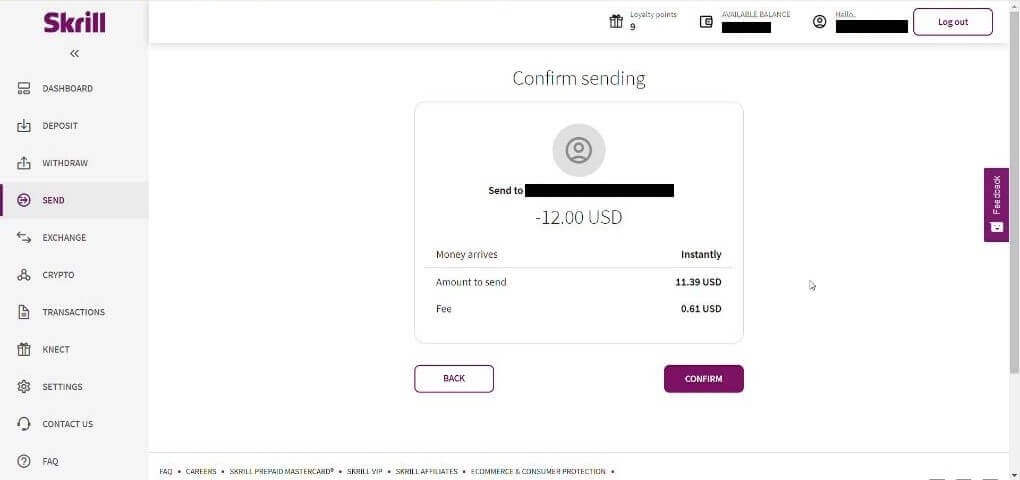
5.5 Sláðu inn PIN-númerið og smelltu síðan á „Staðfesta“ hnappinn.
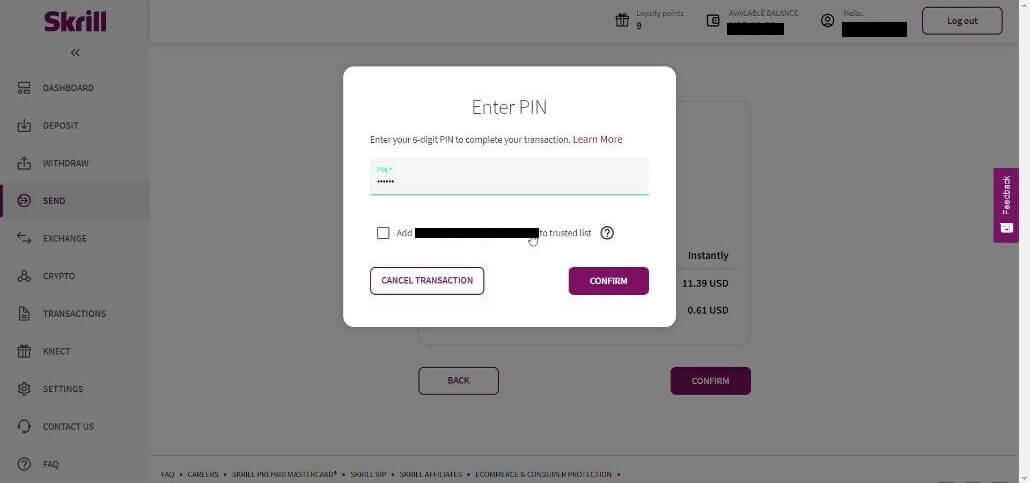
5.6 Fjármunir sendir. Nú þarftu að afrita færsluauðkenni, fylgdu Færslusíðunni.
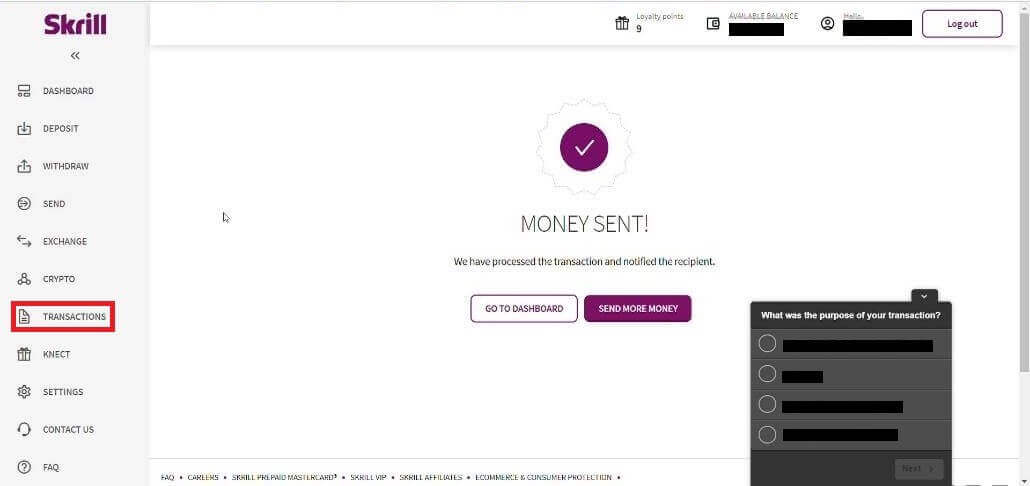
5.7 Veldu færsluna sem þú sendir á Binomo reikninginn og afritaðu auðkenni færslunnar.
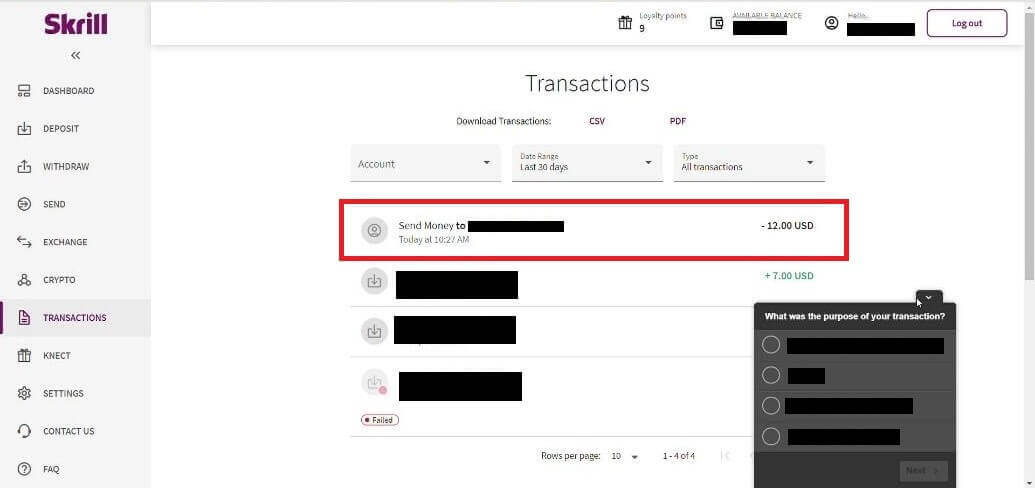
6. Til baka á Binomo síðuna og límdu færslukennið í reitinn. Smelltu síðan á „Staðfesta“.
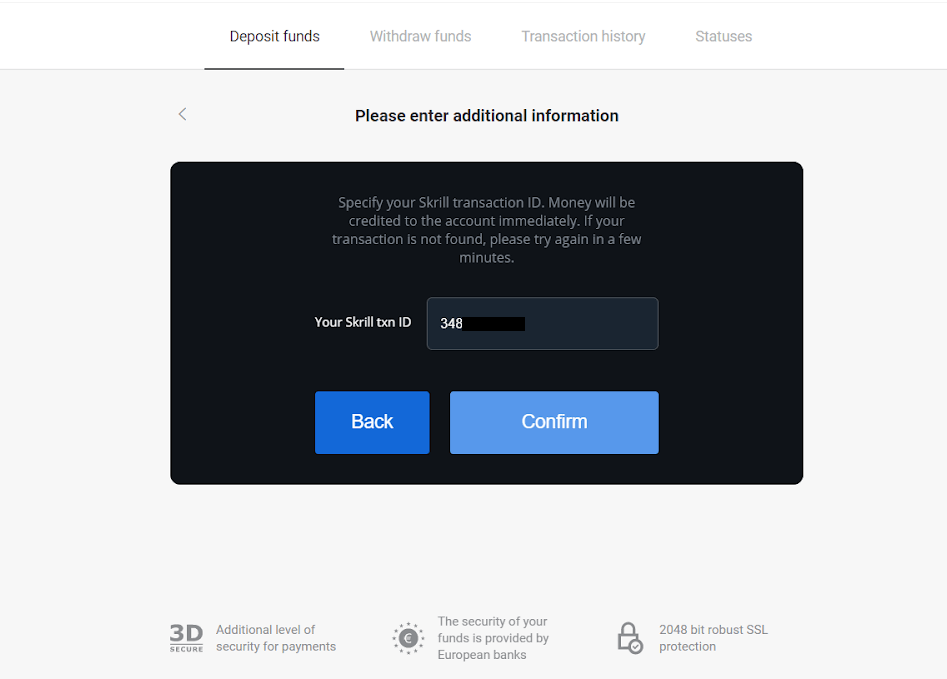
7. Staðfestingin á innborgunarferlinu þínu mun birtast. Einnig verða upplýsingar um innborgun þína á síðunni „Færslusaga“ á reikningnum þínum.
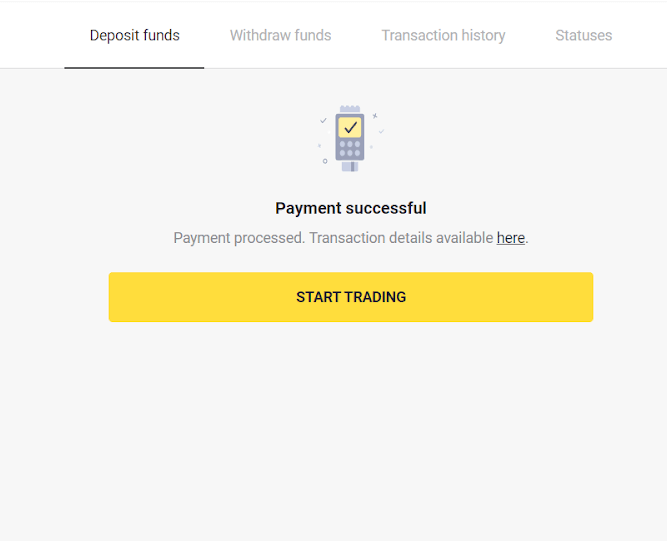
Fullkomnir peningar
1. Smelltu á hnappinn „Innborgun“ efst í hægra horninu.
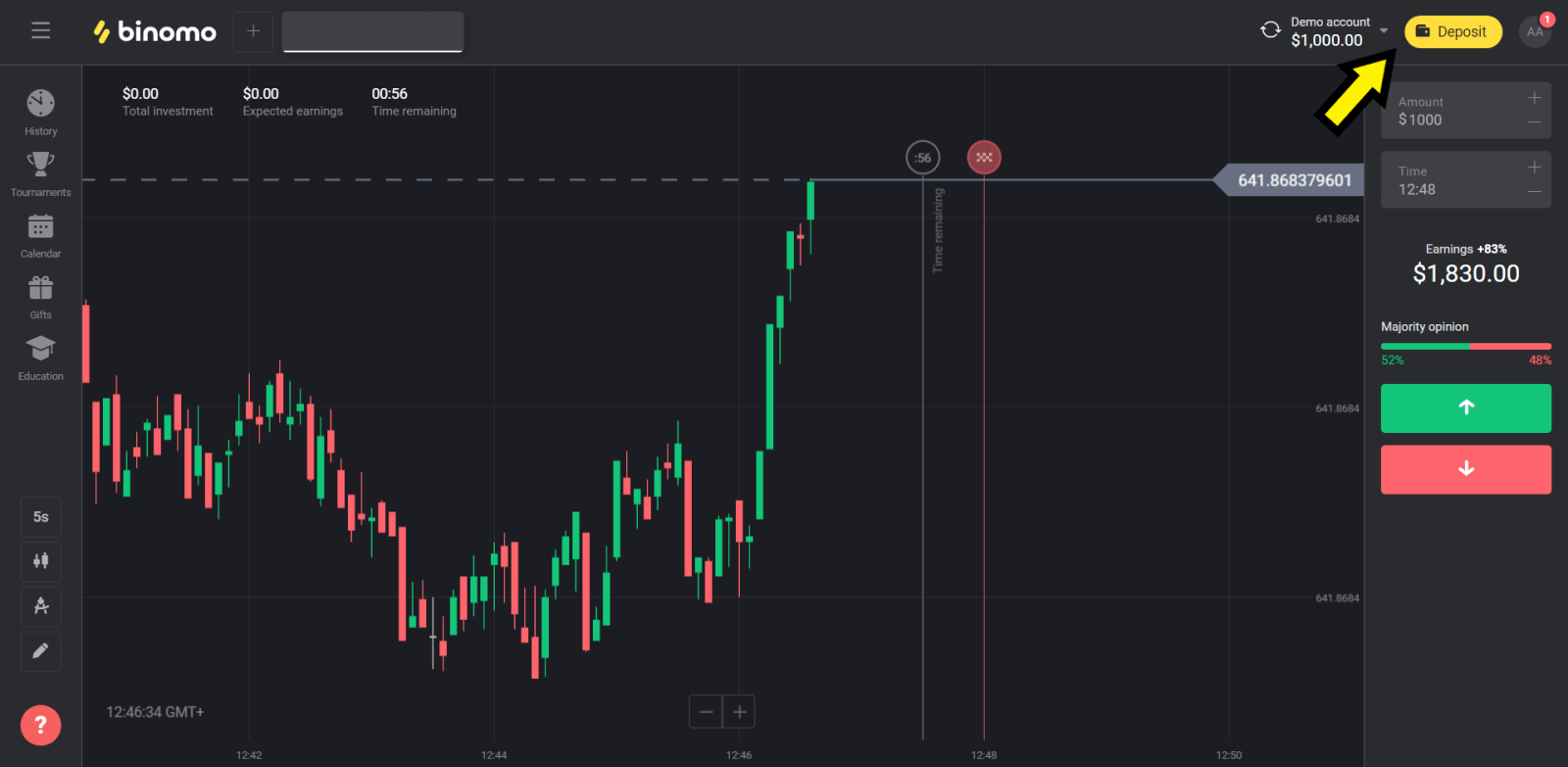
2. Veldu hlutann "Сountry" og veldu "Perfect Money" aðferðina.
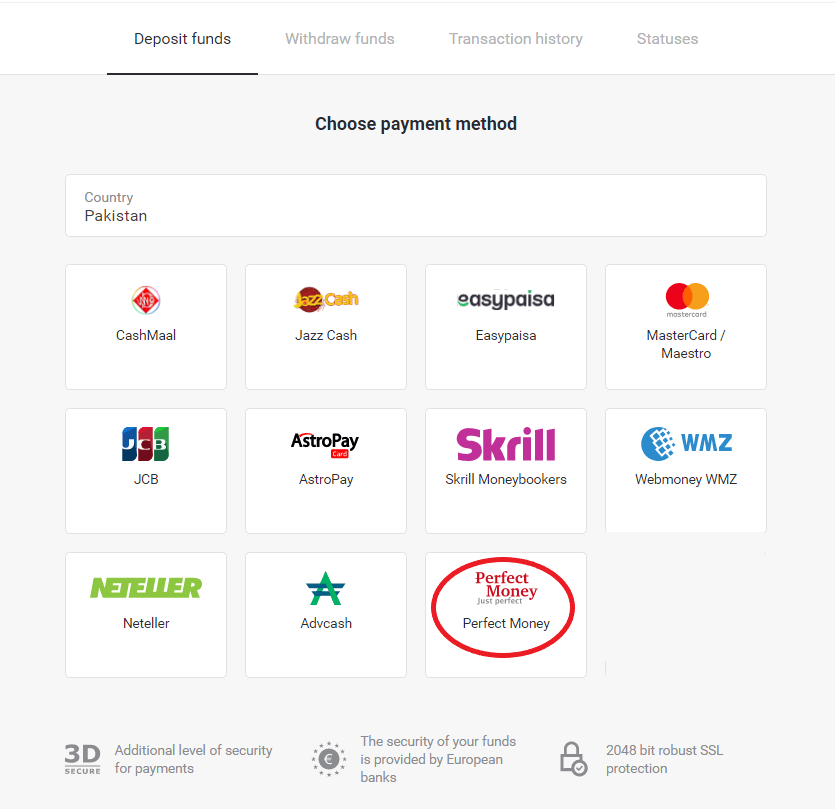
3. Sláðu inn upphæðina sem á að leggja inn. Smelltu síðan á "Innborgun" hnappinn.
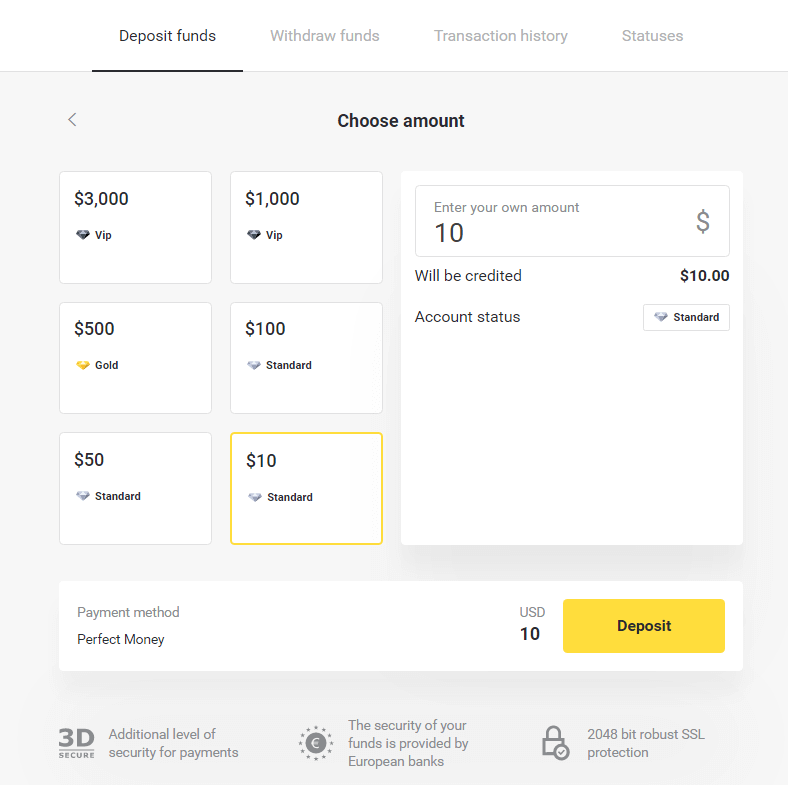
4. Sláðu inn meðlimaauðkenni þitt, lykilorð og Turing númer og smelltu síðan á "Forskoða greiðslu" " hnappur.
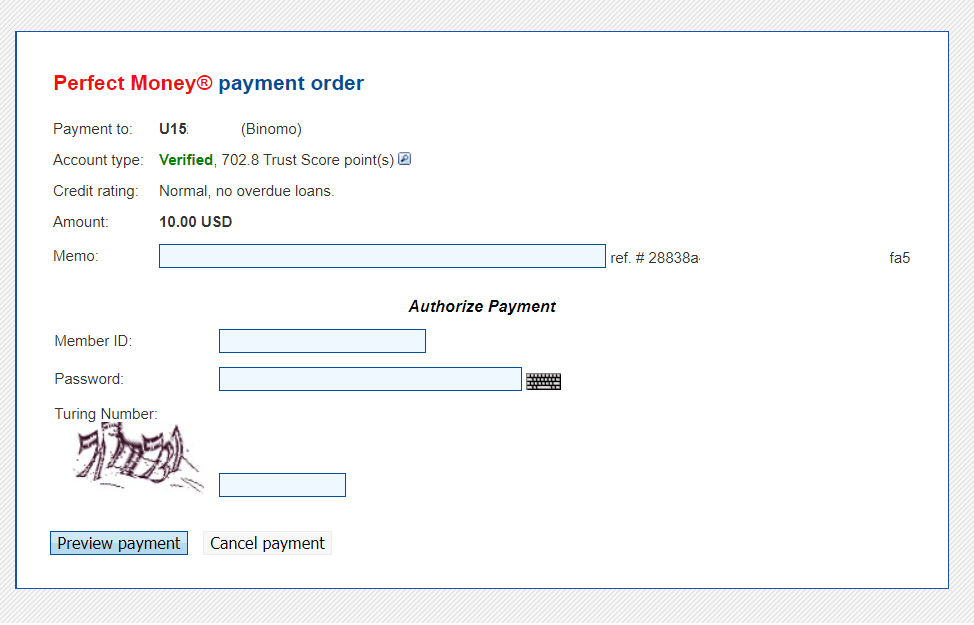
5. Afgreiðslugjald er dregið frá. Smelltu á "Staðfesta greiðslu" hnappinn til að vinna úr greiðslunni.
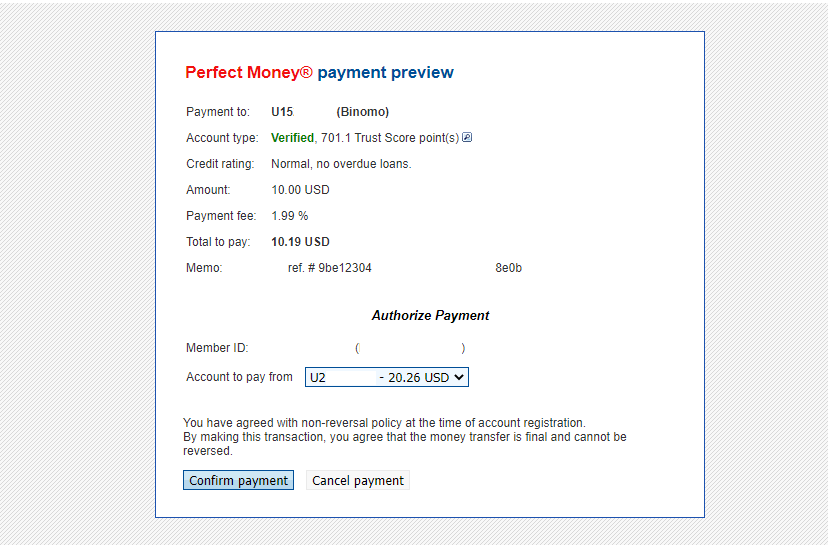
6. Þú færð greiðslustaðfestingu með greiðsluupplýsingum.
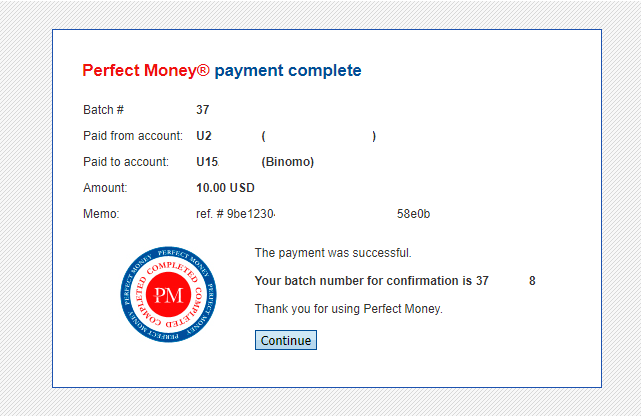
7. Færslan þín hefur tekist. Eftir að greiðslu er lokið mun það mun gefa þér kvittunina fyrir greiðslunni.
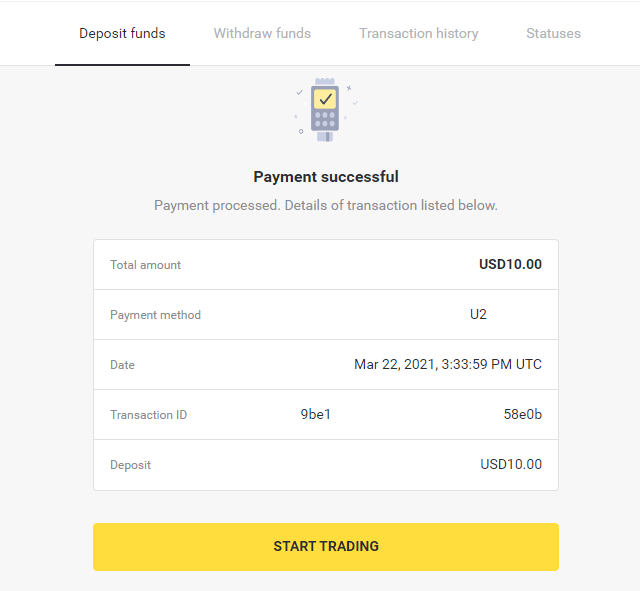
Algengar spurningar (algengar spurningar)
Er það óhætt að senda þér fjármuni?
Það er algjörlega öruggt ef þú leggur inn í gegnum „Gjaldkera“ hlutann á Binomo pallinum („Innborgunarhnappur“ efst í hægra horninu). Við erum aðeins í samstarfi við trausta greiðsluþjónustuaðila sem uppfylla öryggis- og persónuverndarstaðla, svo sem 3-D Secure eða PCI staðalinn sem Visa er notaður.
Í sumum tilfellum, þegar þú leggur inn, verður þér vísað á vefsíður samstarfsaðila okkar. Ekki hafa áhyggjur. Ef þú ert að leggja inn í gegnum „gjaldkera“ er algjörlega óhætt að fylla út persónulegar upplýsingar þínar og senda fé til CoinPayments eða annarra greiðsluþjónustuaðila.
Innborgunin mín gekk ekki í gegn, hvað á ég að gera?
Allar misheppnaðar greiðslur falla undir þessa flokka:
-
Fjármunir hafa ekki verið skuldfærðir af kortinu þínu eða veskinu. Flæðiritið hér að neðan sýnir hvernig á að leysa þetta vandamál.
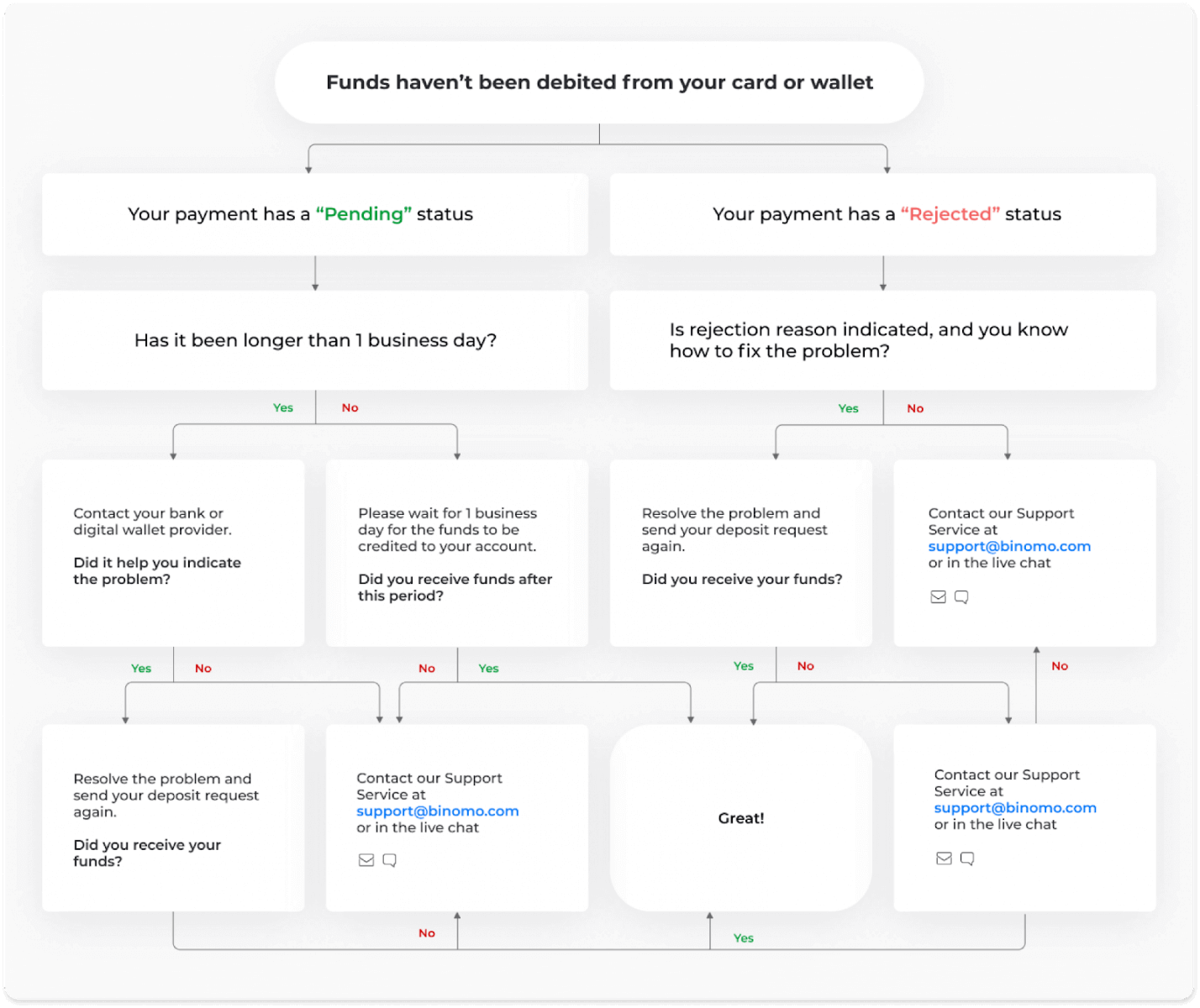
-
Fjármagn hefur verið skuldfært en ekki lagt inn á Binomo reikninginn. Flæðiritið hér að neðan sýnir hvernig á að leysa þetta vandamál.
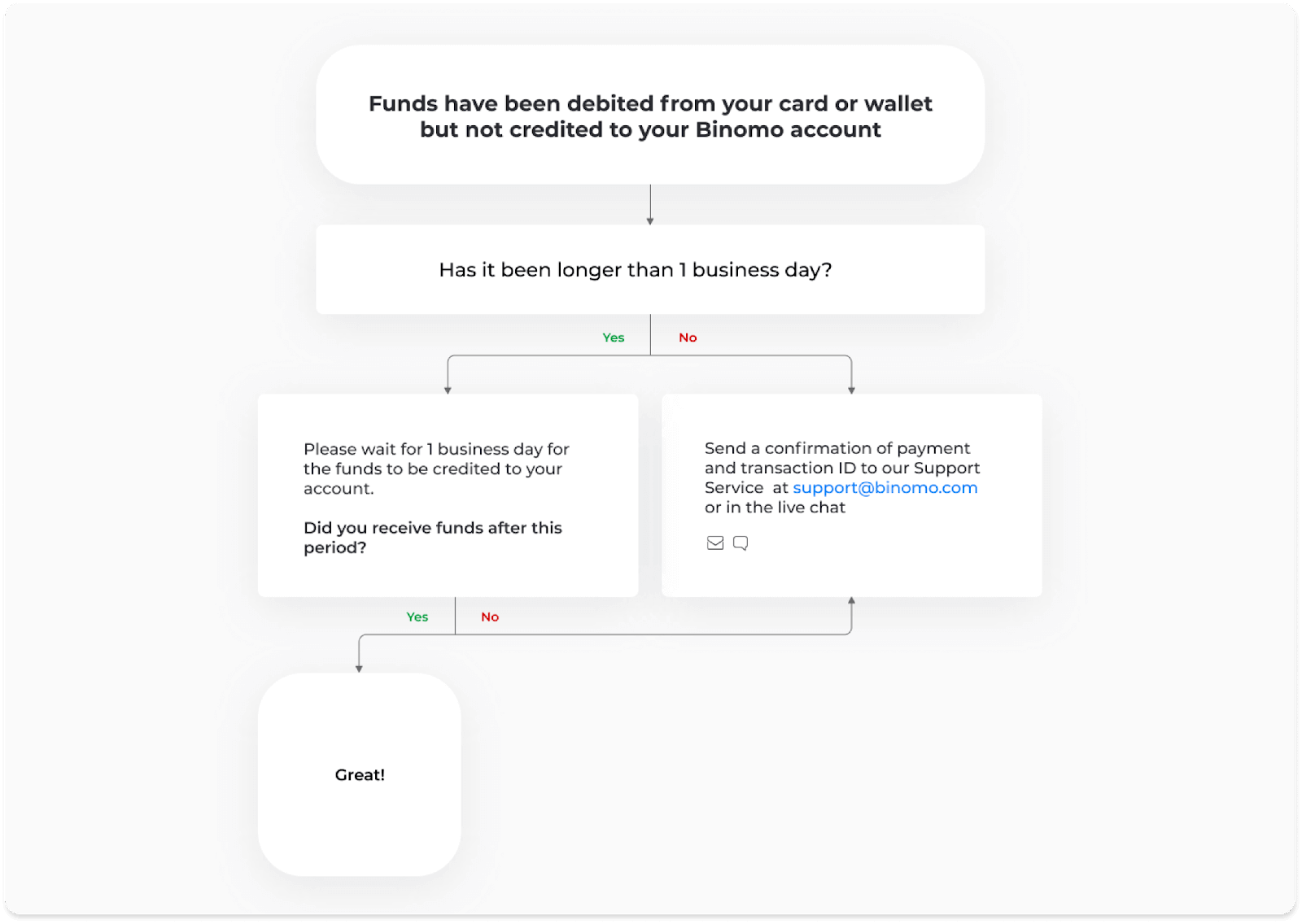
Í fyrra tilvikinu skaltu athuga stöðu innborgunar þinnar í „Færslusaga“.
Í vefútgáfunni: Smelltu á prófílmyndina þína efst í hægra horninu á skjánum og veldu flipann „Gjaldkeri“ í valmyndinni. Smelltu síðan á flipann „Viðskiptasaga“.
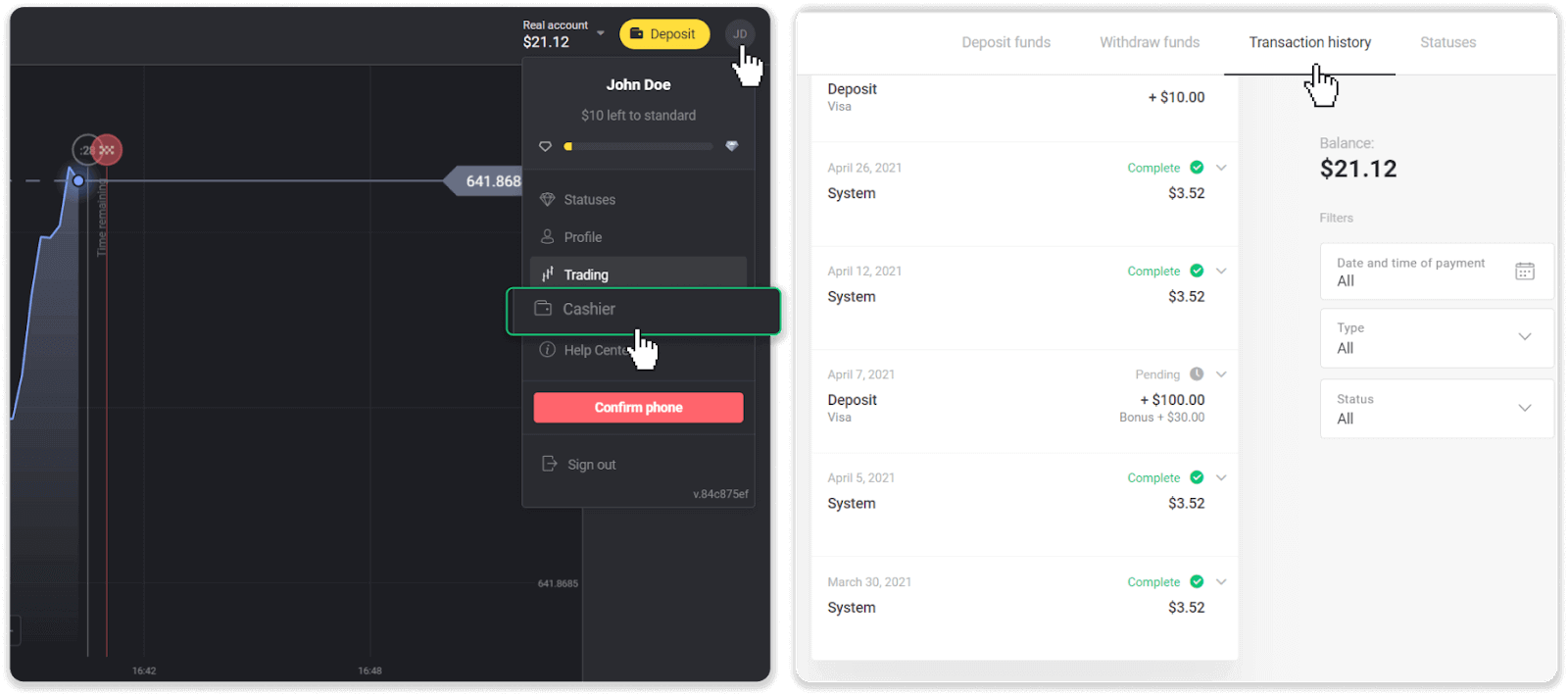
Í farsímaforritinu: Opnaðu valmyndina til vinstri, veldu hlutann „Jöfnuður“.
Ef staðan á innborgun þinni er " Í bið ", fylgdu þessum skrefum:
1. Athugaðu leiðbeiningarnar um hvernig á að leggja inn með greiðslumáta þínum í Innborgunarhlutanum í hjálparmiðstöðinni til að tryggja að þú hafir ekki misst af neinum skrefum.
2. Ef afgreiðsla greiðslu þinnar tekur lengri tíma en einn virkan dag skaltu hafa samband við bankann þinn eða stafræna veskisþjónustuaðila til að hjálpa þér að gefa til kynna vandamálið.
3. Ef greiðsluveitan þín segir að allt sé í lagi, en þú hefur enn ekki fengið peningana þína, hafðu samband við okkur á [email protected] eða í lifandi spjallinu. Við munum hjálpa þér að leysa þetta mál.
Ef staðan á innborgun þinni er " Hafnað " eða " Villa " skaltu fylgja þessum skrefum:
1. Smelltu á innborgunina sem hafnað var. Í sumum tilfellum er ástæða höfnunar gefin upp, eins og í dæminu hér að neðan. (Ef ástæðan er ekki tilgreind eða þú veist ekki hvernig á að laga hana, farðu í skref 4)
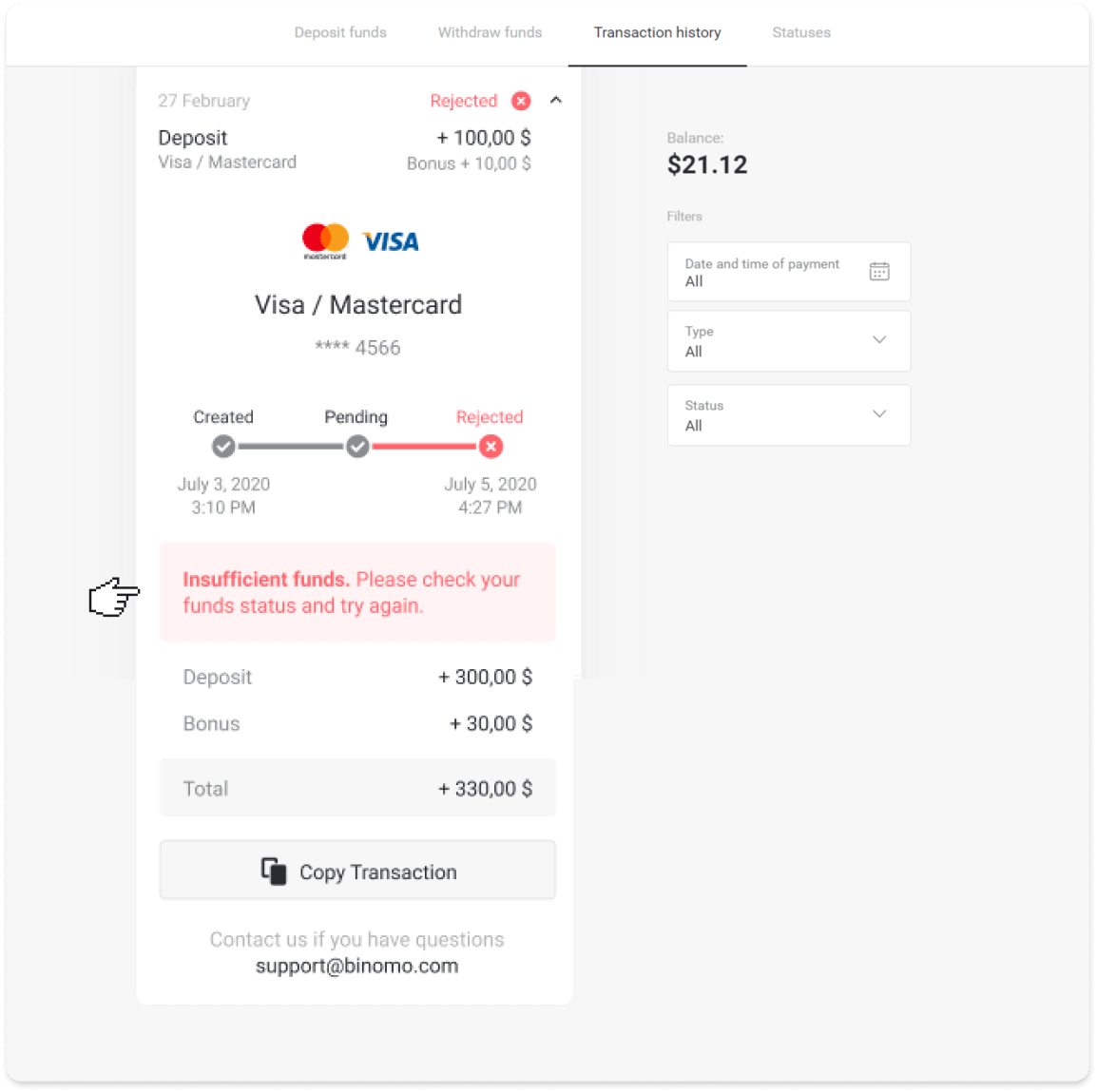
2. Leysaðu vandamálið og athugaðu greiðslumátann þinn. Gakktu úr skugga um að það sé ekki útrunnið, að þú hafir nægilegt fé og að þú hafir slegið inn allar nauðsynlegar upplýsingar rétt, þar á meðal nafnið þitt og SMS staðfestingarkóða. Við mælum líka með því að skoða leiðbeiningarnar um hvernig á að leggja inn með greiðslumáta þínum í Innborgunarhlutanum í hjálparmiðstöðinni.
3. Sendu innborgunarbeiðnina þína aftur.
4. Ef allar upplýsingar eru réttar, en þú getur samt ekki millifært fé, eða ef ástæða höfnunar er ekki tilgreind, hafðu samband við okkur á [email protected] eða í lifandi spjallinu. Við munum hjálpa þér að leysa þetta mál.
Í öðru tilvikinu, þegar fjármunirnir hafa verið skuldfærðir af kortinu þínu eða veskinu, en þú hefur ekki fengið þá innan virkra dags,við þurfum að staðfesta greiðsluna til að fylgjast með innborgun þinni.
Til að hjálpa okkur að millifæra innborgun þína á Binomo reikninginn þinn skaltu fylgja þessum skrefum:
1. Safnaðu staðfestingu á greiðslu þinni. Það getur verið bankayfirlit eða skjáskot úr bankaappinu eða netþjónustunni. Fornafn og eftirnafn þitt, korta- eða veskisnúmerið, greiðsluupphæðin og dagsetningin ættu að vera sýnileg.
2. Safnaðu færsluauðkenni þeirrar greiðslu á Binomo. Fylgdu þessum skrefum til að fá færsluauðkenni:
-
Farðu í hlutann „Færslusaga“.
-
Smelltu á innborgunina sem hefur ekki verið skuldfærð á reikninginn þinn.
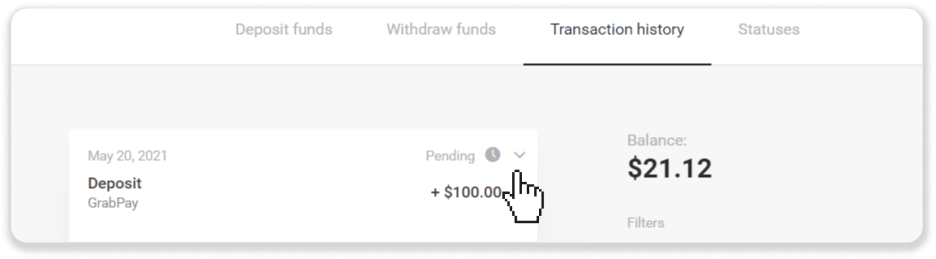
-
Smelltu á hnappinn „Afrita færslu“. Nú getur þú límt það í bréf til okkar.
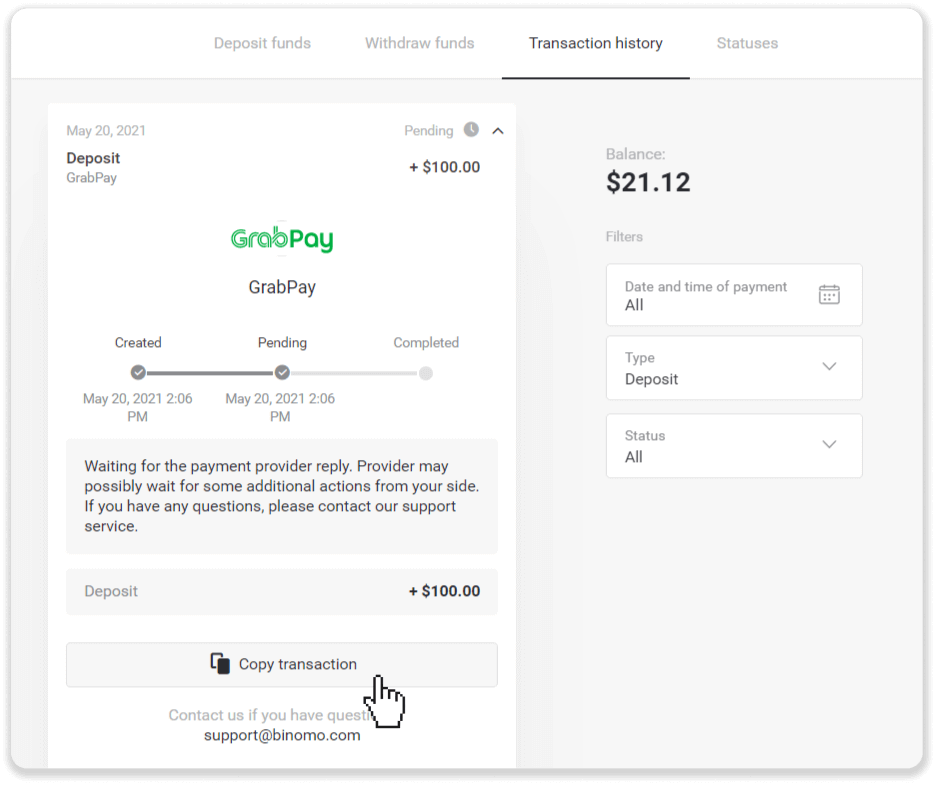
3. Sendu staðfestingu á greiðslu og færsluauðkenni til [email protected] eða í beinni spjalli. Þú getur líka útskýrt vandamálið í stuttu máli.
Og ekki hafa áhyggjur, við munum hjálpa þér að fylgjast með greiðslunni þinni og flytja hana á reikninginn þinn eins fljótt og auðið er.
Hversu langan tíma tekur það að leggja inn á reikninginn minn?
Þegar þú leggur inn er henni úthlutað stöðunni „ Í bið “. Þessi staða þýðir að greiðsluveitan er nú að vinna úr færslunni þinni. Hver veitandi hefur sinn vinnslutíma.
Fylgdu þessum skrefum til að finna upplýsingar um meðaltal og hámarks vinnslutíma viðskipta fyrir innborgun þína sem er í bið:
1. Smelltu á prófílmyndina þína efst í hægra horninu á skjánum og veldu flipann „ Gjaldkeri ” í valmyndinni. Smelltu síðan á flipann „Viðskiptasaga“.
Fyrir notendur farsímaforrita : opnaðu valmyndina til vinstri, veldu hlutann „Jöfnuður“.
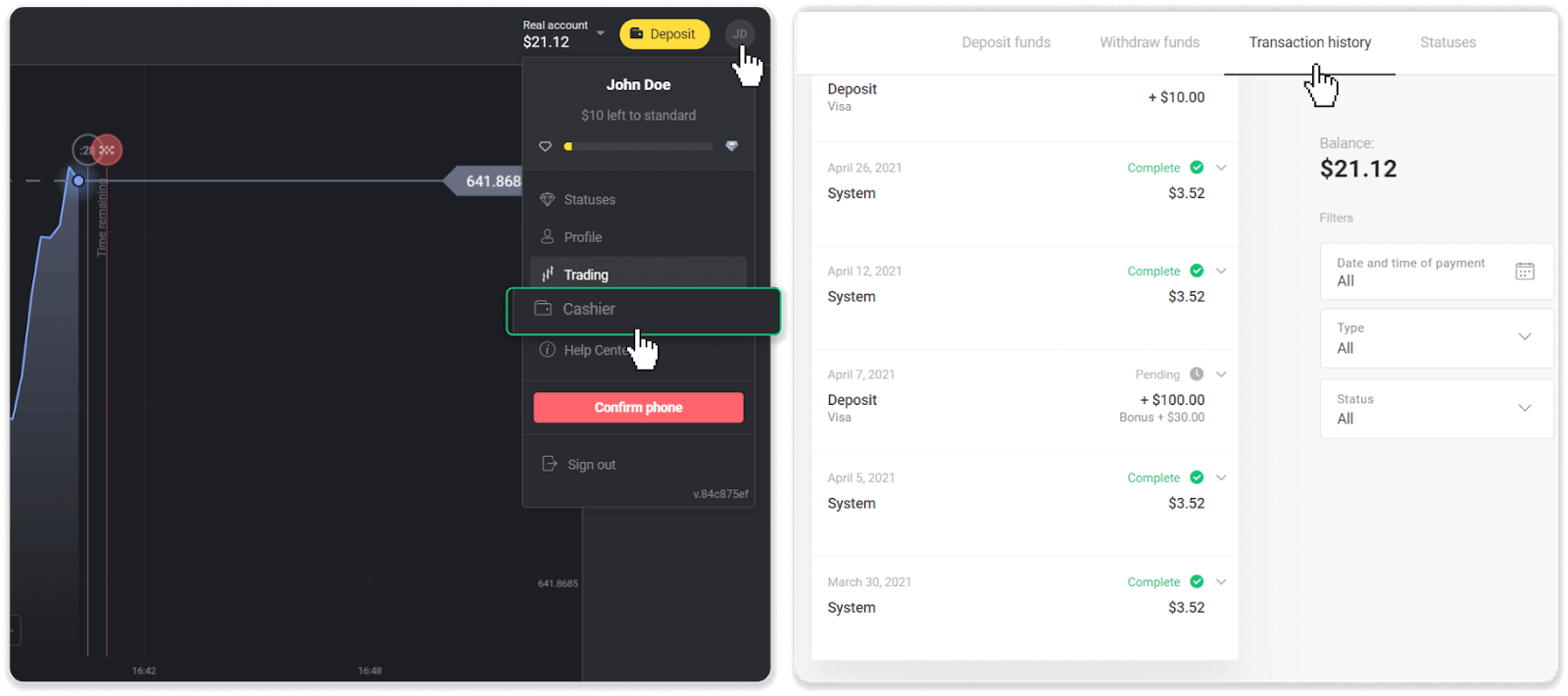
2. Smelltu á innborgun þína til að finna út vinnslutímabil fyrir færsluna þína.dep_2.png
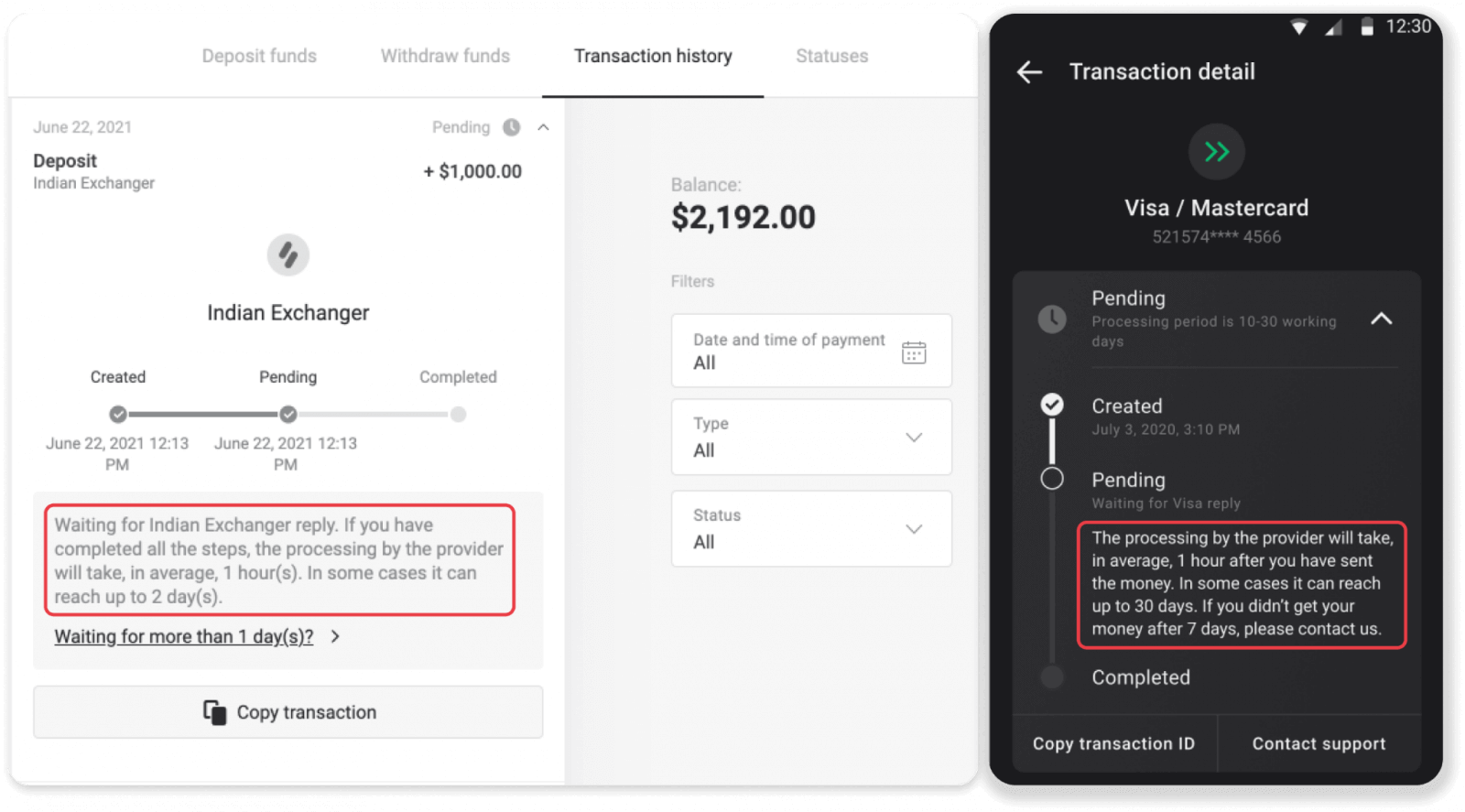
Athugið. Venjulega vinna greiðsluveitendur allar innborganir innan nokkurra klukkustunda. Hámarksvinnslutími viðskipta kemur sjaldan við og er oft vegna þjóðhátíðardaga, reglna greiðslumiðlunar o.fl.
Ertu að rukka fyrir innborgun?
Binomo tekur aldrei þóknun eða þóknun fyrir að leggja inn fé. Það er alveg hið gagnstæða: þú getur fengið bónus fyrir að fylla á reikninginn þinn. Hins vegar geta sumar greiðsluþjónustuveitendur beitt gjöldum, sérstaklega ef Binomo reikningurinn þinn og greiðslumáti eru í mismunandi gjaldmiðlum.
Millifærslugjöld og viðskiptatap eru mjög mismunandi eftir greiðsluveitu, landi og gjaldmiðli. Það er venjulega tilgreint á vefsíðu veitenda eða sýnt meðan á viðskiptapöntun stendur.
Hvenær verða fjármunirnir lagðir inn á reikninginn minn?
Flest greiðslukerfi vinna færslur samstundis eftir að staðfestingar hafa borist, eða innan virkra dags. Ekki þó allir og ekki í öllum tilvikum. Raunverulegur útfyllingartími fer mjög eftir greiðsluveitanda. Venjulega eru skilmálar tilgreindir á vefsíðu veitenda eða birtir meðan á færslupöntun stendur.
Ef greiðslan þín er „í bið“ í meira en 1 virkan dag, eða henni er lokið, en fjármunirnir hafa ekki verið lagðir inn á reikninginn þinn, vinsamlegast hafðu samband við okkur á [email protected] eða í beinni spjalli.